Page 1
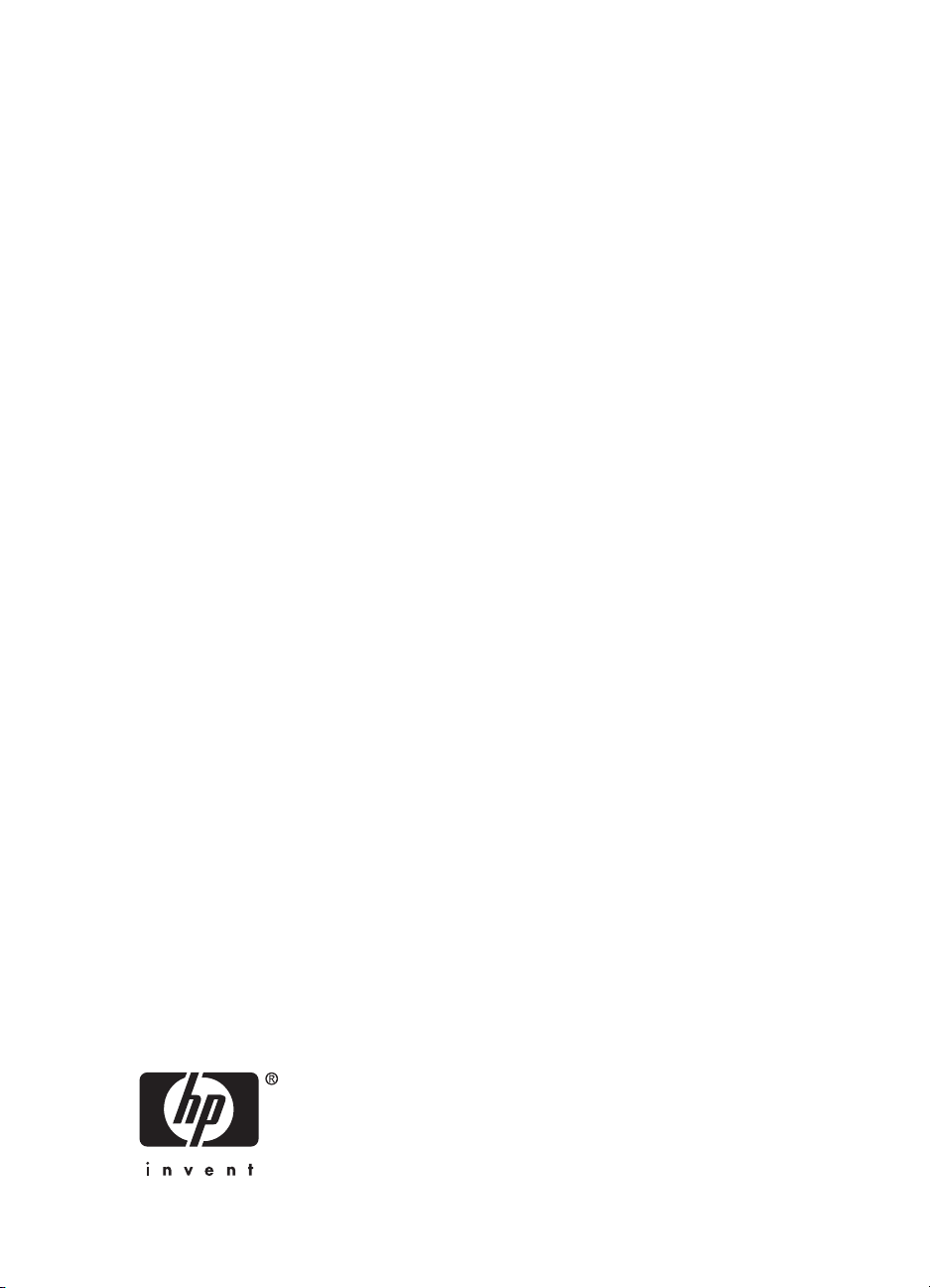
لّﻮﺤﻣ ﺔﻌﺑﺎﻄﻟا ﺔﻴﻜﻠﺳﻼﻟا HP bt500 Bluetooth
ﻦﻣ عﻮﻧ USB 2.0
ﻞﻴﻟد مﺪﺨﺘﺴﻤﻟا
Page 2
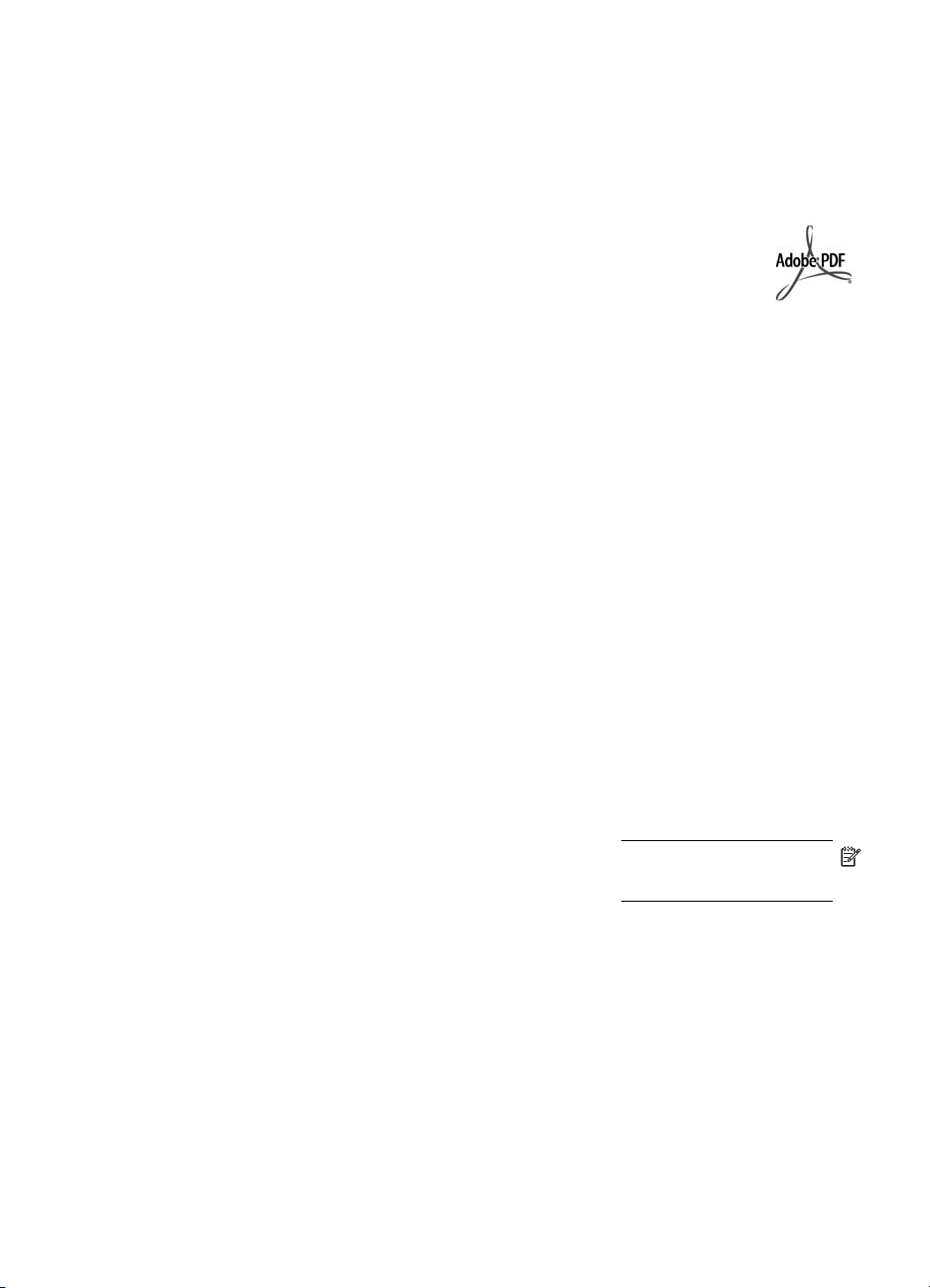
© Copyright 2007 Hewlett-Packard
Development Company, L.P.
تﺎﻣﻮﻠﻌﻤﻟا ﻲﺘﻟا يﻮﺘﺤﻳ ﺎﻬﻴﻠﻋ اﺬه ﻞﻴﻟﺪﻟا ﺔﺿﺮﻋ ﺮﻴﻴﻐﺘﻠﻟ
نود رﺎﻌﺷإ ﻖﺒﺴﻣ.
ﺮﻈﺤُﻳ ةدﺎﻋإ جﺎﺘﻧإ تﺎﻣﻮﻠﻌﻤﻟا ﻲﻓ اﺬه ،ﻞﻴﻟﺪﻟا وأ ،ﺎﻬﻠﻳﺪﻌﺗ
ءﺎﻨﺜﺘﺳﺎﺑ ﺎﻣ ﻮه حﻮﻤﺴﻣ ﻪﺑ ﺐﺟﻮﻤﺑ قﻮﻘﺣ ﻒﻴﻟﺄﺘﻟا
ﺮﺸﻨﻟاو.
Systems Incorporated ﻲﻓ تﺎﻳﻻﻮﻟا ةﺪﺤﺘﻤﻟا
Microsoft Corporation.
ﺔﻳرﺎﺠﺗ ﺔﻠﺠﺴﻣ وأ تﺎﻣﻼﻋ ﺔﻳرﺎﺠﺗ ـﻟ Adobe
ﺔﻴآﺮﻴﻣﻷا و/وأ لود/ﻖﻃﺎﻨﻣ ىﺮﺧأ.
Bluetooth ةرﺎﺒﻋ ﻦﻋ ﺔﻣﻼﻋ ﺔﻳرﺎﺠﺗ ﻚﻠﻣ ﺎﻬﺒﺣﺎﺼﻟ
ﺎﻬﻣﺪﺨﺘﺴﺗو ﺔآﺮﺷ Hewlett-Packard ﺐﺟﻮﻤﺑ
ﺺﻴﺧﺮﺗ.
Windows®، وWindows NT®، وWindows
Me®، وWindows XP®، وWindows
2000®، ةرﺎﺒﻋ ﻦﻋ تﺎﻣﻼﻋ ﺔﻳرﺎﺠﺗ ﺔﻠﺠﺴﻣ ﺔآﺮﺸﻟ
Intel ®و Pentium ®ةرﺎﺒﻋ ﻦﻋ تﺎﻣﻼﻋ ﺔﻳرﺎﺠﺗ
ﺔﻠﺠﺴﻣ ﺔآﺮﺸﻟ Intel Corporation.
ﺞﻣﺎﻧﺮﺒﻟا ﺺّﺧﺮﻤﻟا
Corporation
رﺎﻌﺷإ
ﺐﺤﺼﻳ ﻞﺜﻣ ﻩﺬه تﺎﺠﺘﻨﻤﻟا تﺎﻣﺪﺨﻟاو .ﺐﺠﻳو مﺪﻋ
رﺎﺒﺘﻋا يأ ﺎﻤﻣ درو ﺎﻨه ﻰﻠﻋ ﻪﻧأ ةرﺎﺒﻋ ﻦﻋ نﺎﻤﺿ
ﻲﻓﺎﺿإ .ﺎﻤآ نأ HP ﺮﻴﻏ ﺔﻟوﺆﺴﻣ ﻦﻋ ﺺﻗاﻮﻨﻟا وأ
ءﺎﻄﺧﻷا ﺔﻴﻨﻘﺘﻟا وأ ﺔﻳﺮﻳﺮﺤﺘﻟا ةدراﻮﻟا ﻲﻓ اﺬه ﻞﻴﻟﺪﻟا.
ﺔآﺮﺷ Hewlett-Packard
Company ﺔﻟوﺆﺴﻣ ﻦﻋ ﺔﻳأ راﺮﺿأ ﺔﻴﺿﺮﻋ وأ
ﺔﺠﺗﺎﻧ تاذ ﺔﻠﺼﻟا وأ ﺔﺌﺷﺎﻧ ﻦﻋ ﺪﻳوﺰﺘﻟا اﺬﻬﺑ ،ﺪﻨﺘﺴﻤﻟا وأ
،ءادﻷا وأ ماﺪﺨﺘﺳا اﺬه ﺪﻨﺘﺴﻤﻟا داﻮﻣو ﺞﻣﺎﻧﺮﺒﻟا ﻲﺘﻟا
ﺎﻬﻔﺼﻳ.
ﺔﻈﺣﻼﻣﻦﻜﻤﻳ رﻮﺜﻌﻟا ﻰﻠﻋ تﺎﻣﻮﻠﻌﻤﻟا
ﺔﻴﻤﻴﻈﻨﺘﻟا ﻲﻓ ﻢﺴﻗ" تﺎﻣﻮﻠﻌﻤﻟا ﺔﻴﻨﻘﺘﻟا "ﻲﻓ ﻞﻴﻟد
مﺪﺨﺘﺴﻤﻟا اﺬه.
وأ ﺎﻬﺘﻤﺟﺮﺗ نود لﻮﺼﺤﻟا ﻰﻠﻋ نذإ ﻲﻄﺧ ،ﻖﺒﺴﻣ
نإ Adobe رﺎﻌﺷو Acrobat ةرﺎﺒﻋ ﻦﻋ تﺎﻣﻼﻋ
ﻢﻗر رﻮﺸﻨﻤﻟا: Q6398–90109
©Copyright 2000 – 2007, Broadcom
نإ تﺎﻧﺎﻤﻀﻟا ﺔﺻﺎﺨﻟا تﺎﺠﺘﻨﻤﺑ HP ﺎﻬﺗﺎﻣﺪﺧو ﻲه ﻂﻘﻓ
ﻚﻠﺗ ﻦﻠﻌﻤﻟا ﺎﻬﻨﻋ ﻞﻜﺸﺑ ﺢﺿاو ﻦﻤﺿ دﻮﻨﺑ نﺎﻤﻀﻟا يﺬﻟا
ﻦﻟو نﻮﻜﺗ
Page 3
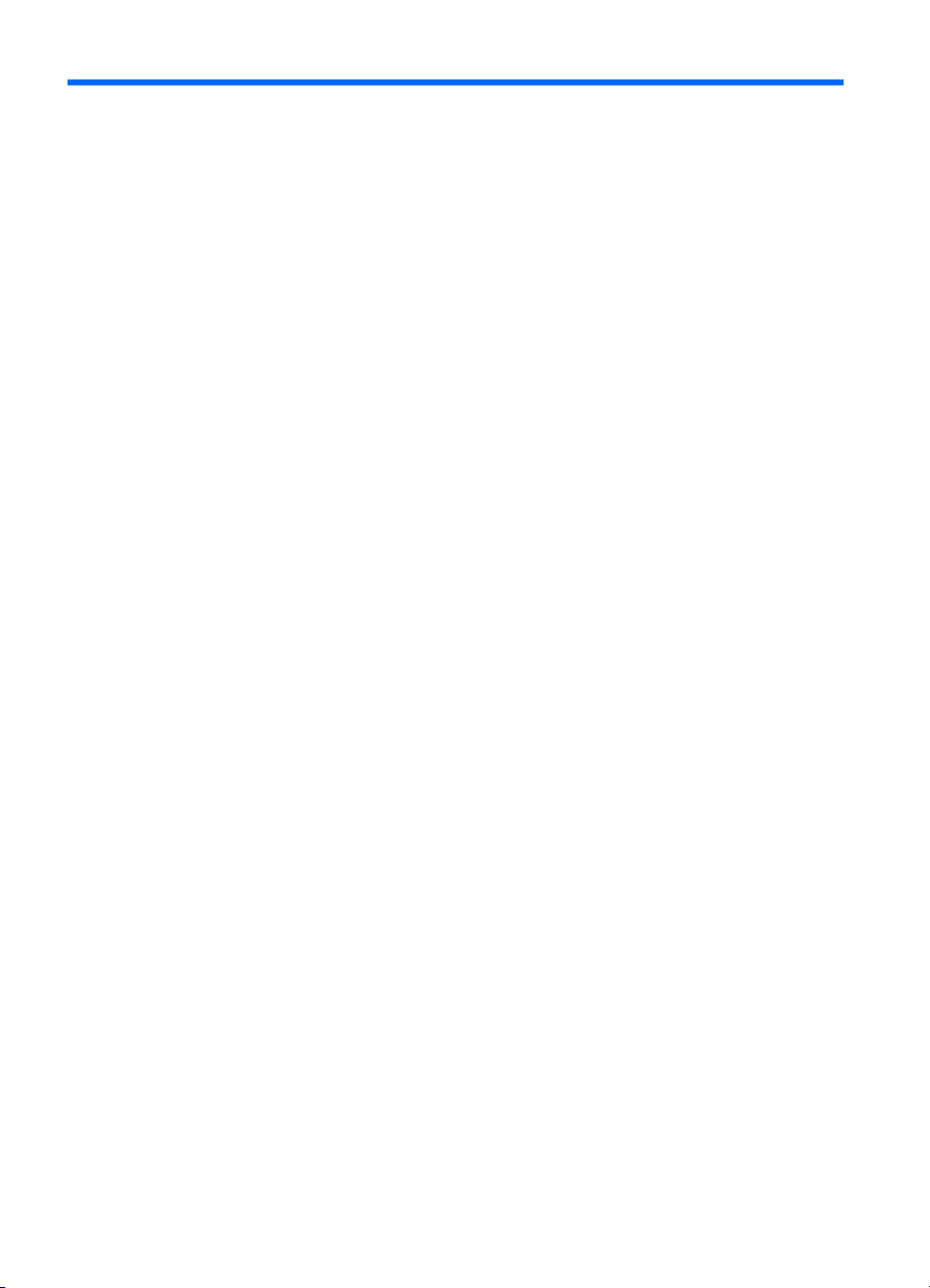
تﺎﻳﻮﺘﺤﻤﻟا
١ماﺪﺨﺘﺳا HP Bluetooth Adapter ﺔﻋﺎﺒﻄﻠﻟ
تﺎﻴﺳﺎﺳأ Bluetooth..........................................................................................................................٧
ﺖﻴﺒﺜﺘﻟا داﺪﻋﻹاو..................................................................................................................................٧
ﺖﻴﺒﺜﺗ HP Bluetooth Adapter ﻦﻣ HP..........................................................................................٧
كﻮﻠﺳ ﺢﻴﺑﺎﺼﻤﻟا............................................................................................................................٨
عﺎﺿوأ لﻮﺻو HP Bluetooth Adapter...............................................................................................٨
ﻊﺿو Accessibility) لﻮﺻﻮﻟا(......................................................................................................٨
Security level) ىﻮﺘﺴﻣ نﺎﻣﻷا(.....................................................................................................٩
ﺔﻋﺎﺒﻄﻟا ﻦﻣ زﺎﻬﺟ Bluetooth................................................................................................................٩
ﺔﻋﺎﺒﻄﻟا ﺔﻣﺎﻌﻟا..............................................................................................................................٩
ﻒﺗﺎه دّوﺰﻣ اﺮﻴﻣﺎﻜﺑ........................................................................................................................٩
زﺎﻬﺟ PDA..............................................................................................................................١٠
اﺮﻴﻣﺎآ.....................................................................................................................................١٠
ﺮﺗﻮﻴﺒﻤآ...................................................................................................................................١٠
٢ماﺪﺨﺘﺳا HP Bluetooth Adapter ﻊﻣ ﺮﺗﻮﻴﺒﻤﻜﻟا
ﻪﻨﻳﻮﻜﺗو........................................................................................................................١٣
زﻮﻣر ﺔﻘﻄﻨﻣ مﻼﻋﻹا...............................................................................................................١٥
زﻮﻣر زﺎﻬﺠﻟا.......................................................................................................................١٥
زﻮﻣر تﺎﻣﺪﺨﻟا.....................................................................................................................١٦
......................................١٧
ﺖﻴﺒﺜﺗ ﺞﻣﺎﻧﺮﺒﻟا
تﺎﻣﻮﻠﻌﻣ ﺔﻣﺎﻋ لﻮﺣ Windows Bluetooth...........................................................................................١٤
ﺔﺒﻠﻋ Bluetooth.......................................................................................................................١٤
لﻮﺻﻮﻟا ﻰﻟإ My Bluetooth Places) ﻊﺿاﻮﻣ Bluetooth(................................................................١٥
زﻮﻣر Bluetooth.....................................................................................................................١٥
تﺎﻴﻠﻤﻌﻟا ﺔﻴﺳﺎﺳﻷا..............................................................................................................................١٧
ءﺪﺑ Bluetooth وأ ﻪﻓﺎﻘﻳإ..............................................................................................................١٧
ءﺎﺸﻧإ لﺎﺼﺗا..............................................................................................................................١٧
ءﺎﺸﻧإ لﺎﺼﺗا ﻦﻣ ﺰﻣر Bluetooth ﻲﻓ ﺔﺒﻠﻋ مﺎﻈﻨﻟا............................................................................١٧
ءﺎﺸﻧإ لﺎﺼﺗا ماﺪﺨﺘﺳﺎﺑ Bluetooth Setup Wizard) ﺞﻟﺎﻌﻣ داﺪﻋإ Bluetooth(
ءﺎﺸﻧإ لﺎﺼﺗا ﻦﻣ My Bluetooth Places) ﻊﺿاﻮﻣ Bluetooth(......................................................١٨
ﺚﺤﺒﻟا ﻦﻋ ةﺰﻬﺟأ Bluetooth........................................................................................................١٨
ﺚﺤﺒﻟا ﻦﻋ ﺔﻣﺪﺧ.........................................................................................................................١٨
ﺔﻟﺎﺣ لﺎﺼﺗا Bluetooth...............................................................................................................١٩
لﺎﺳرإ ﻰﻟإ Bluetooth................................................................................................................٢٠
ﻦﻳﻮﻜﺗ Bluetooth...........................................................................................................................٢١
٣لّﻮﺤﻣ ﺔﻌﺑﺎﻄﻟا ﺔﻴﻜﻠﺳﻼﻟا HP bt500 Bluetooth ﻦﻣ عﻮﻧ USB 2.0
Page 4
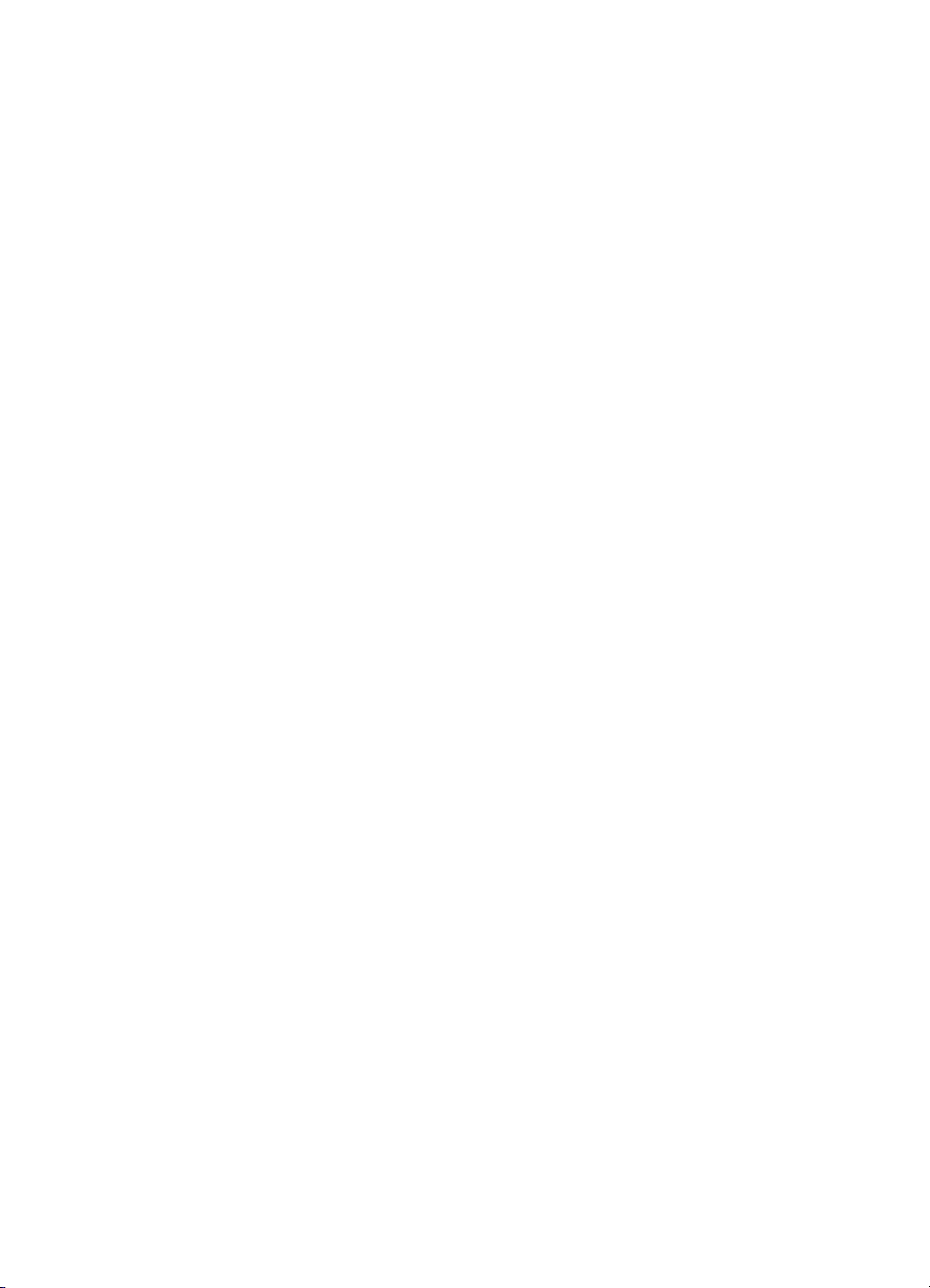
تﺎﻳﻮﺘﺤﻤﻟا
لﻮﺻﻮﻟا ﻰﻟإ ﺔﺣﻮﻟ Bluetooth configuration) ﻦﻳﻮﻜﺗ Bluetooth(.......................................................٢١
تﺎﻣﺪﺧ Bluetooth ﻞﺑﺎﻘﻣ تﺎﻘﻴﺒﻄﺗ Bluetooth.............................................................................٢١
ﺪﻠﺠﻣ Bluetooth exchange......................................................................................................٢١
تاداﺪﻋإ ﻦﻳﻮﻜﺘﻟا ﺔﻣﺎﻌﻟا..................................................................................................................٢٢
تﺎﻘﻴﺒﻄﺗ Bluetooth...................................................................................................................٢٢
لﻮﺻﻮﻟا ﻰﻟإ ﻦﻳﻮﻜﺗ ﻖﻴﺒﻄﺘﻟا.......................................................................................................٢٢
Bluetooth Imaging) ءﺎﺸﻧإ رﻮﺻ Bluetooth(........................................................................٢٣
Human Interface Device) زﺎﻬﺟ ﺔﻬﺟاﻮﻟا ﺔﻳﺮﺸﺒﻟا(...................................................................٢٤
Printer) ﺔﻌﺑﺎﻄﻟا(................................................................................................................٢٤
Audio Gateway) ةرﺎّﺒﻌﻟا ﺔﻴﺗﻮﺼﻟا(.........................................................................................٢٥
Headset) تﺎﻋﺎﻤﺳ سأﺮﻟا(....................................................................................................٢٦
ﺔﻴﺼﺨﺸﻟا PIM(.....................................................٢٦
PIM Synchronization) ﻦﻣاﺰﺗ ةرادإ تﺎﻣﻮﻠﻌﻤﻟا
Fax) ﺲآﺎﻔﻟا(.....................................................................................................................٢٧
File transfer) ﻞﻘﻧ تﺎﻔﻠﻤﻟا(...................................................................................................٢٨
PIM Item Transfer) ﻞﻘﻧ ﺮﺻﺎﻨﻋ ةرادإ تﺎﻣﻮﻠﻌﻤﻟا ﺔﻴﺼﺨﺸﻟا PIM(...................................................٢٩
Dial-up Networking) ﺔﻜﺒﺷ ﺐﻠﻄﻟا ﻲﻔﺗﺎﻬﻟا(..............................................................................٣٠
Network Access) لﻮﺻﻮﻟا ﻰﻟإ ﺔﻜﺒﺸﻟا(...................................................................................٣١
Bluetooth Serial Port) ﺬﻔﻨﻣ Bluetooth ﻲﻠﺴﻠﺴﺘﻟا(..................................................................٣١
تﺎﻣﺪﺧ Bluetooth....................................................................................................................٣٢
لﻮﺻﻮﻟا ﻰﻟإ ﻦﻳﻮﻜﺗ تﺎﻣﺪﺨﻟا......................................................................................................٣٢
تاداﺪﻋإ ﻦﻳﻮﻜﺘﻟا ﺔﻣﺎﻌﻟا............................................................................................................٣٢
Notifications) ﻞﺋﺎﺳر مﻼﻋﻹا(...............................................................................................٣٣
.........................................................................................٣٣
Audio Gateway) ةرﺎّﺒﻌﻟا ﺔﻴﺗﻮﺼﻟا(
Bluetooth Image Transfer) ﻞﻘﻧ رﻮﺼﻟا ﺔﻄﺳاﻮﺑ Bluetooth(....................................................٣٤
Bluetooth Serial Port) ﺬﻔﻨﻣ Bluetooth ﻲﻠﺴﻠﺴﺘﻟا(..................................................................٣٤
ﺔﻣﺪﺧ Dial-up Networking) ﺔﻜﺒﺷ ﺐﻠﻄﻟا ﻲﻔﺗﺎﻬﻟا(.......................................................................٣٥
ﺔﻣﺪﺧ Fax) ﺲآﺎﻔﻟا(..............................................................................................................٣٥
ﺔﻣﺪﺧ File Transfer) ﻞﻘﻧ تﺎﻔﻠﻤﻟا(...........................................................................................٣٥
ﺔﻣﺪﺧ Headset) تﺎﻋﺎﻤﺳ سأﺮﻟا(.............................................................................................٣٦
Network Access) لﻮﺻﻮﻟا ﻰﻟإ ﺔﻜﺒﺸﻟا(...................................................................................٣٧
PIM Item Transfer) ﻞﻘﻧ ﺮﺻﺎﻨﻋ ةرادإ تﺎﻣﻮﻠﻌﻤﻟا ﺔﻴﺼﺨﺸﻟا PIM(...................................................٣٩
(...........................................................٤٠
PIM Synchronization) ﻦﻣاﺰﺗ ةرادإ تﺎﻣﻮﻠﻌﻤﻟا ﺔﻴﺼﺨﺸﻟا PIM
تاداﺪﻋإ ةﺰﻬﺟﻷا.........................................................................................................................٤١
Advanced Settings) تاداﺪﻋﻹا ﺔﻣﺪﻘﺘﻤﻟا(................................................................................٤٢
تاداﺪﻋإ لﻮﺻﻮﻟا........................................................................................................................٤٢
حﺎﻤﺴﻟا ةﺰﻬﺟﻸﻟ ىﺮﺧﻷا فﺎﺸﺘآﺎﺑ اﺬه ﺮﺗﻮﻴﺒﻤﻜﻟا................................................................................٤٢
ﻢﻜﺤﺘﻟا عاﻮﻧﺄﺑ ةﺰﻬﺟﻷا حﻮﻤﺴﻤﻟا ﺎﻬﻟ لﺎﺼﺗﻻا اﺬﻬﺑ ﺮﺗﻮﻴﺒﻤﻜﻟا....................................................................٤٢
رﺎﻴﺘﺧا ﻒﻠﻣ مﻼﻋإ عﻮﻤﺴﻣ.........................................................................................................٤٢
ﺮﺼﺣ لﻮﺻﻮﻟا ﻰﻟإ اﺬه ﺮﺗﻮﻴﺒﻤﻜﻟا ةﺰﻬﺟﺄﺑ ةﺪﻴﻌﺑ ﺔﻨّﻴﻌﻣ..........................................................................٤٣
تاداﺪﻋإ فﺎﺸﺘآﻻا.......................................................................................................................٤٣
ﺚﺤﺒﻟا يروﺪﻟا ﻦﻋ ةﺰﻬﺟﻷا.......................................................................................................٤٣
ﺎﻬﻨﻋ...........................................................................................٤٣
ﺪﻳﺪﺤﺗ ةﺰﻬﺟﻷا ﻲﺘﻟا ﻢﺘﻴﺳ نﻼﻋﻹا
فﺎﺸﺘآا ةﺰﻬﺟأ ﺔﻨّﻴﻌﻣ...............................................................................................................٤٣
ﺔﻟازإ زﺎﻬﺟ ﻦﻣ ﺔﻤﺋﺎﻗ ةﺰﻬﺟﻷا بﻮﻠﻄﻤﻟا ﺎﻬﻓﺎﺸﺘآا................................................................................٤٤
زوﺎﺠﺗ فﺎﺸﺘآا ةﺰﻬﺟأ ﺔﻨّﻴﻌﻣ ﻞﻜﺸﺑ ﺖﻗﺆﻣ........................................................................................٤٤
نﺎﻣﻷا...........................................................................................................................................٤٤
٤
Page 5
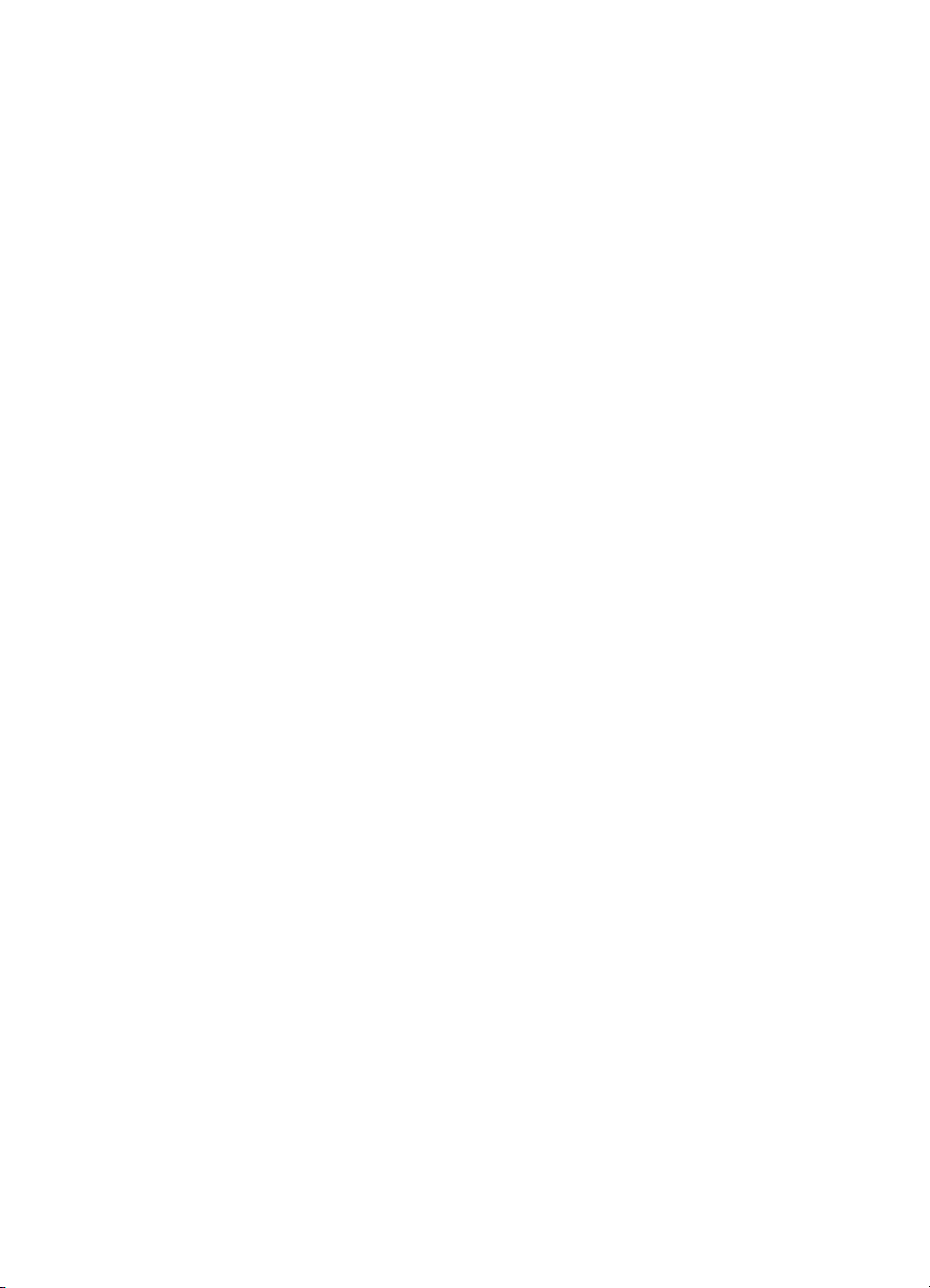
٥٨
ﺔﻗدﺎﺼﻤﻟا..................................................................................................................................٤٤
ﻞﻳﻮﺨﺘﻟا...................................................................................................................................٤٤
ﺔﻳﻮه زﺎﻬﺟ Bluetooth...............................................................................................................٤٥
ﺮﻴﻔﺸﺘﻟا....................................................................................................................................٤٥
حﺎﺘﻔﻣ لﺎﺼﺗﻻا............................................................................................................................٤٥
ناﺮﺘﻗا ةﺰﻬﺟﻷا...........................................................................................................................٤٥
حﺎﺘﻔﻣ روﺮﻤﻟا.............................................................................................................................٤٦
لﺎﺼﺗﻻا ﻦﻣﻵا............................................................................................................................٤٦
ﻊﺑﺮﻣ راﻮﺤﻟا Security request) ﺐﻠﻃ نﺎﻣﻷا(..................................................................................٤٦
٣فﺎﺸﻜﺘﺳا ءﺎﻄﺧﻷا ﺎﻬﺣﻼﺻإو
فﺎﺸﻜﺘﺳا ءﺎﻄﺧأ ﺔﻋﺎﺒﻄﻟا ﺎﻬﺣﻼﺻإو.........................................................................................................٤٧
فﺎﺸﻜﺘﺳا ءﺎﻄﺧأ ةﺰﻬﺟأ ﺮﺗﻮﻴﺒﻤﻜﻟا ﺎﻬﺣﻼﺻإو................................................................................................٤٨
٤تﺎﻣﻮﻠﻌﻤﻟا ﺔﻴﻨﻘﺘﻟا
تﺎﻔﺻاﻮﻤﻟا ﺔﻴﻨﻘﺘﻟا..............................................................................................................................٥١
نﺎﻴﺑ نﺎﻤﻀﻟا دوﺪﺤﻤﻟا..........................................................................................................................٥٢
ﺔﻳﺎﻨﻌﻟا ءﻼﻤﻌﻟﺎﺑ.................................................................................................................................٥٢
ﺞﻣﺎﻧﺮﺑ
ﺔﻟﺎآو ﺞﺘﻨﻤﻟا ﻲﺌﻴﺒﻟا.....................................................................................................................٥٢
ﻚﻴﺘﺳﻼﺒﻟا..................................................................................................................................٥٣
قاروأ تﺎﻧﺎﻴﺑ ﺔﻣﻼﺳ داﻮﻤﻟا..............................................................................................................٥٣
ﺞﻣﺎﻧﺮﺑ ةدﺎﻋإ ﺮﻳوﺪﺗ ةﺰﻬﺟﻷا............................................................................................................٥٣
ﺺّﻠﺨﺘﻟا ﻦﻣ تﺎﻔﻠﺨﻣ ةﺰﻬﺟﻷا ﻦﻣ ﻞﺒِﻗ ﻦﻴﻣﺪﺨﺘﺴﻤﻟا ﻲﻓ لزﺎﻨﻤﻟا ﺔﺻﺎﺨﻟا ﻲﻓ دﺎﺤﺗﻻا ﻲﺑوروﻷا.....................................٥٤
تارﺎﻌﺷﻹا ﺔﻴﻤﻴﻈﻨﺘﻟا...........................................................................................................................٥٤
ﻢﻗر ﻒﻳﺮﻌﺗ زاﺮﻃ ﻲﻤﻴﻈﻨﺗ...............................................................................................................٥٥
نﺎﻴﺑ ﺔﻨﺠﻟ تﻻﺎﺼﺗﻻا ﺔﻴﻟارﺪﻴﻔﻟا FCC.................................................................................................٥٥
رﺎﻌﺷإ ﻰﻟإ ﻦﻴﻣﺪﺨﺘﺴﻤﻟا ﻲﻓ ﺎﻳرﻮآ.......................................................................................................٥٥
(ﻦﻴﻣﺪﺨﺘﺴﻤﻠﻟ ﻲﻓ نﺎﺑﺎﻴﻟا................................................................................٥٦
نﺎﻴﺑ ﻖﻓاﻮﺘﻟا VCCI) ﺔﺌﻔﻟا ب
نﺎﻴﺑ ثﺎﻌﺒﻧا ﺞﻴﺠﻀﻟا ﺎﻴﻧﺎﻤﻟﻷ............................................................................................................٥٦
تﺎﻧﺎﻴﺑ ﺔﻴﻤﻴﻈﻨﺗ ﺔﻴﻜﻠﺳﻻ........................................................................................................................٥٦
Exposure to radio frequency radiation................................................................................٥٦
European Union regulatory notice......................................................................................٥٦
Notice to users in Brazil......................................................................................................٥٧
Notice to users in Canada...................................................................................................٥٧
رﺎﻌﺷإ ﻰﻟإ ﻦﻴﻣﺪﺨﺘﺴﻤﻟا ﻲﻓ ﻦﻴﺘﻨﺟرﻷا...................................................................................................٥٧
رﺎﻌﺷإ ﻰﻟإ ﻦﻴﻣﺪﺨﺘﺴﻤﻟا ﻲﻓ ﺎﻴﺴﻴﻧوﺪﻧإ....................................................................................................٥٧
رﺎﻌﺷإ ﻰﻟإ ﻦﻴﻣﺪﺨﺘﺴﻤﻟا ﻲﻓ ﻚﻴﺴﻜﻤﻟا....................................................................................................٥٧
رﺎﻌﺷإ ﻰﻟإ ﻦﻴﻣﺪﺨﺘﺴﻤﻟا ﻲﻓ ﺎﻳرﻮآ.......................................................................................................٥٧
رﺎﻌﺷإ ﻰﻟإ ﻦﻴﻣﺪﺨﺘﺴﻤﻟا ﻲﻓ نﺎﺘﺴآﺎﺑ.....................................................................................................٥٨
نﺎﻴﺑ DGT يﺮﻳﺬﺤﺘﻟا ﻲﻓ ناﻮﻳﺎﺗ........................................................................................................
Notice to users in Taiwan....................................................................................................٥٨
رﺎﻌﺷإ ﻰﻟإ ﻦﻴﻣﺪﺨﺘﺴﻤﻟا ﻲﻓ ﺎﻴﺳور.......................................................................................................٥٩
رﺎﻌﺷإ ﻰﻟإ ﻦﻴﻣﺪﺨﺘﺴﻤﻟا ﻲﻓ بﻮﻨﺟ ﺎﻴﻘﻳﺮﻓإ...............................................................................................٥٩
نﻼﻋإ ﻖﻓاﻮﺘﻟا) ﺔﻘﻄﻨﻤﻟا ﺔﻳدﺎﺼﺘﻗﻻا ﺔﻴﺑوروﻷا(..............................................................................................٦٠
سﺮﻬﻔﻟا...............................................................................................................................................٦١
٥لّﻮﺤﻣ ﺔﻌﺑﺎﻄﻟا ﺔﻴﻜﻠﺳﻼﻟا HP bt500 Bluetooth ﻦﻣ عﻮﻧ USB 2.0
Page 6
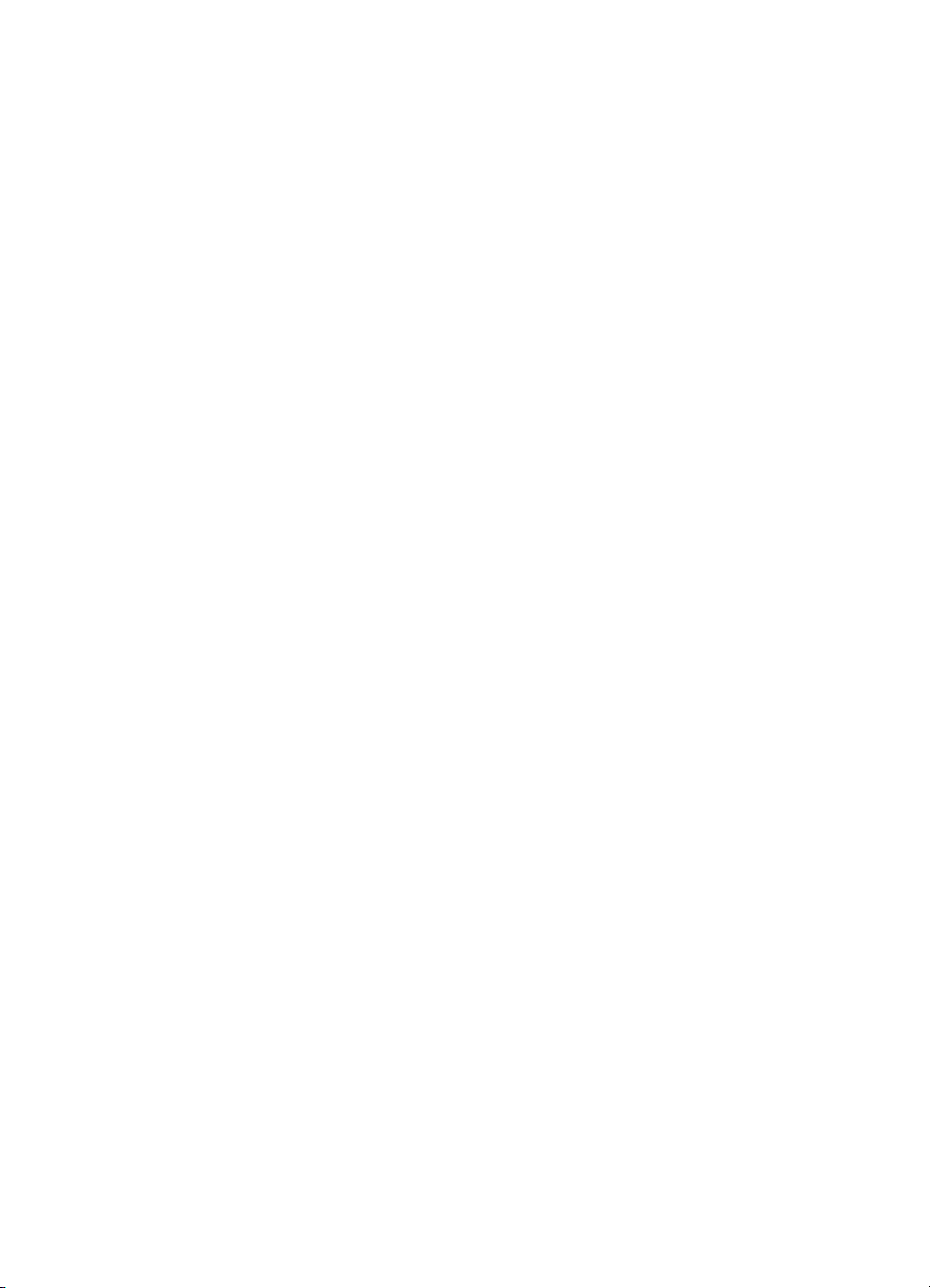
تﺎﻳﻮﺘﺤﻤﻟا
٦
Page 7
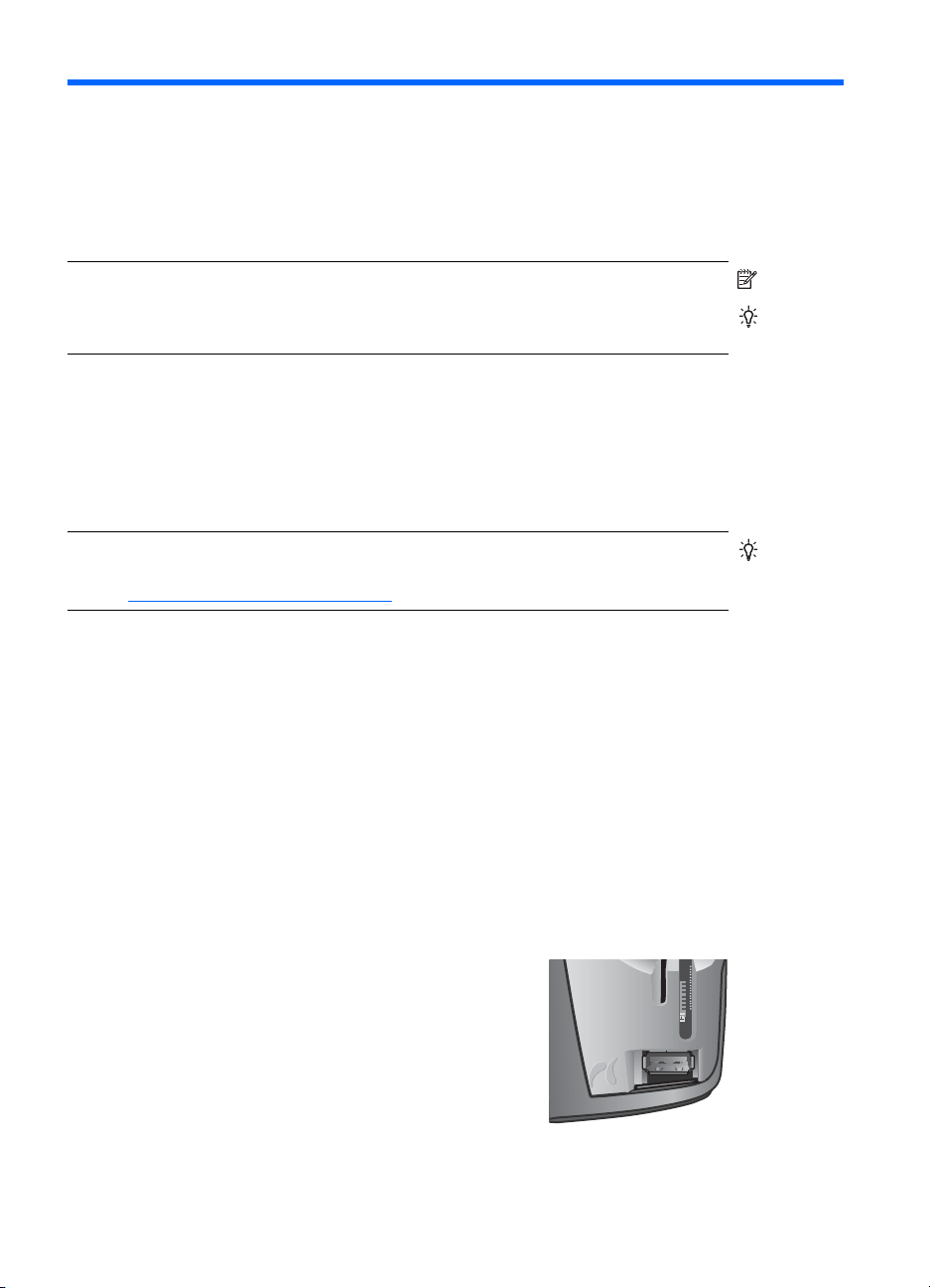
١ماﺪﺨﺘﺳا HP Bluetooth Adapter ﺔﻋﺎﺒﻄﻠﻟ
مﺪﺨﺘﺴﻳ لّﻮﺤﻣ ﺔﻌﺑﺎﻄﻟا ﺔﻴﻜﻠﺳﻼﻟا HP Bluetooth Adapter ﺔﻴﻨﻘﺗ Bluetooth ﺔﻴﻜﻠﺳﻼﻟا حﺎﻤﺴﻠﻟ ﻚﻟ ﺔﻋﺎﺒﻄﻟﺎﺑ نود
ماﺪﺨﺘﺳا ﻞﺒآ .ﻞﻜﺸﺑو ،مﺎﻋ ﺮﺒﺘﻌﺗ ﺔﻴﻨﻘﺗ Bluetooth ﺔﻴﻜﻠﺳﻼﻟا ﺔﻴﻨﻘﺗ ﺔﻴﻠﻜﺳﻻ ﻰﻠﻋ ىﺪﻤﻟا ﺮﻴﺼﻘﻟا ﺢﻤﺴﺗ لﺎﺼﺗﻻﺎﺑ ﻦﻴﺑ
ةﺰﻬﺟﻷا نود ﺔﺟﺎﺤﻟا ﻰﻟإ ﻞﺒآ .ماﺪﺨﺘﺳﺎﺑو HP Bluetooth Adapter، ﻚﻨﻜﻤﻳ ﺔﻋﺎﺒﻄﻟا ﻦﻣ ﻒﺗﺎه دّوﺰﻣ ،اﺮﻴﻣﺎﻜﺑ وأ زﺎﻬﺟ
تﺎﻌﺑﺎﻃ ةرﺎﺘﺨﻣ ﻦﻣ HP ةﺰﻬﺟأو all-in-one.
Bluetooth.
عﺎﺿوأ لﻮﺻو HP Bluetooth Adapter.
PDA، وأ اﺮﻴﻣﺎآ ،ﺔﻴﻤﻗر وأ ﺮﺗﻮﻴﺒﻤآ ﻰﻟإ
ﺔﻈﺣﻼﻣﻚﻴﻠﻋ ﺔﻌﺟاﺮﻣ ﻖﺋﺎﺛو ﺔﻌﺑﺎﻄﻟا ﻖﻘﺤﺘﻠﻟ ﻦﻣ ةﺰﻬﺟﻷا ﻲﺘﻟا ﻚﻨﻜﻤﻳ ﺎﻬﻣاﺪﺨﺘﺳا ﺔﻋﺎﺒﻄﻠﻟ ﺎﻬﻴﻠﻋ.
ﺢﻴﻤﻠﺗﻖﻗد ﻲﻓ ﻊﻗﻮﻤﻟا www.hp.com/go/Bluetooth لﻮﺼﺤﻠﻟ ﻰﻠﻋ تﺎﻣﻮﻠﻌﻣ ﺔﻤّﻴﻗ ﻖﻠﻌﺘﺗ لّﻮﺤﻤﺑ
تﺎﻴﺳﺎﺳأ Bluetooth
كﺪﻋﺎﺴﺘﺳ ﻢﻴهﺎﻔﻤﻟا ﺔﻴﻟﺎﺘﻟا ﻞﻋ ماﺪﺨﺘﺳا HP Bluetooth Adapter، ﻊﻣ ﺔﻌﺑﺎﻃ ﺔﻨّﻴﻌﻣ ﺎﻬﻣﺪﺨﺘﺴﺗ.
ﻞﻜﺸﺑو ،مﺎﻋ مﻮﻘﻳ زﺎﻬﺠﻟا ﻞِﺳﺮﻤﻟا) ،اﺮﻴﻣﺎﻜﻟا وأ زﺎﻬﺟ PDA، وأ ،ﺮﺗﻮﻴﺒﻤﻜﻟا ﺮﻴﻏو ﻚﻟذ (لﺎﺳرﺈﺑ ةرﺎﺷإ ﻒﺸﺘﻜﻳو ةﺰﻬﺟأ
ﺔﻋﺎﺒﻃ Bluetooth ةروﺎﺠﻤﻟا ضﺮﻌﻳو ءﺎﻤﺳأ ةﺰﻬﺟأ Bluetooth ﺔﺻﺎﺨﻟا ﺎﻬﺑ .ﺎﻣ ﻚﻴﻠﻋ ﺬﺌﻨﻴﺣ ﻻإ ﺔﻋﺎﺒﻄﻟا وأ لﺎﺳرﻹا ﻰﻟإ
ﻢﺳا ﻚﻠﺗ ﺔﻌﺑﺎﻄﻟا.
ﺢﻴﻤﻠﺗﺔﺒﺴﻨﻟﺎﺑ ﻰﻟإ ﻢﻈﻌﻣ ،ةﺰﻬﺟﻷا ﺢﻤﺴﺘﺳ ﻚﻟ تاداﺪﻋﻹا ﺔﻴﺿاﺮﺘﻓﻻا ﺔﻋﺎﺒﻄﻟﺎﺑ نود لﺎﺧدإ يأ تاﺮﻴﻴﻐﺗ .ﺮﻴﻏ ﻪﻧأ ﻦﻣ
ﻞﻤﺘﺤﻤﻟا نأ نﻮﻜﻳ ﺪﻗ ﻢﺗ ﻦﻴﻴﻌﺗ زﺎﻬﺟ Bluetooth ﺚﻴﺤﺑ نﻮﻜﻳ ًﺎ ﻴ ﺋ ﺮ ﻣ وأ ﺮﻴﻏ ﻲﺋﺮﻣ ﺪﻗو نﻮﻜﺗ تاداﺪﻋإ نﺎﻣﻷا ﺔﻨّﻴﻌﻣ ﻪﻟ.
اذإ ﺖﻬﺟاو ﺔﺑﻮﻌﺻ ﻲﻓ ﺔﻋﺎﺒﻄﻟا ﻰﻟإ ،ﻚﺘﻌﺑﺎﻃ ﻚﻴﻠﻌﻓ ةرﺎﺸﺘﺳا
ﻢﺳا زﺎﻬﺟ Bluetooth
ﺪﻨﻋ مﺎﻴﻗ زﺎﻬﺟ ﻞﺳﺮﻣ فﺎﺸﺘآﺎﺑ ،ﺔﻌﺑﺎﻄﻟا ضﺮﻌﻳ ﻢﺳا زﺎﻬﺟ Bluetooth ﺔﻌﺑﺎﻄﻠﻟ .ﻦﻜﻤﻳو رﻮﺜﻌﻟا ﻰﻠﻋ ﻢﺳا زﺎﻬﺟ
Bluetooth ﻲﺿاﺮﺘﻓﻻا ﺔﻌﺑﺎﻄﻠﻟ ﻩﺮﻴﻴﻐﺗو ﻲﻓ ﺔﻤﺋﺎﻗ ﺔﺣﻮﻟ ﻢﻜﺤﺗ ﺔﻌﺑﺎﻃ Bluetooth.
٧لّﻮﺤﻣ ﺔﻌﺑﺎﻄﻟا ﺔﻴﻜﻠﺳﻼﻟا HP bt500 Bluetooth ﻦﻣ عﻮﻧ USB 2.0
ﺖﻴﺒﺜﺘﻟا داﺪﻋﻹاو
ﻊﺒﺗا ﻩﺬه تادﺎﺷرﻹا ﺖﻴﺒﺜﺘﻟ HP Bluetooth Adapter ﻩداﺪﻋإو .كﺎﻨهو تادﺎﺷرإ ﺮﺜآأ ًﻼ ﻴ ﺼ ﻔ ﺗ ﻖﻠﻌﺘﺗ داﺪﻋﻹﺎﺑ ﻲﻓ ﻞﻴﻟد
مﺪﺨﺘﺴﻤﻟا صﺎﺨﻟا ﺔﻌﺑﺎﻄﻟﺎﺑ.
ﺖﻴﺒﺜﺗ HP Bluetooth Adapter ﻦﻣ HP
١.دﺪﺣ ﻊﻗﻮﻣ ﺬﻔﻨﻣ USB ﻒﻴﻀﻤﻟا ﻰﻠﻋ ﺔﻌﺑﺎﻄﻟا وأ زﺎﻬﺟ all-in-one .ﻊﻘﻳ اﺬه ﺬﻔﻨﻤﻟا ةدﺎﻋ ﻲﻓ ﺔﻬﺠﻟا ﺔﻴﻣﺎﻣﻷا نﻮﻜﻳو
ﻪﻠﻜﺷ ﻞﻜﺸآ ﺬﻔﻨﻣ USB دﻮﺟﻮﻤﻟا ﻰﻠﻋ ﺮﺗﻮﻴﺒﻤﻜﻟا .ﻦﻜﻤﻳو ﻪﺘﻴﻤﺴﺗ ﺬﻔﻨﻤﺑ اﺮﻴﻣﺎﻜﻟا وأ ﺬﻔﻨﻣ Pictbridge ﻰﻠﻋ ﺮﺗﻮﻴﺒﻤﻜﻟا.
٢.عﺰﻧا ءﺎﻄﻐﻟا ﻦﻋ HP Bluetooth Adapter ﻪﻠﺧدأو ﻲﻓ ﺬﻔﻨﻤﻟا.
Page 8

كﻮﻠﺳ ﺢﻴﺑﺎﺼﻤﻟا
ﻚﻤﻠﻌﻳ حﺎﺒﺼﻤﻟا دﻮﺟﻮﻤﻟا ﻰﻠﻋ HP Bluetooth Adapter ﺎﻤﺑ يﺮﺠﻳ.
•ﺪﻴﻗ ﻞﻴﻐﺸﺘﻟا ﺖﺑﺎﺛو—ﻩﺬه ﻲه ﺔﻟﺎﺤﻟا ﺔﻴﺿاﺮﺘﻓﻻا ﻲﻨﻌﺗو نأ زﺎﻬﺠﻟا ﺖّﺒﺜﻣ دّوﺰﻣو ﺔﻗﺎﻄﻟﺎﺑ.
•ﺾﻣاو ﺔﻋﺮﺴﺑ—زﺎﻬﺠﻟا ﻞِﺳﺮﻤﻟا ﻮه دﺪﺼﺑ" فﺎﺸﺘآا" HP Bluetooth Adapter.
•ﺾﻣاو—ﻰﻘﻠﺘﻳ HP Bluetooth Adapter تﺎﻧﺎﻴﺒﻟا.
عﺎﺿوأ لﻮﺻو HP Bluetooth Adapter
دﺪﺤﺗ عﺎﺿوأ لﻮﺻﻮﻟا ىﺪﻣ ﺔﻟﻮﻬﺳ مﺎﻴﻗ زﺎﻬﺠﻟا ﻞِﺳﺮﻤﻟا Bluetooth ﺔﻋﺎﺒﻄﻟﺎﺑ ﻰﻟإ ﺔﻌﺑﺎﻄﻟا .عﺎﺿوأ لﻮﺻﻮﻟا ﻩﺬه ﻢﺘﻳ
ﺎﻬﻔﻳﺮﻌﺗ ﺔﻄﺳاﻮﺑ تاداﺪﻋﻹا ﺔﻴﻟﺎﺘﻟا:
•Accessibility) لﻮﺻﻮﻟا(
•Security level) ىﻮﺘﺴﻣ نﺎﻣﻷا(
ﻊﺿو Accessibility) لﻮﺻﻮﻟا(
كﺎﻨه نﺎﻌﺿو لﻮﺻﻮﻠﻟ ناﺮﻓﻮﺘﻳ ﺔﻌﺑﺎﻄﻠﻟ . ﻊﺒﺗا تادﺎﺷرﻹا ةرﻮآﺬﻤﻟا ﻲﻓ ﻞﻴﻟد مﺪﺨﺘﺴﻣ زﺎﻬﺠﻟا ﺮﻴﻴﻐﺘﻟ ﻊﺿو لﻮﺻﻮﻟا.
•Visible to all (public/shown to all) (default)) ﻲﺋﺮﻣ ﻞﻜﻠﻟ) ﻲﻣﻮﻤﻋ/ضوﺮﻌﻣ ﻞﻜﻠﻟ) (داﺪﻋﻹا
ﻲﺿاﺮﺘﻓﻻا((
ﺪﻨﻋ ﻦﻴﻴﻌﺗ داﺪﻋإ لﻮﺻﻮﻟا ﺔﻌﺑﺎﻄﻠﻟ ﻰﻟإ "Visible to all) "ﻲﺋﺮﻣ ﻞﻜﻠﻟ(، ﻊﻴﻄﺘﺴﻳ يأ زﺎﻬﺟ Bluetooth ﻦﻤﺿ اﺬه
Bluetooth.
قﺎﻄﻨﻟا نأ ﻒﺸﺘﻜﻳ ﺔﻌﺑﺎﻄﻟا ﺎﻬﻣﺪﺨﺘﺴﻳو .اﺬه ﻮه داﺪﻋﻹا ﻲﺿاﺮﺘﻓﻻا ـﻟ لّﻮﺤﻣ
•Not visible) private/hidden)) ﺮﻴﻏ ﻲﺋﺮﻣ) صﺎﺧ/ﻲﻔﺨﻣ((
ﺪﻨﻋ ﻦﻴﻴﻌﺗ داﺪﻋإ لﻮﺻﻮﻟا ﻰﻟإ “Not visible) ”ﺮﻴﻏ ﻲﺋﺮﻣ(، ﺎهﺪﺣو ةﺰﻬﺟﻷا ﺔﻠ ِﺳﺮﻤﻟا ﻲﺘﻟا ﺖﻣﺎﻗ ﻦﻳﺰﺨﺘﺑ ناﻮﻨﻋ
زﺎﻬﺟ Bluetooth ﺔﻌﺑﺎﻄﻠﻟ نﻮﻜﻴﺳ ﺎﻬﺘﻋﺎﻄﺘﺳﺎﺑ فﺎﺸﺘآا ﺔﻌﺑﺎﻄﻟا ﺎﻬﻣاﺪﺨﺘﺳاو.
ناﻮﻨﻋ زﺎﻬﺟ HP Bluetooth Adapter
كﺎﻨه ناﻮﻨﻋ ﺪﻳﺮﻓ ةﺰﻬﺟﻷ Bluetooth ﻻ ﻦﻜﻤﻳ ﻩﺮﻴﻴﻐﺗ.
ناﻮﻨﻋ زﺎﻬﺟ Bluetooth ﺔﻌﺑﺎﻄﻠﻟ وأ ةﺰﻬﺟﻷ all-in-one .لﻮﺼﺤﻠﻟ ﻰﻠﻋ
أوﺿﺎع وﺻﻮل HP Bluetooth Adapter ٨
ﺎﻤﻴﻓ ﻲﻠﻳ تادﺎﺷرإ ﺔﻣﺎﻋ ﻖﻠﻌﺘﺗ ﺚﺤﺒﻟﺎﺑ ﻦﻋ
تادﺎﺷرإ ،ﺔﻨّﻴﻌﻣ ﻚﻨﻜﻤﻳ ﺔﻌﺟاﺮﻣ ﻖﺋﺎﺛو ﺔﻌﺑﺎﻄﻟا وأ زﺎﻬﺟ all-in-one.
١.ﻞﻘﺘﻧا ﻰﻟإ ﺔﻤﺋﺎﻗ ﺔﺣﻮﻟ ﻢﻜﺤﺘﻟا دﺪﺣو رﺎﻴﺨﻟا HP Bluetooth Adapter.
٢.دﺪﺣ Device address) ناﻮﻨﻋ زﺎﻬﺠﻟا (ﻂﻐﺿاو OK) ﻖﻓاﻮﻣ (ضﺮﻌﻟ ناﻮﻨﻋ زﺎﻬﺟ لّﻮﺤﻣ Bluetooth.
Page 9
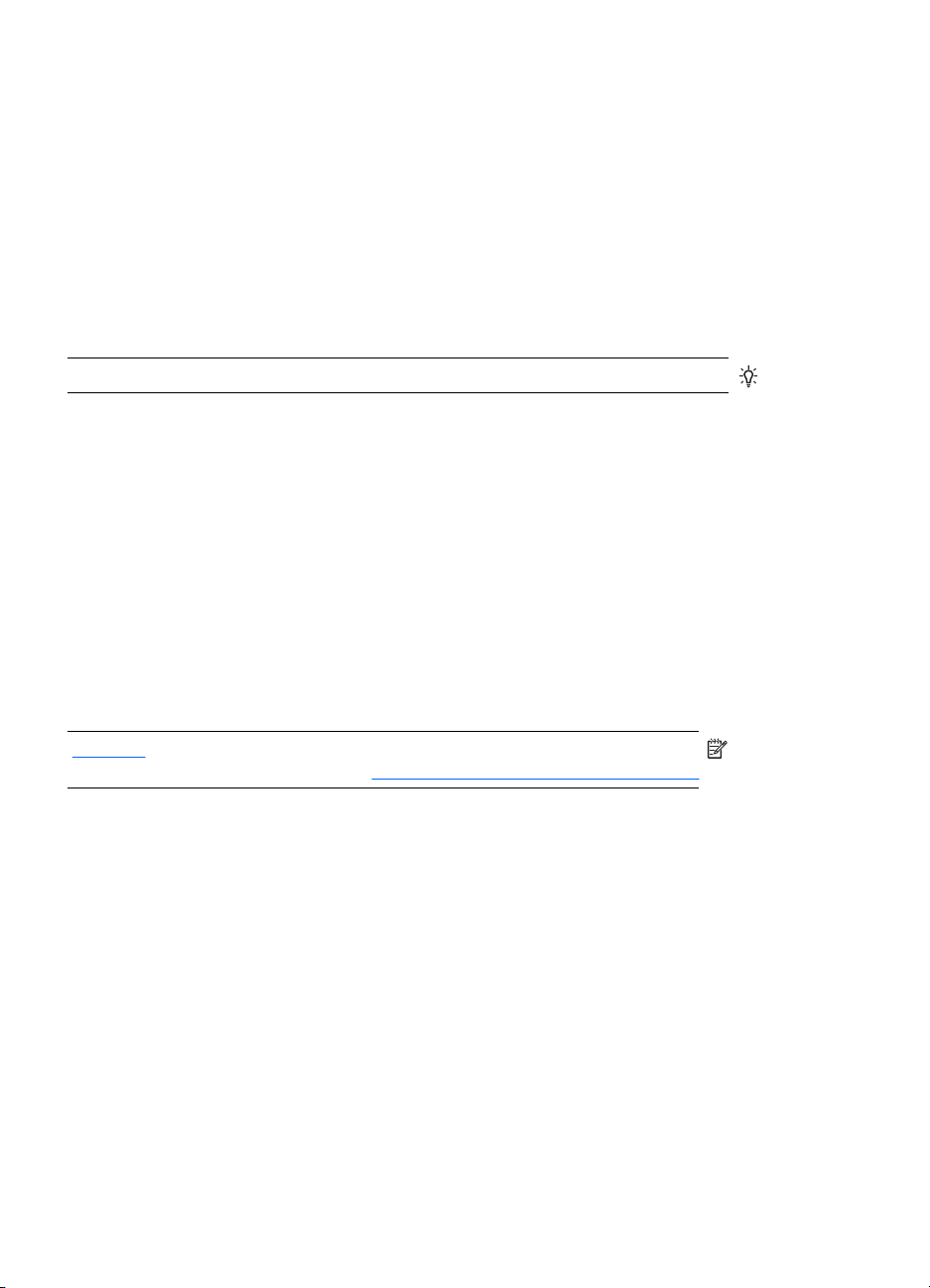
ﻞﺼﻔﻟا ١
Security level) ىﻮﺘﺴﻣ نﺎﻣﻷا(
•Low) default)) ﺾﻔﺨﻨﻣ) ﻲﺿاﺮﺘﻓا((
ﺪﻨﻋ ﻦﻴﻴﻌﺗ ىﻮﺘﺴﻣ نﺎﻣأ ﺔﻌﺑﺎﻄﻟا ﻰﻟإ Low) ﺾﻔﺨﻨﻣ(، ﻻ جﺎﺘﺤﺗ ﺔﻌﺑﺎﻄﻟا ﻰﻟإ ﺰﻣر حﺎﺘﻔﻣ روﺮﻣ .ﺔﻋﺎﻄﺘﺳﺎﺑ يأ زﺎﻬﺟ
Bluetooth ﺔﻋﺎﺒﻄﻟا ﺎﻬﻴﻟإ.
•High) ﻊﻔﺗﺮﻣ(
ﺪﻨﻋ ﻦﻴﻴﻌﺗ ىﻮﺘﺴﻣ نﺎﻣأ ﺔﻌﺑﺎﻄﻟا ﻰﻟإ "High) "ﻊﻔﺗﺮﻣ(، ﻚﻴﻠﻋ لﺎﺧدإ ﺰﻣر حﺎﺘﻔﻣ روﺮﻣ ﻲﻓ زﺎﻬﺠﻟا ﻞِﺳﺮﻤﻟا ﻲﻜﻟ ﻦّﻜﻤﺘﺗ
.
ﻦﻣ ﺔﻋﺎﺒﻄﻟا
Passkey/PIN code) ﺰﻣر حﺎﺘﻔﻣ روﺮﻤﻟا/ﻢﻗر ﻒﻳﺮﻌﺘﻟا ﻲﺼﺨﺸﻟا(
ﺎﻣﺪﻨﻋ نﻮﻜﻳ ىﻮﺘﺴﻣ نﺎﻣأ ثﻮﺗﻮﻠﺑ صﺎﺨﻟا ﺔﻌﺑﺎﻄﻟﺎﺑ ًﺎ ﻨ ﻴ ﻌ ﻣ ﻰﻟإ" ﻲﻟﺎﻋ"، ﻢﺘﺗ ﺔﺒﻟﺎﻄﻣ زﺎﻬﺠﻟا ﻞﺳﺮﻤﻟا يﺬﻟا لوﺎﺤﻳ ﺔﻋﺎﺒﻄﻟا
حﺎﺘﻔﻤﺑ روﺮﻣ .حﺎﺘﻔﻣ روﺮﻤﻟا ﻮه ةرﺎﺒﻋ ﻦﻋ ﺰﻣر ﻦﻣ 4 مﺎﻗرأ ّﻢﺘﻳ ﻪﻨﻴﻴﻌﺗ ﻰﻠﻋ ﺔﻌﺑﺎﻄﻟا.
ﺢﻴﻤﻠﺗحﺎﺘﻔﻣ روﺮﻤﻟا ﻲﺿاﺮﺘﻓﻻا 0000.
ﺎﻤﻴﻓ ﻲﻠﻳ تادﺎﺷرإ ﺔﻣﺎﻋ ﻖﻠﻌﺘﺗ ﺚﺤﺒﻟﺎﺑ ﻦﻋ حﺎﺘﻔﻣ روﺮﻣ Bluetooth ﺔﻌﺑﺎﻄﻠﻟ وأ ةﺰﻬﺟﻷ all-in-one .لﻮﺼﺤﻠﻟ ﻰﻠﻋ
تادﺎﺷرإ ،ﺔﻨّﻴﻌﻣ ﻚﻨﻜﻤﻳ ﺔﻌﺟاﺮﻣ ﻖﺋﺎﺛو ﺔﻌﺑﺎﻄﻟا وأ زﺎﻬﺟ all-in-one.
١.ﻞﺧدا ﻰﻟإ ﺔﺣﻮﻟ ﻢﻜﺤﺘﻟا ﺔﺻﺎﺨﻟا زﺎﻬﺠﺑ ﺮﺗﻮﻴﺒﻤﻜﻟا دﺪﺣو رﺎﻴﺧ ثﻮﺗﻮﻠﺑ.
٢.دﺪﺣ Passkey) حﺎﺘﻔﻣ روﺮﻤﻟا (ﻂﻐﺿاو OK) ﻖﻓاﻮﻣ (ضﺮﻌﻟ حﺎﺘﻔﻣ روﺮﻤﻟا ﺔﻌﺑﺎﻄﻠﻟ.
حﺎﺘﻔﻣ روﺮﻤﻟا ﻦﻣ اﺬه ﺔﻤﺋﺎﻘﻟا.
ﺎﻤآ ﻚﻨﻜﻤﻳ ﺮﻴﻴﻐﺗ
ﺔﻋﺎﺒﻄﻟا ﻦﻣ زﺎﻬﺟ Bluetooth
يﻮﺘﺤﻳ اﺬه ﻞﺼﻔﻟا ﻰﻠﻋ مﺎﺴﻗأ لﻮﺣ ﺔﻋﺎﺒﻄﻟا ﻦﻣ ةﺰﻬﺟأ Bluetooth ﺔﻔﻠﺘﺨﻣ.
ﺔﻋﺎﺒﻄﻟا ﺔﻣﺎﻌﻟا
١.ﻦﻣ زﺎﻬﺠﻟا ،ﻞ ِﺳﺮﻤﻟا أﺪﺑا فﺎﺸﺘآﺎﺑ تﺎﻌﺑﺎﻃ Bluetooth ةﺮﻓﻮﺘﻤﻟا.
٢.دﺪﺣ ﺔﻌﺑﺎﻄﻟا ﻞﺧدأو حﺎﺘﻔﻣ روﺮﻤﻟا اذإ ﺎﻣ ﺖﻤﺗ ﻚﺘﺒﻟﺎﻄﻣ ﻚﻟﺬﺑ.
ﺔﻈﺣﻼﻣﺪﻗ ﺐﻠﻄﺘﺗ ﻚﻨﻣ ﺔﻋﺎﺒﻄﻟا ﺔﻨﻣﻵا ﺔﻓﺮﻌﻣ حﺎﺘﻔﻣ روﺮﻤﻟا صﺎﺨﻟا ﻚﺘﻌﺑﺎﻄﺑ .ﻚﻨﻜﻤﻳ عﻮﺟﺮﻟا ﻰﻟإ Passkey/
PIN code) ﺰﻣر حﺎﺘﻔﻣ روﺮﻤﻟا/ﻢﻗر ﻒﻳﺮﻌﺘﻟا ﻲﺼﺨﺸﻟا(.
٣.ﻊﺒﻃا.
ﻒﺗﺎه دّوﺰﻣ اﺮﻴﻣﺎﻜﺑ
ﻩﺬه ﻲه تادﺎﺷرﻹا ﺔﻣﺎﻌﻟا .لﻮﺼﺤﻠﻟ ﻰﻠﻋ تادﺎﺷرإ ،ﺔﻠﺼﻔﻣ ﻚﻴﻠﻋ عﻮﺟﺮﻟا ﻰﻟإ ﻖﺋﺎﺛو ﻒﺗﺎﻬﻟا دّوﺰﻤﻟا اﺮﻴﻣﺎﻜﺑ.
كﺎﻨه نﺎﺑﻮﻠﺳأ ﺔﻋﺎﺒﻄﻠﻟ ﻦﻣ ﻒﺗﺎه دّوﺰﻣ ،اﺮﻴﻣﺎﻜﺑ ﻦﻣ ﺞﻣﺎﻧﺮﺑ ءﺎﺸﻧإ رﻮﺼﻟا وأ ﻦﻣ ﻖﻴﺒﻄﺗ ﺔﻋﺎﺒﻄﻟا.
ﻊﺒﺗا ﻩﺬه تادﺎﺷرﻹا ﺔﻋﺎﺒﻄﻠﻟ ﻦﻣ ﺞﻣﺎﻧﺮﺑ ءﺎﺸﻧإ رﻮﺼﻟا وأ اﺮﻴﻣﺎﻜﻟا.
.(
رﺰﻟا Menu) ﺔﻤﺋﺎﻘﻟا(.
١.ﻦﻣ ﺞﻣﺎﻧﺮﺑ ءﺎﺸﻧإ ،رﻮﺼﻟا دﺪﺣ Send via Bluetooth) لﺎﺳرإ ﺔﻄﺳاﻮﺑ Bluetooth
٢.ﺚﺤﺒﻴﻓ ﻒﺗﺎﻬﻟا ﻦﻋ ةﺰﻬﺟأ Bluetooth .دﺪﺣ ﺔﻌﺑﺎﻄﻟا ﻲﺘﻟا ﺪﻳﺮﺗ ﺎﻬﻣاﺪﺨﺘﺳا.
٣.ﻞﺧدأ حﺎﺘﻔﻣ روﺮﻤﻟا اذإ ﺎﻣ ﺖﻤﺗ ﻚﺘﺒﻟﺎﻄﻣ ﻪﻟﺎﺧدﺈﺑ.
ﻦﻜﻤﻳ ماﺪﺨﺘﺳا بﻮﻠﺳﻷا ﻲﻟﺎﺘﻟا اذإ ﺎﻣ ﺮﻓﻮﺗ ﻖﻴﺒﻄﺗ ﺔﻋﺎﺒﻃ ﻲﻓ ﻒﺗﺎﻬﻟا دّوﺰﻤﻟا اﺮﻴﻣﺎﻜﺑ .ﻖﻗد ﻲﻓ صﺮﻘﻟا طﻮﻐﻀﻤﻟا ﺞﻣﺎﻧﺮﺒﻠﻟ وأ
ﻊﻗﻮﻣ ﺐﻳو ﺔآﺮﺸﻠﻟ ﺔﻌّﻨﺼﻤﻟا ﻒﺗﺎﻬﻠﻟ لﻮﺼﺤﻠﻟ ﻰﻠﻋ ثﺪﺣأ ﺞﻣﺎﻧﺮﺑ.
١.ﻂﻐﺿا
٢.دﺪﺣ ﻖﻴﺒﻄﺘﻟا Print) ﺔﻋﺎﺒﻃ(.
٩لّﻮﺤﻣ ﺔﻌﺑﺎﻄﻟا ﺔﻴﻜﻠﺳﻼﻟا HP bt500 Bluetooth ﻦﻣ عﻮﻧ USB 2.0
Page 10
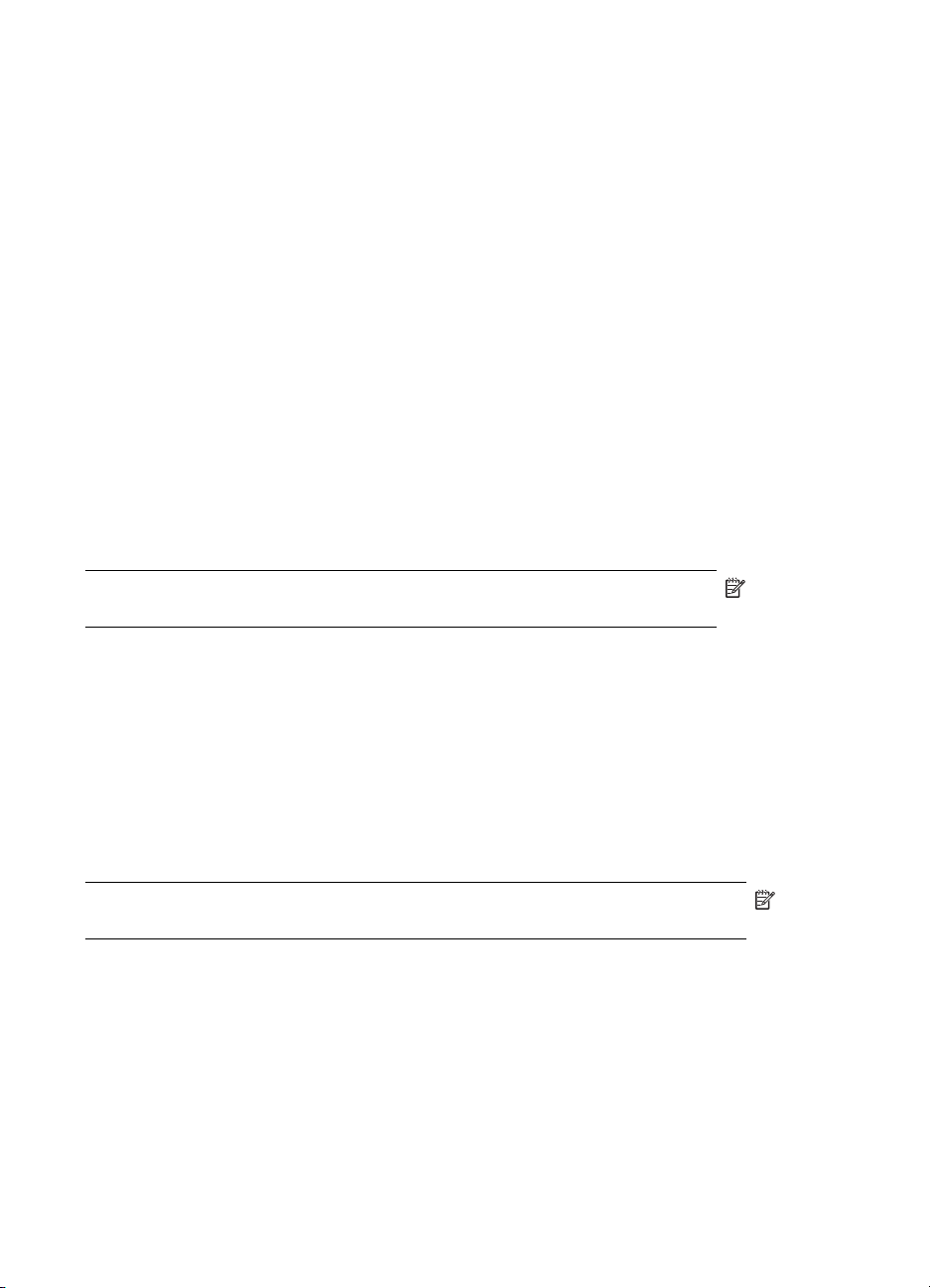
٣.دﺪﺣ ﺮﺼﻨﻌﻟا يﺬﻟا ﺪﻳﺮﺗ ﻪﺘﻋﺎﺒﻃ.
٤.دﺪﺣ Find Printer) ﺚﺤﺑ ﻦﻋ ﺔﻌﺑﺎﻃ (وأ ﻞﺒﻗا ﺔﻌﺑﺎﻄﻟا ةدﺪﺤﻤﻟا.
زﺎﻬﺟ PDA
ﻩﺬه ﻲه تادﺎﺷرﻹا ﺔﻣﺎﻌﻟا ﻲﺘﻟا ﻖﺒﻄﻨﺗ ﻰﻠﻋ ةﺰﻬﺟأ ﺮﺗﻮﻴﺒﻤآ ﺐﻴﺠﻟا Pocket PC وPalm OS .لﻮﺼﺤﻠﻟ ﻰﻠﻋ تادﺎﺷرإ
،ﺔﻠﺼﻔﻣ ﻚﻴﻠﻋ عﻮﺟﺮﻟا ﻰﻟإ ﻖﺋﺎﺛو زﺎﻬﺟ PDA.
١.ﻦﻣ ﻖﻴﺒﻄﺘﻟا يﺬﻟا ﺪﻳﺮﺗ ،ﻪﻣاﺪﺨﺘﺳا دﺪﺣ Send) لﺎﺳرإ (وأ Print) ﺔﻋﺎﺒﻃ(.
٢.ﺮﻬﻈﺘﻓ ﺔﻤﺋﺎﻗ ةﺰﻬﺟﺄﺑ Bluetooth .دﺪﺣ زﺎﻬﺟ ﺔﻋﺎﺒﻄﻟا يﺬﻟا ﺪﻳﺮﺗ ﻪﻣاﺪﺨﺘﺳا.
حﺎﺘﻔﻣ ،روﺮﻣ ﻞﺧدﺄﻓ حﺎﺘﻔﻣ روﺮﻤﻟا صﺎﺨﻟا ،ﺔﻌﺑﺎﻄﻟﺎﺑ ﻢﺛ ﺮﻘﻧا قﻮﻓ OK) ﻖﻓاﻮﻣ(.
ﺪﻳﺮﺗ ﺎﻬﻣاﺪﺨﺘﺳا ﺮﻘﻧاو قﻮﻓ Print) ﺔﻋﺎﺒﻃ(.
ﺔﻈﺣﻼﻣاذإ ﻢﻟ ﺮﻬﻈﺗ ﺔﻌﺑﺎﻄﻟا ﻲﺘﻟا ﺪﻳﺮﺗ ،ﺎﻬﻣاﺪﺨﺘﺳا ﺮﻘﻧﺎﻓ قﻮﻓ Configure) ﻦﻳﻮﻜﺗ (ﺔﻓﺎﺿﻹ ﺔﻌﺑﺎﻃ .لﻮﺼﺤﻠﻟ
ﻰﻠﻋ ،تادﺎﺷرإ ﻚﻨﻜﻤﻳ ﺔﻌﺟاﺮﻣ ﻖﺋﺎﺛو ﺮﺗﻮﻴﺒﻤآ ﺐﻴﺠﻟا.
٣.اذإ ﺖﻤﺗ ﻚﺘﺒﻟﺎﻄﻣ لﺎﺧدﺈﺑ
اذإ ﺮﻓﻮﺗ ﻚﻳﺪﻟ ﺮﺗﻮﻴﺒﻤآ ﺐﻴﺟ ﻪﻴﻓو HP Image Zone، مﺪﺨﺘﺳﺎﻓ ﺪﺣأ ﺐﻴﻟﺎﺳﻷا ﺔﻴﻟﺎﺘﻟا ﺔﻋﺎﺒﻄﻠﻟ.
١.ﺮﻘﻧا قﻮﻓ ﺞﻣﺎﻧﺮﺑ HP Photosmart.
٢.دﺪﺣ ةرﻮﺼﻟا ﻲﺘﻟا ﺪﻳﺮﺗ ﺎﻬﺘﻋﺎﺒﻃ.
٣.ﺮﻘﻧا قﻮﻓ File) ﻒﻠﻣ(، ﻢﺛ قﻮﻓ Print) ﺔﻋﺎﺒﻃ(.
٤.دﺪﺣ ﺔﻌﺑﺎﻄﻟا ﻲﺘﻟا
وأ
١.ﺮﻘﻧا قﻮﻓ ﺰﻣر ﺔﻌﺑﺎﻄﻟا ﻲﻓ ﺔﻳواﺰﻟا ﻰﻨﻤﻴﻟا ﻰﻠﻔﺴﻟا ﻦﻣ ﺔﺷﺎﺸﻟا.
٢.دﺪﺣ Mobile Printing) ﺔﻋﺎﺒﻃ ﺔﻠﻘﻨﺘﻣ(.
٣.دﺪﺣ ﺔﻌﺑﺎﻄﻟا ﻲﺘﻟا ﺪﻳﺮﺗ ﺎﻬﻣاﺪﺨﺘﺳا ﺮﻘﻧاو قﻮﻓ Print) ﺔﻋﺎﺒﻃ(.
اﺮﻴﻣﺎآ
تاﺮﻴﻣﺎﻜﻟا ﻒﻠﺘﺨﺗ ﻦﻋ ﺎﻬﻀﻌﺑ ﻰﻟإ ﺪﺣ ﺪﻴﻌﺑ .لﻮﺼﺤﻠﻟ ﻰﻠﻋ ،تادﺎﺷرﻹا ﻚﻴﻠﻋ عﻮﺟﺮﻟا ﻰﻟإ ﻖﺋﺎﺛو اﺮﻴﻣﺎﻜﻟا.
ﺮﺗﻮﻴﺒﻤآ
ﻒﻗﻮﺘﺗ ﺔﻘﻳﺮﻃ ﺔﻋﺎﺒﻄﻟا ﻦﻣ ﺮﺗﻮﻴﺒﻤآ ﻰﻠﻋ ﻒﻠﻣ ﻒﻳﺮﻌﺘﻟا يﺬﻟا ﻩﺪﻤﺘﻌﻳ ﺮﺗﻮﻴﺒﻤﻜﻟا ﻰﻠﻋو ﺔﻣزر Bluetooth ﻲﺘﻟا مﻮﻘﺗ ﺎﻬﺘﻴﺒﺜﺘﺑ.
ﺪآﺄﺘﻠﻟ ﻦﻣ تﺎﻔﻠﻣ ﻒﻳﺮﻌﺘﻟا ةﺪﻤﺘﻌﻤﻟا لﻮﺼﺤﻠﻟو ﻰﻠﻋ تادﺎﺷرإ ،ﺔﻠﺼﻔﻣ ﻚﻨﻜﻤﻳ ﺔﻌﺟاﺮﻣ ﻖﺋﺎﺛو ﺮﺗﻮﻴﺒﻤﻜﻟا .ﻩﺬه تادﺎﺷرﻹا ﻖﻠﻌﺘﺗ
ةﺰﻬﺟﺄﺑ ﺮﺗﻮﻴﺒﻤﻜﻟا ﻲﺘﻟا مﻮﻘﺗ ﻞﻴﻐﺸﺘﺑ Windows.
ﻚﻴﻠﻋ ﺖﻴﺒﺜﺗ ﺞﻣﺎﻧﺮﺑ ﻞﻴﻐﺸﺗ ﺔﻌﺑﺎﻄﻟا ﻰﻠﻋ ﺮﺗﻮﻴﺒﻤﻜﻟا ﻞﺒﻗ ﺔﻟوﺎﺤﻣ ﺔﻋﺎﺒﻄﻟا ماﺪﺨﺘﺳﺎﺑ Bluetooth.
ﺔﻈﺣﻼﻣاذإ ﻢﻟ ﻦﻜﻳ ﺮﺗﻮﻴﺒﻤﻜﻟا ﺪﻤﺘﻌﻳ يأ ﻦﻣ ﻦﻳﺬه ،ﻦﻴﺑﻮﻠﺳﻷا ﻚﻴﻠﻌﻓ ﺔﻌﺟاﺮﻣ ﻖﺋﺎﺛو ﺮﺗﻮﻴﺒﻤﻜﻟا لﻮﺼﺤﻠﻟ ﻰﻠﻋ ةﺪﻋﺎﺴﻤﻟا
ﺔﻋﺎﺒﻄﻠﻟ ﺔﻄﺳاﻮﺑ Bluetooth.
اﺬه ءاﺮﺟﻹا ﻮه ﺔﻣزﺮﻟ HP وأ Widcomm.
١.ﺮﻘﻧا قﻮﻓ ﺰﻣر My Bluetooth Places) ﻊﺿاﻮﻣ Bluetooth (ﻰﻠﻋ ﺢﻄﺳ ﺐﺘﻜﻤﻟا وأ ﻂﻳﺮﺷ مﺎﻬﻤﻟا.
٢.ﺮﻘﻧا قﻮﻓ Search for devices in range) ﺚﺤﺒﻟا ﻦﻋ ةﺰﻬﺟﻷا ﺔﻌﻗاﻮﻟا ﻦﻤﺿ قﺎﻄﻨﻟا(.
٣.رﻮﻓ فﺎﺸﺘآا تﺎﻌﺑﺎﻄﻟا ،ةﺮﻓﻮﺘﻤﻟا ﺮﻘﻧا ًا ﺮ ﻘ ﻧ ًﺎ ﺟ و د ﺰ ﻣ قﻮﻓ ﻢﺳا ﺔﻌﺑﺎﻄﻟا.
ﻊﺒﻄﺗ ﻰﻟإ يأ ﺔﻌﺑﺎﻃ ىﺮﺧأ.
Faxes) تﺎﻌﺑﺎﻄﻟا تﺎﺴآﺎﻔﻟاو(.
اﻟﻄﺒﺎﻋﺔ ﻣﻦ ﺟﻬﺎز Bluetooth ١٠
٤.ﻊﺒﻃا ﻰﻟإ ﻢﺳا ﺔﻌﺑﺎﻄﻟا ﻩﺬه ﺎﻤآ ﻮﻟ ﺖﻨآ
اﺬه ءاﺮﺟﻹا ﻮه ﺔﻣزﺮﻟ Microsoft ﺔﻨﻤﻀﻤﻟا ﻲﻓ Windows XP وVista.
١.ﻞﻘﺘﻧا ﻰﻟإ Start) أﺪﺑا(، و Settings) تاداﺪﻋإ( ﻢﺛ Printers) تﺎﻌﺑﺎﻄﻟا (وأ Start) أﺪﺑا(، ﻢﺛ Printers and
٢.دﺪﺣ Add Printer) ﺔﻓﺎﺿإ ﺔﻌﺑﺎﻃ(.
Page 11
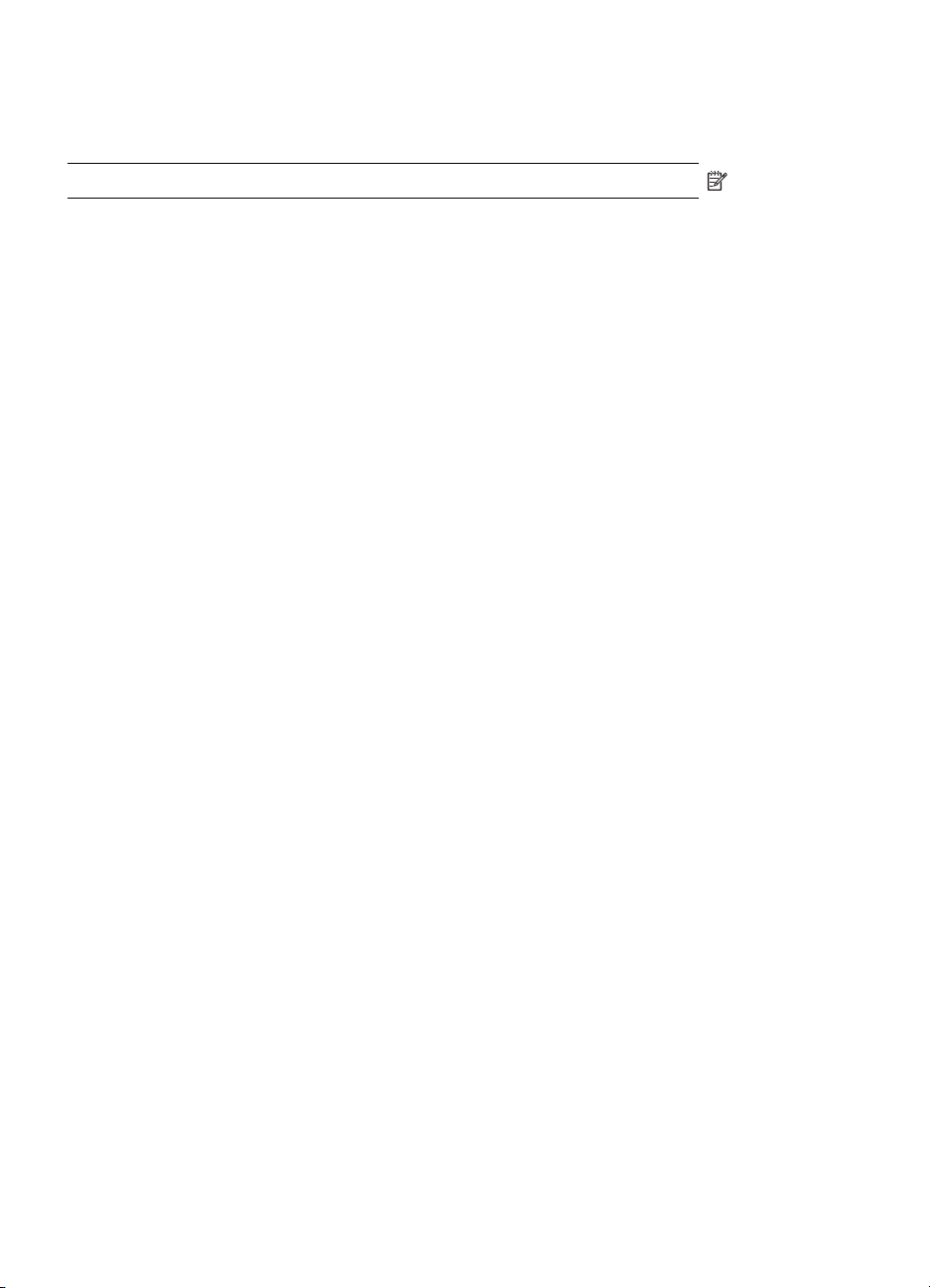
ﻞﺼﻔﻟا ١
٣.ﺮﻘﻧا قﻮﻓ Next) ﻲﻟﺎﺘﻟا(.
٤.دﺪﺣ A Wireless Printer) ﺔﻌﺑﺎﻃ ﺔﻴﻜﻠﺳﻻ(.
٥.ﻊﺒﺗا تادﺎﺷرﻹا ﻲﺘﻟا ﺮﻬﻈﺗ ﻰﻠﻋ ﺔﺷﺎﺸﻟا ءﺎﻬﻧﻹ ﺔﻴﻠﻤﻋ ﺖﻴﺒﺜﺘﻟا.
ﺔﻈﺣﻼﻣﺪﻗ جﺎﺘﺤﺗ ﻰﻟإ ﺪﻳﺪﺤﺗ ﺬﻔﻨﻣ Bluetooth.
٦.ﻊﺒﻃا ﻰﻟإ ﻢﺳا ﺔﻌﺑﺎﻄﻟا ﻩﺬه ﺎﻤآ ﻮﻟ ﺖﻨآ ﻊﺒﻄﺗ ﻰﻟإ يأ ﺔﻌﺑﺎﻃ ىﺮﺧأ.
١١ لّﻮﺤﻣ ﺔﻌﺑﺎﻄﻟا ﺔﻴﻜﻠﺳﻼﻟا HP bt500 Bluetooth ﻦﻣ عﻮﻧ USB 2.0
Page 12
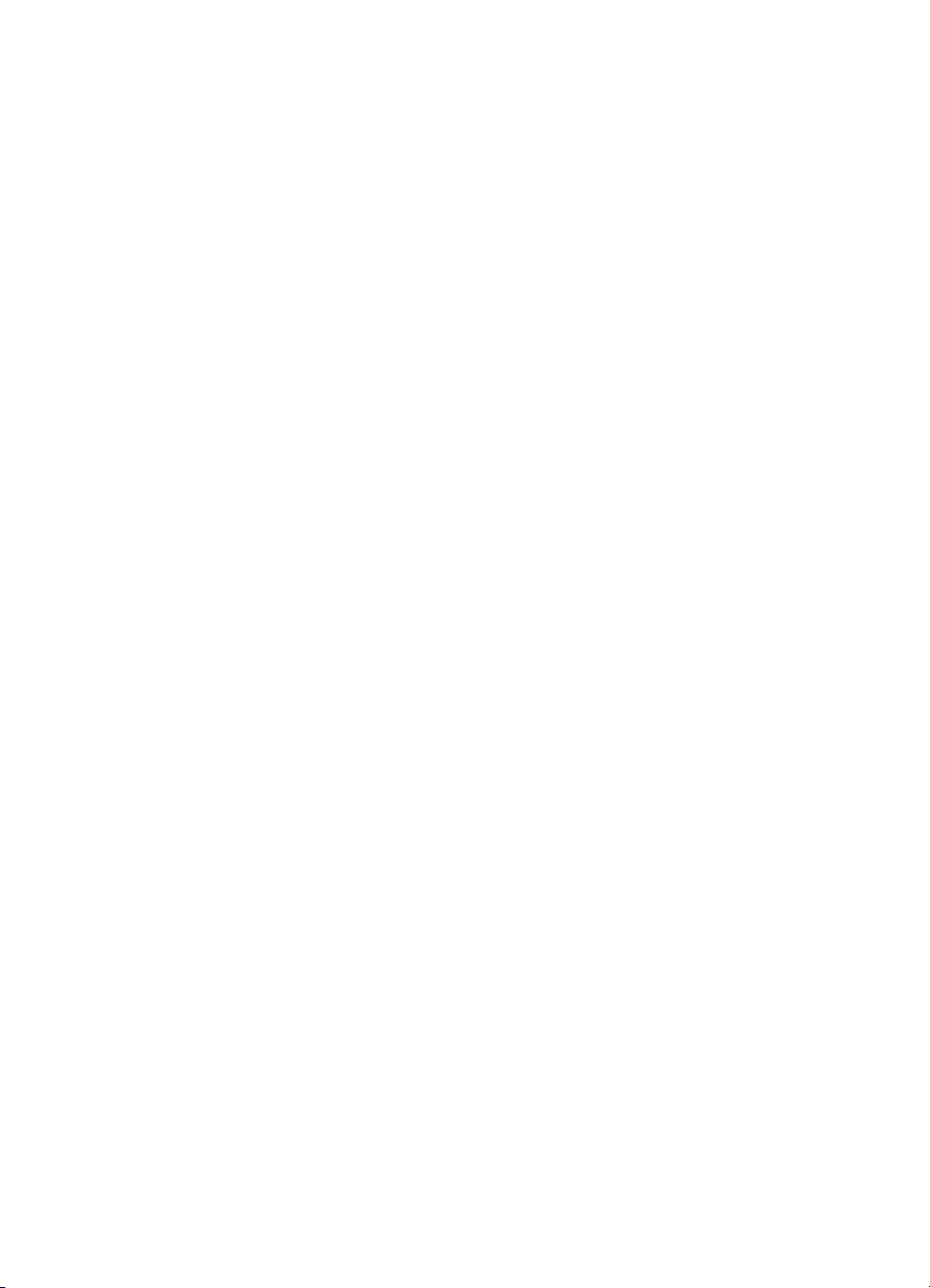
اﻟﻄﺒﺎﻋﺔ ﻣﻦ ﺟﻬﺎز Bluetooth ١٢
Page 13
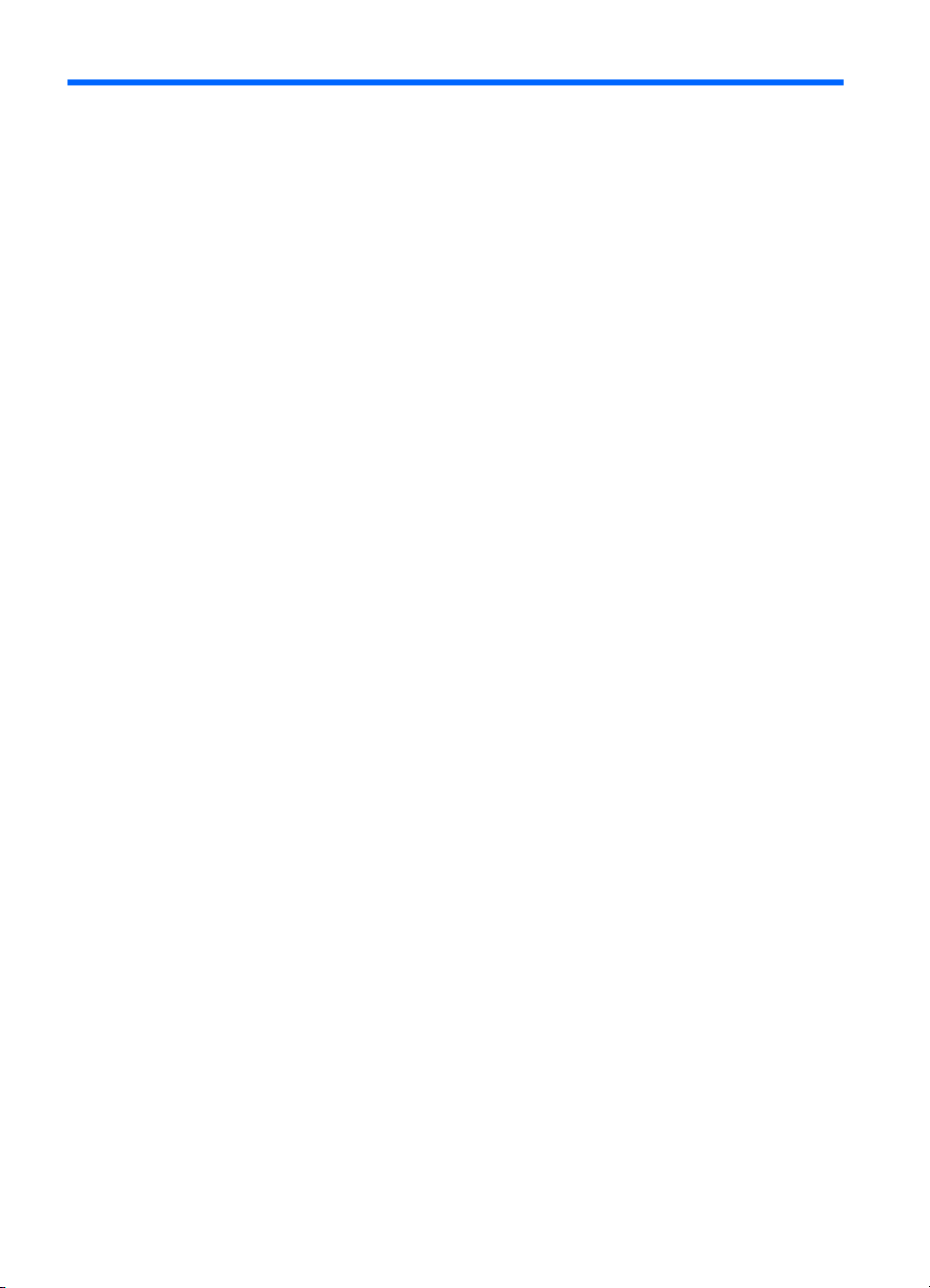
٢ماﺪﺨﺘﺳا HP Bluetooth Adapter ﻊﻣ
ﺮﺗﻮﻴﺒﻤﻜﻟا
ﺮﻓﻮﺗ ﺔﻴﻨﻘﺗ Bluetooth® ﺔﻴﻜﻠﺳﻼﻟا تﻻﺎﺼﺗا ﺔﻴﻜﻠﺳﻻ ةﺮﻴﺼﻗ ىﺪﻤﻟا ﻞﺤﺗ ﻞﺤﻣ تﻼﻴﺻﻮﺗ تﻼﺒﻜﻟا ﺔﻴﻠﻌﻔﻟا ﻲﺘﻟا ﻂﺑﺮﺗ ةدﺎﻋ
ةﺰﻬﺟﻷا ﺔﻴﻧوﺮﺘﻜﻟﻹا ﺎﻬﻀﻌﺒﺑ.
•طﺎﻘﻧ لﻮﺻﻮﻟا ﻰﻟإ ﺔﻜﺒﺸﻟا
•ةﺰﻬﺟأ ﺮﺗﻮﻴﺒﻤﻜﻟا) ﺮﺗﻮﻴﺒﻤﻜﻟا ،ﻲﺒﺘﻜﻤﻟا زﺎﻬﺠﻟاو ،لﻮﻤﺤﻤﻟا زﺎﻬﺟو PDA، ﺎهﺮﻴﻏو(
•ةﺰﻬﺟأ ءﺎﺸﻧإ رﻮﺼﻟا) ،ﺔﻌﺑﺎﻄﻟا اﺮﻴﻣﺎﻜﻟاو(
•ةﺰﻬﺟأ تﻮﺼﻟا) تﺎﻋﺎﻤﺳ ،سأﺮﻟا تاﺮﺒﻜﻣو تﻮﺼﻟا(
ﻦﻴﺑ ةﺰﻬﺟﻷا ةرﻮآﺬﻤﻟا ﻩﻼﻋأ ﻒﺗاﻮﻬﻟاو ﻲﺘﻟا ﻢﺗ ﺎﻬﻨﻴﻜﻤﺗ ماﺪﺨﺘﺳﻻ
Windows® :(ﺮﻓﻮﺗ لﻮﺻﻮﻟا ﻰﻟإ ةﺰﻬﺟأ Bluetooth ﻲﻓ راﻮﺠﻟا ﺮﺷﺎﺒﻤﻟا ماﺪﺨﺘﺳﺎﺑ Windows
Explorer) ﻒﺸﻜﺘﺴﻣ Windows.(
ﻰﻟإ
Bluetooth ىﺮﺧﻷا.
Bluetooth for Windows) BTW) ماﺪﺨﺘﺳﺎﺑ Windows Control Panel) ﺔﺣﻮﻟ ﻢﻜﺤﺘﻟا ﻲﻓ
Windows.(
Bluetooth ًﺎ ﻌ ﻣ ﻞﻜﺸﺑ ﺢﻴﺤﺻ .ﺮﻓﻮﺘﺗو مدﺎﺨﻟ مزﺮﻟا Security Manager) ةرادإ نﺎﻣأ (ﺔﻨ ّﻤﻀﻣ ﻲﻤﺤﺗ زﺎﻬﺟ
Bluetooth ﻦﻣ لﻮﺻﻮﻟا ﺮﻴﻏ حّﺮﺼﻤﻟا ﻪﺑ.
ﺔﻣﺪﺨﻟا ﻲﻓ My Bluetooth Places) ﻊﺿاﻮﻣ Bluetooth(، ﻦﻜﻤﻳ ﺎﻬﻣاﺪﺨﺘﺳا تﻻﺎﺼﺗﻼﻟ ﺔﻘﺣﻼﻟا.
ﺎﻤآ ﻦّﻜﻤﺗ ﺔﻴﻨﻘﺗ Bluetooth ﺔﻴﻜﻠﺳﻼﻟا لﺎﺼﺗﻻا
Bluetooth) ًﻼ ﺜ ﻣ :ةﺰﻬﺟأ ﻒﺗﺎﻬﻟا ،ﺔﻳﻮﻠﺨﻟا ،ﺔﻴﻜﻠﺳﻼﻟاو ﺔﻴآﺬﻟاو(.
ﻒﻟﺄﺘﻳ ﺞﻣﺎﻧﺮﺑ Bluetooth for Windows ﻦﻣ تﺎﻧﻮﻜﻤﻟا ﺔﻴﻟﺎﺘﻟا:
•Microsoft® Windows® Explorer Extensions) تﺎﻘﺤﻠﻣ ﻒﺸﻜﺘﺴﻣ Microsoft®
•My Bluetooth Places) ﻊﺿاﻮﻣ Bluetooth :(ﺔﻬﺟاو مﺪﺨﺘﺴﻤﻟا ﺔﻴﻣﻮﺳﺮﻟا )GUI (ﻲﺘﻟا ﺮﻓﻮﺗ لﻮﺻﻮﻟا
ةﺰﻬﺟأ Bluetooth دﻮﺟﻮﻤﻟا ﻲﻓ راﻮﺠﻟا ﺮﺷﺎﺒﻤﻟا .ﺎﻤآ ﺮﻓﻮﺗ لﻮﺻﻮﻟا ﻦﻳﻮﻜﺘﻟ ةﺰﻬﺟﻷا ﺔﻴﻠﺤﻤﻟا لﻮﺻﻮﻟاو ﺬﻴﻔﻨﺘﻟ مﺎﻬﻣ
•BTTray Security Manager) ةرادإ نﺎﻣﻷا BTTray :(ﺐﻗاﺮﺗ تﺎﻳﻮﺘﺴﻣ نﺎﻣأ Bluetooth ﺎهﺮﻳﺪﺗو.
ﻦّﻜﻤﺗو مﺪﺨﺘﺴﻤﻟا ﻦﻣ ﺢﻨﻣ لﻮﺻﻮﻟا وأ ﻪﻀﻓر ﻦﻣو ﺔﻴﻔﺼﺗ ﺎﻣ ﻦﻜﻤﻳ لﻮﺻﻮﻟا ﻪﻴﻟإ ﻰﻠﻋ زﺎﻬﺟ Bluetooth.
•Bluetooth for Windows Configuration Panel) ﺔﺣﻮﻟ ﻦﻳﻮﻜﺗ Bluetooth for Windows:(
نّﻮﻜﺗ ﺞﻣﺎﻧﺮﺑ
•Stack Server) مدﺎﺧ مزﺮﻟا :(ﺮﻓﻮﻳ ﺔﻬﺟاو مﺎﻈﻨﻟ ﻞﻴﻐﺸﺘﻟا ﺔﺒﻗاﺮﻤﻟ ةﺰﻬﺟأ Bluetooth نﺎﻤﻀﻟو ﻞﻤﻋ تﻻﺎﺼﺗا
•Bluetooth Setup wizard) ﺞﻟﺎﻌﻣ داﺪﻋإ Bluetooth :(ﻞّﻬﺴﻳ ﻦﻳﻮﻜﺗ ﺔﺌﻴﺑ Bluetooth ﺎﻬﻠﻳﺪﻌﺗو .ﻦﻜﻤﻳو
ماﺪﺨﺘﺳا ﺞﻟﺎﻌﻤﻟا ﻦﻳﻮﻜﺘﻟ تﺎﻣﺪﺨﻟا ﺔﻴﻠﺤﻤﻟا وأ ﺎهﺮﻴﻴﻐﺗ وأ ﺲﻴﺳﺄﺘﻟ تﻻﺎﺼﺗﻻا ةﺰﻬﺟﻷﺎﺑ ةﺪﻴﻌﺒﻟا ًا د ﺎ ﻨ ﺘ ﺳ ا ﻰﻟإ عﻮﻧ ﺔﻣﺪﺨﻟا وأ
عﻮﻧ زﺎﻬﺠﻟا.
•Quick Connect) لﺎﺼﺗﻻا ﻊﻳﺮﺴﻟا :(ﻞّﻬﺴﻳ تﻻﺎﺼﺗﻻا ﺔﻌﻳﺮﺴﻟا ًادﺎﻨﺘﺳا ﻰﻟإ عﻮﻧ ﺔﻣﺪﺨﻟا .ﻦّﻜﻤﻳو مﺪﺨﺘﺴﻤﻟا ﻦﻣ
رﻮﺜﻌﻟا ﺔﻋﺮﺴﺑ ﻰﻠﻋ ةﺰﻬﺟﻷا ﻲﺘﻟا ﺪﻤﺘﻌﺗ ﺔﻣﺪﺧ ﺔﻨّﻴﻌﻣ ﺲﻴﺳﺄﺗو لﺎﺼﺗا ﻚﻠﺘﺑ ﺔﻣﺪﺨﻟا .لﻼﺧو ﻩﺬه ،ﺔﻴﻠﻤﻌﻟا ﻢﺘﻳ ءﺎﺸﻧإ
رﺎﺼﺘﺧا ﻰﻟإ
١٣ لّﻮﺤﻣ ﺔﻌﺑﺎﻄﻟا ﺔﻴﻜﻠﺳﻼﻟا HP bt500 Bluetooth ﻦﻣ عﻮﻧ USB 2.0
ﺖﻴﺒﺜﺗ ﺞﻣﺎﻧﺮﺒﻟا ﻪﻨﻳﻮﻜﺗو
ﻊﺒﺗا تادﺎﺷرﻹا ﺔﻴﻟﺎﺘﻟا ﺖﻴﺒﺜﺘﻟ ﺞﻣﺎﻧﺮﺑ Bluetooth ﻦﻳﻮﻜﺗو Bluetooth ﻰﻠﻋ ﺮﺗﻮﻴﺒﻤﻜﻟا.
ﺖﻴﺒﺜﺗ ﺞﻣﺎﻧﺮﺒﻟا
١.ﻞﺧدأ صﺮﻘﻟا طﻮﻐﻀﻤﻟا.
ﺐﺠﻳ نأ أﺪﺒﻳ ًﺎﻴﺋﺎﻘﻠﺗ ﻞﻴﻐﺸﺗ Configuration Wizard) ﺞﻟﺎﻌﻣ ﻦﻳﻮﻜﺘﻟا .(اذإ ﻢﻟ أﺪﺒﻳ ﻪﻠﻴﻐﺸﺗ ،ًﺎﻴﺋﺎﻘﻠﺗ ضﺮﻌﺘﺳﺎﻓ ًﻻ ﻮ ﺻ و
ﻰﻟإ صﺮﻘﻟا ،طﻮﻐﻀﻤﻟا ﻢﺛ ﺮﻘﻧا ًا ﺮ ﻘ ﻧ ًﺎ ﺟ و د ﺰ ﻣ قﻮﻓ setup.exe.
٢.ﻊﺒﺗا تادﺎﺷرﻹا ﻲﺘﻟا ﺮﻬﻈﺗ ﻰﻠﻋ ﺔﺷﺎﺸﻟا.
Page 14
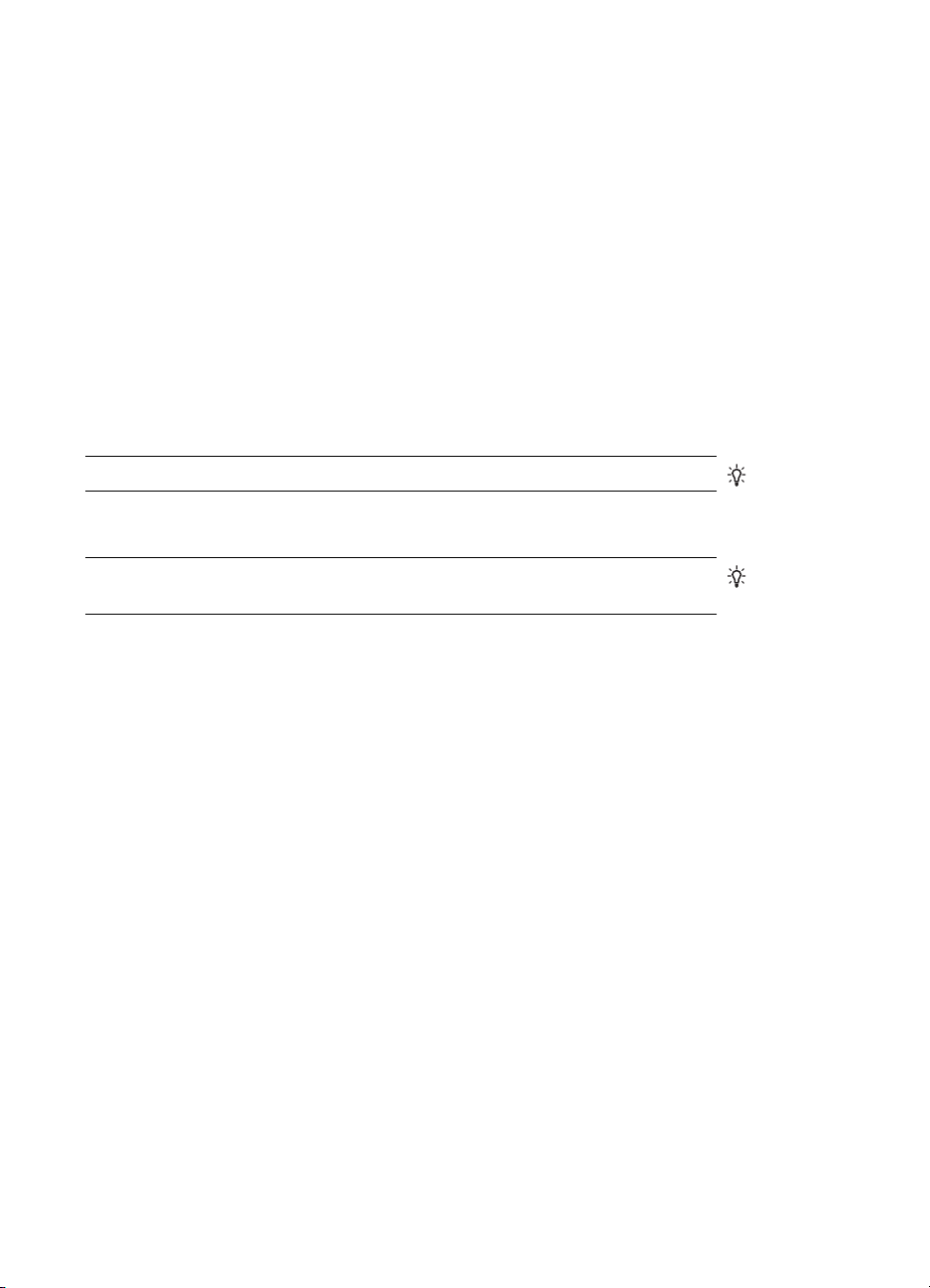
٣.ﻞّﺻو HP Bluetooth Adapter ﺎﻣﺪﻨﻋ ﺐﻠﻄُﻳ ﻚﻨﻣ ﻚﻟذ.
ﺮﻬﻈﻳ Found New Hardware Wizard) ﺞﻟﺎﻌﻣ رﻮﺜﻌﻟا ﻰﻠﻋ ةﺰﻬﺟﻷا ةﺪﻳﺪﺠﻟا(.
٤.دﺪﺣ Install the software automatically) Recommended() ﺖﻴﺒﺜﺗ ﺞﻣﺎﻧﺮﺒﻟا ًﺎ ﻴ ﺋ ﺎ ﻘ ﻠ ﺗ) ﻦﺴﺤﺘﺴﻣ((
ﺮﻘﻧاو قﻮﻓ Next) ﻲﻟﺎﺘﻟا(.
٥.ﻊﺒﺗا تادﺎﺷرﻹا ﻲﺘﻟا ﺮﻬﻈﺗ ﻰﻠﻋ ﺔﺷﺎﺸﻟا مﺎﻤﺗﻹ ﺔﻴﻠﻤﻋ ﺖﻴﺒﺜﺘﻟا.
ﻦﻳﻮﻜﺗ ﺞﻣﺎﻧﺮﺒﻟا
دﺪﺣو Start Using Bluetooth).ءﺪﺑ مﺪﺨﺘﺳا
Bluetooth.(
Laptop) لﻮﻤﺤﻣ(، ﻢﺛ ﺮﻘﻧا قﻮﻓ Next) ﻲﻟﺎﺘﻟا(.
ﺎﻬﻣﺪﻘﻳ اﺬه ﺮﺗﻮﻴﺒﻤﻜﻟا ﺮﻘﻧاو قﻮﻓ Next) ﻲﻟﺎﺘﻟا(.
ﺢﻴﻤﻠﺗﻚﻨﻜﻤﻳ ﻦﻴﻜﻤﺗ ﺔﻣﺪﺧ ًة ﺮ ﺷ ﺎ ﺒ ﻣ ﻰﺘﺣ اذإ ﺖﻨآ ﻦﻟ ﺎﻬﻣﺪﺨﺘﺴﺗ ًا ر ﻮ ﻓ.
ﺢﻴﻤﻠﺗﺐﺠﻳ نأ نﻮﻜﻳ زﺎﻬﺠﻟا ﻲﻓ ﻊﺿو Discoverable) ﻞﺑﺎﻗ ﻒﺸﻜﻠﻟ ﻪﻨﻋ (ﻲﻜﻟ ﺮﺜﻌﻳ ﻪﻴﻠﻋ ﺮﺗﻮﻴﺒﻤﻜﻟا .ﻖﻗد ﻲﻓ
ﻖﺋﺎﺛو مﺪﺨﺘﺴﻤﻟا زﺎﻬﺠﻟBluetooth ﺔﻓﺮﻌﻤﻟ ﺔﻴﻔﻴآ ﻞﻌﺟ كزﺎﻬﺟ Discoverable) ﻞﺑﺎﻗ ﻒﺸﻜﻠﻟ ﻪﻨﻋ(.
Skip Pairing) ﻲﻄﺨﺗ ناﺮﺘﻗﻻا(.
ﻦﻣ ﻦﻳﻮﻜﺗ ،ةﺰﻬﺟﻷا ﺮﻘﻧﺎﻓ قﻮﻓ
١.ﺮﻘﻧا رﺰﺑ سوﺎﻤﻟا ﻦﻤﻳﻷا قﻮﻓ ﺰﻣر Bluetooth ﻲﻓ ﺔﺒﻠﻋ مﺎﻈﻨﻟا
٢.دﺪﺣ نﺎﻜﻤﻟا ﺚﻴﺣ ﺪﻳﺮﺗ ﻊﺿو زﻮﻣر Bluetooth ﺮﻘﻧاو قﻮﻓ Next) ﻲﻟﺎﺘﻟا(.
٣.ﺐﺘآا ًﺎ ﻤ ﺳ ا اﺬﻬﻟ ؛ﺮﺗﻮﻴﺒﻤﻜﻟا ًﻼ ﺜ ﻣ "Christoph's laptop "دﺪﺣو عﻮﻧ ،ﺮﺗﻮﻴﺒﻤﻜﻟا Desktop) ﻲﺒﺘﻜﻣ (وأ
٤.ﺮﻘﻧا قﻮﻓ Next) ﻲﻟﺎﺘﻟا(.
٥.دﺪﺣ تﺎﻣﺪﺧ Bluetooth ﻲﺘﻟا ﺪﻳﺮﺗ نأ
ﺎﻤﻴﻓو دﺪﺤﺗ ﻞآ ،ﺔﻣﺪﺧ ﺮﻬﻈﻳ ﻒﺻو ﺎﻬﻟ .ﺮﻘﻧا قﻮﻓ رﺰﻟا Configure) ﻦﻳﻮﻜﺗ (ضﺮﻌﻟ ﺔﺣﻮﻟ ﺺﺋﺎﺼﺨﻟا ﻚﻠﺘﻟ ﺔﻣﺪﺨﻟا.
٦.اذإ ﺖﻨآ دﺪﺼﺑ داﺪﻋإ زﺎﻬﺟ Bluetooth، ﺮﻘﻧﺎﻓ قﻮﻓ Skip) ﻲﻄﺨﺗ(؛ ﻻإو ﺮﻘﻧﺎﻓ قﻮﻓ Next) ﻲﻟﺎﺘﻟا(.
٧.دﺪﺣ زﺎﻬﺟ Bluetooth يﺬﻟا ﺪﻳﺮﺗ ﻪﻣاﺪﺨﺘﺳا.
٨.ﺎﻣإ ﻞﺧدأ ﺰﻣر ﻢﻗر ﻒﻳﺮﻌﺘﻟا ﻲﺼﺨﺸﻟا PIN) وأ نﺎﻣﻷا (ﺮﻘﻧاو قﻮﻓ Initiate Pairing) ءﺪﺑ ناﺮﺘﻗﻻا (وأ ﺮﻘﻧا قﻮﻓ
ﺮﻬﻈﺘﻓ تﺎﻣﺪﺨﻟا ةﺮﻓﻮﺘﻤﻟا اﺬﻬﻟ زﺎﻬﺠﻟا.
٩.دﺪﺣ تﺎﻣﺪﺨﻟا ﻲﺘﻟا ﺪﻳﺮﺗ ﺎﻬﻣاﺪﺨﺘﺳا ﺮﻘﻧاو قﻮﻓ Next) ﻲﻟﺎﺘﻟا(.
١٠.اذإ ﺮﻓﻮﺗ ﻚﻳﺪﻟ زﺎﻬﺟ ﺮﺧﺁ ﺪﻳﺮﺗ ،ﻪﻨﻳﻮﻜﺗ ﺮﻘﻧﺎﻓ قﻮﻓ Next) ﻲﻟﺎﺘﻟا .(اذإ ﺖﻴﻬﺘﻧا
Skip) ﻲﻄﺨﺗ (ﻢﺛ قﻮﻓ Finish) ءﺎﻬﻧإ(.
تﺎﻣﻮﻠﻌﻣ ﺔﻣﺎﻋ لﻮﺣ Windows Bluetooth
ﺮﻓﻮﻳ اﺬه ﻢﺴﻘﻟا ةﺮﻈﻧ ﺔﻣﺎﻋ لﻮﺣ ﺔﺌﻴﺑ Windows Bluetooth.
ﺔﺒﻠﻋ Bluetooth
ﻊﻘﺗ ﺔﺒﻠﻋ Bluetooth ﻲﻓ ﺔﻘﻄﻨﻣ مﻼﻋﻹا ﺔﻌﺑﺎﺘﻟا ﺔﺒﻠﻌﻟ مﺎﻈﻧ Windows، ﻲﺘﻟاو ﻊﻘﺗ ةدﺎﻋ ﻲﻓ ﺔﻳواﺰﻟا ﻰﻨﻤﻴﻟا ﻰﻠﻔﺴﻟا ﻦﻣ
ﺔﺷﺎﺸﻟا ﻲﻓ ﻂﻳﺮﺷ مﺎﻬﻤﻟا .ﺮﻓﻮﺗو ﺔﺒﻠﻋ Bluetooth لﻮﺻﻮﻟا ﻊﻳﺮﺴﻟا ﻰﻟإ ﻢﻈﻌﻣ تﺎﻴﻠﻤﻋ Bluetooth.
ﻦﻣ ﺔﺒﻠﻋ Bluetooth، ﻚﻨﻜﻤﻳ مﺎﻴﻘﻟا ﺎﻤﺑ ﻲﻠﻳ:
وأ ﺮﻘﻧا
Bluetooth.(
Bluetooth، ﻢﺛ دﺪﺣ Add a Bluetooth Device) ﺔﻓﺎﺿإ زﺎﻬﺟ Bluetooth .(اﺬه ﺞﻟﺎﻌﻤﻟا ﻚﻨّﻜﻤﻳ ﻦﻣ ﺬﻴﻔﻨﺗ
تاءاﺮﺟﻹا ﺔﻴﻟﺎﺘﻟا:
ﺮﺧﺁ.
ﻣﻌﻠﻮﻣﺎت ﻋﺎﻣﺔ ﺣﻮل Windows Bluetooth ١٤
•لﻮﺻﻮﻟا ﻰﻟإ Bluetooth Places) ﻊﺿاﻮﻣ Bluetooth :(ﺮﻘﻧا ًا ﺮ ﻘ ﻧ ًﺎ ﺟ و د ﺰ ﻣ قﻮﻓ ﺰﻣر Bluetooth،
رﺰﺑ سوﺎﻤﻟا ﻦﻤﻳﻷا قﻮﻓ ﺰﻣر Bluetooth، ﻢﺛ دﺪﺣ Explore My Bluetooth Places) فﺎﺸﻜﺘﺳا ﻊﺿاﻮﻣ
•لﻮﺻﻮﻟا ﻰﻟإ Bluetooth Setup Wizard) ﺞﻟﺎﻌﻣ داﺪﻋإ Bluetooth :(ﺮﻘﻧا رﺰﺑ سوﺎﻤﻟا ﻦﻤﻳﻷا قﻮﻓ ﺰﻣر
•ﻦﻳﻮﻜﺗ ﺔﻴﻔﻴآ لﻮﺻو اﺬه ﺮﺗﻮﻴﺒﻤﻜﻟا ﻰﻟإ ﺔﻣﺪﺧ ﻰﻠﻋ زﺎﻬﺟ Bluetooth
•ﺪﻳﺪﺤﺗ ﻊﻗﻮﻣ ةﺰﻬﺟأ Bluetooth.
Page 15
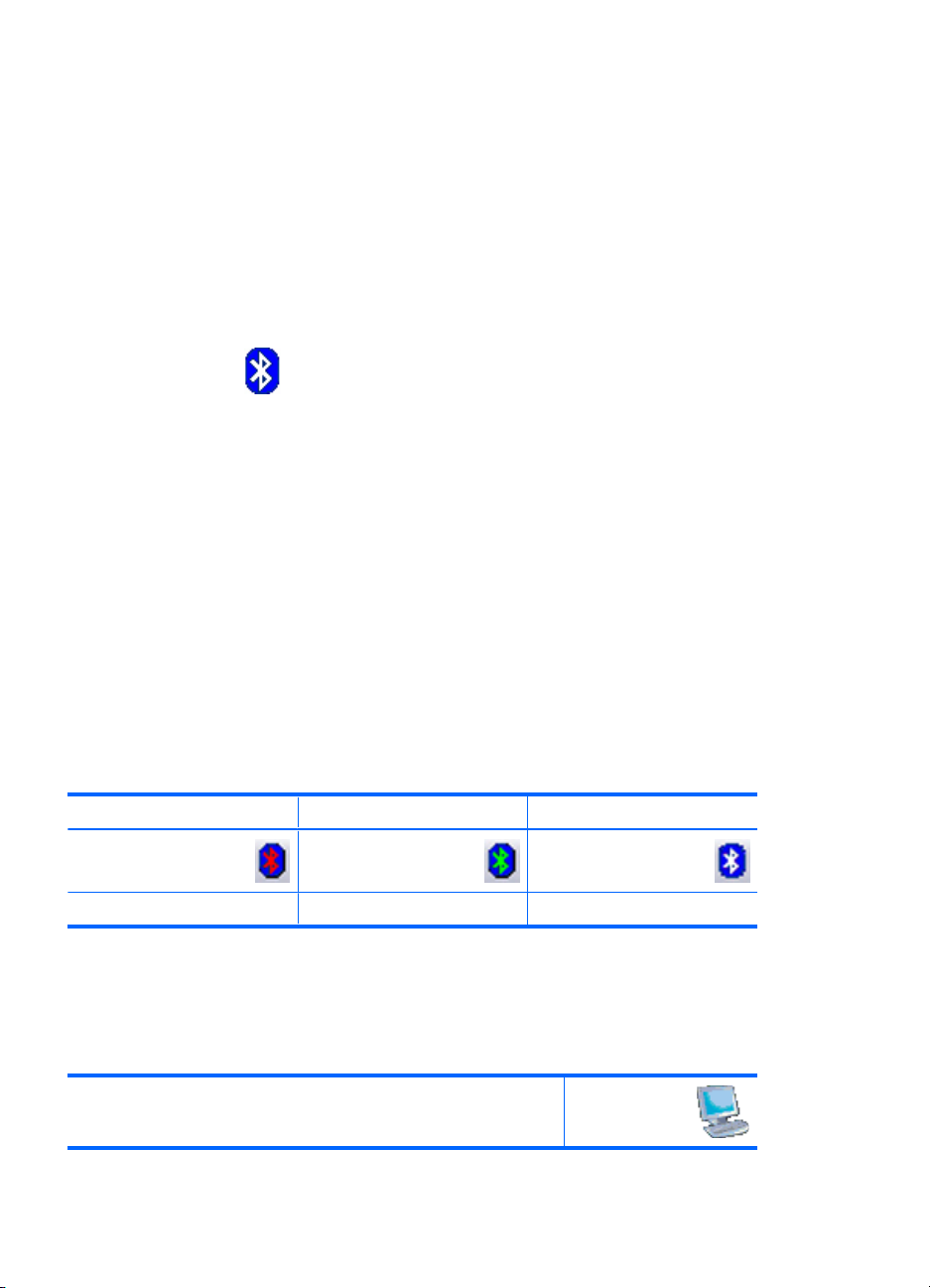
ﻞﺼﻔﻟا ٢
•ﻦﻳﻮﻜﺗ ﺔﻘﻳﺮﻄﻟا ﻲﺘﻟا ﺮﻓﻮﻳ ﺎﻬﺘﻄﺳاﻮﺑ اﺬه ﺮﺗﻮﻴﺒﻤﻜﻟا تﺎﻣﺪﺨﻟا ﻰﻟإ ةﺰﻬﺟأ Bluetooth ةﺪﻴﻌﺒﻟا.
•دﺪﺣ ﻢﺳا زﺎﻬﺟ Bluetooth اﺬه ،ﻪﻋﻮﻧو ًﻼ ﺜ ﻣ "John's PC "و"Desktop."
•لﻮﺻﻮﻟا ﻰﻟإ Bluetooth Configuration panel) ﺔﺣﻮﻟ ﻦﻳﻮﻜﺗ Bluetooth :(ﺮﻘﻧا رﺰﺑ سوﺎﻤﻟا ﻦﻤﻳﻷا
قﻮﻓ ﺰﻣر Bluetooth، ﻢﺛ دﺪﺣ Bluetooth Configuration) ﻦﻳﻮﻜﺗ Bluetooth.(
سوﺎﻤﻟا ﻦﻤﻳﻷا قﻮﻓ ﺰﻣر Bluetooth، دﺪﺣو
•لﻮﺻﻮﻟا ﻰﻟإ رﺎﻴﺧ Quick Connect) لﺎﺼﺗا ﻊﻳﺮﺳ :(ﺮﻘﻧا رﺰﺑ
Quick Connect) لﺎﺼﺗا ﻊﻳﺮﺳ(، ﻢﺛ دﺪﺣ عﻮﻧ ﺔﻣﺪﺨﻟا ﻲﺘﻟا ﺪﻳﺮﺗ لﺎﺼﺗﻻا ﺎﻬﺑ.
•ءﺪﺑ/فﺎﻘﻳإ Bluetooth :ﺮﻘﻧا رﺰﺑ سوﺎﻤﻟا ﻦﻤﻳﻷا قﻮﻓ ﺰﻣر Bluetooth، ﻢﺛ دﺪﺣ Start or Stop
Bluetooth) ءﺪﺑ وأ فﺎﻘﻳإ Bluetooth(.
لﻮﺻﻮﻟا ﻰﻟإ My Bluetooth Places) ﻊﺿاﻮﻣ Bluetooth(
My Bluetooth Places) ﻊﺿاﻮﻣ Bluetooth (ةرﺎﺒﻋ ﻦﻋ ءﺰﺟ ﻦﻣ Windows
Explorer) ﻒﺸﻜﺘﺴﻣ Windows .(كﺎﻨهو ةﺪﻋ قﺮﻃ لﻮﺻﻮﻠﻟ ﻰﻟإ My Bluetooth
Places) ﻊﺿاﻮﻣ Bluetooth (ماﺪﺨﺘﺳﺎﺑ ﺰﻣر Bluetooth.
•ﻲﻓ ﺔﻘﻄﻨﻣ مﻼﻋﻹا) ﺔﺒﻠﻋ مﺎﻈﻧ Windows(، ﻲﻓ ﻰﺼﻗأ ﻦﻴﻤﻳ ﻂﻳﺮﺷ مﺎﻬﻤﻟا
•ﺮﻘﻧا رﺰﺑ سوﺎﻤﻟا ﻦﻤﻳﻷا قﻮﻓ ﺰﻣر Bluetooth، ﻢﺛ دﺪﺣ Explore My Bluetooth
Places) فﺎﺸﻜﺘﺳا ﻊﺿاﻮﻣ Bluetooth.(
•ﺮﻘﻧا ًا ﺮ ﻘ ﻧ ًﺎ ﺟ و د ﺰ ﻣ قﻮﻓ ﺰﻣر Bluetooth.
•ﻰﻠﻋ ﺢﻄﺳ ،ﺐﺘﻜﻤﻟا ﺮﻘﻧا ًا ﺮ ﻘ ﻧ ًﺎ ﺟ و د ﺰ ﻣ قﻮﻓ ﺰﻣر Bluetooth.
Bluetooth(
•ﻦﻣ Windows Explorer) ﻒﺸﻜﺘﺴﻣ Windows(، دﺪﺣ My Bluetooth Places) ﻊﺿاﻮﻣ
ﻲﻓ ءﺰﺟ Folders) تاﺪﻠﺠﻣ (وأ ﻦﻣ ﺔﻤﺋﺎﻘﻟا ةﺮﺼﺘﺨﻤﻟا Address) ناﻮﻨﻋ(.
زﻮﻣر Bluetooth
مﺪﺨﺘﺴﻳ ﺞﻣﺎﻧﺮﺑ Bluetooth ًا د ﺪ ﻋ ﻦﻣ زﻮﻣﺮﻟا ﺮﻴﺒﻌﺘﻠﻟ ﻦﻋ ﺔﻟﺎﺤﻟا.
زﻮﻣر ﺔﻘﻄﻨﻣ مﻼﻋﻹا
ﺮﻓﻮﻳ ﺰﻣر Bluetooth ﻲﻓ ﺔﻘﻄﻨﻣ مﻼﻋﻹا) ﺔﺒﻠﻋ مﺎﻈﻧ Windows(، ﻲﻓ ﻰﺼﻗأ ﻦﻴﻤﻳ ﻂﻳﺮﺷ مﺎﻬﻤﻟا تﺎﻘﻴﻠﻌﺗ لﻮﺣ ﺔﻟﺎﺣ
Bluetooth ﺔﻴﻟﺎﺤﻟا.
ﻦّﻜﻤﻣﻞﺼﺘﻣﻞّﻄﻌﻣ
قرزأ ﻊﻣ ﺾﻴﺑأقرزأ ﻊﻣ ﺮﻀﺧأقرزأ ﻊﻣ ﺮﻤﺣأ
١٥ لّﻮﺤﻣ ﺔﻌﺑﺎﻄﻟا ﺔﻴﻜﻠﺳﻼﻟا HP bt500 Bluetooth ﻦﻣ عﻮﻧ USB 2.0
زﻮﻣر زﺎﻬﺠﻟا
ةﺰﻬﺟﻷا ةرﺎﺒﻋ ﻦﻋ ءﺎﻴﺷأ ،ﺔﻳدﺎﻣ ﻞﺜﻣ ةﺰﻬﺟأ ،ﺮﺗﻮﻴﺒﻤﻜﻟا ،تاﺮﻴﻣﺎﻜﻟاو تﺎﻋﺎﻤﺳو ،سأﺮﻟا ﺎهﺮﻴﻏو .ﻦﻜﻤﻳو ﻞﻴﺜﻤﺗ ةﺰﻬﺟﻷا
ﺔﻄﺳاﻮﺑ زﻮﻣر ﻲﻓ My Bluetooth Places) ﻊﺿاﻮﻣ Bluetooth.(
ﻢﺘﻳو ﻞﻴﺜﻤﺗ ﻞآ عﻮﻧ ﻦﻣ عاﻮﻧأ ةﺰﻬﺟﻷا ﺔﻄﺳاﻮﺑ ﺰﻣر ﻒﻠﺘﺨﻣ .كﺎﻨهو ثﻼﺛ تﻻﺎﺣ زﻮﻣﺮﻟ ةﺰﻬﺟﻷا ﺎﻤآ ﻢﺘﻴﺳ ﻪﻔﺻو ﻩﺎﻧدأ:
يدﺎﻋ :ﻢﺘﻳ ﻞﻴﺜﻤﺗ ةﺰﻬﺟﻷا ةدﻮﺟﻮﻤﻟا ﻲﻓ راﻮﺠﻟا ﺔﻄﺳاﻮﺑ ﺰﻣر يدﺎﻋ .اﺬﻬﻓ زﺎﻬﺠﻟا ﻞﺜﻤﻳ ًﻼ ﺜ ﻣ
ﺮﺗﻮﻴﺒﻤآ ًﺎ ﻴ ﺒ ﺘ ﻜ ﻣ ﻲﻓ ﺔﻟﺎﺣ ﺔﻳدﺎﻋ.
Page 16
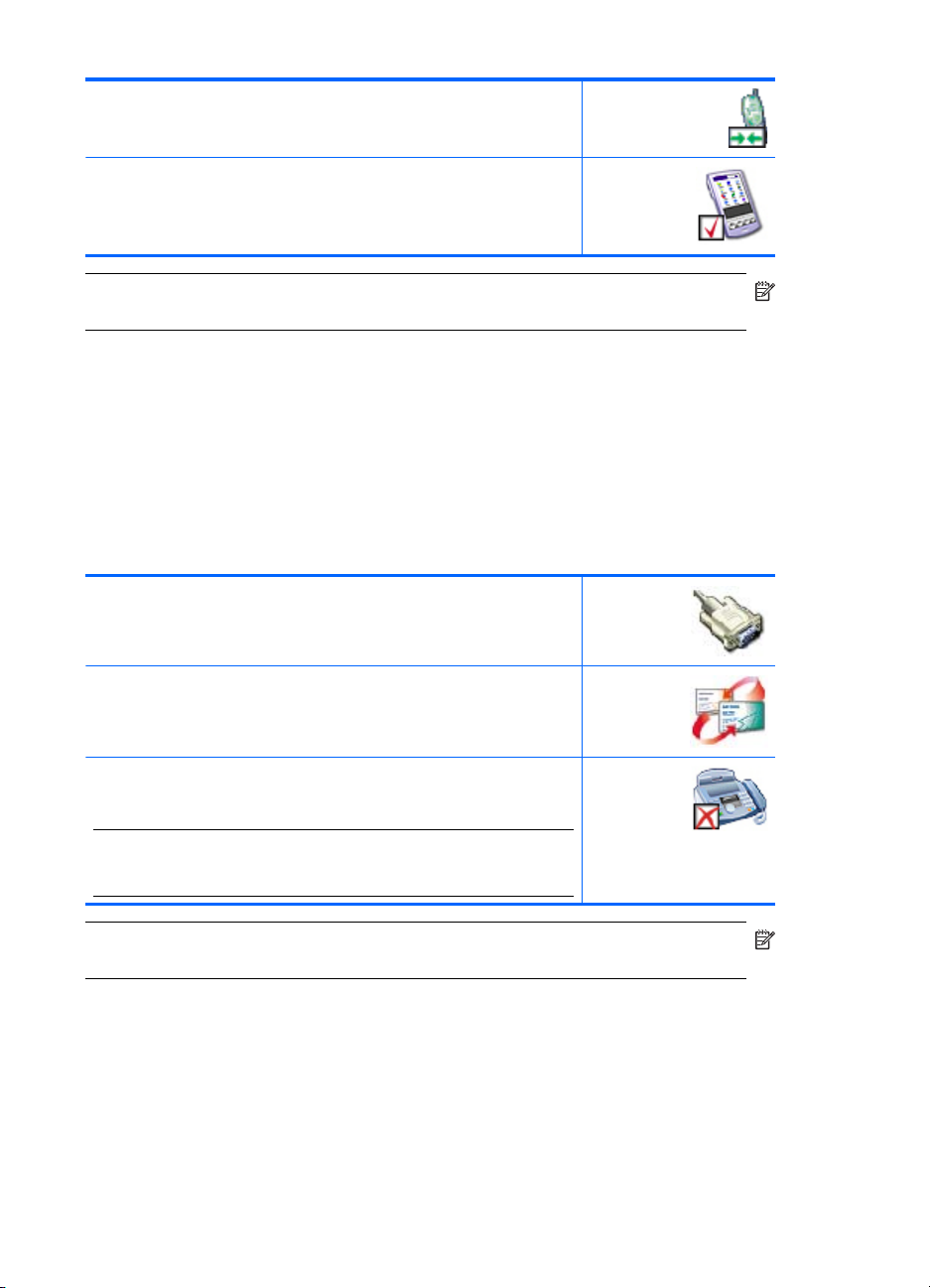
)ﻊﺑﺎﺗ(
ﻞﺼﺘﻣ :ﻢﺘﻳ ﻞﻴﺜﻤﺗ ةﺰﻬﺟﻷا ﺔﻠﺼﺘﻤﻟا اﺬﻬﺑ ﺮﺗﻮﻴﺒﻤﻜﻟا ﺔﻄﺳاﻮﺑ ﺰﻣر ﺮﻀﺧأ نﻮﻠﻟا و / وأ ﻊﺑﺮﻣ ﻢﻬﺳأ
ﺮﻴﻐﺻ ﺊﺗﺎﻧ فﺎﻀﻣ ﺎﻬﻴﻟإ .اﺬﻬﻓ ﺰﻣﺮﻟا ﻞﺜﻤﻳ ًﻼ ﺜ ﻣ ًﺎ ﻔ ﺗ ﺎ ه ًﺎ ﻳ ﻮ ﻠ ﺧ ًﻼ ﺼ ﺘ ﻣ ﻦﻣ لﻼﺧ Bluetooth اﺬﻬﺑ
ﺮﺗﻮﻴﺒﻤﻜﻟا.
نﺮﺘﻘﻣ :ﻢﺘﻳ ﻞﻴﺜﻤﺗ ةﺰﻬﺟﻷا ﺔﻧﺮﺘﻘﻤﻟا اﺬﻬﺑ ﺮﺗﻮﻴﺒﻤﻜﻟا ﺔﻄﺳاﻮﺑ ﺰﻣر يدﺎﻋ ﻊﻣ ﺔﻧﺎﺧ رﺎﻴﺘﺧا ﺔﻓﺎﻀﻣ
ﻪﻴﻟإ .اﺬﻬﻓ ﺰﻣﺮﻟا ﻞﺜﻤﻳ ًﻼ ﺜ ﻣ زﺎﻬﺟ PDA ًﺎ ﻧ ﺮ ﺘ ﻘ ﻣ اﺬﻬﺑ ﺮﺗﻮﻴﺒﻤﻜﻟا.
ﺔﻈﺣﻼﻣكﺎﻨه ﺾﻌﺑ تﺎﻓﻼﺘﺧﻻا ﻦﻴﺑ زﻮﻣر ةﺰﻬﺟﻷا ﻲﺘﻟا ﺎﻬﻣﺪﺨﺘﺴﻳ Windows 9x، وME، و2000، ﻚﻠﺗو ﻲﺘﻟا
ﺎﻬﻣﺪﺨﺘﺴﻳ Windows XP وVista.
زﻮﻣر تﺎﻣﺪﺨﻟا
تﺎﻣﺪﺨﻟا ﻲه ةرﺎﺒﻋ ﺎﻤﻋ ﻊﻴﻄﺘﺴﻳ زﺎﻬﺟ Bluetooth ﻩﺮﻴﻓﻮﺗ ةﺰﻬﺟﻷ Bluetooth ،ىﺮﺧﻷا ﻞﺜﻣ ﺮﻴﻓﻮﺗ لﻮﺻﻮﻟا ﻰﻟإ ﺔﻜﺒﺷ
،ﺔﻴﻠﺤﻣ وأ ةرﺪﻘﻟا ﻰﻠﻋ لﺎﺳرإ ﺲآﺎﻓ.
ﺪﻗو ﺮﻓﻮﺗ ﺾﻌﺑ ،ةﺰﻬﺟﻷا ﻞﺜﻣ تﺎﻋﺎﻤﺳ سأﺮﻟا وأ طﺎﻘﻧ لﻮﺻﻮﻟا ﻰﻟإ ،ﺔﻜﺒﺸﻟا ﺔﻣﺪﺧ ةﺪﺣاو ﻂﻘﻓ .ﺎﻣأ ﺾﻌﺑ ةﺰﻬﺟﻷا ،ىﺮﺧﻷا
ﺎﻬﺘﻋﺎﻄﺘﺳﺎﺑ ﺮﻴﻓﻮﺗ ﻞآ تﺎﻣﺪﺧ Bluetooth.
ﻞﺜﻣ ةﺰﻬﺟأ ﺮﺗﻮﻴﺒﻤﻜﻟا ﺔﻴﺒﺘﻜﻤﻟا ،ﺔﻟﻮﻤﺤﻤﻟاو ﻦﻤﻓ ﻞﻤﺘﺤﻤﻟا نأ نﻮﻜﻳ
ﺰﻣﺮﻟا يﺬﻟا ﻪﻣﺪﺨﺘﺴﺗ ًﺎﻴﺿاﺮﺘﻓا ةﺰﻬﺟﻷا ﻲﺘﻟا مﺪﻘﺗ ﺔﻣﺪﺧ ﻮه ﻪﺴﻔﻧ ﺰﻣﺮﻟا يﺬﻟا ﻪﻣﺪﺨﺘﺴﻳ زﺎﻬﺠﻟا .ﺰﻣﺮﻓ ﺔﻣﺪﺧ تﺎﻋﺎﻤﺳ سأﺮﻟا
ﻮه ﻞﺛﺎﻤﻣ ﺰﻣﺮﻟ زﺎﻬﺟ تﺎﻋﺎﻤﺳ سأﺮﻟا .ﺎﻣأ ةﺰﻬﺟﻷا ةدﺪﻌﺘﻤﻟا تﺎﻣﺪﺨﻟا مﺪﺨﺘﺴﺘﻓ ًا ﺰ ﻣ ر ًﺎ ﻔ ﻠ ﺘ ﺨ ﻣ ﻞﻜﻟ ﺔﻣﺪﺧ ﺎهﺮﻓﻮﺗ .كﺎﻨهو ثﻼﺛ
تﻻﺎﺣ زﻮﻣﺮﻟ تﺎﻣﺪﺨﻟا ﺎﻤآ ﻢﺘﻴﺳ ﻪﻔﺻو ﻩﺎﻧدأ:
يدﺎﻋ :ﺮﻴﺸﻳ ﺰﻣﺮﻟا يدﺎﻌﻟا ﻰﻟإ ﺔﻴﻧﺎﻜﻣإ ﺮﻓﻮﺗ ﺔﻣﺪﺧ ﺔﻨّﻴﻌﻣ ﻦﻣ زﺎﻬﺠﻟا دﺪﺤﻤﻟا .اﺬﻬﻓ ﺰﻣﺮﻟا ﺮﻴﺸﻳ
ًﻼ ﺜ ﻣ ﻰﻟإ نأ ﺔﻣﺪﺧ ﺬﻔﻨﻤﻟا ﻲﻠﺴﻠﺴﺘﻟا Bluetooth ﺪﻗ نﻮﻜﺗ ةﺮﻓﻮﺘﻣ.
ﻞﺼﺘﻣ :اﺬه عﻮﻨﻟا ﻦﻣ زﻮﻣﺮﻟا ﺮﻴﺸﻳ ﻰﻟإ لﺎﺼﺗا اﺬه ﺮﺗﻮﻴﺒﻤﻜﻟا ﻩﺬﻬﺑ ﺔﻣﺪﺨﻟا .اﺬﻬﻟ ﺰﻣﺮﻟا نﻮﻟ
ﺮﻀﺧأ و /وأ ﻊﺑﺮﻣ ﻢﻬﺳأ ﺮﻴﻐﺻ ﺊﺗﺎﻧ فﺎﻀﻣ ﻪﻴﻟإ .اﺬﻬﻓ ﺰﻣﺮﻟا ﺮﻴﺸﻳ ًﻼ ﺜ ﻣ ﻰﻟإ لﺎﺼﺗا اﺬه
ﺮﺗﻮﻴﺒﻤﻜﻟا ﺔﻣﺪﺨﺑ ﻞﻘﻧ ﺮﺻﺎﻨﻋ ةرادإ تﺎﻣﻮﻠﻌﻤﻟا ﺔﻴﺼﺨﺸﻟا )PIM (زﺎﻬﺠﻠﻟ ﺪﻴﻌﺒﻟا.
ﺮﻴﻏ ﺮﻓﻮﺘﻣ :اﺬه ﺰﻣﺮﻟا ﺮﻴﺸﻳ ﻰﻟإ نأ ﺔﻣﺪﺨﻟا ﻲﺘﻟا ﺎﻬﻠﺜﻤﻳ ﺮﻴﻏ ةﺮﻓﻮﺘﻣ .ﻢﺘﻳو ﻞﻴﺜﻤﺗ تﺎﻣﺪﺨﻟا ﺮﻴﻏ
ةﺮﻓﻮﺘﻤﻟا ﺔﻄﺳاﻮﺑ ﺰﻣر يدﺎﻋ ﺪﻗو ﺖﻤﺗ ﺔﻓﺎﺿإ ﻊﺑﺮﻣ X ﺮﻴﻐﺻ ﻪﻴﻟإ .اﺬﻬﻓ ﺰﻣﺮﻟا ﺮﻴﺸﻳ ًﻼ ﺜ ﻣ ﻰﻟإ مﺪﻋ
ﺮﻓﻮﺗ ﺔﻣﺪﺧ ﺲآﺎﻔﻟا Bluetooth ًﺎ ﻴ ﻟ ﺎ ﺣ.
ﺔﻈﺣﻼﻣﺪﻗو نﻮﻜﺗ ﺔﻣﺪﺨﻟا ﺮﻴﻏ ةﺮﻓﻮﺘﻣ ﺎﻬﻧﻷ) وأ زﺎﻬﺠﻟا بﻮﻠﻄﻤﻟا (ﺪﻴﻗ ،ماﺪﺨﺘﺳﻻا وأ نﻷ
زﺎﻬﺠﻟا
بﻮﻠﻄﻤﻟا ﺮﻴﻏ ﺐّآﺮﻣ .لﺎﺜﻣ :اذإ نﺎآ مدﻮﻣ ﺲآﺎﻔﻟا ،ًﻻﻮﻐﺸﻣ وأ ﺮﻴﻏ ،ﺐّآﺮﻣ نﻮﻜﺘﺴﻓ
ﺔﻣﺪﺧ ﺲآﺎﻔﻟا ﺬﺌﻨﻴﺣ ﺮﻴﻏ ،ةﺮﻓﻮﺘﻣ ﻰﺘﺣ ﻮﻟ نﺎآ Bluetooth ﺪﻤﺘﻌﻳ ﻚﻠﺗ ﺔﻣﺪﺨﻟا.
ﺔﻈﺣﻼﻣكﺎﻨه ﺾﻌﺑ تﺎﻓﻼﺘﺧﻻا ﻦﻴﺑ زﻮﻣر تﺎﻣﺪﺨﻟا ﻲﺘﻟا ﺎﻬﻣﺪﺨﺘﺴﻳ Windows 9x، وME، و2000، ﻚﻠﺗو ﻲﺘﻟا
ﺎﻬﻣﺪﺨﺘﺴﻳ Windows XP وVista.
ﻣﻌﻠﻮﻣﺎت ﻋﺎﻣﺔ ﺣﻮل Windows Bluetooth ١٦
Page 17
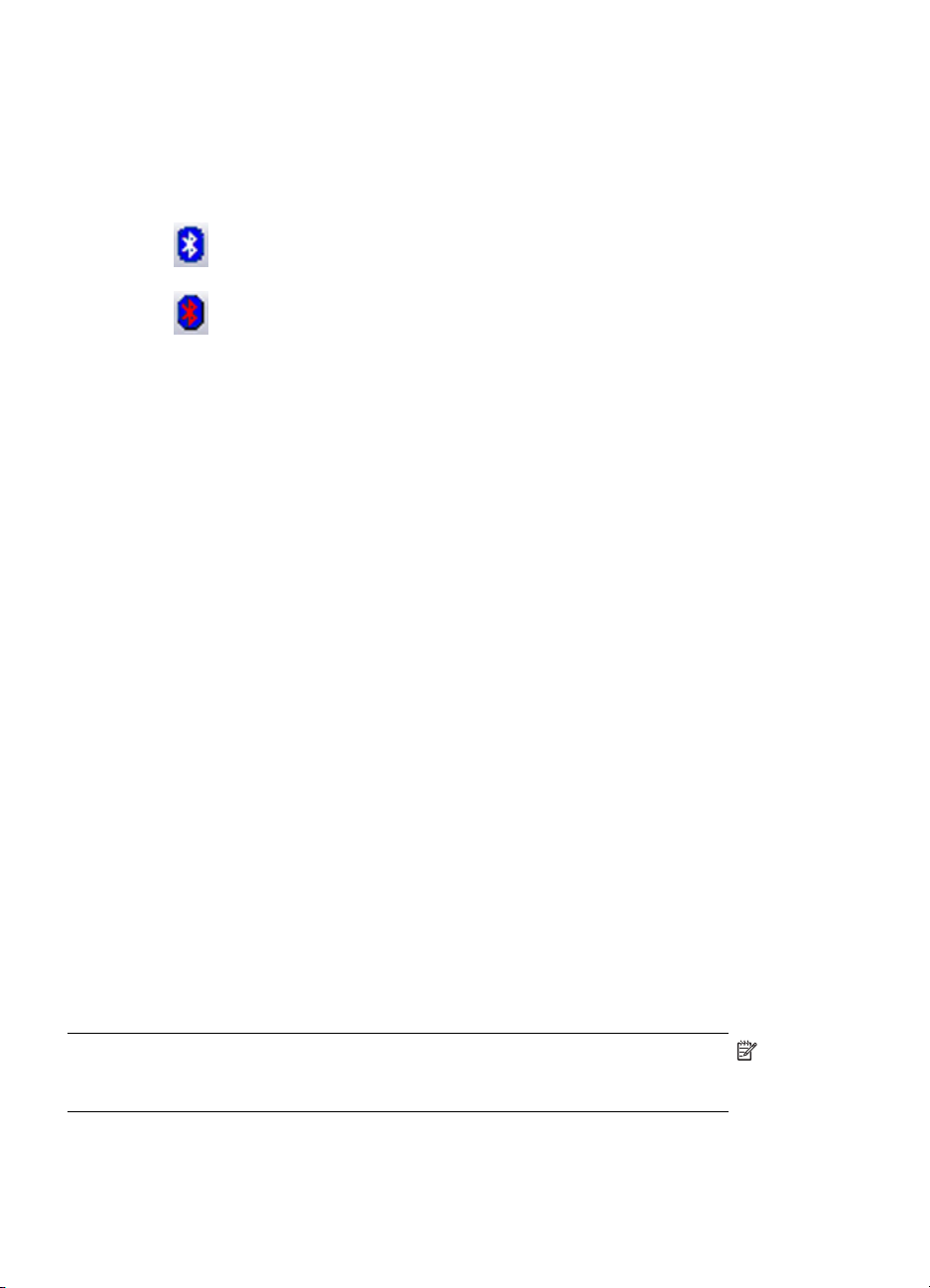
ﻞﺼﻔﻟا ٢
تﺎﻴﻠﻤﻌﻟا ﺔﻴﺳﺎﺳﻷا
ﺮﻓﻮﻳ اﺬه ﻢﺴﻘﻟا تﺎﻣﻮﻠﻌﻣ لﻮﺣ ماﺪﺨﺘﺳا ﻒﺋﺎﻇو Bluetooth ﺔﻴﺳﺎﺳﻷا.
ءﺪﺑ Bluetooth وأ ﻪﻓﺎﻘﻳإ
ءﺪﺒﻟ Bluetooth :ﻲﻓ ﺔﻘﻄﻨﻣ ،مﻼﻋﻹا ﻲﻓ ﻰﺼﻗأ ﻦﻴﻤﻳ ﻂﻳﺮﺷ ،مﺎﻬﻤﻟا ﺮﻘﻧا رﺰﺑ سوﺎﻤﻟا ﻦﻤﻳﻷا قﻮﻓ ﺰﻣر
Bluetooth دﺪﺣو Start the Bluetooth Device) ءﺪﺑ زﺎﻬﺟ Bluetooth .(نﻮﻜﻳ ﺰﻣر
Bluetooth قرزأ نﻮﻠﻟا ﻊﻣ ﺾﻌﺑ ﺾﻴﺑﻷا ﺎﻣﺪﻨﻋ نﻮﻜﻳ Bluetooth ﺪﻴﻗ ﻞﻴﻐﺸﺘﻟا.
فﺎﻘﻳﻹ Bluetooth :ﻲﻓ ﺔﻘﻄﻨﻣ ،مﻼﻋﻹا ﻲﻓ ﻰﺼﻗأ ﻦﻴﻤﻳ ﻂﻳﺮﺷ ،مﺎﻬﻤﻟا ﺮﻘﻧا رﺰﺑ سوﺎﻤﻟا ﻦﻤﻳﻷا قﻮﻓ
ﺰﻣر Bluetooth دﺪﺣو Start the Bluetooth Device) ءﺪﺑ زﺎﻬﺟ Bluetooth .(نﻮﻜﻳ ﺰﻣر
Bluetooth قرزأ نﻮﻠﻟا ﻊﻣ ﺾﻌﺑ ﺮﻤﺣﻷا ﺎﻣﺪﻨﻋ نﻮﻜﻳ Bluetooth ًﺎﻔﻗﻮﺘﻣ ﻦﻋ ﻞﻴﻐﺸﺘﻟا.
ءﺎﺸﻧإ لﺎﺼﺗا
ﻚﻨﻜﻤﻳ ءﺎﺸﻧإ لﺎﺼﺗا ماﺪﺨﺘﺳﺎﺑ ثﻼﺛ قﺮﻃ ﺔﻔﻠﺘﺨﻣ:
•ﻚﻨﻜﻤﻳ ماﺪﺨﺘﺳا ﺰﻣر Bluetooth ﻲﻓ ﺔﺒﻠﻋ مﺎﻈﻨﻟا.
•ﻚﻨﻜﻤﻳ ماﺪﺨﺘﺳا Bluetooth setup wizard) ﺞﻟﺎﻌﻣ داﺪﻋإ Bluetooth.(
•ﻚﻨﻜﻤﻳ ماﺪﺨﺘﺳا Bluetooth Places) ﻊﺿاﻮﻣ Bluetooth.(
ءﺎﺸﻧإ لﺎﺼﺗا ﻦﻣ ﺰﻣر Bluetooth ﻲﻓ ﺔﺒﻠﻋ مﺎﻈﻨﻟا
دﺪﺣو Quick
Connect) لﺎﺼﺗا ﻊﻳﺮﺳ (ﻢﺛ دﺪﺣ ﺔﻣﺪﺧ Bluetooth ﺔﺑﻮﻠﻄﻤﻟا.
ﻰﻠﻋ ﻞﻜﺸﻟا ﻲﻟﺎﺘﻟا:
ﺔﻤﺋﺎﻘﻟا ةدﺎﻋﻹ ﺲﻴﺳﺄﺗ لﺎﺼﺗﻻا.
ﺎﻬﺘﻋﺎﻄﺘﺳﺎﺑ ﺮﻴﻓﻮﺗ ﺔﻣﺪﺨﻟا ،ﺔﺑﻮﻠﻄﻤﻟا دﺪﺣو ًا ز ﺎ ﻬ ﺟ ﻦﻣ ،ﺔﻤﺋﺎﻘﻟا ﻢﺛ ﺮﻘﻧا قﻮﻓ Connect) لﺎﺼﺗا(.
ةﺮﺼﺘﺨﻤﻟا .دﺪﺣ اﺬه رﺎﻴﺨﻟا ﺚﺤﺒﻠﻟ ﻦﻋ ةﺰﻬﺟأ ﻦﻣ ﻞﻤﺘﺤﻤﻟا نأ نﻮﻜﻳ
ةﺰﻬﺟﻷا (رﺎﻴﺨﻟا ﺪﻴﺣﻮﻟا ﺮﻓﻮﺘﻤﻟا ﻰﻠﻋ ﺔﻤﺋﺎﻘﻟا
ﺎﻬﺘﻋﺎﻄﺘﺳﺎﺑ ﺮﻴﻓﻮﺗ ﺔﻣﺪﺨﻟا ،ﺔﺑﻮﻠﻄﻤﻟا دﺪﺣو ًا ز ﺎ ﻬ ﺟ ﻦﻣ ،ﺔﻤﺋﺎﻘﻟا ﻢﺛ ﺮﻘﻧا قﻮﻓ Connect) لﺎﺼﺗا(.
▲ﻲﻓ ﺔﻘﻄﻨﻣ مﻼﻋﻹا ، ﻲﻓ ﻰﺼﻗأ ﻦﻴﻤﻳ ﻂﻳﺮﺷ ،مﺎﻬﻤﻟا ﺮﻘﻧا رﺰﺑ سوﺎﻤﻟا ﻦﻤﻳﻷا قﻮﻓ ﺰﻣر Bluetooth
•اذإ ﻖﺒﺳ اﺬﻬﻟ ﺮﺗﻮﻴﺒﻤﻜﻟا نأ ﺄﺸﻧأ ًﻻ ﺎ ﺼ ﺗ ا عﻮﻨﺑ ﺔﻣﺪﺨﻟا ،ﺔﺑﻮﻠﻄﻤﻟا نﻮﻜﺘﺴﻓ تارﺎﻴﺨﻟا ةدﻮﺟﻮﻤﻟا ﻲﻓ ﺔﻤﺋﺎﻘﻟا ةﺮﺼﺘﺨﻤﻟا
•ﻢﺳا) ءﺎﻤﺳأ (يأ زﺎﻬﺟ) ةﺰﻬﺟأ (ﻢﺗ ءﺎﺸﻧإ تﻻﺎﺼﺗا ﺔﻘﺑﺎﺳ اﺬﻬﻟ عﻮﻨﻟا ﻦﻣ ﺔﻣﺪﺨﻟا ﻪﺑ) ﺎﻬﺑ .(دﺪﺣ ًﺎ ﻤ ﺳ ا ﻦﻣ
•Other Devices) ةﺰﻬﺟﻷا ىﺮﺧﻷا :(دﺪﺣ اﺬه رﺎﻴﺨﻟا ﺚﺤﺒﻠﻟ ﻦﻋ ةﺰﻬﺟأ ﺔﻴﻓﺎﺿإ ﻦﻣ ﻞﻤﺘﺤﻤﻟا نأ نﻮﻜﻳ
•اذإ ﻢﻟ ﻖﺒﺴﻳ اﺬﻬﻟ ﺮﺗﻮﻴﺒﻤﻜﻟا نأ ﺄﺸﻧأ ًﻻ ﺎ ﺼ ﺗ ا اﺬﻬﺑ عﻮﻨﻟا ﻦﻣ ،ﺔﻣﺪﺨﻟا نﻮﻜﻴﺴﻓ رﺎﻴﺨﻟا Find Devices) ﺚﺤﺑ ﻦﻋ
١٧ لّﻮﺤﻣ ﺔﻌﺑﺎﻄﻟا ﺔﻴﻜﻠﺳﻼﻟا HP bt500 Bluetooth ﻦﻣ عﻮﻧ USB 2.0
ءﺎﺸﻧإ لﺎﺼﺗا ماﺪﺨﺘﺳﺎﺑ Bluetooth Setup Wizard) ﺞﻟﺎﻌﻣ داﺪﻋإ Bluetooth(
ﺢﺘﻔﻟ ﺞﻟﺎﻌﻣ ،داﺪﻋﻹا ﻚﻴﻠﻋ ﺬﻴﻔﻨﺗ ﺪﺣأ ﻦﻳءاﺮﺟﻹا ﻦﻴﻴﻟﺎﺘﻟا عﺎﺒﺗاو تادﺎﺷرﻹا ﻲﺘﻟا ﺮﻬﻈﺗ ﻰﻠﻋ ﺔﺷﺎﺸﻟا:
ﻰﺼﻗأ ﻦﻴﻤﻳ ﻂﻳﺮﺷ ،مﺎﻬﻤﻟا ﺮﻘﻧا رﺰﺑ سوﺎﻤﻟا ﻦﻤﻳﻷا قﻮﻓ ﺰﻣر Bluetooth دﺪﺣو Add
•ﻲﻓ ﺔﻘﻄﻨﻣ مﻼﻋﻹا ، ﻲﻓ
Bluetooth Device) ﺔﻓﺎﺿإ زﺎﻬﺟ Bluetooth.(
•ﻦﻣ Windows Explorer) ﻒﺸﻜﺘﺴﻣ Windows(، دﺪﺣ My Bluetooth Places) ﻊﺿاﻮﻣ Bluetooth(،
ﻢﺛ ﻦﻣ ﺔﻤﺋﺎﻗ Bluetooth Tasks) مﺎﻬﻣ Bluetooth(، دﺪﺣ Bluetooth Setup Wizard) ﺞﻟﺎﻌﻣ داﺪﻋإ
Bluetooth.(
ﺔﻈﺣﻼﻣًﺎ ﻘ ﻓ و مﺎﻈﻨﻟ ﻞﻴﻐﺸﺘﻟا ،ﺖّﺒﺜﻤﻟا ﺔﻴﻔﻴآو ﻦﻳﻮﻜﺗ Windows Explorer) ﻒﺸﻜﺘﺴﻣ Windows(، ﺪﻘﻓ ﺮﻓﻮﺘﺗ
تارﺎﻴﺧ ﻦﻜﻤﻳ لﻮﺼﺤﻟا ﺎﻬﻴﻠﻋ ﺮﻘﻨﻟﺎﺑ جودﺰﻤﻟا و/وأ ﺮﻘﻨﻟا رﺰﺑ سوﺎﻤﻟا ﻦﻤﻳﻷا لﻮﺻﻮﻠﻟ ﻰﻟإ Bluetooth Setup
wizard) ﺞﻟﺎﻌﻣ داﺪﻋإ Bluetooth(
Page 18
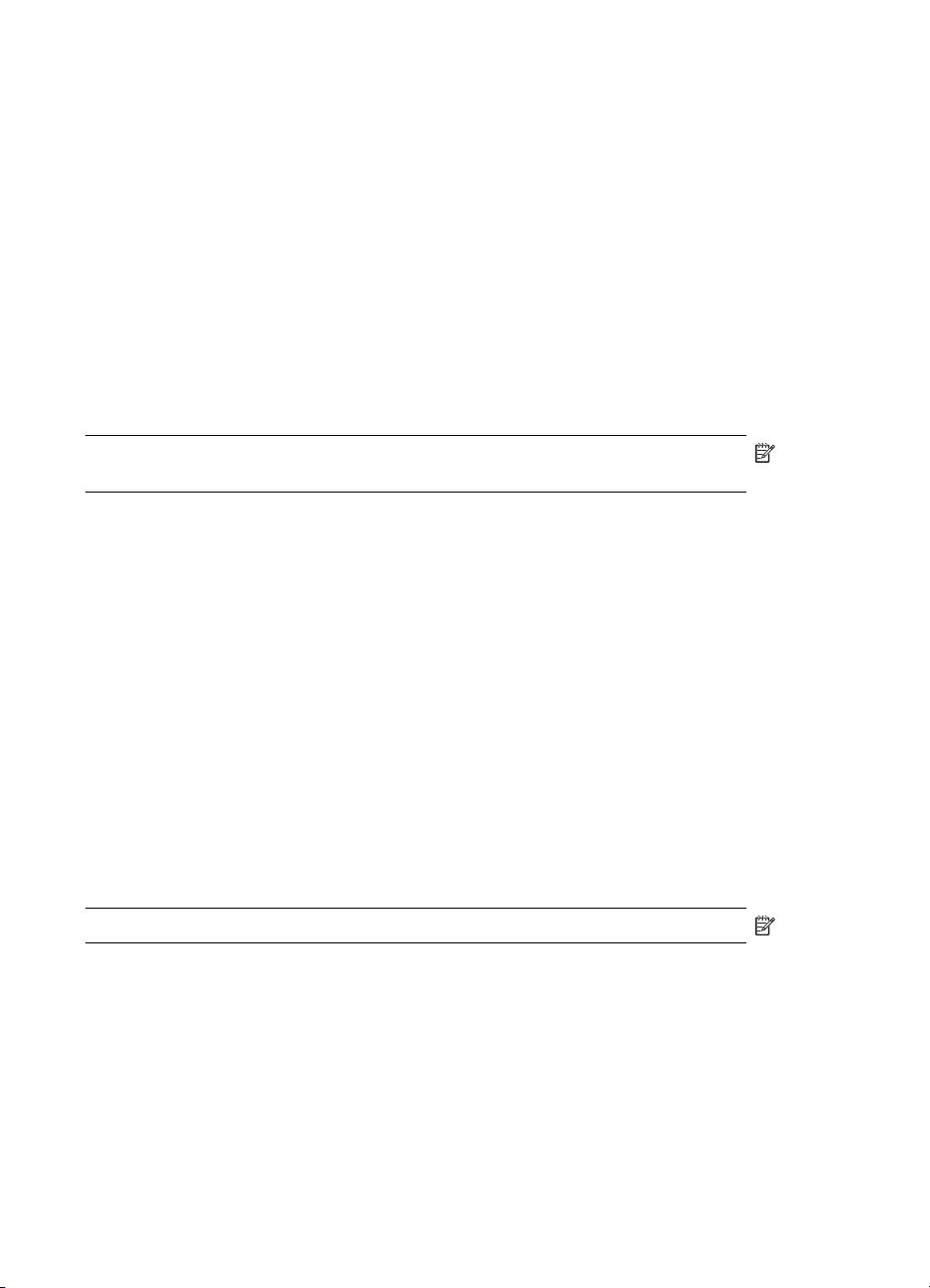
ءﺎﺸﻧإ لﺎﺼﺗا ﻦﻣ My Bluetooth Places) ﻊﺿاﻮﻣ Bluetooth(
١.ﻦﻣ Windows Explorer) ﻒﺸﻜﺘﺴﻣ Windows(، ﻲﻓ ءﺰﺟ Folders) تاﺪﻠﺠﻣ(، دﺪﺣ My Bluetooth
Places) ﻊﺿاﻮﻣ Bluetooth(، ﻢﺛ دﺪﺣ View devices in range) ضﺮﻋ ةﺰﻬﺟﻷا ﺔﻌﻗاﻮﻟا ﻦﻤﺿ
قﺎﻄﻨﻟا(.
٢.ﻲﻓ ءﺰﺠﻟا ﻦﻤﻳﻷا ﻦﻣ My Bluetooth Places) ﻊﺿاﻮﻣ Bluetooth(، ﺮﻘﻧا رﺰﺑ سوﺎﻤﻟا ﻦﻤﻳﻷا قﻮﻓ ﻢﺳا ،زﺎﻬﺟ
ﻢﺛ دﺪﺣ Connect) لﺎﺼﺗا(.
اذإ ﻖﺒﺳ نأ ﻢﺗ ﺬﻴﻔﻨﺗ فﺎﺸﺘآا ﻖﺑﺎﺳ ﺔﻣﺪﺨﻠﻟ ﻰﻠﻋ زﺎﻬﺠﻟا ،دﺪﺤﻤﻟا ﻢﺘﻴﺴﻓ ﺮآذ تﺎﻣﺪﺨﻟا ﻲﺘﻟا ﻢﺗ رﻮﺜﻌﻟا ﺎﻬﻴﻠﻋ ﻲﻓ ﺔﻤﺋﺎﻘﻟا
ةﺮﺼﺘﺨﻤﻟا زﺎﻬﺠﻠﻟ.
ﺚﺤﺒﻟا ﻦﻋ ةﺰﻬﺟأ Bluetooth
ﺚﺤﺒﻟا ﻦﻋ ةﺰﻬﺟﻷا :ﺚﺤﺒﻳ ﻦﻋ ةﺰﻬﺟأ Bluetooth ﻲﻓ راﻮﺠﻟا ضﺮﻌﻳو ةﺰﻬﺟﻷا ﻲﺘﻟا ﻢﺘﻳ رﻮﺜﻌﻟا ﺎﻬﻴﻠﻋ ﻲﻓ My Bluetooth
Places) ﻊﺿاﻮﻣ Bluetooth.(
▲ءﺪﺒﻟ ﺔﻴﻠﻤﻋ ﺚﺤﺒﻟا ﻦﻋ ،ةﺰﻬﺟﻷا ﻲﻓ ءﺰﺟ Bluetooth Tasks) مﺎﻬﻣ Bluetooth (ﻲﻓ My Bluetooth
Places) ﻊﺿاﻮﻣ Bluetooth(، دﺪﺣ View devices in range) ضﺮﻋ ةﺰﻬﺟﻷا ﺔﻌﻗاﻮﻟا ﻦﻤﺿ قﺎﻄﻨﻟا(.
ﺔﻈﺣﻼﻣنﻮﻜﺗ ﺔﻤﺋﺎﻗ Bluetooth ﺔﻴﺋﺮﻣ ﻂﻘﻓ ﺎﻣﺪﻨﻋ نﻮﻜﻳ My Bluetooth Places) ﻊﺿاﻮﻣ Bluetooth(
ًﺎ ﻄ ﺸ ﻧ.
ﺚﺤﺒﻟا يروﺪﻟا ﻦﻋ ةﺰﻬﺟﻷا :ﻦﻜﻤﻳ ﻦﻳﻮﻜﺗ Bluetooth ﺚﻴﺤﺑ ﺚﺤﺒﻳ ًﺎ ﻴ ﺋ ﺎ ﻘ ﻠ ﺗ ﻦﻋ ةﺰﻬﺟﻷا ﻞﻜﺸﺑ ﻢﻈﺘﻨﻣ.
١.ﺮﻘﻧا قﻮﻓ My Bluetooth Places) ﻊﺿاﻮﻣ Bluetooth.(
٢.ﻦﻤﺿ Bluetooth Tasks) مﺎﻬﻣ Bluetooth(، ﺮﻘﻧا قﻮﻓ View or modify configuration) ضﺮﻋ
ﻦﻳﻮﻜﺘﻟا وأ ﻪﻠﻳﺪﻌﺗ(.
٣.ﺮﻘﻧا قﻮﻓ ﺐﻳﻮﺒﺘﻟا Discovery) فﺎﺸﺘآا(.
٤.دﺪﺣ رﺎﻴﺨﻟا Look for other Bluetooth devices) ﺚﺤﺒﻟا ﻦﻋ ةﺰﻬﺟأ Bluetooth ىﺮﺧﻷا (ﺮﻘﻧاو قﻮﻓ
OK) ﻖﻓاﻮﻣ(.
ىﺪﺣإ ﺪﺋاﻮﻓ Bluetooth ﻲه ةرﺪﻘﻟا ﻰﻠﻋ ﻞﻘﻨﺘﻟا ﻲﺘﻟا ﺢﻤﺴﺗ ﺎﻬﺑ تﻻﺎﺼﺗﻻا ﺔﻴﻜﻠﺳﻼﻟا .ﺮﻴﻏ نأ ةرﺪﻘﻟا ﻰﻠﻋ ﻞﻘﻨﺘﻟا ﻲﻨﻌﺗ نأ
ةﺰﻬﺟﻷا ﺪﻗ ﻞﻘﺘﻨﺗ ﻰﻟإ ﻞﺧاد قﺎﻄﻧ تﻻﺎﺼﺗﻻا وأ ﻪﺟرﺎﺧ لﻼﺧ ةﺮﺘﻓ ﺖﻗﻮﻟا ﺔﻌﻗاﻮﻟا ﻦﻴﺑ تﺎﺜﻳﺪﺤﺘﻟا ﺔﻴﺋﺎﻘﻠﺘﻟا ﻲﺘﻟا ﺎﻬﻳﺮﺠﻳ
وأ اذإ ﻢﻟ ﻦﻜﻳ مﻼﻌﺘﺳﻻا يروﺪﻟا
Selected Bluetooth devices)
مﻼﻋﻹا ﻦﻋ ةﺰﻬﺟأ Bluetooth ةرﺎﺘﺨﻣ ﻂﻘﻓ(.
Bluetooth .ﺪآﺄﺘﻠﻟ ﻦﻣ نﻮآ ﺔﻤﺋﺎﻗ ةﺰﻬﺟﻷا ﺔﺿوﺮﻌﻤﻟا ﻲﻓ راﻮﺠﻟا ﻲه ﺔﻤﺋﺎﻗ ،ﺔﺛ ّﺪﺤﻣ
ﻲﺋﺎﻘﻠﺘﻟا ،ًﺎﻨّﻜﻤﻣ ﻚﻴﻠﻌﻓ ضﺮﻓ ﺚﻳﺪﺤﺗ ﺔﻤﺋﺎﻘﻟ ةﺰﻬﺟﻷا ماﺪﺨﺘﺳﺎﺑ بﻮﻠﺳﻷا يﺬﻟا ﻢﺗ ﻪﻔﺻو ﻲﻓ" ﺚﺤﺒﻟا ﻦﻋ ةﺰﻬﺟﻷا "ﻩﻼﻋأ.
ﺾﻌﺑ ةﺰﻬﺟﻷا ﺔﻌﻗاﻮﻟا ﻦﻤﺿ قﺎﻄﻧ لﺎﺼﺗﻻا ﺪﻗ ﻻ ﺮﻬﻈﺗ ﻲﻓ ﺔﻤﺋﺎﻗ ةﺰﻬﺟﻷا ﻲﺘﻟا ﻢﺘﻳ رﻮﺜﻌﻟا ﺎﻬﻴﻠﻋ ﻦﻴﺒﺒﺴﻠﻟ ﻦﻴﻴﻟﺎﺘﻟا:
•ﺐﻳﻮﺒﺘﻟا Bluetooth Configuration Discovery) فﺎﺸﺘآا ﻦﻳﻮﻜﺗ Bluetooth (ﻦّﻴﻌﻣ ﻰﻟإ Report only
•زﺎﻬﺠﻟا ﺮﻴﻏ رﻮآﺬﻤﻟا نّﻮﻜﻣ ﺚﻴﺤﺑ نﻮﻜﻳ ﺮﻴﻏ ﻞﺑﺎﻗ ﻒﺸﻜﻠﻟ ﻪﻨﻋ .لﻮﺼﺤﻠﻟ ﻰﻠﻋ ةﺪﻋﺎﺴﻤﻟا ﻞﻌﺠﻟ ﻚﻟذ زﺎﻬﺠﻟا ﺮﻴﻏ ﻞﺑﺎﻗ
،ﻒﺸﻜﻠﻟ ﻚﻨﻜﻤﻳ ﺔﻌﺟاﺮﻣ ﻖﺋﺎﺛو زﺎﻬﺠﻟا ﺮﻴﻏ رﻮآﺬﻤﻟا.
ﺔﻈﺣﻼﻣاذإ ﺖﻤﻗ ﻦﻴﻜﻤﺘﺑ ﺚﺤﺒﻟا يروﺪﻟا ﻦﻋ ةﺰﻴﻣ ةﺰﻬﺟﻷا ﺪﻘﻓ ﻪﺟاﻮﺗ ﺾﻌﺑ ﻊﺟاﺮﺘﻟا ﻲﻓ ءادﻷا ﺎﻤﻴﻓ ﺚﺤﺒﻟا ٍرﺎﺟ.
ﺚﺤﺒﻟا ﻦﻋ ﺔﻣﺪﺧ
ﺔﻴﻠﻤﻌﻟا ﻲﺘﻟا مﻮﻘﺗ ﺪﻳﺪﺤﺘﺑ تﺎﻣﺪﺨﻟا ﻲﺘﻟا ﺎهﺮﻓﻮﻳ زﺎﻬﺟ ﻰﻤﺴﺗ Service Discovery) فﺎﺸﺘآا ﺔﻣﺪﺨﻟا(.
▲ءﺪﺒﻟ Service Discovery) فﺎﺸﺘآا ﺔﻣﺪﺨﻟا(، ﻲﻓ My Bluetooth Places) ﻊﺿاﻮﻣ Bluetooth(، دﺪﺣ
View devices in range) ضﺮﻋ ةﺰﻬﺟﻷا ﺔﻌﻗاﻮﻟا ﻦﻤﺿ قﺎﻄﻨﻟا (ﻢﺛ ﺮﻘﻧا رﺰﺑ سوﺎﻤﻟا ﻦﻤﻳﻷا قﻮﻓ ﻢﺳا زﺎﻬﺟ
دﺪﺣو Discover Available Services) فﺎﺸﺘآا تﺎﻣﺪﺨﻟا ةﺮﻓﻮﺘﻤﻟا(.
ﺮﺗﻮﻴﺒﻤﻜﻟا نأ ﺎهﺮﻓﻮﻳ ةﺰﻬﺟﻷ Bluetooth ةﺪﻴﻌﺒﻟا .اذﺈﻓ نﺎآ اﺬه
تﺎﻣﺪﺧ Bluetooth ﻲه ﻚﻠﺗ رﻮﻣﻷا ﻲﺘﻟا ﻦﻜﻤﻳ اﺬﻬﻟ
ﺮﺗﻮﻴﺒﻤﻜﻟا ًﻼ ﺜ ﻣ ﺢﻤﺴﻳ زﺎﻬﺠﻟ Bluetooth ﺪﻴﻌﺑ لﺎﺳرﺈﺑ ﺲآﺎﻓ ماﺪﺨﺘﺳﺎﺑ مدﻮﻣ ﺲآﺎﻓ ﻞﺼﺘﻣ ًﺎ ﻴ ﻠ ﻌ ﻓ اﺬﻬﺑ ،ﺮﺗﻮﻴﺒﻤﻜﻟا اﺬﻬﻓ ﻲﻨﻌﻳ
نأ اﺬه ﺮﺗﻮﻴﺒﻤﻜﻟا ﺮﻓﻮﻳ ﺔﻣﺪﺧ ﺲآﺎﻓ Bluetooth.
اﻟﻌﻤﻠﻴﺎت اﻷﺳﺎﺳﻴﺔ ١٨
Page 19

ءﺎﻤﺳأ
ﻞﺼﻔﻟا ٢
ﺾﻌﺑ تﺎﻣﺪﺨﻟا ﺪﻤﺘﻌﺗ ﻰﻠﻋ ؛ةﺰﻬﺟﻷا اﺬﻬﻓ ﺮﺗﻮﻴﺒﻤﻜﻟا ًﻼ ﺜ ﻣ ﻻ ﻊﻴﻄﺘﺴﻳ ﺮﻴﻓﻮﺗ ﺔﻣﺪﺧ ﺲآﺎﻔﻟا ﻻإ اذإ نﺎآ ﻪﻳﺪﻟ مدﻮﻣ ﺲآﺎﻓ ﻲﻠﻌﻓ.
ﺾﻌﺑ تﺎﻣﺪﺧ Bluetooth مﺪﺨﺘﺴﺗ ةﺰﻬﺟأ ﺔﻳﺮهﺎﻇ .ﺔﻣﺪﺨﻓ Bluetooth Serial Port) ﺬﻔﻨﻣ Bluetooth ﻲﻠﺴﻠﺴﺘﻟا(
ًﻼ ﺜ ﻣ ﻻ مﺪﺨﺘﺴﺗ ًا ﺬ ﻔ ﻨ ﻣ ًﺎ ﻴ ﻠ ﻌ ﻓ ﻰﻠﻋ اﺬه ﺮﺗﻮﻴﺒﻤﻜﻟا .ﻞﺑ ﺊﺸﻨﺗ ًﺎ ﺿ ﻮ ﻋ ﻦﻋ ﻚﻟذ ﺬﻓﺎﻨﻣ ﺔﻴﻠﺴﻠﺴﺗ ﺔﻳﺮهﺎﻇ ﻦﻜﻤﻳ تﺎﻘﻴﺒﻄﺘﻟ Windows
ﺎﻬﻣاﺪﺨﺘﺳاو ﺎﻤآ ﻮﻟ ﺖﻧﺎآ ﺬﻓﺎﻨﻣ ﺔﻳدﺎﻣ ﺔﻴﻠﻌﻓ.
ﺎﻬﺘﻳؤر
ﻦﻜﻤﻳو ءﺪﺑ ﻞﻴﻐﺸﺗ ﻞآ ﺔﻣﺪﺧ Bluetooth ﻊﻴﻄﺘﺴﻳ اﺬه ﺮﺗﻮﻴﺒﻤﻜﻟا ﺎهﺮﻴﻓﻮﺗ ﻞﻜﺸﺑ ﻲﺋﺎﻘﻠﺗ ﺪﻨﻋ ءﺪﺑ ﻞﻴﻐﺸﺗ Bluetooth .ﻦﻜﻤﻳو
داﺪﻋإ ﻞآ ﺔﻣﺪﺧ ﺚﻴﺤﺑ جﺎﺘﺤﺗ ﻰﻟإ ﺮﻴﺑاﺪﺗ نﺎﻣأ ﻞﺒﻗ حﺎﻤﺴﻟا زﺎﻬﺠﻟ Bluetooth ﺪﻴﻌﺑ لﺎﺼﺗﻻﺎﺑ.
جﺎﺘﺤﺗو تﺎﻣﺪﺧ Bluetooth ﻰﻟإ ﻖﻴﺒﻄﺗ Bluetooth ﻰﻠﻋ زﺎﻬﺠﻟا ؛ﺪﻴﻌﺒﻟا ﻞﻤﺤﺗو تﺎﻣﺪﺨﻟا تﺎﻘﻴﺒﻄﺘﻟاو ةدﺎﻋ
،ﺔﻘﺑﺎﻄﺘﻣ ًﻼ ﺜ ﻣ كﺎﻨه ﺔﻣﺪﺧ Bluetooth Fax) ﺲآﺎﻓ Bluetooth(، ﻖﻴﺒﻄﺗو Bluetooth Fax) ﺲآﺎﻓ Bluetooth.(
تﺎﻣﺪﺨﻟا ﻲﺘﻟا ﺎهﺪﻤﺘﻌﻳ Bluetooth ﻲه:
•Bluetooth Imaging) ءﺎﺸﻧإ رﻮﺻ Bluetooth :(ﻩﺬه ﺔﻣﺪﺨﻟا ﺢﻤﺴﺗ لﺎﺳرﺈﺑ رﻮﺼﻟا )BMP، وGIF، و
PNG، وJPG (ﻰﻟإ اﺬه ﺮﺗﻮﻴﺒﻤﻜﻟا ﺎﻬﻴﻘﻠﺗو ﻪﻴﻓ .ﻢﺘﻳو ﻦﻳﺰﺨﺗ رﻮﺼﻟا ﻲﻓ ﺪﻠﺠﻣ Bluetooth exchange.
ﺔﻣﺪﺨﻟا ﺢﻤﺴﺗ ءاﺮﺟﺈﺑ لﺎﺼﺗا ﻲﻜﻠﺳﻻ ﻦﻴﺑ ﻦﻳزﺎﻬﺟ.
•Bluetooth Serial Port) ﺬﻔﻨﻣ Bluetooth ﻲﻠﺴﻠﺴﺘﻟا :(ﻩﺬه
ﻦﻜﻤﻳو ماﺪﺨﺘﺳا اﺬه لﺎﺼﺗﻻا ﺔﻄﺳاﻮﺑ تﺎﻘﻴﺒﻄﺘﻟا ﺎﻤآ ﻮﻟ نأ كﺎﻨه ﻞﺒآ ﻲﻠﺴﻠﺴﺗ ﻲﻠﻌﻓ ﺪﻗ مﺎﻗ ﻞﻴﺻﻮﺘﺑ ةﺰﻬﺟﻷا.
•Dial-up Networking) ﺔﻜﺒﺷ ﺐﻠﻄﻟا ﻲﻔﺗﺎﻬﻟا :(ﻩﺬه ﺔﻣﺪﺨﻟا ﺢﻤﺴﺗ زﺎﻬﺠﻟ ﺎﻣ ماﺪﺨﺘﺳﺎﺑ مدﻮﻣ نﻮﻜﻳ ًﻼ ﺼ ﺘ ﻣ ًﺎ ﻴ ﻠ ﻌ ﻓ
زﺎﻬﺠﺑ Bluetooth ﺮﺧﺁ.
ماﺪﺨﺘﺳﺎﺑ ﻒﺗﺎه ،يﻮﻠﺧ وأ ،ﺮﺗﻮﻴﺒﻤآ وأ مدﻮﻣ Bluetooth
•Fax) ﺲآﺎﻔﻟا :(ﻩﺬه ﺔﻣﺪﺨﻟا ﺢﻤﺴﺗ زﺎﻬﺠﻟ ﺎﻣ لﺎﺳرﺈﺑ ﺲآﺎﻓ
ﺪﻴﻌﺑ.
•File Transfer) ﻞﻘﻧ تﺎﻔﻠﻤﻟا :(ﻩﺬه ﺔﻣﺪﺨﻟا ﺢﻤﺴﺗ زﺎﻬﺠﻟ ﺎﻣ ﺬﻴﻔﻨﺘﺑ تﺎﻴﻠﻤﻋ مﺎﻈﻧ تﺎﻔﻠﻤﻟا ﻰﻠﻋ زﺎﻬﺟ Bluetooth
ﺮﺧﺁ ﻞﺜﻣ ،ضاﺮﻌﺘﺳﻻا وأ ،ﺢﺘﻔﻟا وأ ،ﺦﺴﻨﻟا ﺎهﺮﻴﻏو.
•Headset) تﺎﻋﺎﻤﺳ سأﺮﻟا :(ﻩﺬه ﺔﻣﺪﺨﻟا ﺢﻤﺴﺗ نﺄﺑ ﻢﺘﻳ ماﺪﺨﺘﺳا تﺎﻋﺎﻤﺳ سأر Bluetooth ﺔﻴﻟﺂآ لﺎﺧدإ/جاﺮﺧإ
،ﺮﺧﺁ ﻞﺜﻣ ﺮﺗﻮﻴﺒﻤآ وأ ﻒﺗﺎه يﻮﻠﺧ.
تﻮﺼﻟا ﻰﻟإ زﺎﻬﺟ Bluetooth
•PIM Item Transfer) ﻞﻘﻧ ﺮﺻﺎﻨﻋ ةرادإ تﺎﻣﻮﻠﻌﻤﻟا ﺔﻴﺼﺨﺸﻟا PIM :(ﻩﺬه ﺔﻣﺪﺨﻟا ﺢﻤﺴﺗ يزﺎﻬﺠﻟ Bluetooth
لدﺎﺒﺘﺑ تﺎﻧﺎﻴﺑ ةرادإ تﺎﻣﻮﻠﻌﻤﻟا ﺔﻴﺼﺨﺸﻟا ﻞﺜﻣ تﺎﻗﺎﻄﺑ ﻒﻳﺮﻌﺗ ،ﺔﻨﻬﻤﻟا ﺮﺻﺎﻨﻋو ،ﻢﻳﻮﻘﺘﻟا ﻞﺋﺎﺳرو ﺪﻳﺮﺒﻟا ،ﻲﻧوﺮﺘﻜﻟﻹا
تﺎﻈﺣﻼﻤﻟاو.
•PIM Synchronization) ﻦﻣاﺰﺗ ةرادإ تﺎﻣﻮﻠﻌﻤﻟا ﺔﻴﺼﺨﺸﻟا PIM :(ﻩﺬه ﺔﻣﺪﺨﻟا ﺢﻤﺴﺗ يزﺎﻬﺠﻟ Bluetooth
ﺎﻬﺑ.
ءاﺮﺟﺈﺑ ﻦﻣاﺰﺗ تﺎﻧﺎﻴﺒﻟ ةرادإ تﺎﻣﻮﻠﻌﻤﻟا ﺔﻴﺼﺨﺸﻟا ﺔﺻﺎﺨﻟا
•Network Access) لﻮﺻﻮﻟا ﻰﻟإ ﺔﻜﺒﺸﻟا (ﻩﺬه ﺔﻣﺪﺨﻟا ﺢﻤﺴﺗ زﺎﻬﺠﻟ لﻮﺻﻮﻟﺎﺑ ﻰﻟإ ﺔﻜﺒﺷ ﺔﻴﻠﺤﻣ ﻦﻣ لﻼﺧ زﺎﻬﺟ
Bluetooth ﺮﺧﺁ نﻮﻜﻳ ًﻼ ﺼ ﺘ ﻣ ًﺎ ﻴ ﻠ ﻌ ﻓ ﺔﻜﺒﺸﻟﺎﺑ وأ ﺢﻤﺴﺗ زﺎﻬﺠﻟ ﺪﻴﻌﺑ لﺎﺼﺗﻻﺎﺑ ﻲﻜﻟ ﺢﺒﺼﻳ ًا ء ﺰ ﺟ ﻦﻣ ﺔﻜﺒﺷ ﺔﺘﻗﺆﻣ) ﺮﻴﻈﻧ
ﻰﻟإ ﺮﻴﻈﻧ (ﺎهﺮﻓﻮﻳ مدﺎﺧ Bluetooth.
تﻮﺼﻟا ةدﻮﺟﻮﻤﻟا
•Audio Gateway) ةرﺎّﺒﻌﻟا ﺔﻴﺗﻮﺼﻟا :(ﻩﺬه ﺔﻣﺪﺨﻟا ﺢﻤﺴﺗ نﺄﺑ ﻢﺘﻳ ماﺪﺨﺘﺳا نﻮﻓوﺮﻜﻴﻤﻟا/تاﺮﺒﻜﻣ
ﻰﻠﻋ زﺎﻬﺟ Bluetooth) ةدﺎﻋ ﺮﺗﻮﻴﺒﻤآ (ﺔﻴﻟﺂآ لﺎﺧدﻹ/جاﺮﺧإ تﻮﺼﻟا زﺎﻬﺠﻟ Bluetooth ،ﺪﻴﻌﺑ ﻞﺜﻣ ﻒﺗﺎه يﻮﻠﺧ.
ﺲﻴﻟ ةروﺮﻀﻟﺎﺑ نأ ﺮﻓﻮﺗ ﻞآ مداﻮﺧ Bluetooth ﻞآ ﻩﺬه تﺎﻣﺪﺨﻟا .ﺪﻘﻓ ﺮﻓﻮﺗ تارﺎّﺒﻋ ﺔﻜﺒﺸﻟا ًﻼ ﺜ ﻣ ﺔﻣﺪﺧNetwork
Access) لﻮﺻﻮﻟا ﻰﻟإ ﺔﻜﺒﺸﻟا(.
) ﺔﻟﺎﺤﻟا (ﻦﻣ ﺔﻤﺋﺎﻘﻟا ةﺮﺼﺘﺨﻤﻟا.
١٩ لّﻮﺤﻣ ﺔﻌﺑﺎﻄﻟا ﺔﻴﻜﻠﺳﻼﻟا HP bt500 Bluetooth ﻦﻣ عﻮﻧ USB 2.0
ﺔﻟﺎﺣ لﺎﺼﺗا Bluetooth
ضﺮﻌﻳ ﻊﺑﺮﻣ راﻮﺤﻟا Bluetooth Connection Status) ﺔﻟﺎﺣ لﺎﺼﺗا Bluetooth (تﺎﻣﻮﻠﻌﻣ لﻮﺣ ﺔﻟﺎﺣ لﺎﺼﺗﻻا
ﺮﻓﻮﻳو ﺔﻠﻴﺳو ﻊﻄﻘﻟ لﺎﺼﺗﻻا ﻂﺸﻨﻟا.
▲لﻮﺻﻮﻠﻟ ﻰﻟإ ﻊﺑﺮﻣ راﻮﺤﻟا Bluetooth Connection Status) ﺔﻟﺎﺣ لﺎﺼﺗا Bluetooth(، ﻲﻓ My Bluetooth
Places) ﻊﺿاﻮﻣ Bluetooth(، دﺪﺣ ،ًازﺎﻬﺟ ،ﻢﺛ ﻲﻓ ءﺰﺠﻟا ﻦﻤﻳﻷا ﻦﻣ My Bluetooth Places) ﻊﺿاﻮﻣ
Bluetooth(، ﺮﻘﻧا رﺰﺑ سوﺎﻤﻟا ﻦﻤﻳﻷا قﻮﻓ ﻢﺳا ﺔﻣﺪﺧ ﻢﺛ دﺪﺣ Status
تﺎﻣﻮﻠﻌﻤﻟا ةﺮﻓﻮﺘﻤﻟا ﻲه ﻰﻠﻋ ﻞﻜﺸﻟا ﻲﻟﺎﺘﻟا:
•Status) ﺔﻟﺎﺤﻟا :(ﺔﻠﺼﺘﻣ وأ ﺮﻴﻏ ﺔﻠﺼﺘﻣ.
•Device Name) ﻢﺳا زﺎﻬﺠﻟا :(ﻢﺳا زﺎﻬﺠﻟا ﻞﺼﺘﻤﻟا ﻪﺑ اﺬه ﺮﺗﻮﻴﺒﻤﻜﻟا.
Page 20
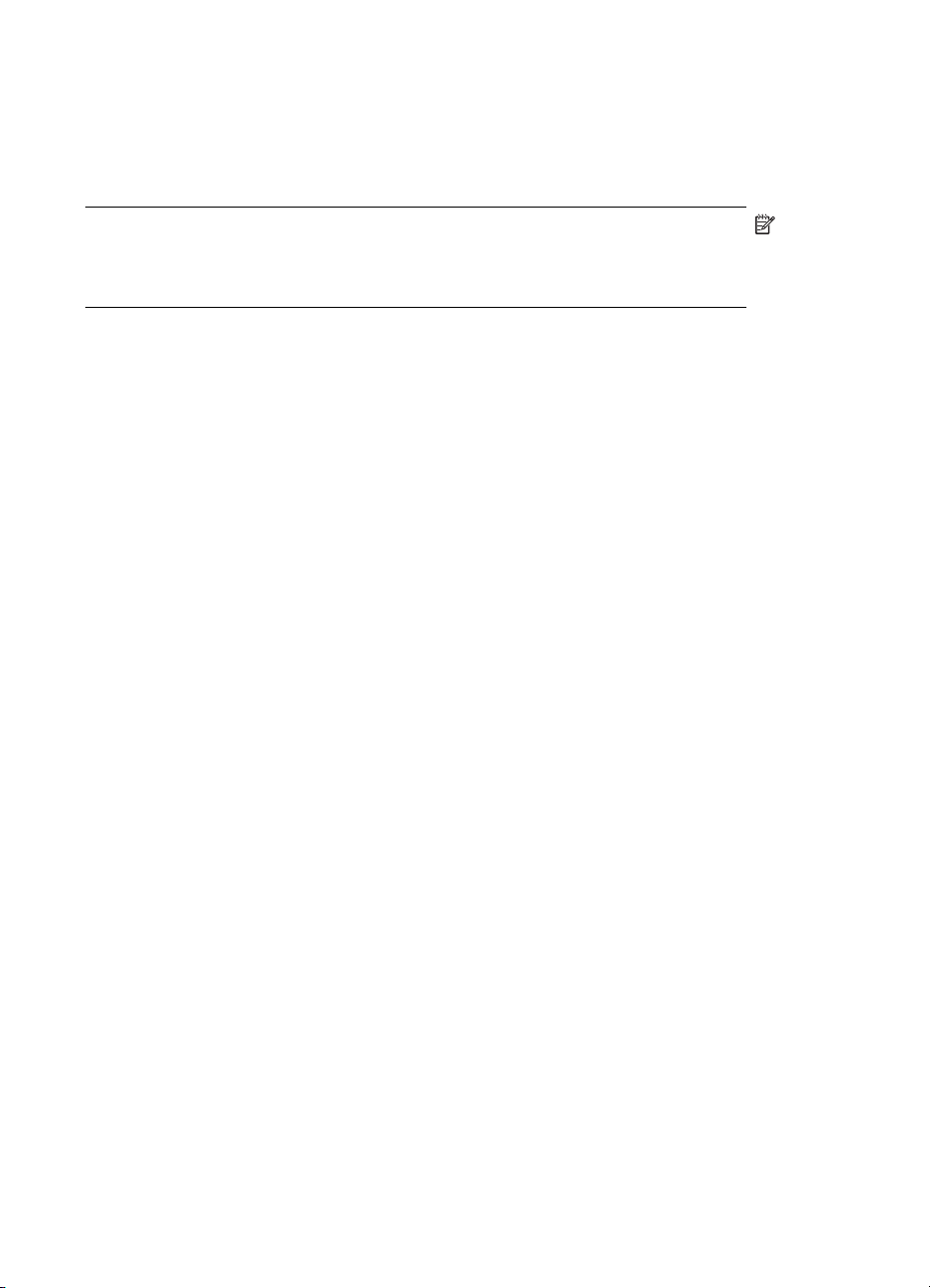
•Duration) ةﺪﻤﻟا (ةﺮﺘﻓ ﺖﻗﻮﻟا ﺬﻨﻣ ﻢﺗ ﺲﻴﺳﺄﺗ اﺬه ،لﺎﺼﺗﻻا ضﺮﻌُﺗو ،تﺎﻋﺎﺴﻟﺎﺑ ﻖﺋﺎﻗﺪﻟاو ﻲﻧاﻮﺜﻟاو .ًﺎ ﻘ ﻓ و و ،ﺔﻣﺪﺨﻠﻟ
ﺪﻘﻓ ﻲﻀﻘﻨﺗ ﺔﻠﻬﻣ لﺎﺼﺗﻻا) ﻊﻄﻗ لﺎﺼﺗﻻا ًﺎ ﻴ ﺋ ﺎ ﻘ ﻠ ﺗ (ﺪﻌﺑ ةﺮﺘﻓ ﺔﻨّﻴﻌﻣ ﻦﻣ مﺪﻋ طﺎﺸﻨﻟا.
•Activity) طﺎﺸﻨﻟا :(دﺪﻋ تﺎﺘﻳﺎﺒﻟا ﻲﺘﻟا ﻢﺗ ﺎﻬﻟﺎﺳرإ ﺎﻬﻴﻘﻠﺗو ﺮﺒﻋ لﺎﺼﺗﻻا.
•Signal Strength) ةﻮﻗ ةرﺎﺷﻹا :(ﺮﺷﺆﻣ ﻲﻣﻮﺳر حواﺮﺘﻳ ﻦﻣ Too Weak) ﻒﻴﻌﺿ ًا ﺪ ﺟ (وأ Good to Too
Strong) ﺪﻴﺟ ﻰﻟإ يﻮﻗ ًا ﺪ ﺟ(.
ﺔﻈﺣﻼﻣﺮﻴﻴﻐﺘﻟ ىﻮﺘﺴﻣ ﻞﻘﻧ ﺔﻗﺎﻄﻟا ﻲﻓ اﺬه ﺮﺗﻮﻴﺒﻤﻜﻟا :ﻦﻣ ﺔﺣﻮﻟ Bluetooth Configuration) ﻦﻳﻮﻜﺗ
Bluetooth(، ﺐﻳﻮﺒﺘﻟاو Hardware) ةﺰﻬﺟأ(، ﺮﻘﻧا قﻮﻓ رﺰﻟا Advanced) تارﺎﻴﺧ ﺔﻣﺪﻘﺘﻣ(، ﻢﺛ ﻢﻗ ﺮﻴﻴﻐﺘﺑ
داﺪﻋﻹا ﻲﻓ ﺔﻤﺋﺎﻘﻟا ﺔﻟﺪﺴﻨﻤﻟا Maximum Power Transmission) ىﻮﺘﺴﻣ ﻞﻘﻧ ﺔﻗﺎﻄﻟا ﻰﺼﻗﻷا .(ﻻ ﺮﻓﻮﺘﻳ رﺰﻟا
Advanced) تارﺎﻴﺧ ﺔﻣﺪﻘﺘﻣ (ﻲﻓ ﻞآ ناﺪﻠﺒﻟا.
ﺮﺻﺎﻨﻋ ﻢﻜﺤﺘﻟا ﻲﻓ ﻊﺑﺮﻣ راﻮﺣ Bluetooth Connection Status) ﺔﻟﺎﺣ لﺎﺼﺗا Bluetooth (ﻲه ﻰﻠﻋ ﻞﻜﺸﻟا
ﻲﻟﺎﺘﻟا:
•رز Properties) ﺺﺋﺎﺼﺧ :(ضﺮﻌﻳ ﻊﺑﺮﻣ راﻮﺤﻟا Bluetooth Properties) ﺺﺋﺎﺼﺧ Bluetooth (اﺬﻬﻟ
لﺎﺼﺗﻻا.
•رز Disconnect) ﻊﻄﻗ لﺎﺼﺗﻻا :(ﻖﻠﻐﻳ اﺬه لﺎﺼﺗﻻا.
•رز Close) قﻼﻏإ :(ﻖﻠﻐﻳ ﻊﺑﺮﻣ راﻮﺤﻟا Bluetooth Connection Status) ﺔﻟﺎﺣ لﺎﺼﺗا Bluetooth.(
لﺎﺳرإ ﻰﻟإ Bluetooth
مﺪﺨﺘﺴُﺗ ﻩﺬه ةﺰﻴﻤﻟا لﺎﺳرﻹ تﺎﻣﻮﻠﻌﻣ ﻰﻟإ زﺎﻬﺟ Bluetooth ﺮﺧﺁ .عاﻮﻧأ تﺎﻧﺎﻴﺒﻟا ﻞﻤﺸﺗ:
•تﺎﻔﻠﻣ ﻦﻣ Windows Explorer) ﻒﺸﻜﺘﺴﻣ Windows(
•تاﺪﻨﺘﺴﻣ ﻦﻣ تﺎﻘﻴﺒﻄﺗ Microsoft Office، ﻞﻤﺸﺗ تﺎﻘﻴﺒﻄﺘﻟا ﺔﻴﻟﺎﺘﻟا:
•Word
•Excel
•Access
•PowerPoint
•ﺮﺻﺎﻨﻋ Microsoft Outlook، ﻞﻤﺸﺗ ﺎﻣ ﻲﻠﻳ:
•تﺎﻬﺟ لﺎﺼﺗﻻا
•ﺪﻴﻋاﻮﻤﻟا
•مﺎﻬﻤﻟا
•ﻞﺋﺎﺳﺮﻟا
•تﺎﻈﺣﻼﻤﻟا
•ﺮﺻﺎﻨﻋ Microsoft Internet Explorer، ﻞﻤﺸﺗ ﺎﻣ ﻲﻠﻳ:
•تﺎﺤﻔﺻ ﺐﻳو ﺔﻠﻣﺎآ
•رﻮﺻ ﺔﻳدﺮﻓ
ماﺪﺨﺘﺳﻻ Send to Bluetooth) لﺎﺳرإ ﻰﻟإ Bluetooth) (ءﺎﻨﺜﺘﺳﺎﺑ Internet Explorer(
١.دﺪﺣ ﺮﺼﻨﻌﻟا يﺬﻟا ﺪﻳﺮﺗ ﻪﻠﻘﻧ ﺎﻤآ ﻮه رﻮآﺬﻣ ﻩﺎﻧدأ:
•Windows Explorer) ﻒﺸﻜﺘﺴﻣ Windows :(دﺪﺣ ًﺎ ﻔ ﻠ ﻣ ًا ﺪ ﺣ ا و وأ ﺮﺜآأ ﻪﻠﻘﻨﻟ .ﻻ ﻦﻜﻤﻳ ﻞﻘﻧ تاﺪﻠﺠﻤﻟا.
•Microsoft Office :ﻩﺪﺣو ﺪﻨﺘﺴﻤﻟا دﻮﺟﻮﻤﻟا ﻲﻓ رﺎﻃﻹا ﻂﺸﻨﻟا ﻮه يﺬﻟا ﻦﻜﻤﻳ ﻪﻠﻘﻧ.
ﻪﻠﻘﻨﻟ.
•Microsoft Outlook :دﺪﺣ ًا ﺮ ﺼ ﻨ ﻋ ًا ﺪ ﺣ ا و وأ ﺮﺜآأ
٢.ﻦﻣ ﺔﻤﺋﺎﻗ File) ﻒﻠﻣ(، دﺪﺣ Send To) لﺎﺳرإ ﻰﻟإ(، ﻢﺛ دﺪﺣ Bluetooth.
٣.دﺪﺣ ًا ز ﺎ ﻬ ﺟ ﻦﻣ ﺔﻤﺋﺎﻘﻟا ةﺮﺼﺘﺨﻤﻟا لﺎﺳرﻹ تﺎﻧﺎﻴﺒﻟا وأ دﺪﺣOther...) ﺮﻴﻏ ﻚﻟذ...(، ﺮﺘﺧاو ًا ز ﺎ ﻬ ﺟ ﻦﻣ ،ﺔﻤﺋﺎﻘﻟا ﻢﺛ ﺮﻘﻧا
قﻮﻓ OK) ﻖﻓاﻮﻣ (لﺎﺳرﻹ تﺎﻧﺎﻴﺒﻟا.
اﻟﻌﻤﻠﻴﺎت اﻷﺳﺎﺳﻴﺔ ٢٠
Page 21
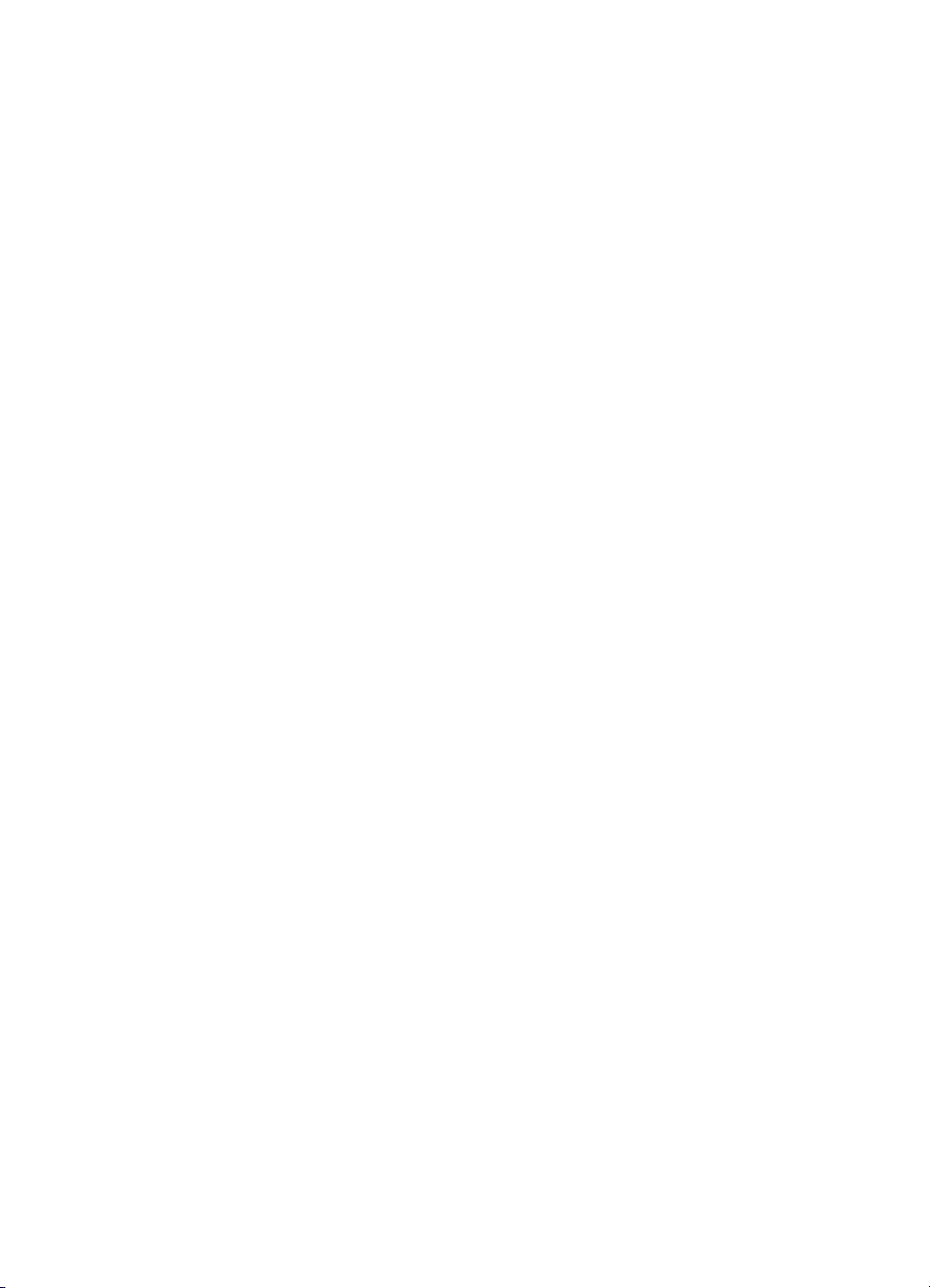
ﻞﺼﻔﻟا ٢
لﺎﺳرإ ﺔﺤﻔﺻ ﺐﻳو ﺔﻠﻣﺎآ ﺔﻄﺳاﻮﺑ Internet Explorer
١.ﻦﻣ ﺔﻤﺋﺎﻗ Tools) تاودأ(، دﺪﺣ Send To Bluetooth) لﺎﺳرإ ﻰﻟإ Bluetooth) (وأ ﺮﻘﻧا قﻮﻓ ﺰﻣﺮﻟا
Bluetooth ﻰﻠﻋ ﻂﻳﺮﺷ تاودﻷا(.
٢.ﻲﻓ ﻊﺑﺮﻣ راﻮﺤﻟا Select Device) ﺪﻳﺪﺤﺗ زﺎﻬﺟ(، ﺮﺘﺧا ًا ز ﺎ ﻬ ﺟ ﻢﺛ ﺮﻘﻧا قﻮﻓ OK) ﻖﻓاﻮﻣ(.
لﺎﺳرإ ةرﻮﺻ ةدﺪﺤﻣ ﺔﻄﺳاﻮﺑ Internet Explorer
ةرﻮﺼﻟا ﻲﺘﻟا ﺪﻳﺮﺗ ﺎﻬﻠﻘﻧ دﺪﺣو Send To Bluetooth) لﺎﺳرإ ﻰﻟإ Bluetooth.(
١.ﺮﻘﻧا رﺰﺑ سوﺎﻤﻟا ﻦﻤﻳﻷا قﻮﻓ
٢.ﻲﻓ ﻊﺑﺮﻣ راﻮﺤﻟا Select Device) ﺪﻳﺪﺤﺗ زﺎﻬﺟ(، ﺮﺘﺧا ًا ز ﺎ ﻬ ﺟ ﻢﺛ ﺮﻘﻧا قﻮﻓ OK) ﻖﻓاﻮﻣ(.
ﻦﻳﻮﻜﺗ Bluetooth
ﻒﺼﻳ اﺬه ﻢﺴﻘﻟا ﻞآ تارﺎﻴﺧ ﻦﻳﻮﻜﺘﻟا ةﺮﻓﻮﺘﻤﻟا تﻻﺎﺼﺗﻻ Bluetooth.
لﻮﺻﻮﻟا ﻰﻟإ ﺔﺣﻮﻟ Bluetooth configuration) ﻦﻳﻮﻜﺗ Bluetooth(
ﺮﻓﻮﺗ ﺔﺣﻮﻟ Bluetooth configuration) ﻦﻳﻮﻜﺗ Bluetooth (لﻮﺻﻮﻟا ﻰﻟإ تاداﺪﻋإ تﺎﻣﺪﺧ Bluetooth، تﺎﻘﻴﺒﻄﺗو
،ﻞﻴﻤﻌﻟا ،ةﺰﻬﺟﻷاو ،نﺎﻣﻷاو ،فﺎﺸﺘآﻻاو ،لﻮﺻﻮﻟاو تارﺎﺴﻤﻟاو ،ﺔﻴﺿاﺮﺘﻓﻻا مﻼﻋﻹاو ،ثاﺪﺣﻷﺎﺑ ﺮﺻﺎﻨﻋو ىﺮﺧأ ﻖﻠﻌﺘﺗ ـﺑ
Bluetooth.
ﺢﺘﻔﻟ ﺔﺣﻮﻟ Bluetooth Configuration) ﻦﻳﻮﻜﺗ Bluetooth(
١.ﻦﻣ Windows Control Panel) ﺔﺣﻮﻟ ﻢﻜﺤﺘﻟا ﻲﻓ Windows(، دﺪﺣ Bluetooth
Configuration) ﻦﻳﻮﻜﺗ Bluetooth.(
،مﺎﻬﻤﻟا ﺮﻘﻧا رﺰﺑ سوﺎﻤﻟا ﻦﻤﻳﻷا قﻮﻓ ﺰﻣر Bluetooth دﺪﺣو Bluetooth
Configuration) ﻦﻳﻮﻜﺗ Bluetooth.(
٢.ﻲﻓ ﺔﻘﻄﻨﻣ مﻼﻋﻹا ، ﻲﻓ ﻰﺼﻗأ ﻦﻴﻤﻳ ﻂﻳﺮﺷ
٢١ لّﻮﺤﻣ ﺔﻌﺑﺎﻄﻟا ﺔﻴﻜﻠﺳﻼﻟا HP bt500 Bluetooth ﻦﻣ عﻮﻧ USB 2.0
تﺎﻣﺪﺧ Bluetooth ﻞﺑﺎﻘﻣ تﺎﻘﻴﺒﻄﺗ Bluetooth
تﺎﻣﺪﺧ Bluetooth ةرﺎﺒﻋ ﻦﻋ تﺎﻣﺪﺧ ﺎهﺮﻓﻮﻳ اﺬه ﺮﺗﻮﻴﺒﻤﻜﻟا ةﺰﻬﺟﻷ Bluetooth ةﺪﻴﻌﺒﻟا .رﺎﺸﻳو ﻰﻟإ تﺎﻣﺪﺧ
Bluetooth ةﺮﻓﻮﺘﻤﻟا ﻰﻠﻋ اﺬه ﺮﺗﻮﻴﺒﻤﻜﻟا ﻞﻜﺸﺑو ﻲﻋﺎﻤﺟ ﻲﻓ ﺔﺣﻮﻟ Bluetooth configuration) ﻦﻳﻮﻜﺗ Bluetooth(
ـﺑ Local Services) تﺎﻣﺪﺨﻟا ﺔﻴﻠﺤﻤﻟا(.
تﺎﻘﻴﺒﻄﺘﻟا ةدﻮﺟﻮﻤﻟا ﻰﻠﻋ اﺬه ﺮﺗﻮﻴﺒﻤﻜﻟا ﻲﺘﻟاو ﺢﻤﺴﺗ اﺬﻬﻟ ﺮﺗﻮﻴﺒﻤﻜﻟا ماﺪﺨﺘﺳﺎﺑ تﺎﻣﺪﺧ
تﺎﻔﻠﻤﻟا(.
تﺎﻘﻴﺒﻄﺗ Bluetooth ﻲه
Bluetooth ﻲﺘﻟا ﺎهﺮﻓﻮﺗ ةﺰﻬﺟﻷا ةﺪﻴﻌﺒﻟا .رﺎﺸﻳو ﻰﻟإ تﺎﻘﻴﺒﻄﺗ Bluetooth ةدﻮﺟﻮﻤﻟا ﻰﻠﻋ اﺬه ﺮﺗﻮﻴﺒﻤﻜﻟا ﻞﻜﺸﺑو ﻲﻋﺎﻤﺟ
ﻲﻓ ﺔﺣﻮﻟ ﻦﻳﻮﻜﺗ Bluetooth ـﺑ Client Applications) تﺎﻘﻴﺒﻄﺗ ﻞﻴﻤﻌﻟا(.
ﻞﻤﺤﺗو تﺎﻣﺪﺧ Bluetooth تﺎﻘﻴﺒﻄﺗو Bluetooth ةدﺎﻋ ءﺎﻤﺳأ ،ﺔﻘﺑﺎﻄﺘﻣ ًﻼ ﺜ ﻣ كﺎﻨه ﺔﻣﺪﺧ File Transfer) ﻞﻘﻧ
تﺎﻔﻠﻤﻟا (ﻖﻴﺒﻄﺗو ﻞﻴﻤﻌﻟا File Transfer) ﻞﻘﻧ
ﺔﻘﻳﺮﻄﻟا ﻲﺘﻟا ﺮﻓﻮﻳ ﻦﻣ ﺎﻬﻟﻼﺧ اﺬه ﺮﺗﻮﻴﺒﻤﻜﻟا ﺔﻣﺪﺧ ﻰﻟإ ةﺰﻬﺟﻷا ةﺪﻴﻌﺒﻟا ﻢﺘﻳ ﺎﻬﻨﻳﻮﻜﺗ ﻰﻠﻋ ﺐﻳﻮﺒﺘﻟا Local
Services) تﺎﻣﺪﺨﻟا ﺔﻴﻠﺤﻤﻟا (ﻲﻓ ﺔﺣﻮﻟ Bluetooth configuration) ﻦﻳﻮﻜﺗ Bluetooth.(
ﺔﻘﻳﺮﻄﻟا ﻲﺘﻟا مﺪﺨﺘﺴﻳ ﻦﻣ ﺎﻬﻟﻼﺧ اﺬه ﺮﺗﻮﻴﺒﻤﻜﻟا ﺔﻣﺪﺧ ةﺮﻓﻮﺘﻣ ﺔﻄﺳاﻮﺑ زﺎﻬﺟ ﺪﻴﻌﺑ ﻢﺘﻳ ﺎﻬﻨﻳﻮﻜﺗ ﻰﻠﻋ ﺐﻳﻮﺒﺘﻟا Client
Applications) تﺎﻘﻴﺒﻄﺗ ﻞﻴﻤﻌﻟا (ﻲﻓ ﺔﺣﻮﻟ Bluetooth configuration) ﻦﻳﻮﻜﺗ Bluetooth.(
ﺪﻠﺠﻣ Bluetooth exchange
اﺬه ﻮه ﻞﻴﻟﺪﻟا وذ ىﻮﺘﺴﻤﻟا ﻰﻠﻋﻷا ﻰﻠﻋ اﺬه ﺮﺗﻮﻴﺒﻤﻜﻟا يﺬﻟا ﺮﻓﻮﺘﻳ زﺎﻬﺠﻟ Bluetooth ﺪﻴﻌﺒﻟا لﻮﺻﻮﻟا ﻪﻴﻟإ.
ةﺰﻬﺟﻷا ﻲﺘﻟا ﻢﺗ ﺎﻬﺤﻨﻣ لﻮﺻﻮﻟا ﻰﻟإ Bluetooth exchange اﺬه ﺎﻬﻳﺪﻟ لﻮﺻﻮﻟا ًﺎ ﻀ ﻳ أ ﻰﻟإ ﻞآ تاﺪﻠﺠﻤﻟا ﺔﻴﻋﺮﻔﻟا ﻲﺘﻟا
يﻮﺘﺤﻳ ﺎﻬﻴﻠﻋ ﻚﻟذ ﺪﻠﺠﻤﻟا ﻞآو تﺎﻔﻠﻤﻟا ةدﻮﺟﻮﻤﻟا ﻲﻓ ﻚﻠﺗ تاﺪﻠﺠﻤﻟا ﺔﻴﻋﺮﻔﻟا.
Page 22

ﺔﻤﺋﺎﻘﻟا
ﺔﻈﺣﻼﻣكرﺎﺸﺘﺗ ﻲﻓ ﺪﻠﺠﻣ Bluetooth exchange ﺔﻣﺪﺧ PIM Item Transfer) ﻞﻘﻧ ﺮﺻﺎﻨﻋ ةرادإ
تﺎﻣﻮﻠﻌﻤﻟا ﺔﻴﺼﺨﺸﻟا PIM (ﺔﻣﺪﺧو File Transfer) ﻞﻘﻧ تﺎﻔﻠﻤﻟا (ﻦﻜﻤﻳو ﺎﻬﻨﻳﻮﻜﺗ ﻦﻣ ﺔﺤﻔﺻ
Properties) ﺺﺋﺎﺼﺧ (يﻷ ﻦﻣ ﻚﻠﺗ ﻦﻴﺘﻣﺪﺨﻟا .ﺪﻨﻋو ةدﺎﻋإ ﻦﻳﻮﻜﺗ ﺪﻠﺠﻣ Bluetooth exchange يﻷ ﻦﻣ
،ﻦﻴﺘﻣﺪﺨﻟا ﻢﺘﻴﺳ ﺚﻳﺪﺤﺗ ﺔﻣﺪﺨﻟا ىﺮﺧﻷا ماﺪﺨﺘﺳﻻ ﻊﻗﻮﻤﻟا ﺪﻳﺪﺠﻟا .كرﺎﺸﺗو ﻲﻓ اﺬه ًﺎ ﻀ ﻳ أ ﺔﻣﺪﺧ Imaging) ءﺎﺸﻧإ
رﻮﺼﻟا(.
تاداﺪﻋإ ﻦﻳﻮﻜﺘﻟا ﺔﻣﺎﻌﻟا
دﺪﺤﺗ تاداﺪﻋﻹا ةدﻮﺟﻮﻤﻟا ﻰﻠﻋ ﺐﻳﻮﺒﺘﻟا General) مﺎﻋ (ﻲﻓ ﺔﺣﻮﻟ Bluetooth Configuration) ﻦﻳﻮﻜﺗ Bluetooth(
تﺎﻣﻮﻠﻌﻤﻟا ﺔﺿوﺮﻌﻤﻟا ةﺰﻬﺟﻸﻟ ةﺪﻴﻌﺒﻟا.
•Computer Name) ﻢﺳا ﺮﺗﻮﻴﺒﻤﻜﻟا :(ﻞﺧدأ ًﺎ ﻤ ﺳ ا ًا ﺪ ﻳ ﺮ ﻓ ﻒﻳﺮﻌﺘﻟ اﺬه ﺮﺗﻮﻴﺒﻤﻜﻟا ﻰﻠﻋ ةﺰﻬﺟأ Bluetooth ىﺮﺧﻷا
ﻲﻓ ؛راﻮﺠﻟا ﻻ ﻦﻜﻤﻳ نأ نﻮﻜﻳ اﺬه ﻞﻘﺤﻟا ًﺎ ﻏ ر ﺎ ﻓ.
•Computer type) عﻮﻧ ﺮﺗﻮﻴﺒﻤﻜﻟا :(دﺪﺣ عﻮﻧ ﺮﺗﻮﻴﺒﻤﻜﻟا Desktop) ﻲﺒﺘﻜﻣ (وأ Laptop) لﻮﻤﺤﻣ (ﻦﻣ
ةﺮﺼﺘﺨﻤﻟا ﻦﻴﻴﻌﺘﻟ عﻮﻧ ﺰﻣﺮﻟا يﺬﻟا ﻪﻣﺪﺨﺘﺴﺘﺳ ةﺰﻬﺟﻷا ةﺪﻴﻌﺒﻟا ﻞﻴﺜﻤﺘﻟ اﺬه ﺮﺗﻮﻴﺒﻤﻜﻟا.
تﺎﻘﻴﺒﻄﺗ Bluetooth
ﺮﻓﻮﺗ ﺾﻌﺑ تﺎﻘﻴﺒﻄﺗ Bluetooth ﺔﻨّﻤﻀﻤﻟا ﻒﺋﺎﻇﻮﻟا ﺔﻠﻣﺎﻜﻟا ﺔﻤﻬﻤﻟ ،ﺔﻨّﻴﻌﻣ ﻞﺜﻣ ﺪﻳﺪﺤﺗ ﻊﻗﻮﻣ ةﺰﻬﺟأ Bluetooth ىﺮﺧﻷا
وأ ءاﺮﺟإ ﻦﻣاﺰﺗ ﻦﻴﺗرادﻹ تﺎﻣﻮﻠﻌﻤﻠﻟ ﺔﻴﺼﺨﺸﻟا.
ﺮﻓﻮﺗو تﺎﻘﻴﺒﻄﺗ Bluetooth ﺔﻨّﻤﻀﻤﻟا ىﺮﺧﻷا ﺔﻘﻳﺮﻃ ﻲﻜﻟ مﻮﻘﺗ تﺎﻘﻴﺒﻄﺗ Windows ﺔﻴﺳﺎﻴﻘﻟا ﺬﻴﻔﻨﺘﺑ ﺎﻬﻣﺎﻬﻣ ًﺎﻴﻜﻠﺳﻻ.
لﻮﺻﻮﻟا ﻲﻜﻠﺳﻼﻟا
Bluetooth ﻲﺘﻟا ﺎهﺮﻓﻮﺗ ةﺰﻬﺟﻷا ةﺪﻴﻌﺒﻟا .ﻲﻓ ﺔﺣﻮﻟ Bluetooth configuration) ﻦﻳﻮﻜﺗ Bluetooth(، رﺎﺸﻳ
ﻲه ﺞﻣاﺮﺒﻟا ةدﻮﺟﻮﻤﻟا ﻰﻠﻋ اﺬه ﺮﺗﻮﻴﺒﻤﻜﻟا ﻲﺘﻟاو ﺮﻓﻮﺗ ﺔﻣﺪﺧ ةﺰﻬﺟﻷ ىﺮﺧأ .ﻲﻓ ﺔﺣﻮﻟ Bluetooth
configuration) ﻦﻳﻮﻜﺗ Bluetooth(، رﺎﺸﻳ ﻰﻟإ ﻩﺬه ﺞﻣاﺮﺒﻟا ﻞﻜﺸﺑ ﻲﻋﺎﻤﺟ ـﺑ Local Services) تﺎﻣﺪﺨﻟا
نﺎﻜﻣﺈﺒﻓ ﻖﻴﺒﻄﺗ Bluetooth ًﻼ ﺜ ﻣ نأ مﻮﻘﻳ ءﺎﺸﻧﺈﺑ لﺎﺼﺗا ﻲﻠﺴﻠﺴﺗ ﻲﻜﻠﺳﻻ ﻦﻴﺑ ةﺰﻬﺟأ ﺮﺗﻮﻴﺒﻤآ وأ ﺮﻓﻮﺗ
ﻰﻟإ ﺖﻧﺮﺘﻧإ.
قﺮﻔﻟا ﻦﻴﺑ تﺎﻘﻴﺒﻄﺗ Bluetooth تﺎﻣﺪﺧو Bluetooth ﻮه ﻰﻠﻋ ﻞﻜﺸﻟا ﻲﻟﺎﺘﻟا:
•تﺎﻘﻴﺒﻄﺗ Bluetooth ﻲه ﺞﻣاﺮﺒﻟا ةدﻮﺟﻮﻤﻟا ﻰﻠﻋ اﺬه ﺮﺗﻮﻴﺒﻤﻜﻟا ﻲﺘﻟاو ﺢﻤﺴﺗ اﺬﻬﻟ ﺮﺗﻮﻴﺒﻤﻜﻟا ماﺪﺨﺘﺳﺎﺑ تﺎﻣﺪﺧ
ﻰﻟإ ﻩﺬه ﺞﻣاﺮﺒﻟا ﻞﻜﺸﺑ ﻲﻋﺎﻤﺟ ـﺑ Client Applications) تﺎﻘﻴﺒﻄﺗ ﻞﻴﻤﻌﻟا(.
•تﺎﻣﺪﺧ Bluetooth
ﺔﻴﻠﺤﻤﻟا(.
ﺔﻈﺣﻼﻣﻞﻤﺤﺗ Client Applications) تﺎﻘﻴﺒﻄﺗ ﻞﻴﻤﻌﻟا (و Local Services) تﺎﻣﺪﺨﻟا ﺔﻴﻠﺤﻤﻟا (ةدﺎﻋ ءﺎﻤﺳأ
،ﺔﻘﺑﺎﻄﺘﻣ ًﻼ ﺜ ﻣ كﺎﻨه ﺔﻣﺪﺧ Fax) ﺲآﺎﻔﻟا (ﻖﻴﺒﻄﺗو Fax) ﺲآﺎﻔﻟا(.
لﻮﺻﻮﻟا ﻰﻟإ ﻦﻳﻮﻜﺗ ﻖﻴﺒﻄﺘﻟا
ﺢﻤﺴﺗ ﻚﻟ ﻞآ تﺎﻘﻴﺒﻄﺗ Bluetooth ﺔﻨّﻤﻀﻤﻟا ةدﺎﻋﺈﺑ ﺔﻴﻤﺴﺗ ﻖﻴﺒﻄﺘﻟا و/وأ ﺐّﻠﻄﺘﺗ دﻮﺟو لﺎﺼﺗا ﻦﻣﺁ ﺪﻨﻋ ماﺪﺨﺘﺳا ﻖﻴﺒﻄﺘﻟا.
١.ﺢﺘﻓا ﺔﺣﻮﻟ ﻦﻳﻮﻜﺘﻟا ماﺪﺨﺘﺳﺎﺑ ﺪﺣأ ﻦﻳﺬه ﻦﻴﺑﻮﻠﺳﻷا.
•ﻲﻓ ﺔﻘﻄﻨﻣ مﻼﻋﻹا ، ﻲﻓ ﻰﺼﻗأ ﻦﻴﻤﻳ ﻂﻳﺮﺷ ،مﺎﻬﻤﻟا ﺮﻘﻧا رﺰﺑ سوﺎﻤﻟا ﻦﻤﻳﻷا قﻮﻓ ﺰﻣر Bluetooth دﺪﺣو
ﻦﻣ ﺔﻤﺋﺎﻘﻟا ةﺮﺼﺘﺨﻤﻟا وأ
Advanced Configuration) ﻦﻳﻮﻜﺗ مﺪﻘﺘﻣ (
•ﻦﻣ Windows Control Panel) ﺔﺣﻮﻟ ﻢﻜﺤﺘﻟا ﻲﻓ Windows(، دﺪﺣ Bluetooth
Configuration) ﻦﻳﻮﻜﺗ Bluetooth.(
٢.ﻲﻓ ﺔﺣﻮﻟ Bluetooth configuration) ﻦﻳﻮﻜﺗ Bluetooth(، ﺐﻳﻮﺒﺘﻟاو Client Applications) ﻖﻴﺒﻄﺗ
ﻞﻴﻤﻌﻟا(، ﻢﻗ ﺰﻴﻴﻤﺘﺑ ﻖﻴﺒﻄﺘﻟا يﺬﻟا ﺪﻳﺮﺗ ،ﻪﻨﻳﻮﻜﺗ ﻢﺛ ﺮﻘﻧا قﻮﻓ Properties) ﺺﺋﺎﺼﺧ( )وأ ﺮﻘﻧا ًا ﺮ ﻘ ﻧ ًﺎ ﺟ و د ﺰ ﻣ قﻮﻓ
ﻖﻴﺒﻄﺘﻟا(.
ﺗﻜﻮﻳﻦ Bluetooth ٢٢
Page 23

ﻞﺼﻔﻟا ٢
Bluetooth Imaging) ءﺎﺸﻧإ رﻮﺻ Bluetooth(
ﺢﻤﺴﻳ ﻖﻴﺒﻄﺗ Bluetooth Imaging اﺬﻬﻟ ﺮﺗﻮﻴﺒﻤﻜﻟا لﺎﺳرﺈﺑ رﻮﺼﻟا ﻰﻟإ ةﺰﻬﺟﻷا ةﺪﻴﻌﺒﻟا ﻲﺘﻟا ﺮﻓﻮﺗ ﺔﻣﺪﺧ ءﺎﺸﻧإ رﻮﺻ
Bluetooth.
تﻻﺎﻤﻌﺘﺳﻻا ﺔﻠﻤﺘﺤﻤﻟا ﻞﻤﺸﺗ ﻞﻘﻧ رﻮﺼﻟا ﻰﻟإ اﺮﻴﻣﺎآ Bluetooth، وأ اﺮﻴﻣﺎآ/ﻒﺗﺎه Bluetooth، وأ يأ زﺎﻬﺟ ﺮﺧﺁ ﺮﻓﻮﻳ
ﺔﻣﺪﺧ Bluetooth Imaging.
تﺎﻘﻴﺴﻨﺗ رﻮﺼﻟا ةﺪﻤﺘﻌﻤﻟا ﻲه:
•BMP
•GIF
•PNG
•JPG
ﺢﻴﻤﻠﺗﺾﻌﺑ ،ةﺰﻬﺟﻷا ﻞﻜﺸﺑو صﺎﺧ ﻚﻠﺗ ةدّوﺰﻤﻟا ﺔﻗﺎﻄﺑ ،ﺔﻳرﺎﻄﺒﻟا ﺪﻗ نﻮﻜﺗ ةردﺎﻗ ﻂﻘﻓ ﻰﻠﻋ لﻮﺒﻗ رﻮﺼﻟا ﻖﻴﺴﻨﺘﺑ ﺪﺣاو
ﻖﻓوو ﺔﻗد ﺔﺘﺑﺎﺛ ةﺪﺣاو .ﻲﻓو ﻚﻠﺗ ،ﺔﻟﺎﺤﻟا ﻢﺘﻳ ﻞﻳﻮﺤﺗ ةرﻮﺼﻟا ﻰﻟإ ﻖﻴﺴﻨﺘﻟا ﺔﻗﺪﻟاو ﻦﻴﺑﻮﻠﻄﻤﻟا ﻞﺒﻗ نأ ﻢﺘﻳ ﺎﻬﻠﻘﻧ ﻰﻟإ زﺎﻬﺠﻟا
ﺪﻴﻌﺒﻟا.
ﻢﺘﻳ ًﺎ ﻴ ﺋ ﺎ ﻘ ﻠ ﺗ ءﺎﺸﻧإ تﻻﺎﺼﺗا ﻖﻴﺒﻄﺗ ءﺎﺸﻧإ رﻮﺼﻟا ﻖﻓو ﺔﺟﺎﺤﻟا.
لﺎﺳرﻹ ةرﻮﺻ ﻰﻟإ زﺎﻬﺟ ءﺎﺸﻧإ رﻮﺼﻟا ﺪﻴﻌﺒﻟا:
ﺔﻈﺣﻼﻣةﺰﻬﺟﻷا ةﺪﻴﻌﺒﻟا ةدّوﺰﻤﻟا ﺔﻗﺎﻄﺑ ،ﺔﻳرﺎﻄﺒﻟا ﻞﺜﻣ ﻒﺗاﻮﻬﻟا ﺔﻳﻮﻠﺨﻟا وأ ،تاﺮﻴﻣﺎﻜﻟا ﺪﻗ جﺎﺘﺤﺗ ﻞﻜﺸﺑ صﺎﺧ ﻰﻟإ
ﻦﻴﻜﻤﺗ Bluetooth ﻞﺒﻗ نأ ﻦّﻜﻤﺘﺗ ﻦﻣ لﻮﺒﻗ ؛رﻮﺻ ﺮﻈﻧا ﻖﺋﺎﺛو زﺎﻬﺠﻟا دّوﺰﻤﻟا ﺔﻗﺎﻄﺑ ﺔﻳرﺎﻄﺒﻟا لﻮﺼﺤﻠﻟ ﻰﻠﻋ ﺪﻳﺰﻣ ﻦﻣ
تﺎﻣﻮﻠﻌﻤﻟا.
▲ﺮﺘﺧا ﺪﺣأ رﻮﻣﻷا ﺔﻴﻟﺎﺘﻟا.
•ﻲﻓ Entire Bluetooth Neighborhood) راﻮﺟ Bluetooth ﻞﻣﺎﻜﻟا(، ﺐﺤﺳا ﻒﻠﻣ ةرﻮﺼﻟا ﻪﺘﻠﻓأو ﻲﻓ
ﺰﻣر زﺎﻬﺠﻟا ﺔﻬﺟﻮﻟا.
•ﻲﻓ Windows Explorer) ﻒﺸﻜﺘﺴﻣ Windows(، ﺮﻘﻧا رﺰﺑ سوﺎﻤﻟا ﻦﻤﻳﻷا قﻮﻓ ﻒﻠﻣ ،ةرﻮﺼﻟا ﻦﻣو
ﺔﻤﺋﺎﻘﻟا ،ةﺮﺼﺘﺨﻤﻟا دﺪﺣ Copy) ﺦﺴﻧ .(،ﻢﺛ ﻲﻓ Entire Bluetooth Neighborhood) راﻮﺟ
Paste) ﻖﺼﻟ(.
Bluetooth ﻞﻣﺎﻜﻟا(، ﺮﻘﻧا رﺰﺑ سوﺎﻤﻟا ﻦﻤﻳﻷا قﻮﻓ زﺎﻬﺠﻟا ،ﺔﻬﺟﻮﻟا دﺪﺣو
•ﻲﻓ لﺎﺣ دﻮﺟو رﺎﺼﺘﺧا ﻰﻟإ ﺔﻣﺪﺧ ءﺎﺸﻧإ رﻮﺻ زﺎﻬﺠﻠﻟ ﺪﻴﻌﺒﻟا ﻲﻓ My Bluetooth Places) ﻊﺿاﻮﻣ
Bluetooth(، ﻚﻴﻠﻋ ﺐﺤﺴﻟا ،تﻼﻓﻹاو ،وأ ﺦﺴﻨﻟا ،ﻖﺼﻠﻟاو ﻲﻓ ﻚﻟذ رﺎﺼﺘﺧﻻا.
ﻖﻠﻐُﺗ تﻻﺎﺼﺗا رﻮﺼﻟا ًﺎﻴﺋﺎﻘﻠﺗ ﺪﻨﻋ لﺎﻤﺘآا ﺔﻴﻠﻤﻋ ﻞﻘﻧ ةرﻮﺼﻟا.
طﺎﺒﺣﻹ ﺔﻴﻠﻤﻋ ﻞﻘﻧ ،ةرﻮﺼﻟا ﺮﻘﻧا قﻮﻓ Cancel) ءﺎﻐﻟإ ﺮﻣﻷا (ﻲﻓ ﻊﺑﺮﻣ راﻮﺣ ﻞﻘﻨﻟا.
٢٣ لّﻮﺤﻣ ﺔﻌﺑﺎﻄﻟا ﺔﻴﻜﻠﺳﻼﻟا HP bt500 Bluetooth ﻦﻣ عﻮﻧ USB 2.0
ﻦﻳﻮﻜﺘﻟ Bluetooth imaging
▲ﻰﻠﻋ ﺐﻳﻮﺒﺘﻟا Client Applications) تﺎﻘﻴﺒﻄﺗ ﻞﻴﻤﻌﻟا(، دﺪﺣ Bluetooth Imaging ﺮﻘﻧاو قﻮﻓ رﺰﻟا
Properties) ﺺﺋﺎﺼﺧ(.
ﺢﻤﺴﻳ ﻚﻟ ﻊﺑﺮﻣ راﻮﺤﻟا Properties) ﺺﺋﺎﺼﺧ (ﻦﻳﻮﻜﺘﺑ ﺎﻣ ﻲﻠﻳ:
•ﻢﺳا ﻖﻴﺒﻄﺘﻟا :،ﻩﺮﻴﻴﻐﺘﻟ ﻢﻗ ﺰﻴﻴﻤﺘﺑ ﻢﺳﻻا دﻮﺟﻮﻤﻟا ﻞﺧدأو ﻢﺳﻻا ﺪﻳﺪﺠﻟا.
•لﺎﺼﺗﻻا ﻦﻣﻵا :ﻦﻴﻜﻤﺘﻟ لﺎﺼﺗﻻا ،ﻦﻣﻵا دﺪﺣ ﻊﺑﺮﻣ رﺎﻴﺨﻟا .ﻞﻴﻄﻌﺘﻟ لﺎﺼﺗﻻا ،ﻦﻣﻵا ﺢﺴﻣا ﺔﻣﻼﻋ ﺪﻳﺪﺤﺗ ﻊﺑﺮﻣ
رﺎﻴﺨﻟا.
Page 24

تﺎﺤﺳﺎﻤﻟاو
ﺖﻴﺒﺜﺘﻟ زﺎﻬﺟ ءﺎﺸﻧإ رﻮﺼﻟا )Windows XP ﻂﻘﻓ(
ﺪﻗ نﻮﻜﻳ ﻞﻴﻐﺸﺘﻟا ﻦﻋ ﺪﻌﺑ زﺎﻬﺠﻟ Bluetooth ءﺎﺸﻧﻹ رﻮﺼﻟا ،ًﺎﻨﻜﻤﻣ ﻞﺜﻣ ةرﺪﻘﻟا ﻰﻠﻋ ﺮﻳﺮﺤﺗ عاﺮﺼﻣ اﺮﻴﻣﺎﻜﻟا وأ ضاﺮﻌﺘﺳا
رﻮﺼﻟا ﻰﻠﻋ ،زﺎﻬﺟ اﺬهو ﻒﻗﻮﺘﻳ ﻰﻠﻋ ﻒﺋﺎﻇﻮﻟا ﻲﺘﻟا ﺎهﺪﻤﺘﻌﻳ زﺎﻬﺠﻟا ﺪﻴﻌﺒﻟا.
ﺐﺠﻳ ﻰﻠﻋ زﺎﻬﺟ ءﺎﺸﻧإ رﻮﺼﻟا ﺪﻴﻌﺒﻟا نأ ﺪﻤﺘﻌﻳ ءاﺮﺟﻹا .لﻮﺼﺤﻠﻟ ﻰﻠﻋ تﺎﻣﻮﻠﻌﻣ لﻮﺣ ﻒﺋﺎﻇﻮﻟا ةﺪﻴﻌﺒﻟا ﻲﺘﻟا ﺎهﺪﻤﺘﻌﻳ ،زﺎﻬﺠﻟا
ﺪﻴﻌﺒﻟا.
ﺮﻈﻧا ﻖﺋﺎﺛو زﺎﻬﺟ ءﺎﺸﻧإ رﻮﺼﻟا
ﺐﺠﻳ نأ نﻮﻜﻳ زﺎﻬﺟ ءﺎﺸﻧإ رﻮﺼﻟا ﺪﻴﻌﺒﻟا ًﺎ ﺘ ّﺒ ﺜ ﻣ ﻰﻠﻋ اﺬه ﺮﺗﻮﻴﺒﻤﻜﻟا) ﺮﻈﻧا ﻩﺎﻧدأ(.
١.ﻦﻣ My Bluetooth Places) ﻊﺿاﻮﻣ Bluetooth(، ﺮﻈﻧا View devices in range) ضﺮﻋ ةﺰﻬﺟﻷا
ﺔﻌﻗاﻮﻟا ﻦﻤﺿ قﺎﻄﻨﻟا(.
٢.ﺮﻘﻧا رﺰﺑ سوﺎﻤﻟا ﻦﻤﻳﻷا قﻮﻓ زﺎﻬﺟ ءﺎﺸﻧإ رﻮﺼﻟا دﺪﺣو Add Camera) ﺔﻓﺎﺿإ اﺮﻴﻣﺎآ(.
مﻮﻘﻳ Windows ﺖﻴﺒﺜﺘﺑ اﺮﻴﻣﺎﻜﻟا ﺎﻬﻔﻴﻀﻳو ﻰﻟإ ﻢﺴﻘﻟا Cameras and Scanners) تاﺮﻴﻣﺎﻜﻟا
ﺔﻴﺋﻮﻀﻟا (ﻲﻓ My Computer) زﺎﻬﺟ ﺮﺗﻮﻴﺒﻤﻜﻟا(.
Human Interface Device) زﺎﻬﺟ ﺔﻬﺟاﻮﻟا ﺔﻳﺮﺸﺒﻟا(
ﺢﻤﺴﻳ ﻖﻴﺒﻄﺗ زﺎﻬﺟ ﺔﻬﺟاﻮﻟا ﺔﻳﺮﺸﺒﻟا )HID (اﺬﻬﻟ ﺮﺗﻮﻴﺒﻤﻜﻟا ماﺪﺨﺘﺳﺎﺑ زﺎﻬﺟ Bluetooth HID ﺪﻴﻌﺑ ﺪﺣاو وأ ﺮﺜآأ ةﺰﻬﺟﺄآ
لﺎﺧدإ/جاﺮﺧإ.
ﺢﻤﺴﻴﻓ ﻖﻴﺒﻄﺗ HID اﺬﻬﻟ ﺮﺗﻮﻴﺒﻤﻜﻟا ًﻼ ﺜ ﻣ ماﺪﺨﺘﺳﺎﺑ ﺔﺣﻮﻟ ﺢﻴﺗﺎﻔﻣ Bluetooth سوﺎﻣو Bluetooth.
ءﺎﺸﻧﻹ لﺎﺼﺗا HID
ﺔﻈﺣﻼﻣﺮﻓﻮﺘﺗ ﺾﻌﺒﻟ ةﺰﻬﺟأ HID ةﺪﻋ عﺎﺿوأ .ﻞﺒﻗ ﺲﻴﺳﺄﺗ ،لﺎﺼﺗﻻا ﺪآﺄﺗ ﻦﻣ دﻮﺟو زﺎﻬﺟ HID ﻲﻓ ﻊﺿﻮﻟا
ﺐﺳﺎﻨﻤﻟا .،ًﻼﺜﻣ ﻲﻓ ﺔﻟﺎﺣ زﺎﻬﺟ HID ﻪﻨﻜﻤﻳ ﻞﻤﻌﻟا سوﺎﻤآ ﺮﺷﺆﻣو رﺰﻴﻟ ،ًﺎﻌﻣ ﺪآﺄﺗ ﻦﻣ ﻦﻴﻴﻌﺗ ﻞﻳﺪﺒﺗ ﻊﺿﻮﻟا ﻰﻟإ" سوﺎﻤﻟا"
ﻞﺒﻗ ﺔﻟوﺎﺤﻣ لﺎﺼﺗﻻا.
▲ﺢﺘﻓا ًﻻ ﺎ ﺼ ﺗ ا زﺎﻬﺠﺑ ﺔﻬﺟاو ﺔﻳﺮﺸﺑ Bluetooth HID ماﺪﺨﺘﺳﺎﺑ ﺪﺣأ ﺐﻴﻟﺎﺳﻷا ﺔﻴﻟﺎﺘﻟا:
•ﻦﻣ My Bluetooth Places) ﻊﺿاﻮﻣ Bluetooth(
•ماﺪﺨﺘﺳا Bluetooth Setup Wizard) ﺞﻟﺎﻌﻣ داﺪﻋإ Bluetooth(
•ﺪﻨﻋ ءﺎﺸﻧإ لﺎﺼﺗا HID، ﺮﻤﺘﺴﻴﺳ ﻚﻟذ لﺎﺼﺗﻻا .اذإ ﻢﺗ فﺎﻘﻳإ ﻞﻴﻐﺸﺗ ،ﺮﺗﻮﻴﺒﻤﻜﻟا ﺪﻴﻋأو ﻪﻠﻴﻐﺸﺗ ﻦﻣ ،ﺪﻳﺪﺟ دﺎﻌﻴﺴﻓ
ﺲﻴﺳﺄﺗ لﺎﺼﺗﻻا ًﺎ ﻴ ﺋ ﺎ ﻘ ﻠ ﺗ.
ﺢﻴﻤﻠﺗةﺰﻬﺟﻷ HID ةدﺎﻋ ،رز ﺐﻌﺼﻳ رﻮﺜﻌﻟا ﻪﻴﻠﻋ ﻲﻓ ﺾﻌﺑ ،نﺎﻴﺣﻷا ﺐﺠﻳ ﻪﻄﻐﺿ ﻞﺒﻗ نأ ﻦّﻜﻤﺘﺗ ةﺰﻬﺟأ
Bluetooth ىﺮﺧﻷا ﻦﻣ ﺪﻳﺪﺤﺗ ﻊﻗﻮﻣ HID .ﻰﺘﺣو ﺎﻣﺪﻨﻋ ﻢﺘﻳ ﻂﻐﺿ ،رﺰﻟا ﻪﻧﺈﻓ ﻦﻜﻤﻳ فﺎﺸﺘآا زﺎﻬﺟ HID
.
ةﺮﺘﻔﻟ ةدﺪﺤﻣ ،ﻂﻘﻓ ﻢﺛ ﺐﺠﻳ ةدﺎﻋإ ﻂﻐﺿ رﺰﻟا .ةﺮﺘﻓ ﺖﻗﻮﻟا ﻩﺬه ﺪﻗ نﻮﻜﺗ ﺎهﺮﺼﻗأ ٣٠ ﺔﻴﻧﺎﺛ ﺎﻬﻟﻮﻃأو ١٨٠ ﺔﻴﻧﺎﺛ
أﺮﻗا ﻖﺋﺎﺛﻮﻟا ﻲﺘﻟا ﺐﺤﺼﺗ زﺎﻬﺟ HID ﻞﺒﻗ نأ لوﺎﺤﺗ ﻞﻴﺻﻮﺗ زﺎﻬﺠﻟا.
Printer) ﺔﻌﺑﺎﻄﻟا(
ﺢﻤﺴﻳ ﻖﻴﺒﻄﺗ Bluetooth Printer) ﺔﻌﺑﺎﻃ Bluetooth (اﺬﻬﻟ ﺮﺗﻮﻴﺒﻤﻜﻟا ماﺪﺨﺘﺳﺎﺑ ﺔﻌﺑﺎﻃ Bluetooth .رﻮﻓو ﺖﻴﺒﺜﺗ
ﺔﻌﺑﺎﻃ Bluetooth ﻞﻜﺸﺑ ،ﺢﻴﺤﺻ ﻦﻜﻤﻳ ﺎﻬﻣاﺪﺨﺘﺳا ﻦﻣ اﺬه ﺮﺗﻮﻴﺒﻤﻜﻟا ﺔﻘﻳﺮﻄﻟﺎﺑ ﻪﺴﻔﻧ ﻲﺘﻟا ﻢﺘﻳ ﺎﻬﻴﻓ ماﺪﺨﺘﺳا ﺔﻳأ ﺔﻌﺑﺎﻃ
ىﺮﺧأ.
ﺖﻴﺒﺜﺘﻟ ﺔﻌﺑﺎﻃ ﻦﻣ My Bluetooth Places) ﻊﺿاﻮﻣ Bluetooth(
١.ﺮﻘﻧا قﻮﻓ View devices in range) ضﺮﻋ ةﺰﻬﺟﻷا ﺔﻌﻗاﻮﻟا ﻦﻤﺿ قﺎﻄﻨﻟا(.
ﻦﻤﻳﻷا قﻮﻓ ﺔﻌﺑﺎﻃ Bluetooth، دﺪﺣو Add Printer) ﺔﻓﺎﺿإ ﺔﻌﺑﺎﻃ (ﻊﺒﺗاو تادﺎﺷرﻹا ﻲﺘﻟا
٢.ﺮﻘﻧا رﺰﺑ سوﺎﻤﻟا
ﺮﻬﻈﺗ ﻰﻠﻋ ﺔﺷﺎﺸﻟا.
ﺗﻜﻮﻳﻦ Bluetooth ٢٤
Page 25

ﻞﺼﻔﻟا ٢
٣.دﺪﺣ زاﺮﻃ ﺔﻌﺑﺎﻄﻟا ﺎﻬﺘآرﺎﻣو ﺪﻨﻋ ﺔﺒﻟﺎﻄﻤﻟا .اذإ ﻢﻟ ﻦﻜﺗ ﻚﺘﻌﺑﺎﻃ ةرﻮآﺬﻣ ﻲﻓ ﺔﻤﺋﺎﻗ ،تارﺎﻴﺨﻟا ﺮﻘﻧﺎﻓ قﻮﻓ Have
Disk...) صﺮﻗ صﺎﺧ...(، ﻞﺧدأو صﺮﻗ ﺞﻣﺎﻧﺮﺑ ﻞﻴﻐﺸﺗ ،ﺔﻌﺑﺎﻄﻟا ﻢﺛ ﻞﻘﺘﻧا ﻰﻟإ كﺮﺤﻣ صاﺮﻗﻷا ﻞﻴﻟﺪﻟاو يﺬﻟا يﻮﺘﺤﻳ
ﻰﻠﻋ ﻒﻠﻣ ءﺪﺑ ﺞﻣﺎﻧﺮﺑ ﻞﻴﻐﺸﺘﻟا )*.inf (صﺎﺨﻟا ﺔﻌﺑﺎﻄﻟﺎﺑ.
مﺎﻤﺗﻹ ﺔﻴﻠﻤﻋ ﺖﻴﺒﺜﺘﻟا.
٤.ﻊﺒﺗا تادﺎﺷرﻹا ﻲﺘﻟا ﺮﻬﻈﺗ ﻰﻠﻋ ﺔﺷﺎﺸﻟا
ﺖﻴﺒﺜﺘﻟ ﺔﻌﺑﺎﻃ ﻦﻣ Control Panel) ﺔﺣﻮﻟ ﻢﻜﺤﺘﻟا(
١.ﻦﻣ ﺔﻤﺋﺎﻗ Start) أﺪﺑا(، دﺪﺣ Printers and Faxes) تﺎﻌﺑﺎﻄﻟا تﺎﺴآﺎﻔﻟاو(.
٢.ﺮﻘﻧا قﻮﻓ Add A Printer) ﺔﻓﺎﺿإ ﺔﻌﺑﺎﻃ (ﻢﺛ قﻮﻓ Next) ﻲﻟﺎﺘﻟا(.
٣.ﺮﻘﻧا قﻮﻓ Local printer) ﺔﻌﺑﺎﻃ ﺔﻴﻠﺤﻣ (ﻢﺛ قﻮﻓ Next) ﻲﻟﺎﺘﻟا(.
٤.دﺪﺣ Local printer attached to this computer) ﺔﻌﺑﺎﻄﻟا ﺔﻴﻠﺤﻤﻟا ﺔﻠﺼﺘﻤﻟا اﺬﻬﺑ ﺮﺗﻮﻴﺒﻤﻜﻟا (ﺮﻘﻧاو قﻮﻓ
Next) ﻲﻟﺎﺘﻟا(.
٥.ﺎﻣﺪﻨﻋ ﻞﺸﻔﻳ ﺮﺗﻮﻴﺒﻤﻜﻟا ﻲﻓ رﻮﺜﻌﻟا ﻰﻠﻋ ﺔﻳأ تﺎﻌﺑﺎﻃ ﻞﻴﺻﻮﺗ ،ﻞﻴﻐﺸﺗو ﺮﻘﻧا قﻮﻓ Next) ﻲﻟﺎﺘﻟا (ﺖﻴﺒﺜﺘﻟ ﺔﻌﺑﺎﻄﻟا ًﺎ ﻳ و ﺪ ﻳ.
٦.ﻲﻓ رﺎﻃإ Select the Printer Port) ﺪﻳﺪﺤﺗ ﺬﻔﻨﻣ ﺔﻌﺑﺎﻄﻟا (ﺞﻟﺎﻌﻤﻠﻟ:
أ.دﺪﺣ Create a new port) ءﺎﺸﻧإ ﺬﻔﻨﻣ ﺪﻳﺪﺟ(.
ب.ﻲﻓ ﺔﻤﺋﺎﻗ Type of port) عﻮﻧ ﺬﻔﻨﻤﻟا(، دﺪﺣ Bluetooth Printer Port) ﺬﻔﻨﻣ ﺔﻌﺑﺎﻃ Bluetooth(،
Next) ﻲﻟﺎﺘﻟا(.
ﻢﺛ ﺮﻘﻧا قﻮﻓ
٧.ﻰﻠﻋ ﺔﺷﺎﺸﻟا ،ﺔﻴﻟﺎﺘﻟا دﺪﺣ ﺔﻌﺑﺎﻄﻟا ﺐﺴﺣ ،ﺎﻬﻤﺳا ﻢﺛ ﺮﻘﻧا قﻮﻓ Connect) ﻞﻴﺻﻮﺗ(.
٨.ﺖّﺒﺛ ﺞﻣﺎﻧﺮﺑ ﻞﻴﻐﺸﺘﻟا :دﺪﺣ زاﺮﻃ ﺔﻌﺑﺎﻄﻟا ﺎﻬﺘآرﺎﻣو ﺪﻨﻋ ﺔﺒﻟﺎﻄﻤﻟا .اذإ ﻢﻟ ﻦﻜﺗ ﻚﺘﻌﺑﺎﻃ ةرﻮآﺬﻣ ﻲﻓ ﺔﻤﺋﺎﻗ ،تارﺎﻴﺨﻟا ﺮﻘﻧﺎﻓ
قﻮﻓ Have Disk...) صﺮﻗ صﺎﺧ...(، ﻞﺧدأو صﺮﻗ ﺞﻣﺎﻧﺮﺑ ﻞﻴﻐﺸﺗ ،ﺔﻌﺑﺎﻄﻟا ﻢﺛ ﻞﻘﺘﻧا ﻰﻟإ كﺮﺤﻣ صاﺮﻗﻷا ﻞﻴﻟﺪﻟاو
ناﺬﻠﻟا نﺎﻳﻮﺘﺤﻳ ﻰﻠﻋ ﻒﻠﻣ ءﺪﺑ ﺞﻣﺎﻧﺮﺑ ﻞﻴﻐﺸﺘﻟا )*.inf (صﺎﺨﻟا ﺔﻌﺑﺎﻄﻟﺎﺑ.
٩.ﻊﺒﺗا تادﺎﺷرﻹا ﻲﺘﻟا ﺮﻬﻈﺗ ﻰﻠﻋ ﺔﺷﺎﺸﻟا مﺎﻤﺗﻹ ﺔﻴﻠﻤﻋ ﺖﻴﺒﺜﺘﻟا.
ﻦﻳﻮﻜﺘﻟ ﺔﻌﺑﺎﻃ
▲ﻰﻠﻋ ﺐﻳﻮﺒﺘﻟا Client Applications) تﺎﻘﻴﺒﻄﺗ ﻞﻴﻤﻌﻟا(، دﺪﺣ Printer) ﺔﻌﺑﺎﻄﻟا (ﺮﻘﻧاو قﻮﻓ رﺰﻟا
Properties) ﺺﺋﺎﺼﺧ(.
ﺢﻤﺴﻳ ﻚﻟ ﻊﺑﺮﻣ راﻮﺤﻟا Properties) ﺺﺋﺎﺼﺧ (ﻦﻳﻮﻜﺘﺑ ﺎﻣ ﻲﻠﻳ:
ﺰﻴﻴﻤﺘﺑ ﻢﺳﻻا دﻮﺟﻮﻤﻟا ﻞﺧدأو ﻢﺳﻻا ﺪﻳﺪﺠﻟا.
•ﻢﺳا ﻖﻴﺒﻄﺘﻟا :،ﻩﺮﻴﻴﻐﺘﻟ ﻢﻗ
•لﺎﺼﺗﻻا ﻦﻣﻵا :ﻦﻴﻜﻤﺘﻟ لﺎﺼﺗﻻا ،ﻦﻣﻵا دﺪﺣ ﻊﺑﺮﻣ رﺎﻴﺨﻟا .ﻞﻴﻄﻌﺘﻟ لﺎﺼﺗﻻا ،ﻦﻣﻵا ﺢﺴﻣا ﺔﻣﻼﻋ ﺪﻳﺪﺤﺗ ﻊﺑﺮﻣ
رﺎﻴﺨﻟا.
Audio Gateway) ةرﺎّﺒﻌﻟا ﺔﻴﺗﻮﺼﻟا(
ﺢﻤﺴﻳ ﻖﻴﺒﻄﺘﻟا Audio Gateway) ةرﺎّﺒﻌﻟا ﺔﻴﺗﻮﺼﻟا (زﺎﻬﺠﻟ Bluetooth ﺪﻴﻌﺒﻟا ماﺪﺨﺘﺳﺎﺑ نﻮﻓوﺮﻜﻴﻤﻟا تاﺮﺒﻜﻣو تﻮﺼﻟا
اﺬﻬﻟ ﺮﺗﻮﻴﺒﻤﻜﻟا ةﺰﻬﺟﺄآ لﺎﺧدإ جاﺮﺧإو تﻮﺼﻟا زﺎﻬﺠﻠﻟ ﺪﻴﻌﺒﻟا.
ءﺎﺸﻧﻹ لﺎﺼﺗا ةرﺎّﺒﻋ ﺔﻴﺗﻮﺻ
ﺔﻣﺪﺨﺑ Audio Gateway) ةرﺎّﺒﻌﻟا ﺔﻴﺗﻮﺼﻟا (ﻲﺘﻟا ﺎهﺮﻓﻮﻳ زﺎﻬﺟ Bluetooth ﺮﺧﺁ ماﺪﺨﺘﺳﺎﺑ ﺪﺣأ
▲ﺢﺘﻓا ًﻻ ﺎ ﺼ ﺗ ا
ﺐﻴﻟﺎﺳﻷا ﺔﻴﻟﺎﺘﻟا:
•ﺰﻣر Bluetooth ﻲﻓ ﺔﻘﻄﻨﻣ مﻼﻋﻹا
•ﻦﻣ My Bluetooth Places) ﻊﺿاﻮﻣ Bluetooth(
•ماﺪﺨﺘﺳا Bluetooth Setup Wizard) ﺞﻟﺎﻌﻣ داﺪﻋإ Bluetooth(
٢٥ لّﻮﺤﻣ ﺔﻌﺑﺎﻄﻟا ﺔﻴﻜﻠﺳﻼﻟا HP bt500 Bluetooth ﻦﻣ عﻮﻧ USB 2.0
Page 26
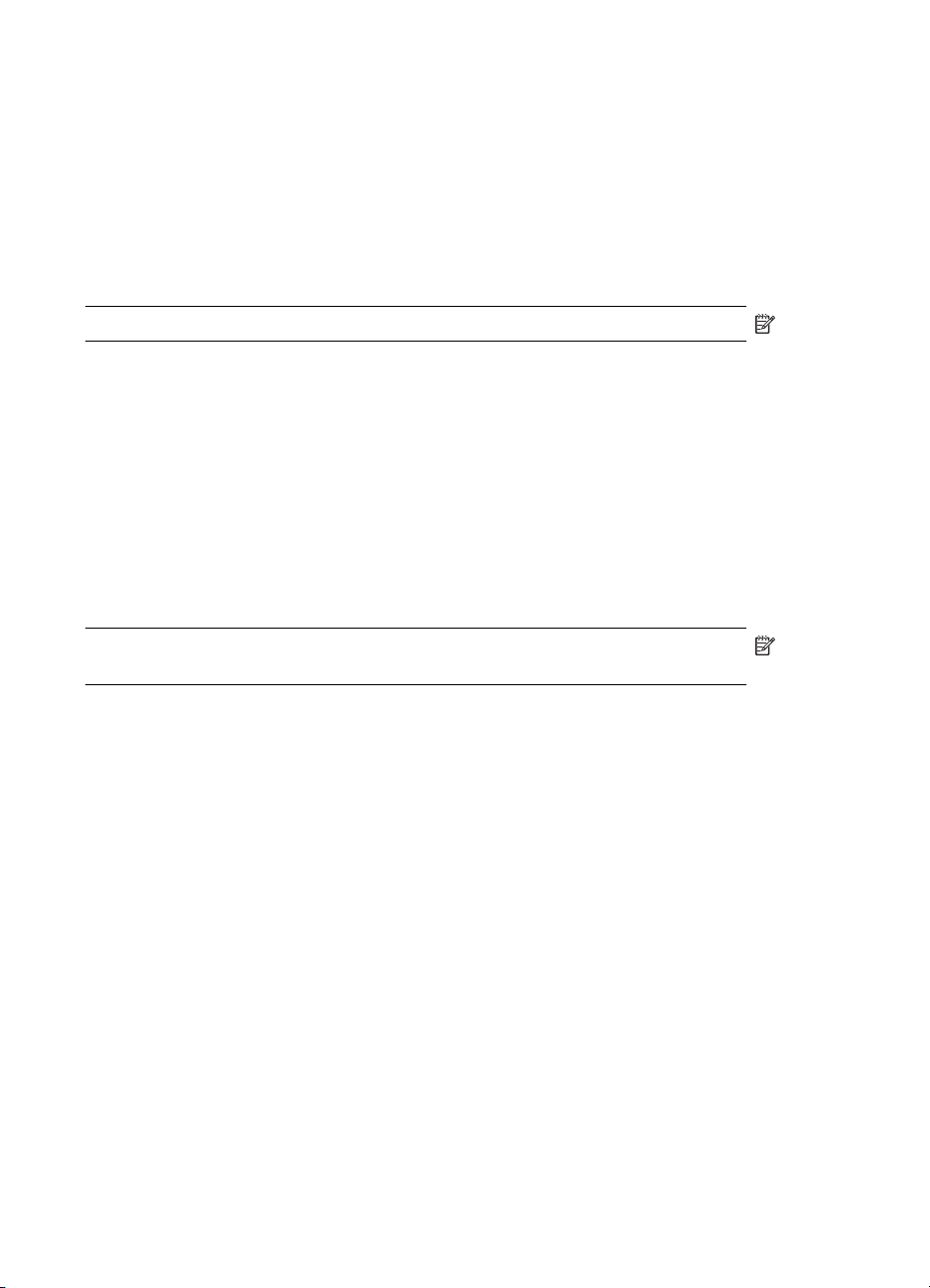
ﻊﺑﺮﻣ
ﻦﻳﻮﻜﺘﻟ ةرﺎّﺒﻋ ﺔﻴﺗﻮﺻ
▲ﻰﻠﻋ ﺐﻳﻮﺒﺘﻟا Client Applications) تﺎﻘﻴﺒﻄﺗ ﻞﻴﻤﻌﻟا(، دﺪﺣ Audio Gateway ﺮﻘﻧاو قﻮﻓ رﺰﻟا
Properties) ﺺﺋﺎﺼﺧ(.
ﺢﻤﺴﻳ ﻚﻟ ﻊﺑﺮﻣ راﻮﺤﻟا Properties) ﺺﺋﺎﺼﺧ (ﻦﻳﻮﻜﺘﺑ ﺎﻣ ﻲﻠﻳ:
•ﻢﺳا ﻖﻴﺒﻄﺘﻟا :،ﻩﺮﻴﻴﻐﺘﻟ ﻢﻗ ﺰﻴﻴﻤﺘﺑ ﻢﺳﻻا دﻮﺟﻮﻤﻟا ﻞﺧدأو ﻢﺳﻻا ﺪﻳﺪﺠﻟا.
•لﺎﺼﺗﻻا ﻦﻣﻵا :ﻦﻴﻜﻤﺘﻟ لﺎﺼﺗﻻا ،ﻦﻣﻵا دﺪﺣ ﻊﺑﺮﻣ رﺎﻴﺨﻟا .ﻞﻴﻄﻌﺘﻟ لﺎﺼﺗﻻا ،ﻦﻣﻵا ﺢﺴﻣا ﺔﻣﻼﻋ ﺪﻳﺪﺤﺗ
رﺎﻴﺨﻟا.
Headset) تﺎﻋﺎﻤﺳ سأﺮﻟا(
ﺔﻈﺣﻼﻣﻖﺒﻄﻨﻳ اﺬه عﻮﺿﻮﻤﻟا ًﺎ ﻀ ﻳ أ ﻰﻠﻋ تﻮﺼﻟا ﻲﻟﺎﻌﻟا ةدﻮﺠﻟا.
ﺢﻤﺴﻳ ﻖﻴﺒﻄﺗ Headset) تﺎﻋﺎﻤﺳ سأﺮﻟا (اﺬﻬﻟ ﺮﺗﻮﻴﺒﻤﻜﻟا ماﺪﺨﺘﺳﺎﺑ تﺎﻋﺎﻤﺳ سأر Bluetooth) وأ يأ زﺎﻬﺟ ﺮﺧﺁ مﺪﻘﻳ
ﺔﻣﺪﺧ تﺎﻋﺎﻤﺳ سأر Bluetooth (زﺎﻬﺠآ لﺎﺧدإ جاﺮﺧإو تﻮﺼﻟا اﺬﻬﻟ ﺮﺗﻮﻴﺒﻤﻜﻟا.
تﻻﺎﻤﻌﺘﺳﻻا ﺔﻠﻤﺘﺤﻤﻟا ﻞﻤﺸﺗ:
•اذإ ﺮﻓﻮﺗ ﻲﻓ اﺬه ﺮﺗﻮﻴﺒﻤﻜﻟا زﺎﻬﺟ ﻒﺗﺎه ،ﻦّﻤﻀﻣ ﻦﻜﻤﻴﻓ ماﺪﺨﺘﺳا تﺎﻋﺎﻤﺳ سأر Bluetooth زﺎﻬﺠآ لﺎﺧدإ/جاﺮﺧإ
تﻮﺼﻟا ءاﺮﺟﻹ/ﻲﻘﻠﺗ تﺎﻤﻟﺎﻜﻤﻟا ﺔﻴﻔﺗﺎﻬﻟا.
•
اذإ تﺮﻓﻮﺗ ﻲﻓ اﺬه ﺮﺗﻮﻴﺒﻤﻜﻟا تارﺪﻗ فّﺮﻌﺘﻟا ﻰﻠﻋ ،تﻮﺼﻟا ﻦﻜﻤﻴﻓ ماﺪﺨﺘﺳا تﺎﻋﺎﻤﺳ سأر Bluetooth زﺎﻬﺠآ لﺎﺧدإ
تﻮﺼﻟا.
•اذإ ﺮﻓﻮﺗ ﻲﻓ اﺬه ﺮﺗﻮﻴﺒﻤﻜﻟا تارﺪﻗ تﻮﺻ ﻲﻟﺎﻋ ،ةدﻮﺠﻟا ﻦﻜﻤﻴﻓ ماﺪﺨﺘﺳا تﺎﻋﺎﻤﺳ سأر ﻮﻳﺮﻴﺘﺳ Bluetooth عﺎﻤﺘﺳﻼﻟ
ﻰﻟإ جاﺮﺧﻹا.
تﺎﻋﺎﻤﺳ سأر
•ﻦﻣ ﻞﻤﺘﺤﻤﻟا نأ نﻮﻜﻳ ﺔﻋﺎﻄﺘﺳﺎﺑ يأ ﻮﻳرﺎﻨﻴﺳ ﺮﺧﺁ جﺎﺘﺤﻳ ﻰﻟإ لﺎﺧدإ/جاﺮﺧإ تﻮﺼﻟا ةدﺎﻔﺘﺳﻻا ﻦﻣ
Bluetooth لاﺪﺒﺘﺳﻻ نﻮﻓوﺮﻜﻴﻣ و/وأ تاﺮﺒﻜﻣ تﻮﺻ ﺔﻴﻜﻠﺳ.
ﺔﻈﺣﻼﻣرﺪﺼﺗ ﻢﻈﻌﻣ تﺎﻋﺎﻤﺳ سأر Bluetooth ًﺎﻨﻴﻧر ﺪﻨﻋ ﺔﻟوﺎﺤﻣ ءاﺮﺟإ ،لﺎﺼﺗﻻا ﻚﻴﻠﻋو ﺔﺑﺎﺟﻹا ﻰﻠﻋ ﻦﻴﻧﺮﻟا
لﺎﻤآﻹ لﺎﺼﺗﻻا ءﺪﺒﻟاو ماﺪﺨﺘﺳﺎﺑ تﺎﻋﺎﻤﺳ سأﺮﻟا زﺎﻬﺠآ لﺎﺧدإ/جاﺮﺧإ تﻮﺼﻟا اﺬﻬﻟ ﺮﺗﻮﻴﺒﻤﻜﻟا.
ءﺎﺸﻧﻹ لﺎﺼﺗا تﺎﻋﺎﻤﺳ سأر
▲ﺢﺘﻓا ًﻻ ﺎ ﺼ ﺗ ا ﺔﻣﺪﺨﺑ Headset) تﺎﻋﺎﻤﺳ سأﺮﻟا (ﻲﺘﻟا ﺎهﺮﻓﻮﻳ زﺎﻬﺟ Bluetooth ﺮﺧﺁ ماﺪﺨﺘﺳﺎﺑ ﺪﺣأ ﺐﻴﻟﺎﺳﻷا ﺔﻴﻟﺎﺘﻟا:
•ﺰﻣر Bluetooth ﻲﻓ ﺔﻘﻄﻨﻣ مﻼﻋﻹا
•ﻦﻣ My Bluetooth Places) ﻊﺿاﻮﻣ Bluetooth(
•ماﺪﺨﺘﺳا Bluetooth Setup Wizard) ﺞﻟﺎﻌﻣ داﺪﻋإ Bluetooth(
PIM Synchronization) ﻦﻣاﺰﺗ ةرادإ تﺎﻣﻮﻠﻌﻤﻟا ﺔﻴﺼﺨﺸﻟا PIM(
تﺎﻧﺎﻴﺑ PIM
مﺪﺨﺘﺴُﻳ ﻖﻴﺒﻄﺘﻟا PIM Synchronization) ﻦﻣاﺰﺗ ةرادإ تﺎﻣﻮﻠﻌﻤﻟا ﺔﻴﺼﺨﺸﻟا PIM (ءاﺮﺟﻹ ﻦﻣاﺰﺗ ةﺪﻋﺎﻘﻟ
ﻲﻓ اﺬه ﺮﺗﻮﻴﺒﻤﻜﻟا ﻊﻣ ةﺪﻋﺎﻗ تﺎﻧﺎﻴﺑ PIM زﺎﻬﺠﻟ Bluetooth ﺪﻴﻌﺑ.
PIMs ةﺪﻤﺘﻌﻤﻟا ﻲه:
•Microsoft Outlook
•Microsoft Outlook Express
•Lotus Notes
عاﻮﻧأ تﺎﻧﺎﻴﺒﻟا ةﺪﻤﺘﻌﻤﻟا ﻲه:
•تﺎﻗﺎﻄﺑ ﻒﻳﺮﻌﺗ ﺔﻨﻬﻤﻟا
•ﺮﺻﺎﻨﻋ ﻢﻳﻮﻘﺘﻟا
•ﺪﻳﺮﺒﻟا ﻲﻧوﺮﺘﻜﻟﻹا) ﻊﻣ وأ نوﺪﺑ تﺎﻘﻓﺮﻣ(
•تﺎﻈﺣﻼﻤﻟا
ﺗﻜﻮﻳﻦ Bluetooth ٢٦
Page 27
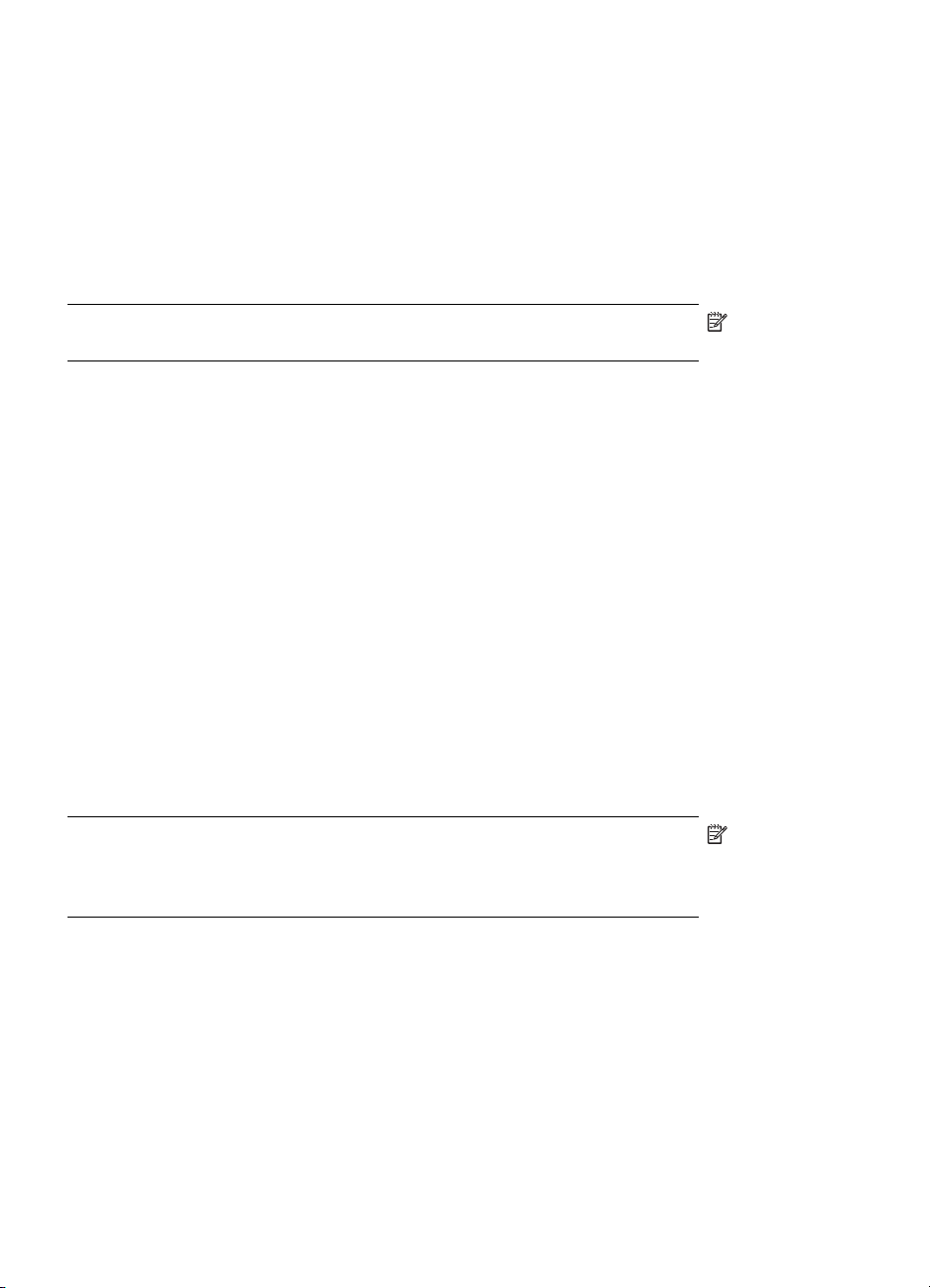
ﻞﺼﻔﻟا ٢
ﻦﻳﻮﻜﺘﻟ ﻦﻣاﺰﺗ PIM
▲ﻰﻠﻋ ﺐﻳﻮﺒﺘﻟا Client Applications) تﺎﻘﻴﺒﻄﺗ ﻞﻴﻤﻌﻟا(، دﺪﺣ PIM Synchronization) ﻦﻣاﺰﺗ ةرادإ
تﺎﻣﻮﻠﻌﻤﻟا ﺔﻴﺼﺨﺸﻟا PIM (ﺮﻘﻧاو قﻮﻓ رﺰﻟا Properties) ﺺﺋﺎﺼﺧ(.
ﺢﻤﺴﻳ ﻚﻟ ﻊﺑﺮﻣ راﻮﺤﻟا Properties) ﺺﺋﺎﺼﺧ (ﻦﻳﻮﻜﺘﺑ ﺎﻣ ﻲﻠﻳ:
•ﻢﺳا ﻖﻴﺒﻄﺘﻟا :،ﻩﺮﻴﻴﻐﺘﻟ ﻢﻗ ﺰﻴﻴﻤﺘﺑ ﻢﺳﻻا دﻮﺟﻮﻤﻟا ﻞﺧدأو ﻢﺳﻻا ﺪﻳﺪﺠﻟا.
،ﻦﻣﻵا ﺢﺴﻣا ﺔﻣﻼﻋ ﺪﻳﺪﺤﺗ ﻊﺑﺮﻣ
•لﺎﺼﺗﻻا ﻦﻣﻵا :ﻦﻴﻜﻤﺘﻟ لﺎﺼﺗﻻا ،ﻦﻣﻵا دﺪﺣ ﻊﺑﺮﻣ رﺎﻴﺨﻟا .ﻞﻴﻄﻌﺘﻟ لﺎﺼﺗﻻا
رﺎﻴﺨﻟا.
•ﺮﺻﺎﻨﻋ ةرادإ تﺎﻣﻮﻠﻌﻤﻟا ﺔﻴﺼﺨﺸﻟا PIM ﻲﺘﻟا ﺐﺠﻳ ءاﺮﺟإ ﻦﻣاﺰﺗ ﺎﻬﻟ ةرادإو تﺎﻣﻮﻠﻌﻤﻟا ﺔﻴﺼﺨﺸﻟا PIM ﻰﻠﻋ
اﺬه ﺮﺗﻮﻴﺒﻤﻜﻟا ﻲﺘﻟاو ﺐﺠﻳ ءاﺮﺟإ ﻦﻣاﺰﺗ ﻚﻠﺗ ﺮﺻﺎﻨﻌﻟا ﺎﻬﻌﻣ.
ﺔﻈﺣﻼﻣاذإ ﻢﺗ ﻦﻴﻜﻤﺗ ﻦﻣاﺰﺘﻟا عﻮﻨﻟ ﺮﺼﻨﻋ ،ﻦّﻴﻌﻣ ﻦﻜﻟو ﻢﻟ ﻢﺘﻳ ﻪﻨﻴﻜﻤﺗ عﻮﻨﻟ ﻚﻟذ ﺮﺼﻨﻌﻟا ﻰﻠﻋ زﺎﻬﺠﻟا ،ﺪﻴﻌﺒﻟا ﻦﻠﻓ
ثﺪﺤﻳ ﻦﻣاﺰﺘﻟا ﻚﻟﺬﻟ ﺮﺼﻨﻌﻟا.
عاﻮﻧأ ﺮﺻﺎﻨﻋ تﺎﻧﺎﻴﺒﻟا ﻲﺘﻟا ﻦﻜﻤﻳ ءاﺮﺟإ ﻦﻣاﺰﺗ ﺎﻬﻟ ﻲه:
تﺎﻗﺎﻄﺑ ﻒﻳﺮﻌﺗ ﺔﻨﻬﻤﻟا
•ﺮﺻﺎﻨﻋ ﻢﻳﻮﻘﺘﻟا
•ﺪﻳﺮﺒﻟا ﻲﻧوﺮﺘﻜﻟﻹا) ﻊﻣ وأ نوﺪﺑ ،تﺎﻘﻓﺮﻣ ﺮﻈﻧا ﻩﺎﻧدأ(
•تﺎﻈﺣﻼﻤﻟا
تارﺎﻴﺧ ﻦﻣاﺰﺘﻟا ﺔﻨﻜﻤﻤﻟا ﻞﻜﻟ عﻮﻧ ﻦﻣ عاﻮﻧأ ﺮﺻﺎﻨﻋ تﺎﻧﺎﻴﺒﻟا ﻩﺬه ﻞﻤﺸﺗ:
•Do Not Synchronize) مﺪﻋ ﻦﻣاﺰﺘﻟا :(عﻮﻧ ﺮﺼﻨﻌﻟا اﺬه ﻦﻟ ﻢﺘﻳ ءاﺮﺟإ ﻦﻣاﺰﺗ ﻪﻟ.
ﻦﻣاﺰﺗ عﻮﻨﻟ
•Synchronize Microsoft Outlook) ﻦﻣاﺰﺗ Microsoft Outlook :(ﻢﺘﻴﺳ ءاﺮﺟإ
ﺮﺼﻨﻌﻟا اﺬه ﻊﻣ لﺎﺧدﻹا ﻖﺑﺎﻄﻤﻟا ﻪﻟ ﻲﻓ Microsoft Outlook، نود ﺬﺧﻷا ﻦﻴﻌﺑ رﺎﺒﺘﻋﻻا PIM يﺬﻟا يﻮﺘﺤﻳ
ﻰﻠﻋ اﺬه لﺎﺧدﻹا ﻲﻓ زﺎﻬﺠﻟا ﺪﻴﻌﺒﻟا .ﻢﺘﻴﺳو ءﺎﺸﻧإ لﺎﺧدإ Outlook ،ﻖﺑﺎﻄﻤﻟا ﻲﻓ لﺎﺣ مﺪﻋ ﻩدﻮﺟو.
•Synchronize Outlook Express) ﻦﻣاﺰﺗ Outlook Express :(ﻢﺘﻴﺳ ءاﺮﺟإ ﻦﻣاﺰﺗ عﻮﻨﻟ ﺮﺼﻨﻌﻟا
رﺎﺒﺘﻋﻻا PIM يﺬﻟا يﻮﺘﺤﻳ ﻰﻠﻋ اﺬه لﺎﺧدﻹا ﻲﻓ
اﺬه ﻊﻣ لﺎﺧدﻹا ﻖﺑﺎﻄﻤﻟا ﻪﻟ ﻲﻓ Express، نود ﺬﺧﻷا ﻦﻴﻌﺑ
زﺎﻬﺠﻟا ﺪﻴﻌﺒﻟا .ﻢﺘﻴﺳو ءﺎﺸﻧإ لﺎﺧدإ Express ،ﻖﺑﺎﻄﻤﻟا ﻲﻓ لﺎﺣ مﺪﻋ ﻩدﻮﺟو.
•Synchronize Lotus Notes) ﻦﻣاﺰﺗ Lotus Notes :(ﻢﺘﻴﺳ ءاﺮﺟإ ﻦﻣاﺰﺗ عﻮﻨﻟ ﺮﺼﻨﻌﻟا اﺬه ﻊﻣ
لﺎﺧدﻹا ﻖﺑﺎﻄﻤﻟا ﻪﻟ ﻲﻓ Lotus Notes، نود ﺬﺧﻷا ﻦﻴﻌﺑ رﺎﺒﺘﻋﻻا PIM يﺬﻟا يﻮﺘﺤﻳ ﻰﻠﻋ اﺬه لﺎﺧدﻹا ﻲﻓ
،ﻖﺑﺎﻄﻤﻟا ﻲﻓ لﺎﺣ مﺪﻋ ﻩدﻮﺟو.
زﺎﻬﺠﻟا ﺪﻴﻌﺒﻟا .ﻢﺘﻴﺳو ءﺎﺸﻧإ لﺎﺧدإ Lotus Notes
•E-mail attachments) تﺎﻘﻓﺮﻣ ﺪﻳﺮﺒﻟا ﻲﻧوﺮﺘﻜﻟﻹا :(رﺎﻴﺨﻟا ﺪﻴﺣﻮﻟا ﻮه ﻦﻴﻤﻀﺗ وأ مﺪﻋ ﻦﻴﻤﻀﺗ تﺎﻘﻓﺮﻤﻟا
ﻊﻣ ﺪﻳﺮﺒﻟا ﻲﻧوﺮﺘﻜﻟﻹا يﺬﻟا ﻢﺘﻳ ﻪﻟﺎﺳرإ وأ ﻪﻴﻘﻠﺗ ﻰﻠﻋ اﺬه ﺮﺗﻮﻴﺒﻤﻜﻟا ماﺪﺨﺘﺳﺎﺑ ﻩﺬه ﺔﻣﺪﺨﻟا.
٢٧ لّﻮﺤﻣ ﺔﻌﺑﺎﻄﻟا ﺔﻴﻜﻠﺳﻼﻟا HP bt500 Bluetooth ﻦﻣ عﻮﻧ USB 2.0
ﺔﻈﺣﻼﻣتارﺎﻴﺨﻟا ﺎﻬﻠآ ﺮﻴﻏ ةﺮﻓﻮﺘﻣ ﻞﻜﻟ ﺮﺻﺎﻨﻌﻟا .ﺮﺻﺎﻨﻌﻓ تﺎﻈﺣﻼﻤﻟا ًﻼ ﺜ ﻣ ﻦﻜﻤﻳ ءاﺮﺟإ ﻦﻣاﺰﺗ ﺎﻬﻟ ﻲﻓ Microsoft
Outlook ﻂﻘﻓ .ﻲﻟﺎﺘﻟﺎﺑو ﻦﻟ ﺮﻬﻈﻳ Lotus Notes وOutlook Express تارﺎﻴﺨآ ﻲﻓ ﺔﻤﺋﺎﻘﻟا ةﺮﺼﺘﺨﻤﻟا
ﺮﺼﻨﻌﻟ "Notes") تﺎﻈﺣﻼﻤﻟا .(تارادإ تﺎﻣﻮﻠﻌﻤﻟا ﺔﻴﺼﺨﺸﻟا )PIM (ﺮﻴﻋ ﺔﺘّﺒﺜﻤﻟا ﻰﻠﻋ اﺬه ﺮﺗﻮﻴﺒﻤﻜﻟا ﻻ ﺮﻬﻈﺗ
تارﺎﻴﺨآ ﻲﻓ ﻢﺋاﻮﻘﻟا ةﺮﺼﺘﺨﻤﻟا.
Fax) ﺲآﺎﻔﻟا(
ﺢﻤﺴﺗ ﺔﻣﺪﺧ Bluetooth Fax) ﺲآﺎﻓ Bluetooth (اﺬﻬﻟ ﺮﺗﻮﻴﺒﻤﻜﻟا لﺎﺳرﺈﺑ ﺲآﺎﻓ ماﺪﺨﺘﺳﺎﺑ ﺲآﺎﻓ/مدﻮﻣ ﻞﺼﺘﻣ ًﺎ ﻴ ﻠ ﻌ ﻓ
زﺎﻬﺠﺑ ﺪﻴﻌﺑ.
Page 28

لﺎﺳرﻹ ﺲآﺎﻓ:
١.ﺢﺘﻓا ًﻻ ﺎ ﺼ ﺗ ا ﺔﻣﺪﺨﺑ Fax) ﺲآﺎﻔﻟا (ﻲﺘﻟا ﺎهﺮﻓﻮﻳ زﺎﻬﺟ Bluetooth ،ﺮﺧﺁ ماﺪﺨﺘﺳﺎﺑ ﺪﺣأ ﺐﻴﻟﺎﺳﻷا ﺔﻴﻟﺎﺘﻟا:
•ﺔﻘﻄﻨﻣ ،مﻼﻋﻹا ﻲﻓ ﻰﺼﻗأ ﻦﻴﻤﻳ ﻂﻳﺮﺷ ،مﺎﻬﻤﻟا ﺰﻣر Bluetooth
•ﻦﻣ My Bluetooth Places) ﻊﺿاﻮﻣ Bluetooth(
•ماﺪﺨﺘﺳا Bluetooth Setup Wizard) ﺞﻟﺎﻌﻣ داﺪﻋإ Bluetooth(
وأ Send to Fax
٢.ﺢﺘﻓا وأ ﺊﺸﻧأ ﺪﻨﺘﺴﻤﻟا يﺬﻟا ﺪﻳﺮﺗ ﻪﻟﺎﺳرإ ،ﺲآﺎﻔﻟﺎﺑ ﻢﺛ دﺪﺣ ﺮﻣﻷا Print) ﺔﻋﺎﺒﻃ(،
Recipient) لﺎﺳرإ ﻰﻟإ ﻢﻠﺘﺴﻣ ﺲآﺎﻔﻟا (وأ ﺮﻣأ ﻞﺛﺎﻤﻣ ﺮﻓﻮﺘﻳ ﻲﻓ ﻢﻈﻌﻣ تﺎﻘﻴﺒﻄﺘﻟا.
ﺔﻈﺣﻼﻣجﺎﺘﺤﻳ ﻖﻴﺒﻄﺗ ﺲآﺎﻔﻟا ﻰﻟإ ماﺪﺨﺘﺳا Bluetooth Fax Modem) مدﻮﻣ ﺲآﺎﻓ Bluetooth.(
ﻦﻳﻮﻜﺘﻟ لﺎﺳرﻹا ﺲآﺎﻔﻟﺎﺑ
▲ﻰﻠﻋ ﺐﻳﻮﺒﺘﻟا Client Applications) تﺎﻘﻴﺒﻄﺗ ﻞﻴﻤﻌﻟا(، دﺪﺣ Fax) ﺲآﺎﻔﻟا (ﺮﻘﻧاو قﻮﻓ رﺰﻟا
Properties) ﺺﺋﺎﺼﺧ(.
ﺢﻤﺴﻳ ﻚﻟ ﻊﺑﺮﻣ راﻮﺤﻟا Properties) ﺺﺋﺎﺼﺧ (ﻦﻳﻮﻜﺘﺑ ﺎﻣ ﻲﻠﻳ:
•ﻢﺳا ﻖﻴﺒﻄﺘﻟا :،ﻩﺮﻴﻴﻐﺘﻟ ﻢﻗ ﺰﻴﻴﻤﺘﺑ ﻢﺳﻻا دﻮﺟﻮﻤﻟا ﻞﺧدأو ﻢﺳﻻا ﺪﻳﺪﺠﻟا.
ﺪﻳﺪﺤﺗ ﻊﺑﺮﻣ
•لﺎﺼﺗﻻا ﻦﻣﻵا :ﻦﻴﻜﻤﺘﻟ لﺎﺼﺗﻻا ،ﻦﻣﻵا دﺪﺣ ﻊﺑﺮﻣ رﺎﻴﺨﻟا .ﻞﻴﻄﻌﺘﻟ لﺎﺼﺗﻻا ،ﻦﻣﻵا ﺢﺴﻣا ﺔﻣﻼﻋ
رﺎﻴﺨﻟا.
File transfer) ﻞﻘﻧ تﺎﻔﻠﻤﻟا(
ﺢﻤﺴﻳ ﻖﻴﺒﻄﺘﻟا Bluetooth File Transfer) ﻞﻘﻧ تﺎﻔﻠﻣ Bluetooth (اﺬﻬﻟ ﺮﺗﻮﻴﺒﻤﻜﻟا ﺬﻴﻔﻨﺘﺑ تﺎﻴﻠﻤﻋ ﻰﻠﻋ ﺪﻠﺠﻣ
Bluetooth exchange) تاﺪﻠﺠﻤﻟاو تﺎﻔﻠﻤﻟاو ﻲﺘﻟا يﻮﺘﺤﻳ ﺎﻬﻴﻠﻋ (زﺎﻬﺠﻟ ﺪﻴﻌﺑ.
ﺦﺴﻧ ﻰﻟإ/ﻦﻣ زﺎﻬﺟ ﺪﻴﻌﺑ
١.ﻲﻓ ءﺰﺠﻟا Folders) تاﺪﻠﺠﻣ (ﻦﻣ Windows Explorer) ﻒﺸﻜﺘﺴﻣ Windows(، ﻦﻣ عﺮﻔﻟا Entire
ﻚﻟذ عﺮﻔﻟا ضﺮﻌﻟ ﺪﻠﺠﻣ File
Bluetooth Neighborhood) راﻮﺟ Bluetooth ﻞﻣﺎﻜﻟا(، دﺪﺣ ًا ز ﺎ ﻬ ﺟ مﻮﻘﻳ ﻊﻴﺳﻮﺘﺑ
Transfer) ﻞﻘﻧ تﺎﻔﻠﻤﻟا (زﺎﻬﺠﻠﻟ ﺪﻴﻌﺒﻟا.
ﺔﻈﺣﻼﻣاذإ ﻢﻟ ﻦﻜﻳ File Transfer) ﻞﻘﻧ تﺎﻔﻠﻤﻟا (،ًاﺮﻓﻮﺘﻣ اﺬﻬﻓ ﻲﻨﻌﻳ نأ زﺎﻬﺠﻟا ﺪﻴﻌﺒﻟا ﺮﻴﻏ نّﻮﻜﻣ حﺎﻤﺴﻠﻟ
ﺬﻴﻔﻨﺘﺑ تﺎﻴﻠﻤﻋ ﻰﻠﻋ تﺎﻔﻠﻤﻟا ةﺪﻴﻌﺒﻟا.
٢.مﺪﺨﺘﺳا ﺐﺤﺴﻟا تﻼﻓﻹاو ﺦﺴﻨﻟ يأ ﻒﻠﻣ وأ ﺪﻠﺠﻣ دﻮﺟﻮﻣ ﻲﻓ ﺪﻠﺠﻣ ﻞﻘﻧ تﺎﻔﻠﻤﻟا صﺎﺨﻟا زﺎﻬﺠﻟﺎﺑ ﺪﻴﻌﺒﻟا ﻰﻟإ ﺪﻠﺠﻤﻟا
بﻮﻠﻄﻤﻟا ﻰﻠﻋ اﺬه ﺮﺗﻮﻴﺒﻤﻜﻟا.
ﺎﻤآ ﻚﻨﻜﻤﻳ ﺐﺤﺳ تﻼﻓإو تﺎﻔﻠﻤﻟا وأ تاﺪﻠﺠﻤﻟا ﻦﻣ اﺬه ﺮﺗﻮﻴﺒﻤﻜﻟا ﻰﻟإ ﺪﻠﺠﻣ ﻞﻘﻧ تﺎﻔﻠﻤﻟا) ﻪﺗاﺪﻠﺠﻣو ﺔﻴﻋﺮﻔﻟا (ﻰﻠﻋ زﺎﻬﺠﻟا
ﺪﻴﻌﺒﻟا.
تﺎﻴﻠﻤﻋ تﺎﻔﻠﻣ ىﺮﺧأ
ﺪﻠﺠﻣ ﻲﻓ ﺪﻠﺠﻣ ﻞﻘﻧ تﺎﻔﻠﻤﻟا زﺎﻬﺠﻠﻟ ﺪﻴﻌﺒﻟا لﻮﺼﺤﻠﻟ ﻰﻠﻋ ﺔﻤﺋﺎﻗ قﺎﻴﺴﻟا .ﻻ نﻮﻜﺗ ﻞآ
ﺮﻘﻧا رﺰﺑ سوﺎﻤﻟا ﻦﻤﻳﻷا قﻮﻓ ﻒﻠﻣ وأ
تارﺎﻴﺧ ﺔﻤﺋﺎﻘﻟا ﺔﻠﻤﺘﺤﻤﻟا ةﺮﻓﻮﺘﻣ ﻲﻓ ﻞآ تﺎﻗوﻷا.
تارﺎﻴﺧ ﺔﻤﺋﺎﻘﻟا ﺔﻠﻤﺘﺤﻤﻟا ﻞﻤﺸﺗ:
•Open) ﺢﺘﻓ :(ﺢﺘﻓ ﻒﻠﻤﻟا دﺪﺤﻤﻟا ﻰﻠﻋ اﺬه ،ﺮﺗﻮﻴﺒﻤﻜﻟا ماﺪﺨﺘﺳﺎﺑ ﻖﻴﺒﻄﺘﻟا ﻲﺿاﺮﺘﻓﻻا عﻮﻨﻟ ﻒﻠﻤﻟا اﺬه.
•Print) ﺔﻋﺎﺒﻃ :(لﺎﺳرإ ﻒﻠﻤﻟا دﺪﺤﻤﻟا ﻰﻟإ ﺔﻌﺑﺎﻄﻟا ﺔﻴﺿاﺮﺘﻓﻻا اﺬﻬﻟ ﺮﺗﻮﻴﺒﻤﻜﻟا.
ﺗﻜﻮﻳﻦ Bluetooth ٢٨
Page 29
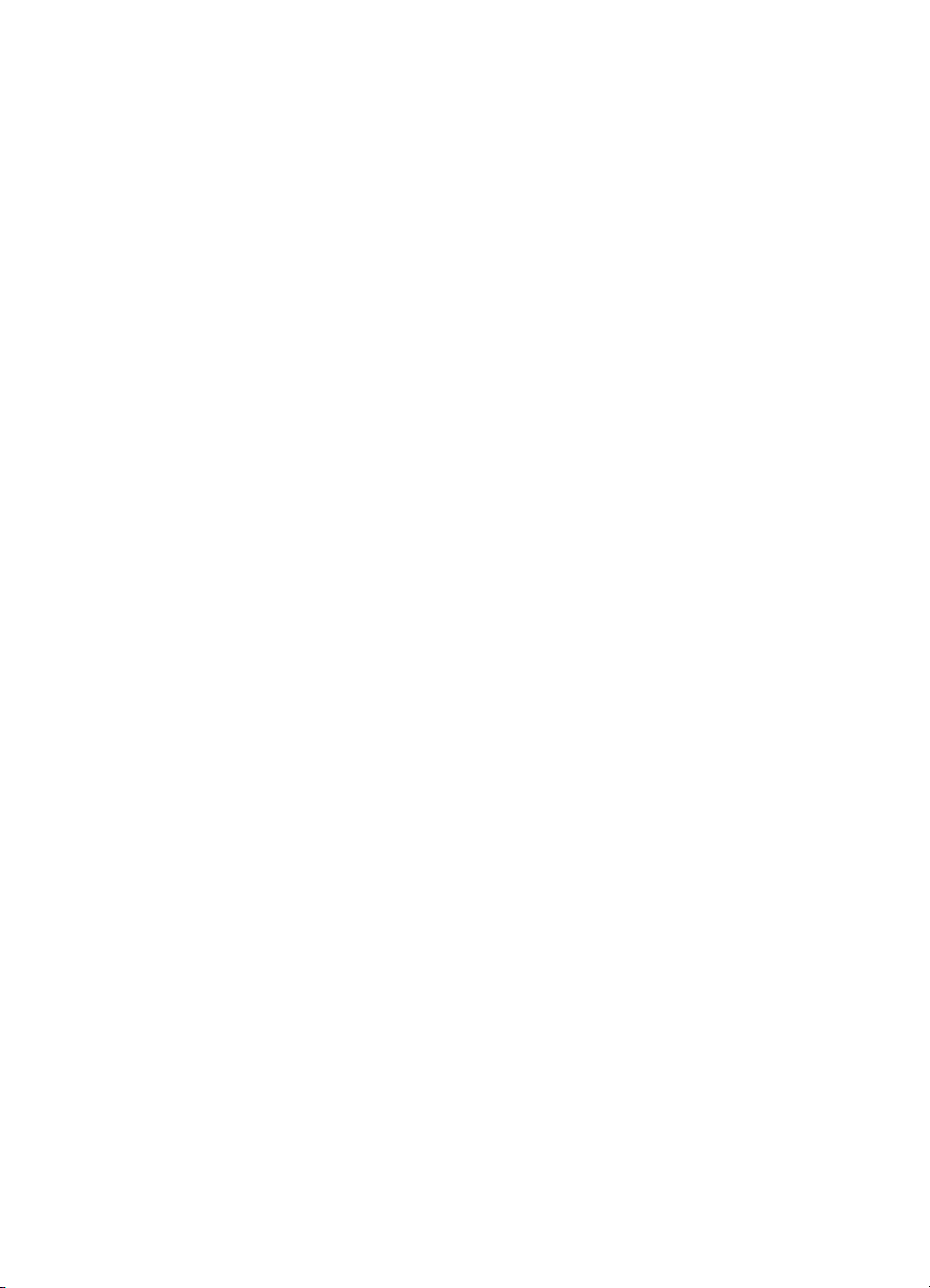
ﻞﺼﻔﻟا ٢
•Send To) لﺎﺳرإ ﻰﻟإ(
•3½ floppy) A)) صﺮﻘﻟا نﺮﻤﻟا سﺎﻴﻘﺑ ٥‚٣ ﺔﺻﻮﺑ :(لﺎﺳرإ ﻒﻠﻤﻟا دﺪﺤﻤﻟا ﻰﻟإ كﺮﺤﻣ صاﺮﻗأ ﺔﻧﺮﻣ سﺎﻴﻘﺑ ٥
‚٣ ﺔﺻﻮﺑ ﻰﻠﻋ اﺬه ﺮﺗﻮﻴﺒﻤﻜﻟا
•Bluetooth Exchange Folder) ﺪﻠﺠﻣ Bluetooth Exchange :(لﺎﺳرإ ﻒﻠﻤﻟا دﺪﺤﻤﻟا ﻰﻟإ ﺪﻠﺠﻣ
Bluetooth Exchange ﻰﻠﻋ اﺬه ﺮﺗﻮﻴﺒﻤﻜﻟا.
ﺮﻴﻴﻐﺗ ءﺎﻤﺳأ تﺎﻔﻠﻤﻟا ءﺎﻤﺳأو
•Rename) ةدﺎﻋإ ﺔﻴﻤﺴﺘﻟا :(ﻖﺒﻄﻨﻳ اﺬه ﺮﻣﻷا ﻂﻘﻓ ﻰﻠﻋ تاﺪﻠﺠﻤﻟا ؛ﺔﻏرﺎﻔﻟا ﻻ ﻦﻜﻤﻳ
تاﺪﻠﺠﻤﻟا ﻲﺘﻟا يﻮﺘﺤﺗ ﻰﻠﻋ تﺎﻨﺋﺎآ ﻩﺬﻬﺑ ﺔﻘﻳﺮﻄﻟا.
ﻦﻳﻮﻜﺘﻟ ﻞﻘﻧ تﺎﻔﻠﻤﻟا
▲ﻰﻠﻋ ﺐﻳﻮﺒﺘﻟا Client Applications) تﺎﻘﻴﺒﻄﺗ ﻞﻴﻤﻌﻟا(، دﺪﺣ File Transfer) ﻞﻘﻧ تﺎﻔﻠﻤﻟا (ﺮﻘﻧاو قﻮﻓ رﺰﻟا
Properties) ﺺﺋﺎﺼﺧ(.
ﺢﻤﺴﻳ ﻚﻟ ﻊﺑﺮﻣ راﻮﺤﻟا Properties) ﺺﺋﺎﺼﺧ (ﻦﻳﻮﻜﺘﺑ ﺎﻣ ﻲﻠﻳ:
•ﻢﺳا ﻖﻴﺒﻄﺘﻟا :،ﻩﺮﻴﻴﻐﺘﻟ ﻢﻗ ﺰﻴﻴﻤﺘﺑ ﻢﺳﻻا دﻮﺟﻮﻤﻟا ﻞﺧدأو ﻢﺳﻻا ﺪﻳﺪﺠﻟا.
ﻦﻣﻵا :ﻦﻴﻜﻤﺘﻟ لﺎﺼﺗﻻا ،ﻦﻣﻵا دﺪﺣ ﻊﺑﺮﻣ رﺎﻴﺨﻟا .ﻞﻴﻄﻌﺘﻟ لﺎﺼﺗﻻا ،ﻦﻣﻵا ﺢﺴﻣا ﺔﻣﻼﻋ ﺪﻳﺪﺤﺗ ﻊﺑﺮﻣ
•لﺎﺼﺗﻻا
رﺎﻴﺨﻟا.
PIM Item Transfer) ﻞﻘﻧ ﺮﺻﺎﻨﻋ ةرادإ تﺎﻣﻮﻠﻌﻤﻟا ﺔﻴﺼﺨﺸﻟا PIM(
ﺢﻤﺴﻳ ﻖﻴﺒﻄﺘﻟا Bluetooth PIM Item Transfer PIM Item Transfer) ﻞﻘﻧ ﺮﺻﺎﻨﻋ ةرادإ تﺎﻣﻮﻠﻌﻤﻟا ﺔﻴﺼﺨﺸﻟا
PIM (اﺬﻬﻟ ﺮﺗﻮﻴﺒﻤﻜﻟا لﺎﺳرﺈﺑ ﻲﻘﻠﺗو ﺮﺻﺎﻨﻋ ةرادإ تﺎﻣﻮﻠﻌﻤﻟا ﺔﻴﺼﺨﺸﻟا )PIM (ﻰﻟإ ﻦﻣو زﺎﻬﺟ Bluetooth ﺪﻴﻌﺒﻟا.
ﺮﺻﺎﻨﻌﻟا ةﺪﻤﺘﻌﻤﻟا ﻲه:
•Business cards.*) vcf or *.vcd)
.*) vnt)
•Notes
•E-mail.*) vmg)
•Calendar.*) vcs)
•عاﻮﻧأ ىﺮﺧأ) ﻚﻨﻜﻤﻳ عﻮﺟﺮﻟا ﻰﻟإ" ﻦﻳﻮﻜﺗ Bluetooth "ﻰﻠﻋ ﺔﺤﻔﺼﻟا ١٢ .تﺎﻔﻠﻤﻟا ﻦﻜﻤﻳ ﺎﻬﻟﺎﺳرإ ﺔﻄﺳاﻮﺑ ﺐﺤﺴﻟا
تﻼﻓﻹاو ﻰﻠﻋ ﺔﻣﺪﺧ OBEX(.
ﻦﻜﻤﻳ ﺬﻴﻔﻨﺗ ﻞﻘﻧ ﺮﺼﻨﻌﻟا ﺔﻄﺳاﻮﺑ قﺮﻃ ةدﺪﻌﺘﻣ:
•ﻦﻣ Windows Explorer) ﻒﺸﻜﺘﺴﻣ Windows(، وMy Bluetooth Places) ﻊﺿاﻮﻣ Bluetooth(، ﻢﻗ
، ﻢﺛو ﻦﻣ ﺔﻤﺋﺎﻗ Bluetooth
ﺰﻴﻴﻤﺘﺑ ﺔﻣﺪﺧ PIM Item Transfer) ﻞﻘﻧ ﺮﺻﺎﻨﻋ ةرادإ تﺎﻣﻮﻠﻌﻤﻟا ﺔﻴﺼﺨﺸﻟا PIM(
ﻲﻓ ﻂﻳﺮﺷ ﻢﺋاﻮﻗ Windows، دﺪﺣ ءاﺮﺟﻹا ﺐﺳﺎﻨﻤﻟا.
•ﻦﻣ ﻦﻤﺿ ةرادإ تﺎﻣﻮﻠﻌﻣ ﺔﻴﺼﺨﺷ ةﺪﻤﺘﻌﻣ:
•دﺪﺣ ًا ﺮ ﺼ ﻨ ﻋ ًا ﺪ ﺣ ا و وأ ،ﺮﺜآأ ﻢﺛ ﻦﻣ ﺔﻤﺋﺎﻗ File) ﻒﻠﻣ (ﺔﻌﺑﺎﺘﻟا ةرادﻹ تﺎﻣﻮﻠﻌﻤﻟا ﺔﻴﺼﺨﺸﻟا PIM، دﺪﺣ Send to
Bluetooth) لﺎﺳرإ ﻰﻟإ Bluetooth.(
ﻰﻟإ ﺰﻣر ﺔﻣﺪﺧ PIM Item
•ﺐﺤﺳا ﺖﻠﻓأو ًا ﺮ ﺼ ﻨ ﻋ ًا ﺪ ﻤ ﺘ ﻌ ﻣ ةﺮﺷﺎﺒﻣ ﻦﻣ ةرادإ تﺎﻣﻮﻠﻌﻤﻟا ﺔﻴﺼﺨﺸﻟا PIM
Transfer) ﻞﻘﻧ ﺮﺻﺎﻨﻋ ةرادإ تﺎﻣﻮﻠﻌﻤﻟا ﺔﻴﺼﺨﺸﻟا PIM (زﺎﻬﺠﻟ ﺪﻴﻌﺑ.
•ﺔﺒﺴﻨﻟﺎﺑ ﻰﻟإ تﺎﻗﺎﻄﺑ ﻒﻳﺮﻌﺗ ﺔﻨﻬﻤﻟا:
•ﻦﻣ Windows Explorer) ﻒﺸﻜﺘﺴﻣ Windows(، وMy Bluetooth Places) ﻊﺿاﻮﻣ Bluetooth(
، ﺮﻘﻧا رﺰﺑ سوﺎﻤﻟا ﻦﻤﻳﻷا قﻮﻓ ﺔﻣﺪﺧ PIM Item Transfer) ﻞﻘﻧ ﺮﺻﺎﻨﻋ ةرادإ تﺎﻣﻮﻠﻌﻤﻟا ﺔﻴﺼﺨﺸﻟا PIM(
ﻰﻠﻋ زﺎﻬﺟ ﺪﻴﻌﺑ دﺪﺣو ًا ر ﺎ ﻴ ﺧ ًﺎ ﺒ ﺳ ﺎ ﻨ ﻣ.
، ﻲﻓ ﻰﺼﻗأ ﻦﻴﻤﻳ ﻂﻳﺮﺷ ،مﺎﻬﻤﻟا ﺮﻘﻧا رﺰﺑ سوﺎﻤﻟا ﻦﻤﻳﻷا قﻮﻓ ﺰﻣر Bluetooth، دﺪﺣو Quick
•ﻲﻓ ﺔﻘﻄﻨﻣ مﻼﻋﻹا
Connect) لﺎﺼﺗا ﻊﻳﺮﺳ (ﻢﺛ Business Card Exchange) لدﺎﺒﺗ تﺎﻗﺎﻄﺑ ﻒﻳﺮﻌﺗ ﺔﻨﻬﻤﻟا(، دﺪﺣو ًا ز ﺎ ﻬ ﺟ
ﻦﻣ ،ﺔﻤﺋﺎﻘﻟا دﺪﺣو رﺎﻴﺨﻟا ﺐﺳﺎﻨﻤﻟا ﻦﻣ ﺔﻤﺋﺎﻘﻟا ،ةﺮﺼﺘﺨﻤﻟا ﻢﺛ ﺮﻘﻧا قﻮﻓ OK) ﻖﻓاﻮﻣ(.
ﻦﻳﻮﻜﺗ ﺔﻣﺪﺧ PIM Item Transfer) ﻞﻘﻧ ﺮﺻﺎﻨﻋ
دﺪﺤﺘﻳو لﻮﺒﻗ ﺮﺻﺎﻨﻌﻟا ﺔﻠﺳﺮﻤﻟا ﻦﻣ ﻞﺒِﻗ زﺎﻬﺠﻟا ﺪﻴﻌﺒﻟا ﻦﻣ لﻼﺧ ﺔﻴﻔﻴآ
ةرادإ تﺎﻣﻮﻠﻌﻤﻟا ﺔﻴﺼﺨﺸﻟا PIM (زﺎﻬﺠﻠﻟ ﺪﻴﻌﺒﻟا.
٢٩ لّﻮﺤﻣ ﺔﻌﺑﺎﻄﻟا ﺔﻴﻜﻠﺳﻼﻟا HP bt500 Bluetooth ﻦﻣ عﻮﻧ USB 2.0
Page 30
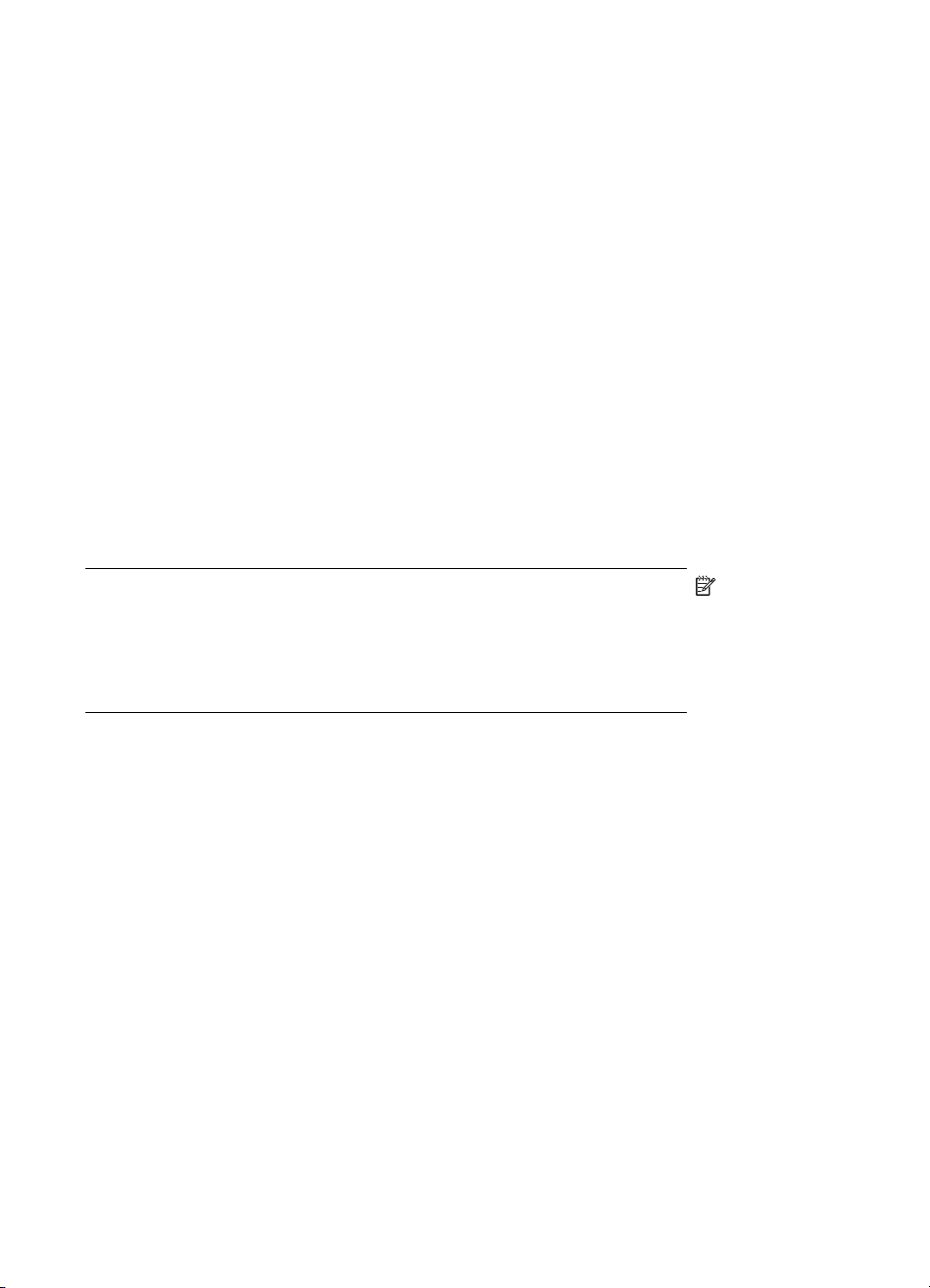
ﻦﻳﻮﻜﺗ PIM Item Transfer) ﻞﻘﻧ ﺮﺻﺎﻨﻋ ةرادإ تﺎﻣﻮﻠﻌﻤﻟا ﺔﻴﺼﺨﺸﻟا PIM(
▲ﻰﻠﻋ ﺐﻳﻮﺒﺘﻟا Client Applications) تﺎﻘﻴﺒﻄﺗ ﻞﻴﻤﻌﻟا(، دﺪﺣ PIM Item Transfer) ﻞﻘﻧ ﺮﺻﺎﻨﻋ ةرادإ
تﺎﻣﻮﻠﻌﻤﻟا ﺔﻴﺼﺨﺸﻟا PIM (ﺮﻘﻧاو قﻮﻓ رﺰﻟا Properties) ﺺﺋﺎﺼﺧ(.
ﺢﻤﺴﻳ ﻚﻟ ﻊﺑﺮﻣ راﻮﺤﻟا Properties) ﺺﺋﺎﺼﺧ (ﻦﻳﻮﻜﺘﺑ ﺎﻣ ﻲﻠﻳ:
•ﻢﺳا ﻖﻴﺒﻄﺘﻟا :،ﻩﺮﻴﻴﻐﺘﻟ ﻢﻗ ﺰﻴﻴﻤﺘﺑ ﻢﺳﻻا دﻮﺟﻮﻤﻟا ﻞﺧدأو ﻢﺳﻻا ﺪﻳﺪﺠﻟا.
لﺎﺼﺗﻻا ،ﻦﻣﻵا دﺪﺣ ﻊﺑﺮﻣ رﺎﻴﺨﻟا .ﻞﻴﻄﻌﺘﻟ لﺎﺼﺗﻻا ،ﻦﻣﻵا ﺢﺴﻣا ﺔﻣﻼﻋ ﺪﻳﺪﺤﺗ ﻊﺑﺮﻣ
•لﺎﺼﺗﻻا ﻦﻣﻵا :ﻦﻴﻜﻤﺘﻟ
رﺎﻴﺨﻟا.
•ﺔﻴﻔﻴآ ﻞﻣﺎﻌﺘﻟا ﻊﻣ ﺔﻗﺎﻄﺑ ﻒﻳﺮﻌﺗ ﺔﻨﻬﻤﻟا ﺎﻣﺪﻨﻋ نﻮﻜﺗ ﺔﺑﻮﻠﻄﻣ ﻦﻣ ﻞﺒِﻗ زﺎﻬﺟ ﺪﻴﻌﺑ :تارﺎﻴﺧ Send My Business
Card) لﺎﺳرإ ﺔﻗﺎﻄﺑ ﻒﻳﺮﻌﺗ ﺔﻨﻬﻤﻟا (ﻲه:
•Choose a business card as needed) ﺮﺘﺧا ﺔﻗﺎﻄﺑ ﻒﻳﺮﻌﺗ ﺔﻨﻬﻤﻟا ﻖﻓو ﺔﺟﺎﺤﻟا :(ﻲﻓ ﻞآ ةﺮﻣ
ﻚﻴﻠﻋ ﺪﻳﺪﺤﺗ ﺔﻗﺎﻄﺑ ﻦﻣ ةرادإ تﺎﻣﻮﻠﻌﻤﻟا ﺔﻴﺼﺨﺸﻟا PIM .اذإ
ﺐﻟﺎﻄﻳ ﺎﻬﻴﻓ زﺎﻬﺟ ﺪﻴﻌﺑ ﺔﻗﺎﻄﺒﺑ ﻒﻳﺮﻌﺗ ﺔﻨﻬﻤﻟا
ﺖﻠهﺎﺠﺗ ﺐﻠﻄﻟا ﻰﻘﻠﺘﻴﺴﻓ زﺎﻬﺠﻟا ﺪﻴﻌﺒﻟا ًا ر ﺎ ﻌ ﺷ إ لﻮﺣ ءﺎﻀﻘﻧا ﺔﻠﻬﻤﻟا.
•Always send the same business card) ﻞﺳرأ ًﺎ ﻣ و د ﺔﻗﺎﻄﺑ ﻒﻳﺮﻌﺗ ﺔﻨﻬﻤﻟا ﺎﻬﺴﻔﻧ :(ﺪﻨﻋ ﺪﻳﺪﺤﺗ
اﺬه ،رﺎﻴﺨﻟا ﺮﻬﻈﻳ ﻊﺑﺮﻣ راﻮﺣ ﺢﻤﺴﻳ ﻚﻟ ﻦﻴﻴﻌﺘﺑ ﺔﻗﺎﻄﺑ ﻒﻳﺮﻌﺗ ﺔﻨﻬﻣ ﺔﻴﺿاﺮﺘﻓا ﻢﺘﻳ ﺎﻬﻟﺎﺳرإ ًﺎ ﻴ ﺋ ﺎ ﻘ ﻠ ﺗ ﺪﻨﻋ ﻲﻘﻠﺗ
تﺎﺒﻠﻄﻟا.
ﺔﻨﻬﻤﻟا .تارﺎﻴﺧ Received Business Cards) تﺎﻗﺎﻄﺑ ﻒﻳﺮﻌﺗ ﺔﻨﻬﻤﻟا
•ﻦﻳأ ﺐﺠﻳ ﻦﻳﺰﺨﺗ تﺎﻗﺎﻄﺑ ﻒﻳﺮﻌﺗ
ةﺎﻘﻠﺘﻤﻟا (ﻲه:
•Microsoft Outlook
•Outlook Express
•Lotus Notes
ﺔﻈﺣﻼﻣﻻ ﺮﺛﺆﻳ رﺎﻴﺧ Received Business Cards) تﺎﻗﺎﻄﺑ ﻒﻳﺮﻌﺗ ﺔﻨﻬﻤﻟا ةﺎﻘﻠﺘﻤﻟا (ﻰﻠﻋ
تاداﺪﻋﻹا ﻲﻓ تﺎﺤﻔﺻ ﺺﺋﺎﺼﺨﻟا ﺔﻘﻠﻌﺘﻤﻟا ةرادﺈﺑ تﺎﻣﻮﻠﻌﻤﻟا ﺔﻴﺼﺨﺸﻟا PIM .لﺎﺜﻣ :ﻰﺘﺣ ﻮﻟ نﺎآ رﺎﻴﺧ
ﺔﻗﺎﻄﺑ ﻒﻳﺮﻌﺗ ﺔﻨﻬﻤﻟا ﻲﻓ ﺔﻣﺪﺧ PIM Item Transfer) ﻞﻘﻧ ﺮﺻﺎﻨﻋ ةرادإ تﺎﻣﻮﻠﻌﻤﻟا ﺔﻴﺼﺨﺸﻟا PIM(
ًﺎ ﻧ ّﻮﻜﻣ ﻰﻟإ Do Not Accept) مﺪﻋ لﻮﺒﻘﻟا(، نﺈﻓ ﻖﻴﺒﻄﺗ PIM Item Transfer) ﻞﻘﻧ ﺮﺻﺎﻨﻋ ةرادإ
ﺔﻗﺎﻄﺑ ﻒﻳﺮﻌﺗ ﺔﻨﻬﻤﻟا ﻲﺘﻟا ﺎﻬﺒﻠﻃ ﻖﻴﺒﻄﺘﻟا ﻰﻠﻋ ﻪﺟو ﺪﻳﺪﺤﺘﻟا ﻦﻣ ﻒﺋﺎﻇو
تﺎﻣﻮﻠﻌﻤﻟا ﺔﻴﺼﺨﺸﻟا PIM (ﻞﺒﻘﻴﺳ
Receive) ﻲﻘﻠﺘﻟا (وأ Exchange) لدﺎﺒﺘﻟا(.
•E-mail attachments) تﺎﻘﻓﺮﻣ ﺪﻳﺮﺒﻟا ﻲﻧوﺮﺘﻜﻟﻹا :(رﺎﻴﺨﻟا ﺪﻴﺣﻮﻟا ﻮه ﻦﻴﻤﻀﺗ تﺎﻘﻓﺮﻤﻟا وأ مﺪﻋ ﺎﻬﻨﻴﻤﻀﺗ
ﻊﻣ ﺪﻳﺮﺒﻟا ﻲﻧوﺮﺘﻜﻟﻹا يﺬﻟا ﻢﺘﻳ ﻪﻟﺎﺳرإ وأ ﻪﻴﻘﻠﺗ ﻰﻠﻋ ﺮﺗﻮﻴﺒﻤﻜﻟا ماﺪﺨﺘﺳﺎﺑ ﻩﺬه ﺔﻣﺪﺨﻟا.
Dial-up Networking) ﺔﻜﺒﺷ ﺐﻠﻄﻟا ﻲﻔﺗﺎﻬﻟا(
ﺢﻤﺴﻳ ﻖﻴﺒﻄﺘﻟا Bluetooth Dial-up Networking) ﺔﻜﺒﺷ ﺐﻠﻄﻟا ﻲﻔﺗﺎﻬﻟا (اﺬﻬﻟ ﺮﺗﻮﻴﺒﻤﻜﻟا ماﺪﺨﺘﺳﺎﺑ مدﻮﻣ نﻮﻜﻳ ًﻼ ﺼ ﺘ ﻣ
ﺔﻜﺒﺷ ةﺪﻴﻌﺑ.
ًﺎ ﻴ ﻠ ﻌ ﻓ زﺎﻬﺠﺑ ﺪﻴﻌﺑ لﻮﺻﻮﻠﻟ ﻰﻟإ ﺖﻧﺮﺘﻧإ وأ ﻞﻴﺠﺴﺘﻟ لﻮﺧﺪﻟا ﻰﻟإ
ﺢﺘﻓا ًﻻ ﺎ ﺼ ﺗ ا ﺔﻣﺪﺨﺑ Dial-up Networking) ﺔﻜﺒﺷ ﺐﻠﻄﻟا ﻲﻔﺗﺎﻬﻟا (ﻲﺘﻟا ﺎهﺮﻓﻮﻳ زﺎﻬﺟ Bluetooth ﺮﺧﺁ ماﺪﺨﺘﺳﺎﺑ ﺪﺣأ
ﺐﻴﻟﺎﺳﻷا ﺔﻴﻟﺎﺘﻟا:
•ﺔﻘﻄﻨﻣ ،مﻼﻋﻹا ﻲﻓ ﻰﺼﻗأ ﻦﻴﻤﻳ ﻂﻳﺮﺷ ،مﺎﻬﻤﻟا ﺰﻣر Bluetooth
•ﻦﻣ My Bluetooth Places) ﻊﺿاﻮﻣ Bluetooth(
•ماﺪﺨﺘﺳا Bluetooth Setup Wizard) ﺞﻟﺎﻌﻣ داﺪﻋإ Bluetooth(
ﻲﺘﻟا ﻢﺘﻳ ﺎﻬﻴﻓ ماﺪﺨﺘﺳا يأ
ﺪﻌﺑ نأ ﻢﺘﻳ ﺲﻴﺳﺄﺗ لﺎﺼﺗا ﺔﻜﺒﺷ ﺐﻠﻄﻟا ﻲﻔﺗﺎﻬﻟا ـﻟ Bluetooth، ﻦﻜﻤﻳ ﻪﻣاﺪﺨﺘﺳا ﺔﻘﻳﺮﻄﻟﺎﺑ ﺎﻬﺴﻔﻧ
لﺎﺼﺗا ﺔﻜﺒﺷ ﺮﺧﺁ .ﻚﻨﻜﻤﻴﻓ ًﻼ ﺜ ﻣ ﺢﺘﻓ ضﺮﻌﺘﺴﻣ فﺎﺸﻜﺘﺳاو ،ﺐﻳو اذإ ﺮﻓﻮﺗ ﺮﺗﻮﻴﺒﻤﻜﻠﻟ ﺪﻴﻌﺒﻟا لﺎﺼﺗﻻا ﺖﻧﺮﺘﻧﺈﺑ.
ﺗﻜﻮﻳﻦ Bluetooth ٣٠
Page 31
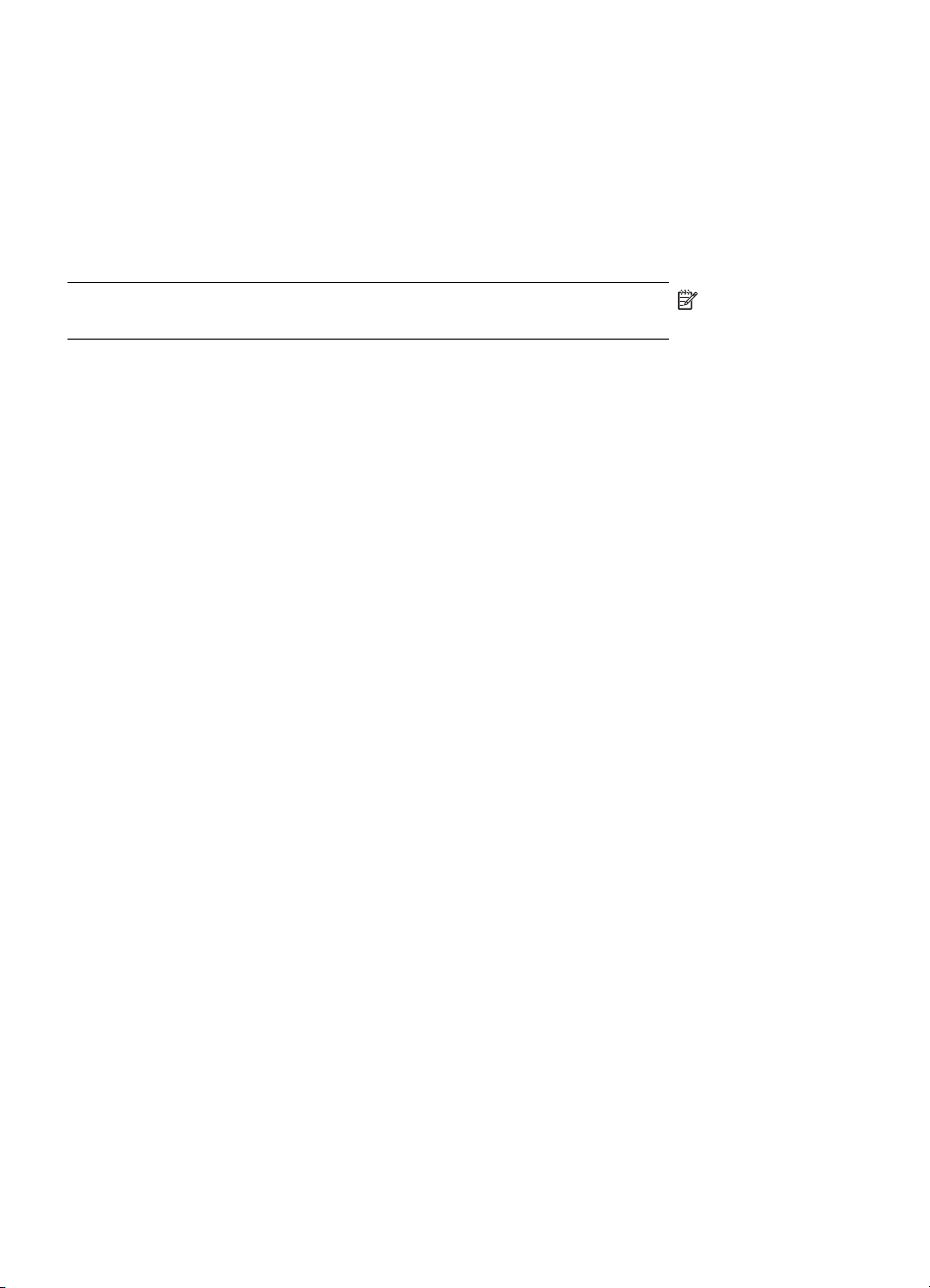
ﻞﺼﻔﻟا ٢
ﻦﻳﻮﻜﺗ Dial-up Networking) ﺔﻜﺒﺷ ﺐﻠﻄﻟا ﻲﻔﺗﺎﻬﻟا(
▲ﻰﻠﻋ ﺐﻳﻮﺒﺘﻟا Client Applications) تﺎﻘﻴﺒﻄﺗ ﻞﻴﻤﻌﻟا(، دﺪﺣ Dial-up Networking) ﺔﻜﺒﺷ ﺐﻠﻄﻟا ﻲﻔﺗﺎﻬﻟا(
ﺮﻘﻧاو قﻮﻓ رﺰﻟا Properties) ﺺﺋﺎﺼﺧ(.
ﺢﻤﺴﻳ ﻚﻟ ﻊﺑﺮﻣ راﻮﺤﻟا Properties) ﺺﺋﺎﺼﺧ (ﻦﻳﻮﻜﺘﺑ ﺎﻣ ﻲﻠﻳ:
•ﻢﺳا ﻖﻴﺒﻄﺘﻟا :،ﻩﺮﻴﻴﻐﺘﻟ ﻢﻗ ﺰﻴﻴﻤﺘﺑ ﻢﺳﻻا دﻮﺟﻮﻤﻟا ﻞﺧدأو ﻢﺳﻻا ﺪﻳﺪﺠﻟا.
لﺎﺼﺗﻻا ،ﻦﻣﻵا ﺢﺴﻣا ﺔﻣﻼﻋ ﺪﻳﺪﺤﺗ ﻊﺑﺮﻣ
•لﺎﺼﺗﻻا ﻦﻣﻵا :ﻦﻴﻜﻤﺘﻟ لﺎﺼﺗﻻا ،ﻦﻣﻵا دﺪﺣ ﻊﺑﺮﻣ رﺎﻴﺨﻟا .ﻞﻴﻄﻌﺘﻟ
رﺎﻴﺨﻟا.
•زﺎﻬﺟ Bluetooth يﺮهﺎﻈﻟا) مدﻮﻤﻟا (يﺬﻟا ﺐﺠﻳ ﻪﻣاﺪﺨﺘﺳا.
ﺔﻈﺣﻼﻣ"ﻻ ﻢﻘﺗ ﺮﻴﻴﻐﺘﺑ "زﺎﻬﺟ Bluetooth ﻲﺿاﺮﺘﻓﻻا وأ ﻞﻳﺪﻌﺗ ﻦﻳﻮﻜﺗ ،زﺎﻬﺠﻟا ﻻإ ﻲﻓ لﺎﺣ دﻮﺟو ﺐﺒﺳ
ﻦّﻴﻌﻣ ﻚﻌﻓﺪﻳ ﻰﻟإ مﺎﻴﻘﻟا ﻚﻟﺬﺑ.
Network Access) لﻮﺻﻮﻟا ﻰﻟإ ﺔﻜﺒﺸﻟا(
ﻖﻴﺒﻄﺘﻟا Network Access) لﻮﺻﻮﻟا ﻰﻟإ ﺔﻜﺒﺸﻟا (ـﻟ Bluetooth ﻞﻌﺠﻳ اﺬه ﺮﺗﻮﻴﺒﻤﻜﻟا ًا ر د ﺎ ﻗ ﻰﻠﻋ مﺎﻴﻘﻟا ﺎﻤﺑ ﻲﻠﻳ:
•لﺎﺼﺗﻻا ﺔﻜﺒﺸﺑ ﺔﻴﻠﺤﻣ LAN ماﺪﺨﺘﺳﺎﺑ لﺎﺼﺗﻻا ﻲﻠﻌﻔﻟا ﻰﻠﻋ زﺎﻬﺟ Bluetooth ﺪﻴﻌﺑ.
•لﺎﺼﺗﻻا ﺔﻜﺒﺸﺑ ﺔﺘﻗﺆﻣ) ﺮﻴﻈﻧ ﻰﻟإ ﺮﻴﻈﻧ (ﺎهﺮﻓﻮﻳ زﺎﻬﺟ Bluetooth ﺪﻴﻌﺑ .ﺪﻨﻋ مﺎﻤﻀﻧﻻا ﻰﻟإ ﺔﻜﺒﺷ ﺔﺘﻗﺆﻣ) ﺮﻴﻈﻧ ﻰﻟإ
ﺲﻴﺳﺄﺗ ،لﺎﺼﺗﻻا ﺪﻗ قﺮﻐﺘﺴﻳ لﻮﺼﺤﻟا ﻰﻠﻋ ناﻮﻨﻋ IP ءاﺮﺟإو ﻦﻳﻮﻜﺘﻟا ﻲﺗاﺬﻟا ًﺎ ﻴ ﺋ ﺎ ﻘ ﻠ ﺗ ﺔﻘﻴﻗد ةﺪﺣاو.
ﺮﻴﻈﻧ(، ﺪﻌﺑو
دﺪﺤﺘﻳ عﻮﻧ لﺎﺼﺗا ﺔﻜﺒﺸﻟا ةﺮﻓﻮﺘﻤﻟا ﺔﻄﺳاﻮﺑ ﻦﻳﻮﻜﺗ زﺎﻬﺟ Bluetooth ﺪﻴﻌﺒﻟا.
ءﺎﺸﻧإ لﺎﺼﺗا Network Access) لﻮﺻﻮﻟا ﻰﻟإ ﺔﻜﺒﺸﻟا(
ﻚﻨﻜﻤﻳ ﺲﻴﺳﺄﺗ لﺎﺼﺗا ماﺪﺨﺘﺳﺎﺑ ﺪﺣأ ﺐﻴﻟﺎﺳﻷا ﺔﻴﻟﺎﺘﻟا:
•ﺔﻘﻄﻨﻣ ،مﻼﻋﻹا ﻲﻓ ﻰﺼﻗأ ﻦﻴﻤﻳ ﻂﻳﺮﺷ ،مﺎﻬﻤﻟا ﺰﻣر Bluetooth.
.(
•ﻦﻣ My Bluetooth Places) ﻊﺿاﻮﻣ Bluetooth
•ماﺪﺨﺘﺳا Bluetooth Setup Wizard) ﺞﻟﺎﻌﻣ داﺪﻋإ Bluetooth.(
ﺔﻣﻼﻋ ﺪﻳﺪﺤﺗ ﻊﺑﺮﻣ رﺎﻴﺨﻟا.
ﺬﺋﺪﻨﻋ ماﺪﺨﺘﺳا لﺎﺼﺗﻻا ﻲﻠﺴﻠﺴﺘﻟا ﻲﻜﻠﺳﻼﻟا ﻦﻣ ﻞﺒِﻗ
٣١ لّﻮﺤﻣ ﺔﻌﺑﺎﻄﻟا ﺔﻴﻜﻠﺳﻼﻟا HP bt500 Bluetooth ﻦﻣ عﻮﻧ USB 2.0
ﻦﻳﻮﻜﺘﻟا
ﺮﻓﻮﻳ ﺐﻳﻮﺒﺘﻟا General) مﺎﻋ (دﻮﺟﻮﻤﻟا ﻦﻤﺿ ﺐﻳﻮﺒﺘﻟا Network Access) لﻮﺻﻮﻟا ﻰﻟإ ﺔﻜﺒﺸﻟا (ﺐﻳﻮﺒﺘﻠﻟ Client
Applications) تﺎﻘﻴﺒﻄﺗ ﻞﻴﻤﻌﻟا (ﺔﺣﻮﻠﻟ Bluetooth Configuration) ﻦﻳﻮﻜﺗ Bluetooth (تارﺎﻴﺧ ﻦﻳﻮﻜﺗ:
•ﻢﺳا ﻖﻴﺒﻄﺘﻟا :،ﻩﺮﻴﻴﻐﺘﻟ ﻢﻗ ﺰﻴﻴﻤﺘﺑ ﻢﺳﻻا دﻮﺟﻮﻤﻟا ﻞﺧدأو ﻢﺳﻻا ﺪﻳﺪﺠﻟا.
•لﺎﺼﺗﻻا ﻦﻣﻵا :ﻦﻴﻜﻤﺘﻟ لﺎﺼﺗﻻا ،ﻦﻣﻵا دﺪﺣ ﻊﺑﺮﻣ رﺎﻴﺨﻟا .ﻞﻴﻄﻌﺘﻟ لﺎﺼﺗﻻا ،ﻦﻣﻵا ﺢﺴﻣا
Bluetooth Serial Port) ﺬﻔﻨﻣ Bluetooth ﻲﻠﺴﻠﺴﺘﻟا(
ﺢﻤﺴﻳ ﻖﻴﺒﻄﺘﻟا Bluetooth Serial Port) ﺬﻔﻨﻣ Bluetooth ﻲﻠﺴﻠﺴﺘﻟا (اﺬﻬﻟ ﺮﺗﻮﻴﺒﻤﻜﻟا ﺲﻴﺳﺄﺘﺑ لﺎﺼﺗا ﻲﻠﺴﻠﺴﺗ ﻲﻜﻠﺳﻻ
زﺎﻬﺠﺑ Bluetooth ﺪﻴﻌﺑ.
ﺐﺠﻳ نأ ﻢﺘﻳ ﻦﻳﻮﻜﺗ تﺎﻘﻴﺒﻄﺘﻟا ﻰﻠﻋ اﺬه ﺮﺗﻮﻴﺒﻤﻜﻟا ﻰﻠﻋو زﺎﻬﺠﻟا ﺪﻴﻌﺒﻟا لﺎﺳرﻹ تﺎﻧﺎﻴﺒﻟا ﻰﻟإ ﺬﻔﻨﻣ تﻻﺎﺼﺗﻻا) ﺬﻔﻨﻣ COM(
ﻖﺑﺎﻄﻤﻟا ﻦّﻴﻌﻤﻟا ﻰﻟإ ﺬﻔﻨﻣ Bluetooth ﻲﻠﺴﻠﺴﺘﻟا وأ ﺎﻬﻴﻘﻠﺗ ﻪﻨﻣ .ﻦﻜﻤﻳو
تﺎﻘﻴﺒﻄﺘﻟا ﻞﺒﻜآ ﻲﻠﺴﻠﺴﺗ ﻲﻠﻌﻓ ﻞﺼﺘﻣ ةﺰﻬﺟﻷﺎﺑ.
ءﺎﺸﻧإ لﺎﺼﺗا Serial Port Connection) ﺬﻔﻨﻣ Bluetooth ﻲﻠﺴﻠﺴﺘﻟا(
ﻚﻨﻜﻤﻳ ﺲﻴﺳﺄﺗ لﺎﺼﺗا ماﺪﺨﺘﺳﺎﺑ ﺪﺣأ ﺐﻴﻟﺎﺳﻷا ﺔﻴﻟﺎﺘﻟا:
•ﺔﻘﻄﻨﻣ ،مﻼﻋﻹا ﻲﻓ ﻰﺼﻗأ ﻦﻴﻤﻳ ﻂﻳﺮﺷ ،مﺎﻬﻤﻟا ﺰﻣر Bluetooth
•ﻦﻣ My Bluetooth Places) ﻊﺿاﻮﻣ Bluetooth(
•ماﺪﺨﺘﺳا Bluetooth Setup Wizard) ﺞﻟﺎﻌﻣ داﺪﻋإ Bluetooth(
Page 32
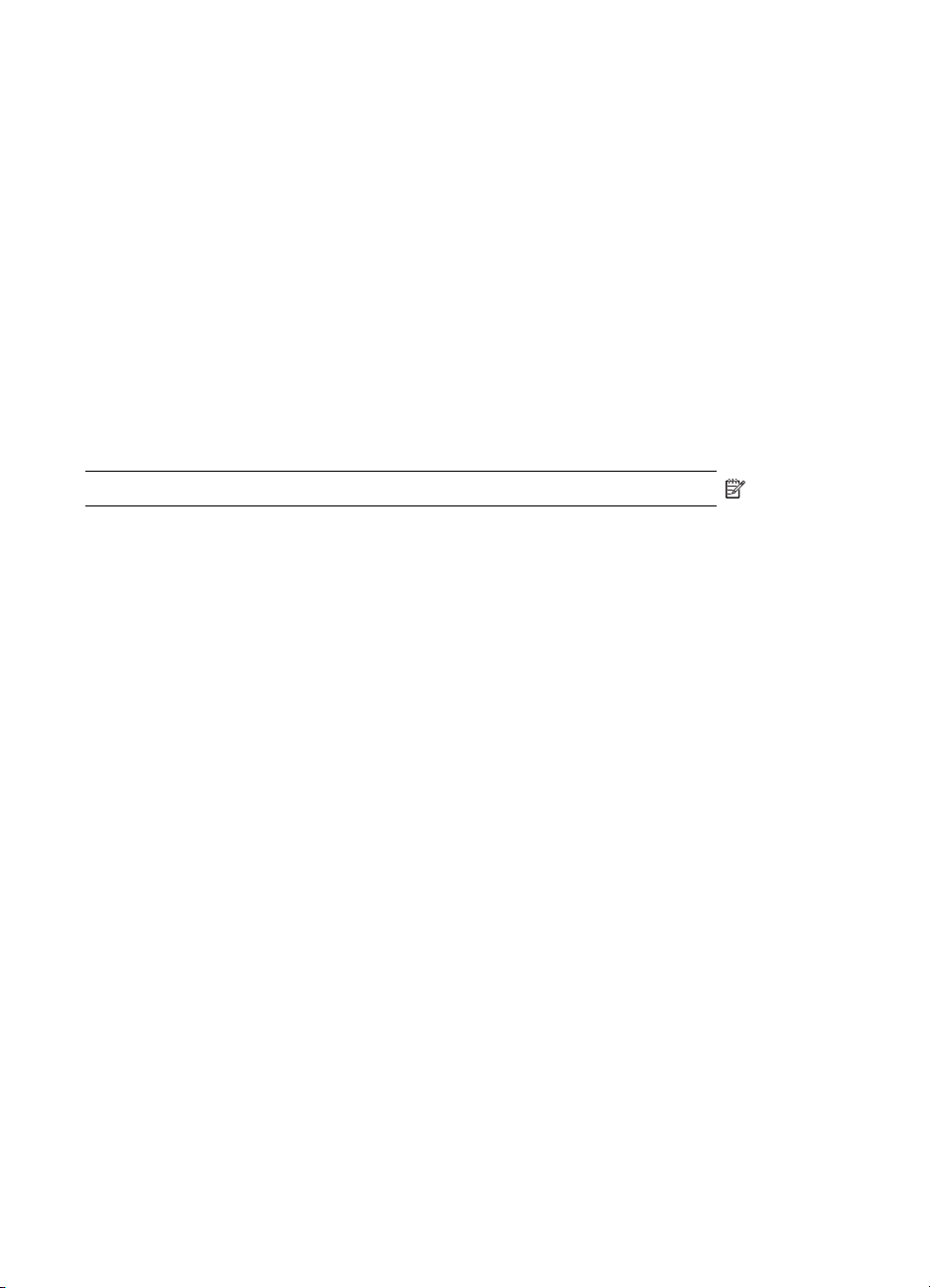
قﻼﻏإ لﺎﺼﺗا Serial Port Connection) ﺬﻔﻨﻣ Bluetooth ﻲﻠﺴﻠﺴﺘﻟا(
اذإ نﺎآ ﺪﻗ ﻢﺗ ﺲﻴﺳﺄﺗ لﺎﺼﺗﻻا ﻦﻣ ﺰﻣر Bluetooth ﻲﻓ ﺔﻘﻄﻨﻣ ،مﻼﻋﻹا ﻲﻓ ﻰﺼﻗأ ﻦﻴﻤﻳ ﻂﻳﺮﺷ ،مﺎﻬﻤﻟا ﺮﻘﻧﺎﻓ قﻮﻓ ﺰﻣر
Bluetooth، دﺪﺣو Quick Connect) لﺎﺼﺗا ﻊﻳﺮﺳ(، وBluetooth Serial Port) ﺬﻔﻨﻣ Bluetooth ﻲﻠﺴﻠﺴﺘﻟا(
ﻢﺛ دﺪﺣ زﺎﻬﺠﻟا يﺬﻟا ﺮﻓﻮﻳ ﺔﻣﺪﺨﻟا) ﺪﺟﻮﻳ ﺔﻣﻼﻋ رﺎﻴﺘﺧا ﻰﻟإ ﺐﻧﺎﺟ تﻻﺎﺼﺗﻻا ﺔﻄﺸﻨﻟا(.
وأ
ّﺾﻐﺑ ﺮﻈﻨﻟا ﻦﻋ ﺔﻘﻳﺮﻃ ءﺎﺸﻧإ ،لﺎﺼﺗﻻا ﻲﻓ My Bluetooth Places) ﻊﺿاﻮﻣ Bluetooth(، ﺮﻘﻧا رﺰﺑ سوﺎﻤﻟا
ﻦﻤﻳﻷا قﻮﻓ ﻢﺳا ﺔﻣﺪﺨﻟا دﺪﺣو Disconnect) ﻊﻄﻗ لﺎﺼﺗﻻا(.
ﻦﻳﻮﻜﺘﻟا
ﺮﻓﻮﻳ ﺐﻳﻮﺒﺘﻟا General) مﺎﻋ (دﻮﺟﻮﻤﻟا ﻦﻤﺿ ﺐﻳﻮﺒﺘﻟا Bluetooth Serial Port) ﺬﻔﻨﻣ Bluetooth ﻲﻠﺴﻠﺴﺘﻟا (ﻲﻓ
ﺐﻳﻮﺒﺗ Client Applications) تﺎﻘﻴﺒﻄﺗ ﻞﻴﻤﻌﻟا (ﺔﺣﻮﻠﻟ Bluetooth Configuration) ﻦﻳﻮﻜﺗ Bluetooth(
تارﺎﻴﺧ ﻦﻳﻮﻜﺗ:
دﻮﺟﻮﻤﻟا ﻞﺧدأو ﻢﺳﻻا ﺪﻳﺪﺠﻟا.
ﺔﻈﺣﻼﻣ"ﻻ ﻢﻘﺗ ﺮﻴﻴﻐﺘﺑ "داﺪﻋإ ﺬﻔﻨﻣ COM ،ﻲﺿاﺮﺘﻓﻻا ﻻإ ﻲﻓ لﺎﺣ دﻮﺟو ﺐﺒﺳ ﻦّﻴﻌﻣ مﺎﻴﻘﻠﻟ ﻚﻟﺬﺑ.
•ﻢﺳا ﻖﻴﺒﻄﺘﻟا :،ﻩﺮﻴﻴﻐﺘﻟ ﻢﻗ ﺰﻴﻴﻤﺘﺑ ﻢﺳﻻا
•لﺎﺼﺗﻻا ﻦﻣﻵا :ﻦﻴﻜﻤﺘﻟ لﺎﺼﺗﻻا ،ﻦﻣﻵا دﺪﺣ ﻊﺑﺮﻣ رﺎﻴﺨﻟا .ﻞﻴﻄﻌﺘﻟ لﺎﺼﺗﻻا ،ﻦﻣﻵا ﺢﺴﻣا ﺔﻣﻼﻋ ﺪﻳﺪﺤﺗ ﻊﺑﺮﻣ رﺎﻴﺨﻟا.
•ﺬﻔﻨﻣ تﻻﺎﺼﺗﻻا) ﺬﻔﻨﻣ COM (يﺬﻟا ﺐﺠﻳ ﻪﻣاﺪﺨﺘﺳا.
تﺎﻣﺪﺧ Bluetooth
ﻒﺼﻳ اﺬه ﻢﺴﻘﻟا تﺎﻣﺪﺧ Bluetooth ﺎﻬﻨﻳﻮﻜﺗو.
لﻮﺻﻮﻟا ﻰﻟإ ﻦﻳﻮﻜﺗ تﺎﻣﺪﺨﻟا
ﺢﻤﺴﺗ ﻚﻟ ﺔﻓﺎآ تﺎﻣﺪﺧ Bluetooth ﺔﻨّﻤﻀﻤﻟا ةدﺎﻋﺈﺑ ﺔﻴﻤﺴﺗ ﺔﻣﺪﺨﻟا و/وأ ﺐﻠﻄﺘﺗ دﻮﺟو لﺎﺼﺗا ﻦﻣﺁ ﺪﻨﻋ ماﺪﺨﺘﺳا ﻖﻴﺒﻄﺘﻟا.
١.ﺢﺘﻓا ﺔﺣﻮﻟ ﻦﻳﻮﻜﺘﻟا ماﺪﺨﺘﺳﺎﺑ ﺪﺣأ ﻦﻳﺬه ﻦﻴﺑﻮﻠﺳﻷا.
ﺰﻣر Bluetooth دﺪﺣو
Advanced Configuration) ﻦﻳﻮﻜﺗ مﺪﻘﺘﻣ (ﻦﻣ ﺔﻤﺋﺎﻘﻟا ةﺮﺼﺘﺨﻤﻟا وأ
Configuration) ﻦﻳﻮﻜﺗ Bluetooth.(
.
•ﻲﻓ ﺔﻘﻄﻨﻣ مﻼﻋﻹا ، ﻲﻓ ﻰﺼﻗأ ﻦﻴﻤﻳ ﻂﻳﺮﺷ ،مﺎﻬﻤﻟا ﺮﻘﻧا رﺰﺑ سوﺎﻤﻟا ﻦﻤﻳﻷا قﻮﻓ
•ﻦﻣ Windows Control Panel) ﺔﺣﻮﻟ ﻢﻜﺤﺘﻟا ﻲﻓ Windows(، دﺪﺣ Bluetooth
٢.ﻲﻓ ﺔﺣﻮﻟ Bluetooth configuration) ﻦﻳﻮﻜﺗ Bluetooth(، ﺐﻳﻮﺒﺘﻟا Local Services) تﺎﻣﺪﺨﻟا ﺔﻴﻠﺤﻤﻟا(
، ﻢﻗ ﺰﻴﻴﻤﺘﺑ ﺔﻣﺪﺨﻟا ﻲﺘﻟا ﺪﻳﺮﺗ ،ﺎﻬﻨﻳﻮﻜﺗ ﻢﺛ ﺮﻘﻧا قﻮﻓ Properties) ﺺﺋﺎﺼﺧ) (وأ ﺮﻘﻧا ًا ﺮ ﻘ ﻧ ًﺎ ﺟ و د ﺰ ﻣ قﻮﻓ ﺔﻣﺪﺨﻟا(
تاداﺪﻋإ ﻦﻳﻮﻜﺘﻟا ﺔﻣﺎﻌﻟا
ﻩﺬه ﺺﺋﺎﺼﺨﻟا ﻦﻜﻤﻳ ﺎﻬﻨﻴﻴﻌﺗ ﻞﻜﺸﺑ يدﺮﻓ ﻞﻜﻟ ﺔﻣﺪﺧ ﻦﻣ تﺎﻣﺪﺧ Bluetooth:
•Service Name) ﻢﺳا ﺔﻣﺪﺨﻟا :(ﻦﻜﻤﻳ ﺮﻴﻴﻐﺗ ﻢﺳﻻا ﻲﺿاﺮﺘﻓﻻا ﻞﻜﻟ ﺔﻣﺪﺧ.
•Secure Connection) لﺎﺼﺗﻻا ﻦﻣﻵا :(ﺐّﻠﻄﺘﺗ ﺮﻴﻓﻮﺗ تﺎﺒﺛإ ﺔﻳﻮه ةﺰﻬﺟﻷا ةﺪﻴﻌﺒﻟا ﺮﻴﻔﺸﺗو ﺔﻓﺎآ تﺎﻧﺎﻴﺒﻟا.
•Startup Automatically) ءﺪﺑ ﻞﻴﻐﺸﺘﻟا ًﺎ ﻴ ﺋ ﺎ ﻘ ﻠ ﺗ :(أﺪﺒﺗ ﻞﻴﻐﺸﺗ ﺔﻣﺪﺨﻟا ًﺎﻴﺋﺎﻘﻠﺗ ﺪﻨﻋ ءﺪﺑ ﻞﻴﻐﺸﺗ Bluetooth.
مﻼﻋﻹا :(ﺮﻓﻮﺗ مﻼﻋﻹا ﻲﺋﺮﻤﻟا و/وأ عﻮﻤﺴﻤﻟا ﺔﻟوﺎﺤﻤﺑ لﺎﺼﺗﻻا ﻦﻣ ﻞﺒﻗ زﺎﻬﺟ ﺪﻴﻌﺑ) وأ
ﻪﻟﺎﺼﺗا ﻲﻠﻌﻔﻟا (ﺔﻣﺪﺨﺑ ةدﻮﺟﻮﻣ ﻰﻠﻋ اﺬه ﺮﺗﻮﻴﺒﻤﻜﻟا.
ﺗﻜﻮﻳﻦ Bluetooth ٣٢
•Notifications) ﻞﺋﺎﺳر
Page 33

ﻞﺼﻔﻟا ٢
Notifications) ﻞﺋﺎﺳر مﻼﻋﻹا(
كﺎﻨه ﺔﺛﻼﺛ عاﻮﻧأ ﻦﻣ ﻞﺋﺎﺳر مﻼﻋﻹا:
Authentication request) ﺐﻠﻃ ﺔﻗدﺎﺼﻤﻟا(، ﻰﻤﺴﻳو ًﺎ ﻀ ﻳ أ ﺐﻠﻃ ﺰﻣر ﻢﻗر ﻒﻳﺮﻌﺘﻟا ﻲﺼﺨﺸﻟا )PIN :(ﺮﻬﻈﻳ اﺬه
مﻼﻋﻹا ًﺎﻴﺋﺎﻘﻠﺗ ﻲﻓ نﻮﻟﺎﺑ قﻮﻓ ﺔﻘﻄﻨﻣ ،مﻼﻋﻹا ﻲﻓ ﻰﺼﻗأ ﻦﻴﻤﻳ ﻂﻳﺮﺷ مﺎﻬﻤﻟا اذإ نﺎآ ﺰﻣر ﻒﻳﺮﻌﺘﻟا ﻲﺼﺨﺸﻟا )PIN (ًﺎ ﺑ ﻮ ﻠ ﻄ ﻣ
ﻒﻠﻤﻟ ﻲﺗﻮﺻ نأ نﻮﻜﻳ ًﺎﻧﺮﺘﻘﻣ مﻼﻋﻹﺎﺑ.
ﻦﻣ ﻞﺟأ نأ ﺢﺒﺼﺗ ﺔﻌﺑﺎﺘﻣ لﺎﺼﺗﻻا ﺔﻨﻜﻤﻣ .ﺎﻤآ ﻦﻜﻤﻳ
•Authorization request) ﺐﻠﻃ ﻞﻳﻮﺨﺘﻟا(، ﻰﻤﺴﻳو ًﺎ ﻀ ﻳ أ ﺐﻠﻃ لﺎﺼﺗﻻا :اﺬه عﻮﻨﻟا ﻦﻣ مﻼﻋﻹا ﺪﻗ نﻮﻜﻳ ،ًﺎﻴﺋﺮﻣ وأ
،ًﺎﻋﻮﻤﺴﻣ وأ ﻦﻴﻨﺛﻻا ًﺎ ﻌ ﻣ .ﻮهو ﻚﻤﻠﻌﻳ تﻻوﺎﺤﻤﺑ لﻮﺻﻮﻟا ﻰﻟإ ﺔﻣﺪﺧ Bluetooth ﻰﻠﻋ اﺬه ؛ﺮﺗﻮﻴﺒﻤﻜﻟا ﻦﻟو ﻢﺘﺗ ﺔﻌﺑﺎﺘﻣ
ﻦﻴﻤﻳ ﻂﻳﺮﺷ مﺎﻬﻤﻟا .اذإ ﻢﺗ ﻞهﺎﺠﺗ نﻮﻟﺎﺑ
لﺎﺼﺗﻻا ﻻإ اذإ تﺮﻘﻧ قﻮﻓ نﻮﻟﺎﺒﻟا ضوﺮﻌﻤﻟا قﻮﻓ ﺔﻘﻄﻨﻣ ،مﻼﻋﻹا ﻲﻓ ﻰﺼﻗأ
،مﻼﻋﻹا ﻲﻬﺘﻨﺘﺴﻓ ﺔﻠﻬﻣ ﺐﻠﻃ لﺎﺼﺗﻻا ﻞﺸﻔﻳو.
•Notification only) مﻼﻋإ ﻂﻘﻓ :(اﺬه عﻮﻨﻟا ﻦﻣ مﻼﻋﻹا ﻻ ﺮﺛﺆﻳ ﻰﻠﻋ لﻮﺻﻮﻟا يﺄﺑ لﺎﺣ ﻦﻣ ؛لاﻮﺣﻷا ﻪﻓﺪه يرﺎﺒﺧإ
ﻂﻘﻓ ﻲﻜﻟ نﻮﻜﺗ ﻰﻠﻋ ﻢﻠﻋ ﺲﻴﺳﺄﺘﺑ لﺎﺼﺗا.
لﺎﺜﻣ :ﻢﻜﺤﺘﻳ ﻦﻴﻜﻤﺗ لﺎﺼﺗﻻا ﻦﻣﻵا ﺔﻣﺪﺨﻟ ﺔﻳدﺮﻓ تﺎﻣﻼﻋﺈﺑ تﺎﺒﻠﻃ Authentication) ﺔﻗدﺎﺼﻤﻟا (تﺎﺒﻠﻃو
لﺎﺜﻣ لﻮﺣ ﺔﻴﻔﻴآ ﻞﻤﻋ ﻞﺋﺎﺳر مﻼﻋﻹا ﺪﻨﻋ ﺔﻟوﺎﺤﻣ زﺎﻬﺟ ﺪﻴﻌﺑ لﻮﺻﻮﻟا ﻰﻟإ ﺔﻣﺪﺧ ﻰﻠﻋ اﺬه
Authorization) ﻞﻳﻮﺨﺘﻟا .(
،ﺮﺗﻮﻴﺒﻤﻜﻟا اذإ ﺖﻧﺎآ ﻞآ ﻞﺋﺎﺳر مﻼﻋﻹا ﺔﻨّﻜﻤﻣ:
•Authentication) ﺔﻗدﺎﺼﻤﻟا :(ﻚﺒﻟﺎﻄﻳ مﻼﻋإ) عﻮﻤﺴﻣ ًﺎﻳرﺎﻴﺘﺧا (ﺔﻄﺳاﻮﺑ نﻮﻟﺎﺒﻟا لﺎﺧدﺈﺑ ﺰﻣر ﻢﻗر ﻒﻳﺮﻌﺘﻟا
ءﺎﺸﻧﺈﺑ لﺎﺼﺗﻻا .ﺪﻌﺑ
ﻲﺼﺨﺸﻟا PIN .اذإ ﻢﻟ ﻖﺑﺎﻄﺘﻳ ﺰﻣر PIN ﻊﻣ ﺰﻣﺮﻟا يﺬﻟا ﻢﺗ ﻪﻟﺎﺧدإ ﻰﻠﻋ زﺎﻬﺠﻟا ،ﺪﻴﻌﺒﻟا ﻦﻠﻓ ﺢﻤﺴُﻳ
ﺔﻗدﺎﺼﻤﻟا ﻰﻠﻋ زﺎﻬﺠﻟا ﺪﻴﻌﺒﻟا ﻦﻟ ﺮﻬﻈﻳ اﺬه مﻼﻋﻹا ةﺮﻣ ،ىﺮﺧأ ﻻإ اذإ ﺖﻌﻄﻘﻧا ﺔﻗﻼﻋ ناﺮﺘﻗﻻا .اذإ ﺖﻌﻄﻘﻧا ﺔﻗﻼﻋ
،ناﺮﺘﻗﻻا ﺐﺠﻴﻓ ﻰﻠﻋ ةﺰﻬﺟﻷا ﺎﻬﺗدﺎﻋإ.
•Authorization) ﻞﻳﻮﺨﺘﻟا :(ﺮﻬﻈﻳ مﻼﻋإ ﺔﻄﺳاﻮﺑ نﻮﻟﺎﺒﻟا و/وأ ﺮﻓﻮﻳ ﻒﻠﻣ ﻲﺗﻮﺻ ًﺎ ﻣ ﻼ ﻋ إ ًﺎ ﻋ ﻮ ﻤ ﺴ ﻣ دﻮﺟﻮﺑ زﺎﻬﺟ ﺪﻴﻌﺑ
قﻮﻓ نﻮﻟﺎﺒﻟا ﺔﻌﺑﺎﺘﻤﻠﻟ .ﻚﺒﻟﺎﻄﻳ ﻊﺑﺮﻣ راﻮﺣ ﻦﻴﻜﻤﺘﺑ
لوﺎﺤﻳ لﻮﺻﻮﻟا ﻰﻟإ ﺔﻣﺪﺧ Bluetooth ﻰﻠﻋ اﺬه ﺮﺗﻮﻴﺒﻤﻜﻟا .ﺮﻘﻧا
لﺎﺼﺗﻻا ةﺮﻣ ةﺪﺣاو ،ﻂﻘﻓ وأ حﺎﻤﺴﻟا اﺬﻬﻟ زﺎﻬﺠﻟا ماﺪﺨﺘﺳﺎﺑ ﺔﻣﺪﺨﻟا ﻲﻓ ﻞآ ةﺮﻣ.
•ﺪﻌﺑ ﻞﻳﻮﺨﺘﻟا ءاﺮﺟﺈﺑ ،لﺎﺼﺗﻻا ﺪﻗ ﺮﻬﻈﻳ مﻼﻋإ ﻲﻓﺎﺿإ ﻲﺋﺮﻣ و/وأ عﻮﻤﺴﻣ) اذإ نﺎآ ًﺎ ﻨ ّﻜﻤﻣ .(اﺬه مﻼﻋﻹا ﻮه ﻂﻘﻓ رﺎﺒﺧﻹ
ﻞّﻐﺸﻤﻟا ﺲﻴﺳﺄﺘﺑ لﺎﺼﺗا.
ays allow…
٣٣ لّﻮﺤﻣ ﺔﻌﺑﺎﻄﻟا ﺔﻴﻜﻠﺳﻼﻟا HP bt500 Bluetooth ﻦﻣ عﻮﻧ USB 2.0
ﺔﻈﺣﻼﻣﺪﻌﺑ ناﺮﺘﻗا ،ﻦﻳزﺎﻬﺠﻟا ﻦﻟ ﺮﻬﻈﻳ مﻼﻋإ ﺔﻗدﺎﺼﻤﻟا ةﺮﻣ ىﺮﺧأ ﺪﻨﻋ ﺔﻟوﺎﺤﻣ ءاﺮﺟإ لﺎﺼﺗﻻا .اذإ ﻢﺗ ﻦﻴﻜﻤﺗ رﺎﻴﺨﻟا
) حﺎﻤﺴﻟا ًﺎ ﻣ و د... (ءﺎﻨﺛأ ﺔﻴﻠﻤﻋ ،ﻞﻳﻮﺨﺘﻟا ﻦﻠﻓ ﺮﻬﻈﻳ مﻼﻋإ ﻞﻳﻮﺨﺘﻟا ﻲﻓ تﻻوﺎﺤﻣ لﺎﺼﺗﻻا ﺔﻘﺣﻼﻟا .ثﺪﺤﻳ مﻼﻋإ لﺎﺼﺗﻻا
ﻂﻘﻓ اذإ نﺎآ ﺪﻗ ﻢﺗ ﻪﻨﻴﻜﻤﺗ ﻰﻠﻋ ﺐﻳﻮﺒﺘﻟا Notifications) ﻞﺋﺎﺳر مﻼﻋﻹا (ﺔﻣﺪﺨﻠﻟ ﺔﻳدﺮﻔﻟا ﻲﺘﻟا ﻢﺘﻳ لﻮﺻﻮﻟا ﺎﻬﻴﻟإ.
مﻼﻋﻹا لﻮﺻﻮﻟﺎﺑ ﻰﻟإ ﺔﻣﺪﺨﻟا
ﺢﻴﺘﺗ ﻚﻟ ﻞﺋﺎﺳر مﻼﻋﻹا ناﺮﻗﺈﺑ تﻮﺻ) ﻒﻠﻣ *.wav ـﻟ Windows (و/وأ ةرﺎﺷإ ﺔﻴﺋﺮﻣ تﻻوﺎﺤﻤﺑ لﻮﺻﻮﻟا ﻦﻣ ﻞﺒِﻗ
ةﺰﻬﺟﻷا ةﺪﻴﻌﺒﻟا.
ﻦﻜﻤﻳو ناﺮﻗإ تﻮﺻ مﻼﻋإ ﻒﻠﺘﺨﻣ ﻞﻜﺑ ﺔﻣﺪﺧ ﺔﻴﻠﺤﻣ ﻦﻣ تﺎﻣﺪﺧ Bluetooth.
ناﺮﻗإ تﻮﺻ لﻮﺻﻮﻟﺎﺑ ﻰﻟإ ﺔﻣﺪﺨﻟا
ﻦﻣ ﺔﺣﻮﻟ Bluetooth Configuration) ﻦﻳﻮﻜﺗ Bluetooth(، ﺐﻳﻮﺒﺘﻟا Local Services) تﺎﻣﺪﺨﻟا ﺔﻴﻠﺤﻤﻟا(:
١.ﺮﻘﻧا
ًا ﺮ ﻘ ﻧ ًﺎ ﺟ و د ﺰ ﻣ قﻮﻓ ﻢﺳا ﺔﻣﺪﺧ ﻢﺛ دﺪﺣ ﺐﻳﻮﺒﺘﻟا Notifications) ﻞﺋﺎﺳر مﻼﻋﻹا(.
٢.دﺪﺣ تارﺎﻴﺨﻟا ﻲﺘﻟا ؛ﺎهﺪﻳﺮﺗ ﻦﻜﻤﻳ ﺪﻳﺪﺤﺗ ﻞﺋﺎﺳر مﻼﻋﻹا ﻲﺋﺮﻤﻟا عﻮﻤﺴﻤﻟاو ًﺎ ﻌ ﻣ ثﺪﺤﻟ ﺪﺣاو.
٣.ﺮﺘﺧا ؛ًﺎﺗﻮﺻ ﺮﻘﻧا قﻮﻓ رﺰﻟا Browse) ضاﺮﻌﺘﺳا (ﻞﻘﺘﻧاو ﻰﻟإ ﻒﻠﻤﻟا ﻲﺗﻮﺼﻟا )*.wav (يﺬﻟا ﺪﻳﺮﺗ ﻪﻣاﺪﺨﺘﺳا مﻼﻋﻺﻟ.
ﻞﻴﻐﺸﺗ(.
ﺔﻨﻳﺎﻌﻤﻟ ﻒﻠﻤﻟا ،ﻲﺗﻮﺼﻟا ﺮﻘﻧا قﻮﻓ رﺰﻟا play)
٤.ﺮﻘﻧا قﻮﻓ OK) ﻖﻓاﻮﻣ (قﻼﻏﻹ ﻊﺑﺮﻣ راﻮﺣ ﺺﺋﺎﺼﺧ ﺔﻣﺪﺨﻟا.
Audio Gateway) ةرﺎّﺒﻌﻟا ﺔﻴﺗﻮﺼﻟا(
ﻦّﻜﻤﺗ ﺔﻣﺪﺧ Audio Gateway) ةرﺎّﺒﻌﻟا ﺔﻴﺗﻮﺼﻟا (ـﻟ Bluetooth ﺮﺗﻮﻴﺒﻤﻜﻟا ﻦﻣ ماﺪﺨﺘﺳا نﻮﻓوﺮﻜﻴﻤﻟا تاﺮﺒﻜﻣو تﻮﺼﻟا
ﻰﻠﻋ زﺎﻬﺟ Bluetooth ﺪﻴﻌﺑ ةﺰﻬﺟﺄآ لﺎﺧدإ جاﺮﺧإو اﺬﻬﻟ ﺮﺗﻮﻴﺒﻤﻜﻟا.
Page 34
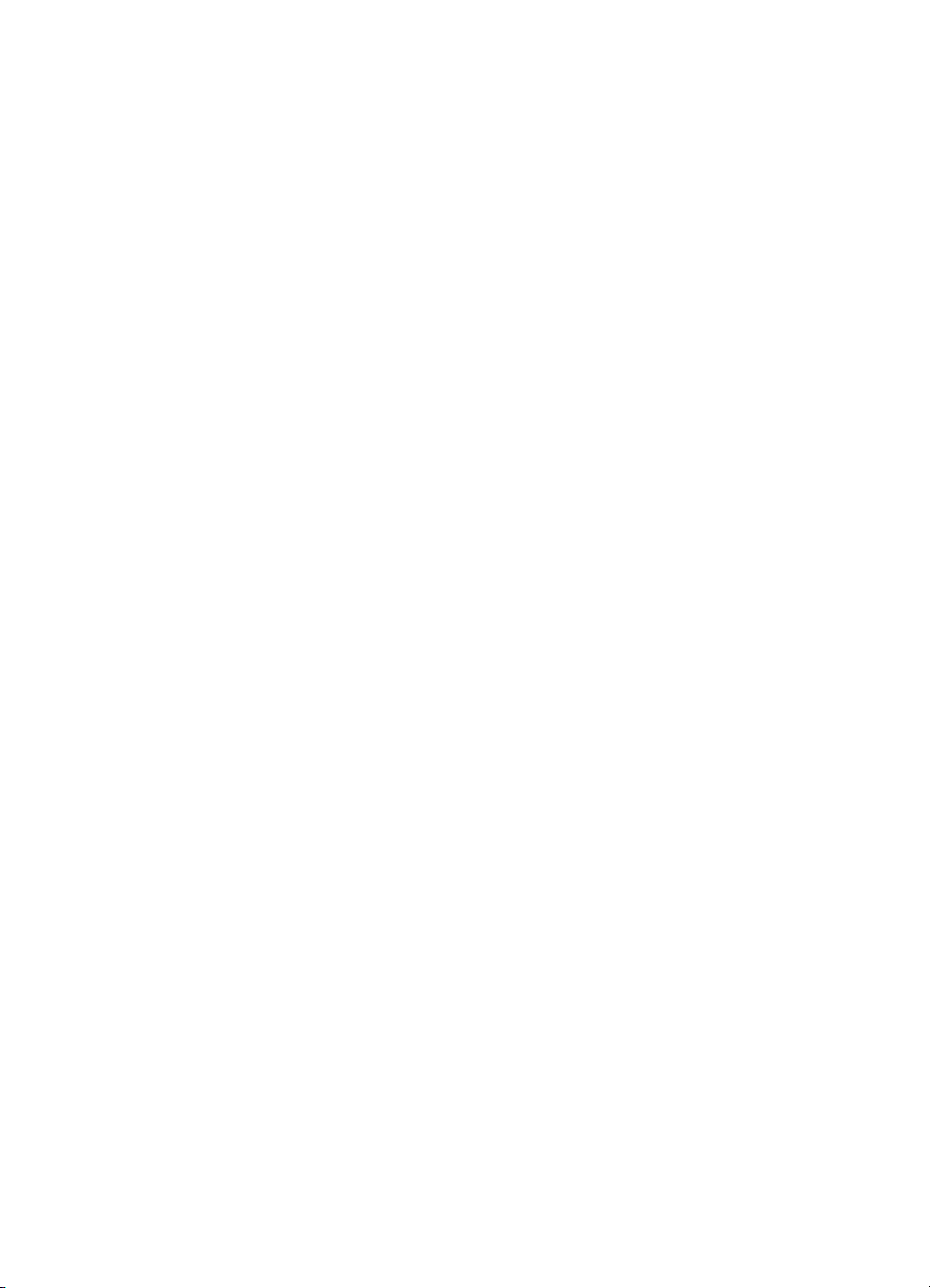
اذإ تﺮﻓﻮﺗ ﻲﻓ اﺬه ﺮﺗﻮﻴﺒﻤﻜﻟا تارﺪﻗ فّﺮﻌﺘﻟا ﻰﻠﻋ ،تﻮﺼﻟا ﻦﻜﻤﻴﻓ ماﺪﺨﺘﺳا تﺎﻋﺎﻤﺳ سأر Bluetooth زﺎﻬﺠآ لﺎﺧدإ
تﻮﺼﻟا.
تﺎﺒﻠﻄﺘﻣ ةﺰﻬﺟﻷا
•ﻰﻠﻋ ةﺰﻬﺟأ Bluetooth ةدﻮﺟﻮﻤﻟا ﻰﻠﻋ اﺬه ﺮﺗﻮﻴﺒﻤﻜﻟا ﻰﻠﻋو زﺎﻬﺠﻟا ﺪﻴﻌﺒﻟا نأ ﺪﻤﺘﻌﺗ تﻮﺼﻟا.
•ﺞﻟﺎﻌﺗ ةﺰﻬﺟﻷا ةﺪﻴﻌﺒﻟا لﺎﺧدإ تﻮﺼﻟا ﻪﺟاﺮﺧإو اﺬﻬﻟ ؛ﺮﺗﻮﻴﺒﻤﻜﻟا ،ﻲﻟﺎﺘﻟﺎﺑو ﻻ جﺎﺘﺤﻳ اﺬه ﺮﺗﻮﻴﺒﻤﻜﻟا ﻰﻟإ ﺔﻗﺎﻄﺑ ،تﻮﺻ وأ
،نﻮﻓوﺮﻜﻴﻣ وأ
تاﺮﺒﻜﻣ تﻮﺻ.
ﻦﻳﻮﻜﺗ ﺔﻣﺪﺧ Audio Gateway) ةرﺎّﺒﻌﻟا ﺔﻴﺗﻮﺼﻟا(
ﻦﻣ ﺔﻘﻄﻨﻣ مﻼﻋﻹا ، ﻲﻓ ﻰﺼﻗأ ﻦﻴﻤﻳ ﻂﻳﺮﺷ ،مﺎﻬﻤﻟا ﺮﻘﻧا رﺰﺑ سوﺎﻤﻟا ﻦﻤﻳﻷا قﻮﻓ ﺰﻣر Bluetooth، دﺪﺣو Advanced
Configuration) ﻦﻳﻮﻜﺗ مﺪﻘﺘﻣ (ﻢﺛ دﺪﺣ Local Services) تﺎﻣﺪﺨﻟا ﺔﻴﻠﺤﻤﻟا(، ﻢﺛ ﺮﻘﻧا ًا ﺮ ﻘ ﻧ ًﺎ ﺟ و د ﺰ ﻣ قﻮﻓ ﺔﻣﺪﺨﻟا Audio
Gateway) ةرﺎّﺒﻌﻟا ﺔﻴﺗﻮﺼﻟا(.
ﺮﻘﻧا قﻮﻓ OK) ﻖﻓاﻮﻣ(.
ﻦّﻴﻋ ﺺﺋﺎﺼﺧ ﻦﻳﻮﻜﺘﻟا ﺔﻣﺎﻌﻟا ،ﺔﻣﺪﺨﻠﻟ ﻢﺛ
Bluetooth Image Transfer) ﻞﻘﻧ رﻮﺼﻟا ﺔﻄﺳاﻮﺑ Bluetooth(
ﺢﻤﺴﺗ ﺔﻣﺪﺧ ﻞﻘﻧ رﻮﺼﻟا ﺔﻄﺳاﻮﺑ Bluetooth اﺬﻬﻟ ﺮﺗﻮﻴﺒﻤﻜﻟا لﻮﺒﻘﺑ رﻮﺼﻟا ﻦﻣ ةﺰﻬﺟﻷا ةﺪﻴﻌﺒﻟا ﻲﺘﻟا ﺪﻤﺘﻌﺗ ﻞﻘﻧ رﻮﺼﻟا
ﺔﻄﺳاﻮﺑ Bluetooth.
تﺎﻘﻴﺴﻨﺗ رﻮﺼﻟا ةﺪﻤﺘﻌﻤﻟا ﻲه:
•BMP
•GIF
•PNG
•JPG
ﻢﺘﻳو ﻦﻳﺰﺨﺗ رﻮﺼﻟا ةﺎﻘﻠﺘﻤﻟا ﻲﻓ ﺪﻠﺠﻣ Bluetooth exchange.
ﻦﻳﻮﻜﺗ Bluetooth Imaging Service) ﺔﻣﺪﺧ ءﺎﺸﻧإ رﻮﺼﻟا(
Windows، ﺮﻘﻧا رﺰﺑ سوﺎﻤﻟا ﻦﻤﻳﻷا قﻮﻓ ﺰﻣر Bluetooth، دﺪﺣو Advanced
ﻦﻣ ﺔﺒﻠﻋ مﺎﻈﻧ
Configuration) ﻦﻳﻮﻜﺗ مﺪﻘﺘﻣ (ﻢﺛ Local Services) تﺎﻣﺪﺨﻟا ﺔﻴﻠﺤﻤﻟا(، ﻢﺛ ﺮﻘﻧا ًا ﺮ ﻘ ﻧ ًﺎ ﺟ و د ﺰ ﻣ قﻮﻓ Bluetooth
Imaging Service) ﺔﻣﺪﺧ ءﺎﺸﻧإ رﻮﺼﻟا(.
ﻦّﻴﻋ ﺺﺋﺎﺼﺧ ﻦﻳﻮﻜﺘﻟا ﺔﻣﺎﻌﻟا ،ﺔﻣﺪﺨﻠﻟ ﻢﺛ ﺮﻘﻧا قﻮﻓ OK) ﻖﻓاﻮﻣ(.
Bluetooth Serial Port) ﺬﻔﻨﻣ Bluetooth ﻲﻠﺴﻠﺴﺘﻟا(
Bluetooth ﺪﻴﻌﺑ ﻦﻣ ﺲﻴﺳﺄﺗ لﺎﺼﺗا
ﻦّﻜﻤﺗ ﺔﻣﺪﺧ Bluetooth Serial Port) ﺬﻔﻨﻣ Bluetooth ﻲﻠﺴﻠﺴﺘﻟا (زﺎﻬﺟ
ﻲﻠﺴﻠﺴﺗ ﻲﻜﻠﺳﻻ اﺬﻬﺑ ﺮﺗﻮﻴﺒﻤﻜﻟا .ﻦﻜﻤﻳو ماﺪﺨﺘﺳا لﺎﺼﺗﻻا ﻲﻠﺴﻠﺴﺘﻟا ﻲﻜﻠﺳﻼﻟا ﻦﻣ ﻞﺒِﻗ تﺎﻘﻴﺒﻄﺘﻟا ﻞﺒﻜآ ﻲﻠﺴﻠﺴﺗ ﻲﻠﻌﻓ ﻞﺼﺘﻣ
ةﺰﻬﺟﻷﺎﺑ.
ﺲﻴﺳﺄﺘﻟ لﺎﺼﺗا Bluetooth Serial Port) ﺬﻔﻨﻣ Bluetooth ﻲﻠﺴﻠﺴﺘﻟا(:
ﺐﺠﻳ ءﺪﺑ لﺎﺼﺗﻻا ﻦﻣ زﺎﻬﺠﻟا ﺪﻴﻌﺒﻟا ﺔﻄﺳاﻮﺑ ﻖﻴﺒﻄﺗ Bluetooth Serial Port) ﺬﻔﻨﻣ Bluetooth ﻲﻠﺴﻠﺴﺘﻟا(.
ﺬﻔﻨﻣ Bluetooth
دﺪﺣ ﺬﻔﻨﻣ تﻻﺎﺼﺗﻻا يرﺎﺠﻟا ﻪﻣاﺪﺨﺘﺳا ﺔﻄﺳاﻮﺑ اﺬه ﺮﺗﻮﻴﺒﻤﻜﻟا ـﻟ Bluetooth Serial Port)
ﻲﻠﺴﻠﺴﺘﻟا(:
▲ﻲﻓ ﺔﻘﻄﻨﻣ مﻼﻋﻹا ، ﻲﻓ ﻰﺼﻗأ ﻦﻴﻤﻳ ﻂﻳﺮﺷ ،مﺎﻬﻤﻟا ﺮﻘﻧا رﺰﺑ سوﺎﻤﻟا ﻦﻤﻳﻷا قﻮﻓ ﺰﻣر Bluetooth دﺪﺣو Advanced
Configuration) ﺐﻳﻮﺒﺗ مﺪﻘﺘﻣ (ﻢﺛ دﺪﺣ ﺐﻳﻮﺒﺘﻟا Local Services) تﺎﻣﺪﺨﻟا ﺔﻴﻠﺤﻤﻟا .(ﺬﻔﻨﻣ COM ﻦّﻴﻌﻤﻟا ﻩﺬﻬﻟ
ﺔﻣﺪﺨﻟا ﻮه ﺮﺼﻨﻌﻟا ﺮﻴﺧﻷا ﻲﻓ ﻒﺻ ﺔﻣﺪﺧ Bluetooth Serial Port) ﺬﻔﻨﻣ Bluetooth ﻲﻠﺴﻠﺴﺘﻟا .(ﻢﻗ ﻦﻳﻮﻜﺘﺑ
ﻞﻤﻌﺘﺴﻴﺳ ﻩﺬه ﺔﻣﺪﺨﻟا لﺎﺳرﻹ ﻪﺗﺎﻧﺎﻴﺑ ﻰﻟإ ﺬﻔﻨﻣ COM اﺬه.
ﻖﻴﺒﻄﺘﻟا ﻰﻠﻋ اﺬه ﺮﺗﻮﻴﺒﻤﻜﻟا يﺬﻟا
ﺗﻜﻮﻳﻦ Bluetooth ٣٤
Page 35
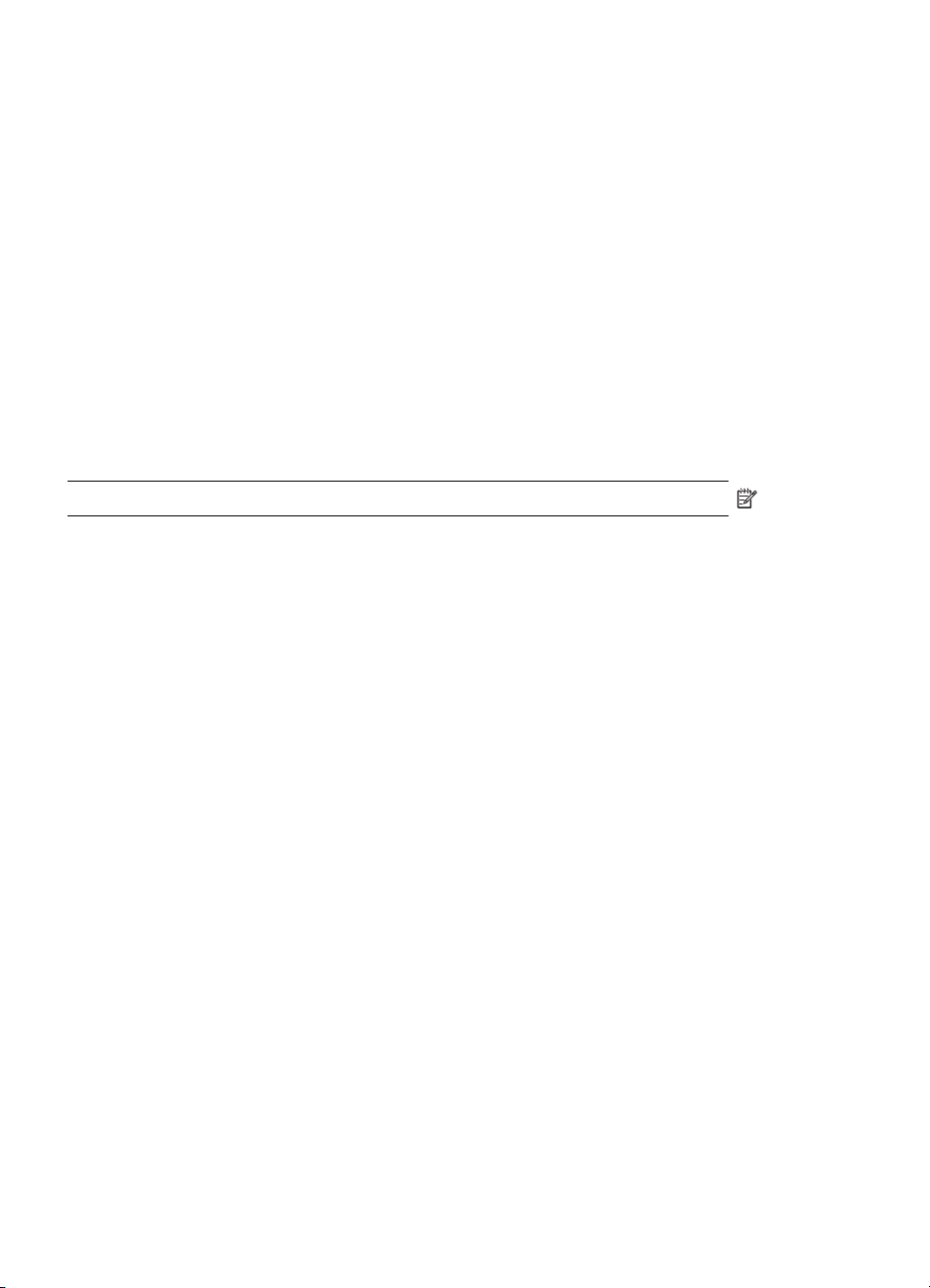
ﻞﺼﻔﻟا ٢
ﺔﻓﺎﺿإ ﺬﻔﻨﻣ Bluetooth ﻲﻠﺴﻠﺴﺗ وأ ﻪﻓﺬﺣ
كﺎﻨه ﺬﻔﻨﻣ ﻲﻠﺴﻠﺴﺗ نّﻮﻜﻣ ًﺎ ﻘ ﺒ ﺴ ﻣ ﻲﻓ ﺔﻣﺪﺧ Bluetooth Serial Port) ﺬﻔﻨﻣ Bluetooth ﻲﻠﺴﻠﺴﺘﻟا(، ﻦﻜﻟو ﻦﻜﻤﻳ ﺔﻓﺎﺿإ
ﺪﻳﺰﻤﻟا ﻦﻣ ﺬﻓﺎﻨﻣ Bluetooth ﺔﻴﻠﺴﻠﺴﺘﻟا ﻖﻓو ﺔﺟﺎﺤﻟا.
ﺔﻓﺎﺿﻹ ﺬﻔﻨﻣ:
١.ﻦﻣ ﺔﺣﻮﻟ Bluetooth Configuration) ﻦﻳﻮﻜﺗ Bluetooth(، ﺐﻳﻮﺒﺘﻟا Local Services) تﺎﻣﺪﺨﻟا ﺔﻴﻠﺤﻤﻟا(،
ﺮﻘﻧا قﻮﻓ Add Serial Service) ﺔﻓﺎﺿإ ﺔﻣﺪﺧ ﺔﻴﻠﺴﻠﺴﺗ(.
راﻮﺤﻟا properties) ﺺﺋﺎﺼﺧ(، ﻢﻗ ﻞﻳﺪﻌﺘﺑ ﺺﺋﺎﺼﺨﻟا.
٢.ﻲﻓ ﻊﺑﺮﻣ
•ﻞﺧدأ ًﺎ ﻤ ﺳ ا ًا ﺪ ﻳ ﺮ ﻓ) ﻞﻗأ ﻦﻣ 99 ًًﺎ ﻓ ﺮ ﺣ(.
•دﺪﺣ secure connection) لﺎﺼﺗﻻا ﻦﻣﻵا(.
•دﺪﺣ Startup Automatically) ءﺪﺑ ﻞﻴﻐﺸﺘﻟا ًﺎ ﻴ ﺋ ﺎ ﻘ ﻠ ﺗ(.
•ﻦﻣ ﺔﻤﺋﺎﻘﻟا ةﺮﺼﺘﺨﻤﻟا COM Port) ﺬﻔﻨﻣ COM(، دﺪﺣ ﺬﻔﻨﻣ تﻻﺎﺼﺗا ﺮﻴﻏ ﻦّﻴﻌﻣ ﻰﻟإ ﺔﻳأ ﺔﻣﺪﺧ ىﺮﺧأ.
٣.ﺮﻘﻧا قﻮﻓ OK) ﻖﻓاﻮﻣ(.
ﻲﻠﺴﻠﺴﺗ:
ﺔﻟازﻹ ﺬﻔﻨﻣ Bluetooth
▲ﻦﻣ ﺔﺣﻮﻟ Bluetooth Configuration) ﻦﻳﻮﻜﺗ Bluetooth(، ﺐﻳﻮﺒﺘﻟا Local Services) تﺎﻣﺪﺨﻟا ﺔﻴﻠﺤﻤﻟا(،
دﺪﺣ ﺬﻔﻨﻤﻟا يﺬﻟا ﺪﻳﺮﺗ ﻪﺘﻟازإ ﻢﺛ ﺮﻘﻧا قﻮﻓ Delete) فﺬﺣ(.
ﺔﻈﺣﻼﻣﺮﻓﻮﺘﻳ رﺰﻟا Delete) فﺬﺣ (ﺪﻨﻋ ﺪﻳﺪﺤﺗ ﺬﻔﻨﻣ Bluetooth ﻲﻠﺴﻠﺴﺗ ﻂﻘﻓ.
ﺔﻣﺪﺧ Dial-up Networking) ﺔﻜﺒﺷ ﺐﻠﻄﻟا ﻲﻔﺗﺎﻬﻟا(
ﺔﻣﺪﺧ Dial-up Networking) ﺔﻜﺒﺷ ﺐﻠﻄﻟا ﻲﻔﺗﺎﻬﻟا (ﻞﻌﺠﺗ ﻦﻣ ﻦﻜﻤﻤﻟا مﺎﻴﻗ زﺎﻬﺟ Bluetooth ﺪﻴﻌﺑ ماﺪﺨﺘﺳﺎﺑ مدﻮﻣ
ﻞﺼﺘﻣ ًﺎ ﻴ ﻠ ﻌ ﻓ اﺬﻬﺑ ﺮﺗﻮﻴﺒﻤﻜﻟا .ﺔﻋﺎﻄﺘﺳﺎﺑو زﺎﻬﺠﻟا ﺪﻴﻌﺒﻟا ٍﺬﺌﻨﻴﺣ لﺎﺼﺗﻻا ﺖﻧﺮﺘﻧﻹﺎﺑ وأ ﻞﻴﺠﺴﺗ لﻮﺧﺪﻟا ﻰﻟإ ﺔﻜﺒﺷ ةﺪﻴﻌﺑ.
ﻦﻳﻮﻜﺗ ﺔﻣﺪﺧ Dial-up Networking) ﺔﻜﺒﺷ ﺐﻠﻄﻟا ﻲﻔﺗﺎﻬﻟا(
رﺰﺑ سوﺎﻤﻟا ﻦﻤﻳﻷا قﻮﻓ ﺰﻣر Bluetooth دﺪﺣو Advanced
ﻦﻣ ﺔﻘﻄﻨﻣ مﻼﻋﻹا ، ﻲﻓ ﻰﺼﻗأ ﻦﻴﻤﻳ ﻂﻳﺮﺷ ،مﺎﻬﻤﻟا ﺮﻘﻧا
Configuration) ﺐﻳﻮﺒﺗ مﺪﻘﺘﻣ (ﻢﺛ Local Services) تﺎﻣﺪﺨﻟا ﺔﻴﻠﺤﻤﻟا(، ﻢﺛ ﺮﻘﻧا ًا ﺮ ﻘ ﻧ ًﺎ ﺟ و د ﺰ ﻣ قﻮﻓ ﺔﻣﺪﺧ Dial-up
Networking) ﺔﻜﺒﺷ ﺐﻠﻄﻟا ﻲﻔﺗﺎﻬﻟا(.
•دﺪﺣ مدﻮﻤﻟا ﻲﻠﻌﻔﻟا يﺬﻟا ﺪﻳﺮﺗ ﻪﻣاﺪﺨﺘﺳا ﻦﻣ ﺔﻤﺋﺎﻘﻟا ةﺮﺼﺘﺨﻤﻟا Modems) ةﺰﻬﺟأ مدﻮﻤﻟا(.
.
•ﻦّﻴﻋ ﺺﺋﺎﺼﺧ ﻦﻳﻮﻜﺘﻟا ﺔﻣﺎﻌﻟا ،ﺔﻣﺪﺨﻠﻟ ﻢﺛ ﺮﻘﻧا قﻮﻓ OK) ﻖﻓاﻮﻣ(
ﺔﻣﺪﺧ Fax) ﺲآﺎﻔﻟا(
ﺢﻤﺴﺗ ﺔﻣﺪﺧ Fax) ﺲآﺎﻔﻟا (زﺎﻬﺠﻟ Bluetooth ﺪﻴﻌﺑ لﺎﺳرﺈﺑ ﺲآﺎﻓ ﺮﺒﻋ مدﻮﻣ ﻞﺼﺘﻣ ًﺎ ﻴ ﻠ ﻌ ﻓ اﺬﻬﺑ ﺮﺗﻮﻴﺒﻤﻜﻟا.
ﻦﻳﻮﻜﺗ ﺔﻣﺪﺧ Fax) ﺲآﺎﻔﻟا(
١.ﻦﻣ ﺔﻘﻄﻨﻣ مﻼﻋﻹا ، ﻲﻓ ﻰﺼﻗأ ﻦﻴﻤﻳ ﻂﻳﺮﺷ ،مﺎﻬﻤﻟا ﺮﻘﻧا رﺰﺑ سوﺎﻤﻟا ﻦﻤﻳﻷا قﻮﻓ ﺰﻣر Bluetooth دﺪﺣو Advanced
ًا ﺮ ﻘ ﻧ ًﺎ ﺟ و د ﺰ ﻣ قﻮﻓ ﺔﻣﺪﺧ
Configuration) ﺐﻳﻮﺒﺗ مﺪﻘﺘﻣ (ﻢﺛ Local Services) تﺎﻣﺪﺨﻟا ﺔﻴﻠﺤﻤﻟا(، ﻢﺛ ﺮﻘﻧا
Fax) ﺲآﺎﻔﻟا(.
٢.دﺪﺣ مدﻮﻤﻟا ﻲﻠﻌﻔﻟا يﺬﻟا ﺪﻳﺮﺗ ﻪﻣاﺪﺨﺘﺳا ﻦﻣ ﺔﻤﺋﺎﻘﻟا ةﺮﺼﺘﺨﻤﻟا Modems) ةﺰﻬﺟأ مدﻮﻤﻟا(.
٣.ﻦّﻴﻋ ﺺﺋﺎﺼﺧ ﻦﻳﻮﻜﺘﻟا ﺔﻣﺎﻌﻟا ،ﺔﻣﺪﺨﻠﻟ ﻢﺛ ﺮﻘﻧا قﻮﻓ OK) ﻖﻓاﻮﻣ(.
ﺔﻣﺪﺧ File Transfer) ﻞﻘﻧ تﺎﻔﻠﻤﻟا(
ﺢﻤﺴﺗ ﺔﻣﺪﺧ Bluetooth File Transfer) ﻞﻘﻧ تﺎﻔﻠﻣ Bluetooth (اﺬﻬﻟ ﺮﺗﻮﻴﺒﻤﻜﻟا ﺬﻴﻔﻨﺘﺑ تﺎﻴﻠﻤﻋ ﻰﻠﻋ ﺪﻠﺠﻣ Bluetooth
ﻲﺘﻟا يﻮﺘﺤﻳ ﺎﻬﻴﻠﻋ (زﺎﻬﺠﻟ ﺪﻴﻌﺑ.
exchange) تاﺪﻠﺠﻤﻟاو تﺎﻔﻠﻤﻟاو
٣٥ لّﻮﺤﻣ ﺔﻌﺑﺎﻄﻟا ﺔﻴﻜﻠﺳﻼﻟا HP bt500 Bluetooth ﻦﻣ عﻮﻧ USB 2.0
Page 36

ماﺪﺨﺘﺳﻻ ﺔﻣﺪﺧ File Transfer) ﻞﻘﻧ تﺎﻔﻠﻤﻟا(
١.ﺮﻘﻧا رﺰﺑ سوﺎﻤﻟا ﻦﻤﻳﻷا قﻮﻓ ﺰﻣر Bluetooth، ﻢﺛ دﺪﺣ Explore My Bluetooth Places) فﺎﺸﻜﺘﺳا
ﻊﺿاﻮﻣ Bluetooth.(
٢.ﻢﻗ ﻦﻳﻮﻜﺘﺑ Windows Explorer) ﻒﺸﻜﺘﺴﻣ Windows (ﺚﻴﺤﺑ نﻮﻜﻳ ءﺰﺠﻟا Folders) تاﺪﻠﺠﻣ (ًﺎ ﻴ ﺋ ﺮ ﻣ) دﺪﺣ
View) ضﺮﻋ (ﻢﺛ Explorer Bar) ﻂﻳﺮﺷ ﻒﺸﻜﺘﺴﻤﻟا (ﻢﺛ Folders) تاﺪﻠﺠﻣ((.
Bluetooth ﻞﻣﺎﻜﻟا(.
٣.ﻲﻓ ءﺰﺟ Folders) تاﺪﻠﺠﻣ(، دﺪﺣ Entire Bluetooth Neighborhood) راﻮﺟ
٤.ﻰﻠﻋ ﻂﻳﺮﺷ ،ﻢﺋاﻮﻘﻟا دﺪﺣ Bluetooth ﻢﺛ Search for Devices) ﺚﺤﺒﻟا ﻦﻋ ةﺰﻬﺟﻷا(.
٥.ﻲﻓ ءﺰﺟ Folders) تاﺪﻠﺠﻣ(، ﻢﻗ ﻊﻴﺳﻮﺘﺑ Entire Bluetooth Neighborhood) راﻮﺟ Bluetooth ﻞﻣﺎﻜﻟا(
رﺎﻬﻇﻹ ةﺰﻬﺟﻷا ةدﻮﺟﻮﻤﻟا ﻲﻓ راﻮﺠﻟا.
٦.دﺪﺣ ًا ز ﺎ ﻬ ﺟ ﻢﻗو ﻊﻴﺳﻮﺘﺑ ﻚﻟذ عﺮﻔﻟا ضﺮﻌﻟ ﺪﻠﺠﻣ Bluetooth exchange زﺎﻬﺠﻠﻟ ﺪﻴﻌﺒﻟا.
ﺔﻈﺣﻼﻣاذإ ﻢﻟ ﻦﻜﻳ Public Folder) ﺪﻠﺠﻤﻟا ﻲﻣﻮﻤﻌﻟا (،ًاﺮﻓﻮﺘﻣ اﺬﻬﻓ ﻲﻨﻌﻳ نأ زﺎﻬﺠﻟا ﺪﻴﻌﺒﻟا ﺮﻴﻏ نّﻮﻜﻣ حﺎﻤﺴﻠﻟ
ﺬﻴﻔﻨﺘﺑ تﺎﻴﻠﻤﻋ ﻰﻠﻋ تﺎﻔﻠﻤﻟا ﻦﻋ ﺪﻌﺑ.
مﺪﺨﺘﺳا ﺐﺤﺴﻟا تﻼﻓﻹاو ﺦﺴﻨﻟ يأ ﻒﻠﻣ وأ ﺪﻠﺠﻣ دﻮﺟﻮﻣ ﻲﻓ Public Folder) ﺪﻠﺠﻤﻟا ﻲﻣﻮﻤﻌﻟا (صﺎﺨﻟا زﺎﻬﺠﻟﺎﺑ ﺪﻴﻌﺒﻟا
ﻰﻟإ ﺪﻠﺠﻣ دﻮﺟﻮﻣ ﻰﻠﻋ اﺬه ﺮﺗﻮﻴﺒﻤﻜﻟا.
ﺎﻤآ ﻚﻨﻜﻤﻳ ﺐﺤﺳ تﻼﻓإو تﺎﻔﻠﻤﻟا وأ تاﺪﻠﺠﻤﻟا ﻦﻣ اﺬه ﺮﺗﻮﻴﺒﻤﻜﻟا ﻰﻟإ Public Folder) ﺪﻠﺠﻤﻟا ﻲﻣﻮﻤﻌﻟا) (ﻪﺗاﺪﻠﺠﻣو
ﺔﻴﻋﺮﻔﻟا (زﺎﻬﺠﻠﻟ ﺪﻴﻌﺒﻟا.
ﺪﻴﻌﺒﻟا لﻮﺼﺤﻠﻟ ﻰﻠﻋ
تﺎﻴﻠﻤﻋ تﺎﻔﻠﻣ ىﺮﺧأ - ﺮﻘﻧا رﺰﺑ سوﺎﻤﻟا ﻦﻤﻳﻷا قﻮﻓ Public Folder) ﺪﻠﺠﻤﻟا ﻲﻣﻮﻤﻌﻟا (زﺎﻬﺠﻠﻟ
ﺔﻤﺋﺎﻗ قﺎﻴﺴﻟا .ﻻ نﻮﻜﺗ ﻞآ تارﺎﻴﺧ ﺔﻤﺋﺎﻘﻟا ﺔﻠﻤﺘﺤﻤﻟا ةﺮﻓﻮﺘﻣ ﻲﻓ ﻞآ تﺎﻗوﻷا.
تارﺎﻴﺧ ﺔﻤﺋﺎﻘﻟا ﺔﻠﻤﺘﺤﻤﻟا ﻞﻤﺸﺗ:
•Open) ﺢﺘﻓ :(ﺢﺘﻓ ﻒﻠﻤﻟا دﺪﺤﻤﻟا ﻰﻠﻋ اﺬه ،ﺮﺗﻮﻴﺒﻤﻜﻟا ماﺪﺨﺘﺳﺎﺑ ﻖﻴﺒﻄﺘﻟا ﻲﺿاﺮﺘﻓﻻا عﻮﻨﻟ ﻒﻠﻤﻟا اﺬه.
•Print) ﺔﻋﺎﺒﻃ :(لﺎﺳرإ ﻒﻠﻤﻟا دﺪﺤﻤﻟا ﻰﻟإ ﺔﻌﺑﺎﻄﻟا ﺔﻴﺿاﺮﺘﻓﻻا اﺬﻬﻟ ﺮﺗﻮﻴﺒﻤﻜﻟا.
•Send To) لﺎﺳرإ ﻰﻟإ(
نﺮﻤﻟا سﺎﻴﻘﺑ ٥‚٣ ﺔﺻﻮﺑ - (لﺎﺳرإ ﻒﻠﻤﻟا دﺪﺤﻤﻟا ﻰﻟإ كﺮﺤﻣ صاﺮﻗأ ﺔﻧﺮﻣ سﺎﻴﻘﺑ ٥
•3 ½ floppy) A)) صﺮﻘﻟا
‚٣ ﺔﺻﻮﺑ ﻰﻠﻋ اﺬه ﺮﺗﻮﻴﺒﻤﻜﻟا
•Public Folder on My Device) ﺪﻠﺠﻣ ﻲﻣﻮﻤﻋ ﻰﻠﻋ اﺬه زﺎﻬﺠﻟا :(لﺎﺳرإ ﻒﻠﻤﻟا دﺪﺤﻤﻟا ﻰﻟإ Public
Folder) ﺪﻠﺠﻤﻟا ﻲﻣﻮﻤﻌﻟا (ﻰﻠﻋ اﺬه ﺮﺗﻮﻴﺒﻤﻜﻟا.
تﺎﻔﻠﻤﻟا ءﺎﻤﺳأو
•Rename) ةدﺎﻋإ ﺔﻴﻤﺴﺘﻟا :(ﻖﺒﻄﻨﻳ اﺬه ﺮﻣﻷا ﻂﻘﻓ ﻰﻠﻋ تاﺪﻠﺠﻤﻟا ؛ﺔﻏرﺎﻔﻟا ﻻ ﻦﻜﻤﻳ ﺮﻴﻴﻐﺗ ءﺎﻤﺳأ
تاﺪﻠﺠﻤﻟا ﻲﺘﻟا يﻮﺘﺤﺗ ﻰﻠﻋ تﺎﻨﺋﺎآ ﻩﺬﻬﺑ ﺔﻘﻳﺮﻄﻟا.
•Cut) ﺺﻗ(، وCopy) ﺦﺴﻧ(، وPaste) ﻖﺼﻟ(، وDelete) فﺬﺣ(، وRefresh) ﺚﻳﺪﺤﺗ(، وView) ضﺮﻋ(،
وNew) ﺪﻳﺪﺟ - (ﻒﺋﺎﻇو ﺔﻴﺳﺎﻴﻗ ﻲﻓ Windows.
ﺔﻣﺪﺧ Headset) تﺎﻋﺎﻤﺳ سأﺮﻟا(
ةﺰﻬﺟﻷ Bluetooth ةﺪﻴﻌﺒﻟا.
ﺢﻤﺴﺗ ﺔﻣﺪﺧ Headset) تﺎﻋﺎﻤﺳ سأﺮﻟا (اﺬﻬﻟ ﺮﺗﻮﻴﺒﻤﻜﻟا ﺮﻴﻓﻮﺘﺑ لﺎﺧدإ/جاﺮﺧإ تﻮﺼﻟا
لﺎﺜﻣ :اذإ نﺎآ زﺎﻬﺠﻟا ﺪﻴﻌﺒﻟا ةرﺎﺒﻋ ﻦﻋ ﻒﺗﺎه Bluetooth، ﻦﻜﻤﻴﻓ ماﺪﺨﺘﺳا نﻮﻓوﺮﻜﻴﻣ تاﺮﺒﻜﻣو تﻮﺻ اﺬه ﺮﺗﻮﻴﺒﻤﻜﻟا
لﺎﺧدﺈآ جاﺮﺧإو ﻒﺗﺎﻬﻟ دّوﺰﻣ ﺮﺒﻜﻤﺑ تﻮﺻ ﻚﻟﺬﻟ زﺎﻬﺠﻟا.
تﺎﺒﻠﻄﺘﻣ ةﺰﻬﺟﻷا
•ﺐﺠﻳ نأ نﻮﻜﻳ كﺎﻨه ﺔﻗﺎﻄﺑ ،تﻮﺻ ،نﻮﻓوﺮﻜﻴﻣو تاﺮﺒﻜﻣو تﻮﺻ ﺔﺘّﺒﺜﻣ ﻲﻓ اﺬه ﺮﺗﻮﻴﺒﻤﻜﻟا.
زﺎﻬﺠﻟا ﺪﻴﻌﺒﻟا نأ ﺪﻤﺘﻌﺗ تﻮﺼﻟا.
ﺗﻜﻮﻳﻦ Bluetooth ٣٦
•ﻰﻠﻋ ةﺰﻬﺟأ Bluetooth ةدﻮﺟﻮﻤﻟا ﻰﻠﻋ اﺬه ﺮﺗﻮﻴﺒﻤﻜﻟا ﻰﻠﻋو
Page 37

Configuration) ﺐﻳﻮﺒﺗ مﺪﻘﺘﻣ (ﻢﺛ Local Services) تﺎﻣﺪﺨﻟا ﺔﻴﻠﺤﻤﻟا(، ﻢﺛ ﺮﻘﻧا ًا ﺮ ﻘ ﻧ ًﺎ ﺟ و د ﺰ ﻣ قﻮﻓ ﺔﻣﺪﺧ
Headset) تﺎﻋﺎﻤﺳ سأﺮﻟا(.
ﻖﻓاﻮﻣ(.
ﺢﻴﻤﻠﺗﺪﻗ مﺪﺨﺘﺴﺗ ﻞآ ﺔآﺮﺷ ﻦﻣ تﺎآﺮﺸﻟا ﺔﻌّﻨﺼﻤﻟا ﻒﺗاﻮﻬﻟ Bluetooth تﺎﺤﻠﻄﺼﻣ ﺔﻔﻠﺘﺨﻣ ﻒﺻﻮﻟ ﺔﻣﺪﺧ
Headset) تﺎﻋﺎﻤﺳ سأﺮﻟا(، ﻦﻜﻟو ﺐﺠﻳ نأ نﻮﻜﺗ ﺔﻤﻠآ تﻮﺼﻟا و/وأ تﺎﻋﺎﻤﺳ سأﺮﻟا ةدﻮﺟﻮﻣ ﻲﻓ ﻒﺻﻮﻟا-
ﻚﻴﻠﻋ عﻮﺟﺮﻟا ﻰﻟإ ﻖﺋﺎﺛﻮﻟا ﻲﺘﻟا ﺐﺤﺼﺗ ﻒﺗﺎه Bluetooth لﻮﺼﺤﻠﻟ ﻰﻠﻋ ةﺪﻋﺎﺴﻤﻟا.
ﺾﻌﺑ
ﺮﻀﺧﻷا) ﻲﻓ لﺎﺣ دﻮﺟو لﺎﺼﺗا Bluetooth ﺮﺧﺁ ﻞﺒﻗ ﺲﻴﺳﺄﺗ اﺬه ،لﺎﺼﺗﻻا نﻮﻜﻴﺴﻓ ﺰﻣﺮﻟا اﺬﻬﺑ نﻮﻠﻟا(.
Successful Bluetooth device My Bluetooth Cell Phone is connected to the
Headset service on this computer) حﺎﺠﻧ لﺎﺼﺗا Bluetooth زﺎﻬﺟ Bluetooth ﻲﻔﺗﺎه يﻮﻠﺨﻟا
Bluetooth ﻞﺼﺘﻣ تﺎﻋﺎﻤﺴﺑ سأﺮﻟا ةدﻮﺟﻮﻤﻟا ﻰﻠﻋ اﺬه ﺮﺗﻮﻴﺒﻤﻜﻟا(
سأﺮﻟا (نﻵا ﻒﺗﺎﻬﻟا ضﺮﻌﺗو نﻮﻟﺎﺑ مﻼﻋإ قﻮﻓ ﺰﻣر Bluetooth ﻲﻓ ﺔﻘﻄﻨﻣ
Accept) لﻮﺒﻗ (لﻮﺒﻘﻟ ﺔﻤﻟﺎﻜﻤﻟا.
جاﺮﺧإ تﻮﺼﻟا) تاﺮﺒﻜﻣ تﻮﺼﻟا وأ تﺎﻋﺎﻤﺳ نذﻷا (ﻰﻠﻋ ،ﺮﺗﻮﻴﺒﻤﻜﻟا
ﻞﺼﻔﻟا ٢
ﻦﻳﻮﻜﺗ ﺔﻣﺪﺧ Headset) تﺎﻋﺎﻤﺳ سأﺮﻟا(
١.ﻦﻣ ﺔﻘﻄﻨﻣ مﻼﻋﻹا ، ﻲﻓ ﻰﺼﻗأ ﻦﻴﻤﻳ ﻂﻳﺮﺷ ،مﺎﻬﻤﻟا ﺮﻘﻧا رﺰﺑ سوﺎﻤﻟا ﻦﻤﻳﻷا قﻮﻓ ﺰﻣر Bluetooth دﺪﺣو Advanced
٢.ﻦّﻴﻋ ﺺﺋﺎﺼﺧ ﻦﻳﻮﻜﺘﻟا ﺔﻣﺎﻌﻟا ،ﺔﻣﺪﺨﻠﻟ ﻢﺛ ﺮﻘﻧا قﻮﻓ OK)
لﺎﺜﻣ ﻦﻋ ماﺪﺨﺘﺳا ﻒﺗﺎه Bluetooth
١.ﻦﻣ ﻒﺗﺎه Bluetooth، ﺚﺤﺑا ﻦﻋ ةﺰﻬﺟﻷا ﻲﺘﻟا مﺪﻘﺗ ﺔﻣﺪﺧ تﺎﻋﺎﻤﺳ ،سأﺮﻟا دﺪﺣ ﺔﻣﺪﺧ Headset) تﺎﻋﺎﻤﺳ سأﺮﻟا(
ﻰﻠﻋ اﺬه ،ﺮﺗﻮﻴﺒﻤﻜﻟا ﻢﺛ دﺪﺣ Connect) لﺎﺼﺗا(.
اذإ ﻢﺗ ﻦﻴﻜﻤﺗ Secure Connection) لﺎﺼﺗﻻا ﻦﻣﻵا (ﺔﻣﺪﺨﻟ Headset) تﺎﻋﺎﻤﺳ سأﺮﻟا(، نﻮﻜﺘﺴﻓ كﺎﻨه ﺔﺟﺎﺣ
ﻰﻟإ ﺰﻣر ﻢﻗر ﻒﻳﺮﻌﺘﻟا ﻲﺼﺨﺸﻟا )PIN (وAuthorization) ﻞﻳﻮﺨﺘﻟا (لﺎﻤآﻹ لﺎﺼﺗﻻا.
ﺪﻨﻋ حﺎﺠﻧ لﺎﺼﺗا ﻒﺗﺎﻬﻟا ﺔﻣﺪﺨﺑ Headset) تﺎﻋﺎﻤﺳ سأﺮﻟا(:
•ﻲﻓ ﺔﻘﻄﻨﻣ ،مﻼﻋﻹا ﻲﻓ ﻰﺼﻗأ ﻦﻴﻤﻳ ﻂﻳﺮﺷ ،مﺎﻬﻤﻟا نﻮﻜﻴﺳ ﺰﻣر Bluetooth ةرﺎﺒﻋ ﻦﻋ ﻞﻘﺣ قرزأ نﻮﻠﻟا ﻊﻣ
•ﺮﻬﻈﻳ نﻮﻟﺎﺑ مﻼﻋإ ﺔهﺮﺒﻟ ةﺮﻴﺼﻗ قﻮﻓ ﺰﻣر Bluetooth ﻪﻴﻓو ﺔﻟﺎﺳر ﺔﻠﺛﺎﻤﻣ ﺎﻤﻟ ﻲﻠﻳ: Bluetooth Connection
ﺐﻗاﺮﺗ ﺔﻣﺪﺧ Headset) تﺎﻋﺎﻤﺳ
،مﻼﻋﻹا ﻲﻓ ﻰﺼﻗأ ﻦﻴﻤﻳ ﻂﻳﺮﺷ مﺎﻬﻤﻟا ﺪﻨﻋ ﻒﺸﻜﻟا ﻦﻋ ﺔﻤﻟﺎﻜﻣ ةدراو.
٢.ﺮﻘﻧا قﻮﻓ نﻮﻟﺎﺒﻟا راﺮﻗﻺﻟ مﻼﺘﺳﺎﺑ ،مﻼﻋﻹا ،ﻢﺛ ﻲﻓ ﻊﺑﺮﻣ راﻮﺤﻟا Incoming Call) ﺔﻤﻟﺎﻜﻣ ةدراو(، ﺮﻘﻧا قﻮﻓ رﺰﻟا
دﺎﻌﻳ ﻪﻴﺟﻮﺗ ةرﺎﺷإ تﻮﺼﻟا ﻦﻣ ﻒﺗﺎﻬﻟا ﻰﻟإ زﺎﻬﺟ
ﺮﻓﻮﻳو نﻮﻓوﺮﻜﻴﻤﻟا ﻰﻠﻋ ﺮﺗﻮﻴﺒﻤﻜﻟا لﺎﺧدإ تﻮﺼﻟا ﻒﺗﺎﻬﻠﻟ.
٣.ﺾﻓﺮﻟ ﺔﻤﻟﺎﻜﻤﻟا ،ةدراﻮﻟا ﺮﻘﻧا قﻮﻓ رﺰﻟا Reject) ﺾﻓر (ﺪﻨﻋ رﻮﻬﻇ ﻊﺑﺮﻣ راﻮﺤﻟا Incoming Call) ﺔﻤﻟﺎﻜﻣ
ةدراو(.
٣٧ لّﻮﺤﻣ ﺔﻌﺑﺎﻄﻟا ﺔﻴﻜﻠﺳﻼﻟا HP bt500 Bluetooth ﻦﻣ عﻮﻧ USB 2.0
Network Access) لﻮﺻﻮﻟا ﻰﻟإ ﺔﻜﺒﺸﻟا(
ﻦّﻜﻤﺗ ﺔﻣﺪﺧ Bluetooth Network Access) لﻮﺻﻮﻟا ﻰﻟإ ﺔﻜﺒﺸﻟا (زﺎﻬﺟ Bluetooth ًا ﺪ ﻴ ﻌ ﺑ ﻦﻣ لﻮﺻﻮﻟا ﻰﻟإ ﺔﻜﺒﺷ
ﺔﻴﻠﺤﻣ ﺔﻠﺼﺘﻣ
ًﺎ ﻴ ﻠ ﻌ ﻓ اﺬﻬﺑ ﺮﺗﻮﻴﺒﻤﻜﻟا وأ ﺢﻤﺴﺗ زﺎﻬﺠﻟ ﺪﻴﻌﺑ نﺄﺑ ﺢﺒﺼﻳ ًا ء ﺰ ﺟ ﻦﻣ ﺔﻜﺒﺷ ﺔﺘﻗﺆﻣ) ﺮﻴﻈﻧ ﻰﻟإ ﺮﻴﻈﻧ (ﺎهﺮﻓﻮﻳ اﺬه
ﺮﺗﻮﻴﺒﻤﻜﻟا.
ﺪﻌﺑو نأ ﻢﺘﻳ ﻦﻳﻮﻜﺗ اﺬه ﺮﺗﻮﻴﺒﻤﻜﻟا ﺮﻴﻓﻮﺘﻟ ﺔﻣﺪﺧ Network Access) لﻮﺻﻮﻟا ﻰﻟإ ﺔﻜﺒﺸﻟا (ةﺰﻬﺟﻷ Bluetooth ،ىﺮﺧأ
ﻦﻟ نﻮﻜﻳ ﻪﺘﻋﺎﻄﺘﺳﺎﺑ ماﺪﺨﺘﺳا ﺔﻣﺪﺧ Bluetooth Network Access) لﻮﺻﻮﻟا ﻰﻟإ ﺔﻜﺒﺸﻟا (ﻲﺘﻟا ﺎهﺮﻓﻮﻳ زﺎﻬﺟ
.اﺬهو ﻲﻨﻌﻳ نأ اﺬه ﺮﺗﻮﻴﺒﻤﻜﻟا ﻻ ﻦﻜﻤﻳ نأ نﻮﻜﻳ مدﺎﺧ Bluetooth Network
Bluetooth ﺮﺧﺁ ﻞﺒﻗ نأ دﺎﻌﻳ ﻪﻨﻳﻮﻜﺗ
Access ﻞﻴﻤﻋو Bluetooth Network Access ﻲﻓ ﺖﻗﻮﻟا ﻪﺴﻔﻧ.
داﺪﻋﻹا ـﻟ Windows 2000 وWindows XP
ﺢﻴﻤﻠﺗاذإ ﻖﺒﺳ نأ ﻢﺗ ﻦﻴﻜﻤﺗ Internet Connection sharing) ﺔآرﺎﺸﻣ لﺎﺼﺗا ﺖﻧﺮﺘﻧإ) (ﻞﺒﻗ ﺖﻴﺒﺜﺗ BTW(،
ﺐﺠﻴﻓ نأ ﻢﺘﻳ ﺎﻬﻠﻴﻄﻌﺗ ﻢﺛ ةدﺎﻋإ ﺎﻬﻨﻴﻜﻤﺗ ﻲﻜﻟ ﺢﺒﺼﻳ ﺎﻬﻣاﺪﺨﺘﺳا ﻦﻣ ﻞﺒﻗ لّﻮﺤﻣ ﺔﻜﺒﺷ Bluetooth ًﺎ ﻨ ﻜ ﻤ ﻣ.
Page 38

ﻞﺒﻗ نأ ،أﺪﺒﺗ ﺪآﺄﺗ ﺎﻤﻣ ﻲﻠﻳ:
ﺖﻴﺒﺜﺗ ﺞﻣﺎﻧﺮﺑ Bluetooth ﻪﻴﻨﻜﻤﺗو
زﺎﻬﺟ Bluetooth ﺪﻴﻗ ﻞﻴﻐﺸﺘﻟا
لﻮﺻﻮﻟا ﻰﻟإ ﺔﻜﺒﺸﻟا ﺔﻴﻠﺤﻤﻟا )LAN (ﺮﻓﻮﺘﻣ مدﺎﺨﻠﻟ .اذإ ﺖﻧﺎآ ﺔﻜﺒﺷ LAN ﺮﻓﻮﺗ لﺎﺼﺗﻻا ،ﺖﻧﺮﺘﻧﻹﺎﺑ ﻦﻜﻤﻴﻓ ﻖﻘﺤﺘﻟا ﻦﻣ
لﺎﺼﺗﻻا ماﺪﺨﺘﺳﺎﺑ ضﺮﻌﺘﺴﻣ مدﺎﺨﻟا لﺎﺼﺗﻼﻟ ﺖﻧﺮﺘﻧﻹﺎﺑ ﺮﺒﻋ ﺔﻜﺒﺷ LAN.
،مﻼﻋﻹا دﺪﺣو Advanced
١.ﻦﻳﻮﻜﺗ Bluetooth :ﺮﻘﻧا رﺰﺑ سوﺎﻤﻟا ﻦﻤﻳﻷا قﻮﻓ ﺰﻣر Bluetooth ﻲﻓ ﺔﻘﻄﻨﻣ
Configuration) ﻦﻳﻮﻜﺗ مﺪﻘﺘﻣ(، ﻢﺛ
أ.ﻦﻣ ﺐﻳﻮﺒﺘﻟا Local Services) تﺎﻣﺪﺨﻟا ﺔﻴﻠﺤﻤﻟا(، دﺪﺣ Network Access) لﻮﺻﻮﻟا ﻰﻟإ ﺔﻜﺒﺸﻟا(، ﻢﺛ
ﺮﻘﻧا قﻮﻓ Properties) ﺺﺋﺎﺼﺧ(.
ب.ﻦﻣ ﺐﻳﻮﺒﺘﻟا General) مﺎﻋ(، ﻲﻓ ﺔﻤﺋﺎﻘﻟا ﺔﻟﺪﺴﻨﻤﻟا Select the type of service) ﺪﻳﺪﺤﺗ عﻮﻧ ﺔﻣﺪﺨﻟا(،
دﺪﺣ Allow other devices to access the Internet/LAN via this computer) حﺎﻤﺴﻟا
اﺬه ﺮﺗﻮﻴﺒﻤﻜﻟا(، ﻦﻣو ّﻢﺛ ﻲﻓ ﻢﺴﻘﻟا Connection
ةﺰﻬﺟﻸﻟ ىﺮﺧﻷا لﻮﺻﻮﻟﺎﺑ ﻰﻟإ ﺖﻧﺮﺘﻧﻹا/ﺔﻜﺒﺸﻟا ﺔﻴﻠﺤﻤﻟا ﺮﺒﻋ
Sharing) ﺔآرﺎﺸﻣ لﺎﺼﺗﻻا(، دﺪﺣ Configure Connection Sharing) ﻦﻳﻮﻜﺗ ﺔآرﺎﺸﻣ لﺎﺼﺗﻻا (ضﺮﻌﻟ
•Windows XP :رﺎﻃإ Network Connections) تﻻﺎﺼﺗا ﺔﻜﺒﺸﻟا(
•Windows 2000 :رﺎﻃإ Network and Dial-up Connections) تﻻﺎﺼﺗا ﺔﻜﺒﺸﻟا ﺐﻠﻄﻟاو
ﻲﻔﺗﺎﻬﻟا(
٢.ﻦﻳﻮﻜﺗ Windows
أ.ﺮﻘﻧا رﺰﺑ سوﺎﻤﻟا ﻦﻤﻳﻷا قﻮﻓ Local Area Connection) لﺎﺼﺗا ﻲﻠﺤﻣ(، دﺪﺣ Properties) ﺺﺋﺎﺼﺧ(،
ﻢﺛ
) تارﺎﻴﺧ ﺔﻣﺪﻘﺘﻣ(، ﻲﻓ ﻢﺴﻘﻟا Internet Connection
•Windows XP :ﻦﻣ ﺐﻳﻮﺒﺘﻟا Advanced
Sharing) ﺔآرﺎﺸﻣ لﺎﺼﺗا ﺖﻧﺮﺘﻧإ(، دﺪﺣ Allow other network users to connect through
this computer’s Internet connection) حﺎﻤﺴﻟا ﻦﻴﻣﺪﺨﺘﺴﻤﻠﻟ ﻦﻳﺮﺧﻵا ﻰﻠﻋ ﺔﻜﺒﺸﻟا لﺎﺼﺗﻻﺎﺑ
ﺖﻧﺮﺘﻧﺈﺑ ﺮﺒﻋ اﺬه ﺮﺗﻮﻴﺒﻤﻜﻟا .(ﻢﺛ دﺪﺣ Bluetooth Connection) لﺎﺼﺗا Bluetooth (ﻲﻓ ﺔﻤﺋﺎﻘﻟا
ﺔﻟﺪﺴﻨﻤﻟا Home Networking) ﺔﻜﺒﺸﻟا ﺔﻴﻟﺰﻨﻤﻟا(، ﻲﻓ لﺎﺣ ﺎهﺮﻓﻮﺗ) .ﺔﻤﺋﺎﻘﻟا ﺔﻟﺪﺴﻨﻤﻟا Home
Networking ﺮﻴﻏ ةﺮﻓﻮﺘﻣ ﻲﻓ ﺔﻓﺎآ تاراﺪﺻإ Windows XP(.
Sharing) ﺔآرﺎﺸﻣ(، ﻲﻓ ﻢﺴﻘﻟا Internet Connection
•Windows 2000 :ﻦﻣ ﺐﻳﻮﺒﺘﻟا
Sharing) ﺔآرﺎﺸﻣ لﺎﺼﺗا ﺖﻧﺮﺘﻧإ(، دﺪﺣ Enable Internet Connection Sharing) ﻦﻴﻜﻤﺗ
ﺔآرﺎﺸﻣ لﺎﺼﺗا ﺖﻧﺮﺘﻧإ (اﺬﻬﻟ لﺎﺼﺗﻻا.
ب.ﺮﻘﻧا قﻮﻓ OK) ﻖﻓاﻮﻣ (قﻼﻏﻹ رﺎﻃﻹا.
٣.ﺮﻘﻧا قﻮﻓ OK) ﻖﻓاﻮﻣ (ﻲﻓ رﺎﻃﻹا Bluetooth Properties) ﺺﺋﺎﺼﺧ Bluetooth (لﺎﻤآﻹ ﺔﻴﻠﻤﻋ ﻦﻳﻮﻜﺘﻟا.
ﺔﻈﺣﻼﻣﻲﻓ لﺎﺣ دﻮﺟو راﺪﺟ ﺔﻳﺎﻤﺣ ﺪﻴﻗ ،ماﺪﺨﺘﺳﻻا ﺪﻘﻓ نﻮﻜﻳ ﻦﻣ يروﺮﻀﻟا ﺬﻴﻔﻨﺗ تاﻮﻄﺧ ﺔﻴﻓﺎﺿإ ﻞﺒﻗ نأ ﻦّﻜﻤﺘﻳ
ضﺮﻌﺘﺴﻤﻟا ﻦﻣ لﺎﺼﺗﻻا ﺖﻧﺮﺘﻧﺈﺑ .ﻞﺼﺗا ﻢﺴﻘﺑ ﺎﻴﺟﻮﻟﻮﻨﻜﺗ تﺎﻣﻮﻠﻌﻤﻟا ﺪﻳﺪﺤﺘﻟ ﺎﻣ اذإ نﺎآ كﺎﻨه راﺪﺟ ﺔﻳﺎﻤﺣ ﺪﻴﻗ ماﺪﺨﺘﺳﻻا
وأ لﻮﺼﺤﻠﻟ ﻰﻠﻋ ةﺪﻋﺎﺴﻤﻟا ﻲﻓ ﺔﻴﻠﻤﻋ ﻦﻳﻮﻜﺗ تاداﺪﻋإ ﺔﻜﺒﺸﻟا ﺔﻴﻠﺤﻤﻟا مدﺎﺨﻠﻟ ﻞﻴآﻮﻟا.
ﻖﻘﺤﺘﻟا ﻦﻣ داﺪﻋإ مدﺎﺨﻟا
ﺢﻴﻤﻠﺗﻦﻣ ﺮﺗﻮﻴﺒﻤآ Bluetooth ﺮﺧﺁ:
١.ﺚﺤﺒﻟا ﻦﻋ مدﺎﺨﻟا :ﻦﻣ My Bluetooth Places) ﻊﺿاﻮﻣ Bluetooth(، ﻲﻓ Entire Bluetooth
Neighborhood) راﻮﺟ Bluetooth ﻞﻣﺎﻜﻟا(، ﺮﻘﻧا رﺰﺑ سوﺎﻤﻟا ﻦﻤﻳﻷا قﻮﻓ ﺔﻴﺣﺎﻧ ،ﺔﻏرﺎﻓ ﻢﺛ دﺪﺣ
Refresh) ﺚﻳﺪﺤﺗ (ﻦﻣ ﺔﻤﺋﺎﻘﻟا ةﺮﺼﺘﺨﻤﻟا.
٢.ضﺮﻋ تﺎﻣﺪﺨﻟا :ﺮﻘﻧا رﺰﺑ سوﺎﻤﻟا ﻦﻤﻳﻷا قﻮﻓ مدﺎﺨﻟا دﺪﺣو Discover Available Services) فﺎﺸﺘآا
تﺎﻣﺪﺨﻟا ةﺮﻓﻮﺘﻤﻟا (ﻦﻣ ﺔﻤﺋﺎﻘﻟا ةﺮﺼﺘﺨﻤﻟا.
ﺗﻜﻮﻳﻦ Bluetooth ٣٨
Page 39
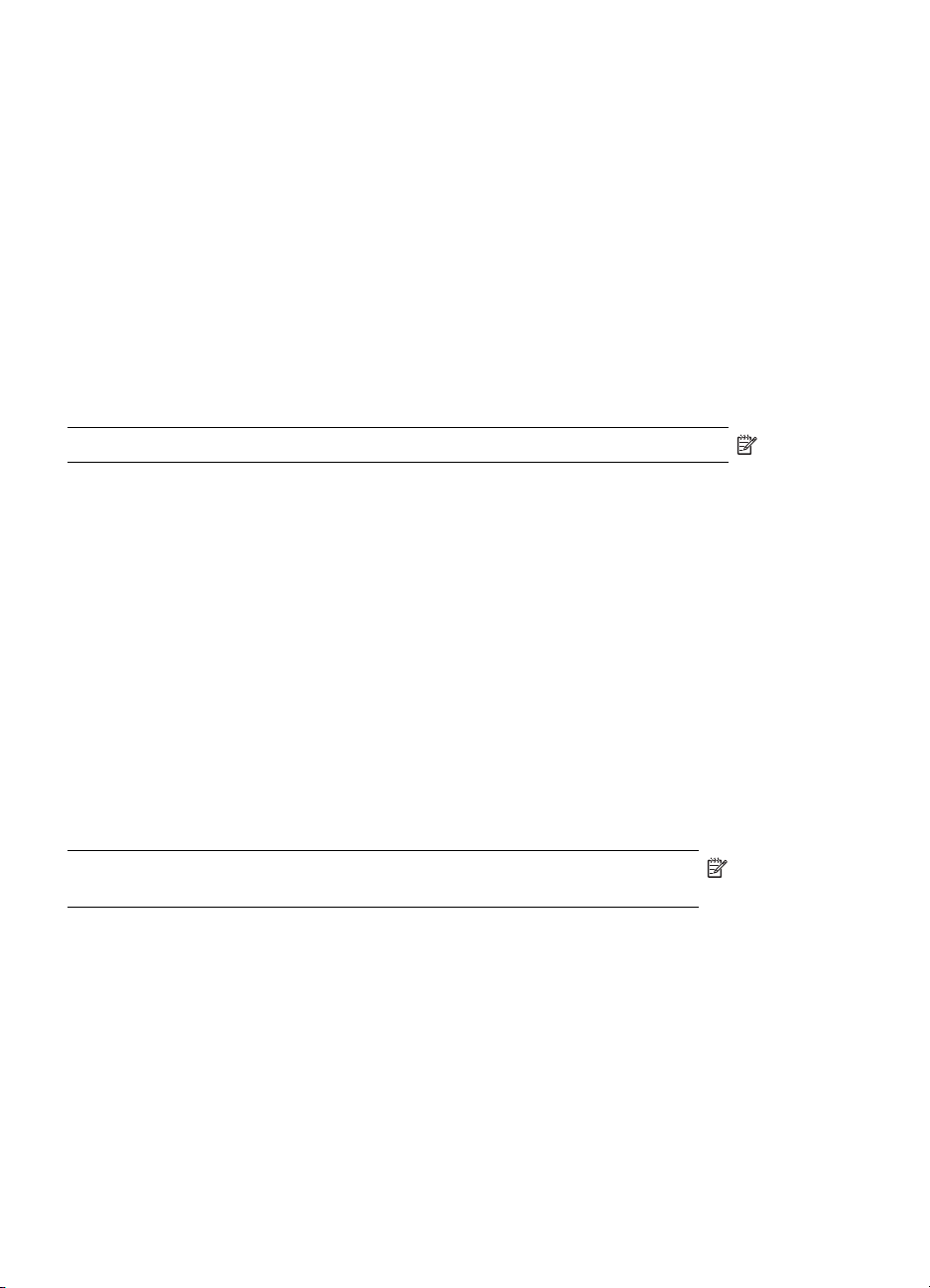
ﻞﺼﻔﻟا ٢
٣.لﺎﺼﺗﻻا مدﺎﺨﻟﺎﺑ :ﺮﻘﻧا ًا ﺮ ﻘ ﻧ ًﺎ ﺟ و د ﺰ ﻣ قﻮﻓ ﺔﻣﺪﺧ Network Access) لﻮﺻﻮﻟا ﻰﻟإ ﺔﻜﺒﺸﻟا (ﻊﺒﺗاو تادﺎﺷرﻹا ﻲﺘﻟا
ﺮﻬﻈﺗ ﻰﻠﻋ ﺔﺷﺎﺸﻟا.
٤.ﺢﺘﻓا ًﺎ ﺿ ﺮ ﻌ ﺘ ﺴ ﻣ ﻞﺼﺗاو ﺖﻧﺮﺘﻧﻹﺎﺑ ﻖﻘﺤﺘﻠﻟ ﻦﻣ لﺎﺼﺗﻻا.
PIM Item Transfer) ﻞﻘﻧ ﺮﺻﺎﻨﻋ ةرادإ تﺎﻣﻮﻠﻌﻤﻟا ﺔﻴﺼﺨﺸﻟا PIM(
ﺢﻤﺴﺗ ﺔﻣﺪﺧ PIM Item Transfer) ﻞﻘﻧ ﺮﺻﺎﻨﻋ ةرادإ تﺎﻣﻮﻠﻌﻤﻟا ﺔﻴﺼﺨﺸﻟا PIM (ﻞﻘﻨﺑ ﺮﺻﺎﻨﻋ PIM ﻦﻴﺑ اﺬه
ﺮﺗﻮﻴﺒﻤﻜﻟا زﺎﻬﺟو Bluetooth ﺪﻴﻌﺑ.
كﺎﻨه
ﺔﻌﺑرأ عاﻮﻧأ تﺎﻧﺎﻴﺑ ةﺪﻤﺘﻌﻣ:
•تﺎﻗﺎﻄﺑ ﻒﻳﺮﻌﺗ ﺔﻨﻬﻤﻟا
•ﺮﺻﺎﻨﻋ ﻢﻳﻮﻘﺘﻟا
•ﻞﺋﺎﺳر ﺪﻳﺮﺒﻟا ﻲﻧوﺮﺘﻜﻟﻹا
•تﺎﻈﺣﻼﻤﻟا
ﻦﻜﻤﻳ ﻆﻔﺣ ﻞآ عﻮﻧ تﺎﻧﺎﻴﺑ ﻲﻓ يأ ﻦﻣ PIM ةﺪﻤﺘﻌﻤﻟا ﺔﺘّﺒﺜﻤﻟاو.
ﺔﻈﺣﻼﻣPIM ﺮﻴﻏ ﺔﺘّﺒﺜﻤﻟا ﻰﻠﻋ اﺬه ﺮﺗﻮﻴﺒﻤﻜﻟا ﻦﻟ ﺮﻬﻈﺗ ﻲﻓ ﻢﺋاﻮﻘﻟا ةﺮﺼﺘﺨﻤﻟا.
ﺪﻨﻋ ثوﺪﺣ ﺮﻴﻴﻐﺗ ﻲﻓ PIM نﺮﺘﻘﻤﻟا عﻮﻨﺑ تﺎﻧﺎﻴﺑ يدﺮﻓ ﻰﻠﻋ ﺔﺤﻔﺻ PIM Item Transfer) ﻞﻘﻧ ﺮﺻﺎﻨﻋ ةرادإ
تﺎﻣﻮﻠﻌﻤﻟا ﺔﻴﺼﺨﺸﻟا PIM(، ﺮّﻴﻐﺘﻴﺴﻓ ًﺎ ﻀ ﻳ أ عﻮﻧ تﺎﻧﺎﻴﺒﻟا اﺬه ﺔﻣﺪﺨﻟ PIM Synchronization) ﻦﻣاﺰﺗ PIM.(
ﻦﻳﻮﻜﺘﻟا
ﺔﻓﺎﺿﻹﺎﺑ ﻰﻟإ تارﺎﻴﺧ ﻦﻳﻮﻜﺘﻟا ﺔآﺮﺘﺸﻤﻟا ﻦﻴﺑ ﻞآ تﺎﻣﺪﺧ Bluetooth، ﻩﺬﻬﻟ ﺔﻣﺪﺨﻟا ًﺎ ﻀ ﻳ أ تاداﺪﻋإ دﺪﺤﺗ:
ﻲه:
ﺔﻴﻔﻴآ ﻞﻣﺎﻌﺘﻟا ﻊﻣ تﺎﺒﻠﻃ تﺎﻗﺎﻄﺑ ﻒﻳﺮﻌﺗ ﺔﻨﻬﻤﻟا .تارﺎﻴﺨﻟا
•Never send my business card) ﻻ ﻞﺳﺮﺗ ﺔﻗﺎﻄﺑ ﻒﻳﺮﻌﺗ ﺔﻨﻬﻤﻟا ًﺎ ﻘ ﻠ ﻄ ﻣ :(ﻞهﺎﺠﺗ ﺐﻠﻄﻟا
•Choose a business card as needed) ﺮﺘﺧا ﺔﻗﺎﻄﺑ ﻒﻳﺮﻌﺗ ﺔﻨﻬﻤﻟا ﻖﻓو ﺔﺟﺎﺤﻟا :(ﺪﻨﻋ ،ﺔﺒﻟﺎﻄﻤﻟا دﺪﺣ ﺔﻗﺎﻄﺑ
ﻒﻳﺮﻌﺗ ﺔﻨﻬﻤﻟا ﺎﻬﻟﺎﺳرﻹ ﻰﻟإ ﺐﻟﺎﻄﻟا.
•Always send the same business card) ﻞﺳرأ ًﺎ ﻣ و د ﺔﻗﺎﻄﺑ ﻒﻳﺮﻌﺗ ﺔﻨﻬﻤﻟا ﺎﻬﺴﻔﻧ :(ﺪﻨﻋ ﻲﻘﻠﺗ ،ﺐﻠﻄﻟا
ﻞﺳرأ ًﺎ ﻣ و د ﺔﻗﺎﻄﺑ ﻒﻳﺮﻌﺗ ﺔﻨﻬﻤﻟا ﺎﻬﺴﻔﻧ .ﺪﻨﻋ ﺪﻳﺪﺤﺗ اﺬه ،رﺎﻴﺨﻟا ﻚﺒﻟﺎﻄﻳ ﻊﺑﺮﻣ راﻮﺣ ﺪﻳﺪﺤﺘﺑ Personal Information
Manager) ةرادإ تﺎﻣﻮﻠﻌﻣ ﺔﻴﺼﺨﺷ (ﺔﺘّﺒﺜﻣ) ﻲﻓ لﺎﺣ ﺖﻴﺒﺜﺗ ﺮﺜآأ ﻦﻣ ةرادإ ةﺪﺣاو ﻰﻠﻋ اﺬه ﺮﺗﻮﻴﺒﻤﻜﻟا (ﺔﻗﺎﻄﺑو ﻒﻳﺮﻌﺗ
ﺔﻨﻬﻣ ةدﻮﺟﻮﻣ.
•تﺎﻗﺎﻄﺑ ﻒﻳﺮﻌﺗ ﺔﻨﻬﻤﻟا ﺔﻠﺳﺮﻤﻟا ﻲﻓ ﻖﺑﺎﺴﻟا - ﺪﻌﺑ ﺪﻳﺪﺤﺗ ﺔﻗﺎﻄﺑ ماﺪﺨﺘﺳﺎﺑ رﺎﻴﺨﻟا Always send the same business
card) ﻞﺳرأ ًﺎ ﻣ و د ﺔﻗﺎﻄﺑ ﻒﻳﺮﻌﺗ ﺔﻨﻬﻤﻟا ﺎﻬﺴﻔﻧ(، فﺎﻀﺘﺳ ﻚﻠﺗ ﺔﻗﺎﻄﺒﻟا ﻰﻟإ ﺔﻤﺋﺎﻘﻟا ةﺮﺼﺘﺨﻤﻟا رﺎﻴﺨآ.
٣٩ لّﻮﺤﻣ ﺔﻌﺑﺎﻄﻟا ﺔﻴﻜﻠﺳﻼﻟا HP bt500 Bluetooth ﻦﻣ عﻮﻧ USB 2.0
ﺔﻈﺣﻼﻣتﺎﻴﻠﻤﻋ ﺔﻓﺎﺿإ تﺎﻗﺎﻄﺑ ﻒﻳﺮﻌﺗ ﺔﻨﻬﻤﻟا ﺔﻠﺳﺮﻤﻟا ﻲﻓ ﻖﺑﺎﺴﻟا ﻰﻟإ ﺔﻤﺋﺎﻘﻟا ةدﺪﺤﻣ ﺮﺸﻌﺑ ،تﺎﻗﺎﻄﺑ ﺎهﺪﻌﺑو
ﻢﺘﻴﺳ لاﺪﺒﺘﺳا ﺔﻬﺟ لﺎﺼﺗﻻا مﺪﻗﻷا.
•ﻦﻳأ ﺐﺠﻳ ﻦﻳﺰﺨﺗ ﺮﺻﺎﻨﻋ تﺎﻧﺎﻴﺒﻟا ،ةدراﻮﻟا ﻰﻠﻋ سﺎﺳأ يدﺮﻓ .تارﺎﻴﺨﻟا ﻞﻤﺸﺗ) ﻻ ﻖﺒﻄﻨﺗ ﻞآ تارﺎﻴﺨﻟا ﻰﻠﻋ ﻞآ
ﺮﺻﺎﻨﻌﻟا(:
•Do Not Accept) مﺪﻋ لﻮﺒﻘﻟا(.
•Any of the installed PIMs on this computer) يأ ﻦﻣ تارادإ تﺎﻣﻮﻠﻌﻤﻟا ﺔﻴﺼﺨﺸﻟا ﺔﺘّﺒﺜﻤﻟا ﻰﻠﻋ
اﺬه ﺮﺗﻮﻴﺒﻤﻜﻟا(.
•Save to Folder) ﻆﻔﺣ ﻲﻓ ﺪﻠﺠﻤﻟا(.
Page 40

•ﻊﻗﻮﻣ ﺪﻠﺠﻣ Bluetooth exchange :ﻞﻴﻟﺪﻟا ﻰﻠﻋ اﺬه ﺮﺗﻮﻴﺒﻤﻜﻟا ﺚﻴﺣ ﻢﺘﻴﺳ ءﺎﻘﺑﻹا ﻰﻠﻋ ﺮﺻﺎﻨﻌﻟا ةدراﻮﻟا ﻲﺘﻟا ﻦﻟ ﻢﺘﻳ
ﺎﻬﻈﻔﺣ ﻲﻓ PIM.
ﺢﻴﻤﻠﺗﻮه ًﺎ ﻀ ﻳ أ ﺪﻠﺠﻤﻟا ﺚﻴﺣ نّﺰﺨﺗ ﺔﻣﺪﺧ File Transfer) ﻞﻘﻧ تﺎﻔﻠﻤﻟا (ﺮﺻﺎﻨﻌﻟا ةدراﻮﻟا .اذإ ﺪﻴﻋأ ﻦﻳﻮﻜﺗ اﺬه
ﺪﻠﺠﻤﻟا ،ﺎﻨه دﺎﻌﻴﺴﻓ ًﺎ ﻀ ﻳ أ ﻪﻨﻳﻮﻜﺗ ﻲﻓ ﻚﻠﺗ ﺔﻣﺪﺨﻟا ًﺎ ﻴ ﺋ ﺎ ﻘ ﻠ ﺗ.
•ﺎﻣ اذإ نﺎآ ﺐﺠﻳ لﺎﺳرإ/ﻲﻘﻠﺗ تﺎﻘﻓﺮﻤﻟا ﻊﻣ ﺪﻳﺮﺑ ﻲﻧوﺮﺘﻜﻟإ.
قﻼﻏإ لﺎﺼﺗا PIM Item Transfer) ﻞﻘﻧ ﺮﺻﺎﻨﻋ ةرادإ تﺎﻣﻮﻠﻌﻤﻟا ﺔﻴﺼﺨﺸﻟا PIM(
ﻢﺘﻳ ًﺎ ﻴ ﺋ ﺎ ﻘ ﻠ ﺗ قﻼﻏإ تﻻﺎﺼﺗا PIM Item Transfer) ﻞﻘﻧ ﺮﺻﺎﻨﻋ ةرادإ تﺎﻣﻮﻠﻌﻤﻟا ﺔﻴﺼﺨﺸﻟا PIM (ﺪﻨﻋ لﺎﻤﺘآا ﻞﻘﻧ
تﺎﻧﺎﻴﺒﻟا.
ﺪﻳﺪﺤﺗ ﺔﻗﺎﻄﺒﻟا ﺔﻴﺿاﺮﺘﻓﻻا ﻒﻳﺮﻌﺘﻟ ﺔﻨﻬﻤﻟا
ﺪﻨﻋ ﺪﻳﺪﺤﺗ رﺎﻴﺨﻟا Always send the same business card) ﻞﺳرأ ًﺎ ﻣ و د ﺔﻗﺎﻄﺑ ﻒﻳﺮﻌﺗ ﺔﻨﻬﻤﻟا ﺎﻬﺴﻔﻧ(، ﻚﺒﻟﺎﻄﻳ
ﻊﺑﺮﻣ راﻮﺣ ﺪﻳﺪﺤﺘﺑ ﺔﻗﺎﻄﺒﻟا ﺔﻴﺿاﺮﺘﻓﻻا ﻒﻳﺮﻌﺘﻟ ﺔﻨﻬﻤﻟا.
ﻲﻓ ةﺮﻤﻟا ﻰﻟوﻷا ﻲﺘﻟا ﺮﻬﻈﻳ ﺎﻬﻴﻓ ﻊﺑﺮﻣ راﻮﺤﻟا اﺬه ﺮﻓﻮﻳ ﺔﻘﻳﺮﻃ رﺎﻴﺘﺧﻻPersonal Information Manager) ةرادإ
تﺎﻣﻮﻠﻌﻤﻟا ﺔﻴﺼﺨﺸﻟا (ﻲﺘﻟا نّﺰﺨﺗ ﺔﻗﺎﻄﺒﻟا ﺔﻴﺿاﺮﺘﻓﻻا ﻒﻳﺮﻌﺘﻟ ﺔﻨﻬﻤﻟا .ﺮﻘﻧا قﻮﻓ ﻢﻬﺴﻟا ﻰﻟإ ﻞﻔﺳﻷا ﻲﻓ ﺔﻤﺋﺎﻗ PIM ةﺮﺼﺘﺨﻤﻟا
دﺪﺣو ةرادإ PIM ﻲﺘﻟا ﺐﺠﻳ ﺎﻬﻣاﺪﺨﺘﺳا.
نﻮﻜﻳ رﺎﻴﺧ ﺪﻳﺪﺤﺗ PIM ًا ﺮ ﻓ ﻮ ﺘ ﻣ.
PIM ﺔﻣﺪﺨﺘﺴﻤﻟا ﺔﻗﺎﻄﺒﻠﻟ ﺔﻴﺿاﺮﺘﻓﻻا
ﻲﻓ تﻻﺎﺣ رﻮﻬﻈﻟا ﺔﻴﻟﺎﺘﻟا ﻊﺑﺮﻤﻟ راﻮﺤﻟا ،اﺬه ﻦﻟ
ﺮﻴﻴﻐﺗ ةرادإ تﺎﻣﻮﻠﻌﻤﻟا ﺔﻴﺼﺨﺸﻟا PIM ةدﺪﺤﻤﻟا
ﻰﻠﻋ ﺔﺤﻔﺻ ﺺﺋﺎﺼﺧ PIM Item Transfer) ﻞﻘﻧ ﺮﺻﺎﻨﻋ ةرادإ تﺎﻣﻮﻠﻌﻤﻟا ﺔﻴﺼﺨﺸﻟا PIM(، ﻢﺴﻘﻟا Received
items) ﺮﺻﺎﻨﻌﻟا ةﺎﻘﻠﺘﻤﻟا(، ﺪﺠﺗ ﺔﻤﺋﺎﻘﻟا ةﺮﺼﺘﺨﻤﻟا Business Cards) تﺎﻗﺎﻄﺑ ﻒﻳﺮﻌﺗ ﺔﻨﻬﻤﻟا .(ﺪﻨﻋ ﺪﻳﺪﺤﺗ PIM ءﺎﻨﺛأ
داﺪﻋﻹا ،ﻲﻟوﻷا ﻢﺘﻳ ﻦﻴﻴﻌﺗ ﺮﺼﻨﻌﻟا دﺪﺤﻤﻟا ﻲﻓ اﺬه ﺔﻤﺋﺎﻘﻟا ﻰﻟإ PIM ﺎﻬﺴﻔﻧ .ﺮﻴﻴﻐﺘﻟ
ﻒﻳﺮﻌﺘﻟ ،ﺔﻨﻬﻤﻟا ﺢﺘﻓا ﺔﻤﺋﺎﻘﻟا ةﺮﺼﺘﺨﻤﻟا دﺪﺣو PIM ةﺪﻳﺪﺟ.
ﺔﻈﺣﻼﻣﺐﺠﻳ ﺪﻳﺪﺤﺗ ﺔﻗﺎﻄﺑ ﺔﻴﺿاﺮﺘﻓا ةﺪﻳﺪﺟ ﻒﻳﺮﻌﺘﻟ ﺔﻨﻬﻤﻟا ﻦﻣ ةﺪﻋﺎﻗ تﺎﻧﺎﻴﺑ PIM ةدﺪﺤﻤﻟا ًا ﺮ ﺧ ﺆ ﻣ.
رﺎﻴﺘﺧا ﺔﻗﺎﻄﺑ ﺔﻴﺿاﺮﺘﻓا ﻒﻳﺮﻌﺘﻟ ﺔﻨﻬﻤﻟا
١.ﻲﻓ ﻊﺑﺮﻣ راﻮﺤﻟا Select a Bluetooth Business Card) ﺪﻳﺪﺤﺗ ﺔﻗﺎﻄﺑ ﻒﻳﺮﻌﺗ ﺔﻨﻬﻤﻟا ﻦﻣ Bluetooth (يﺬﻟا
ﺮﻬﻈﻳ ﺪﻨﻋ ﺪﻳﺪﺤﺗ Always send the same business card) ﻞﺳرأ ًﺎ ﻣ و د ﺔﻗﺎﻄﺑ ﻒﻳﺮﻌﺗ ﺔﻨﻬﻤﻟا ﺎﻬﺴﻔﻧ(، دﺪﺣ
ﺔﻗﺎﻄﺒﻟا.
ﺔﻈﺣﻼﻣكّﺮﺣ سوﺎﻤﻟا قﻮﻓ ﺔﻗﺎﻄﺑ ﻒﻳﺮﻌﺗ ﺔﻨﻬﻤﻟا ةدﺪﺤﻤﻟا ضﺮﻌﻟ تﺎﻣﻮﻠﻌﻣ ﺔﻴﻓﺎﺿإ لﻮﺣ ﺔﻬﺟ لﺎﺼﺗﻻا ﻚﻠﺗ.
٢.ﺮﻘﻧا قﻮﻓ OK) ﻖﻓاﻮﻣ (رﺎﻴﺘﺧﻻ ﺔﻗﺎﻄﺑ ﻒﻳﺮﻌﺗ ﺔﻨﻬﻣ ةدﺪﺤﻣ ةدﻮﻌﻟاو ﻰﻟإ ﺔﺤﻔﺻ ﺺﺋﺎﺼﺧ PIM Item
Transfer) ﻞﻘﻧ ﺮﺻﺎﻨﻋ ةرادإ تﺎﻣﻮﻠﻌﻤﻟا ﺔﻴﺼﺨﺸﻟا PIM .(ﺖﺤﺒﺻأ نﻵا ﺔﻬﺟ لﺎﺼﺗﻻا ةرﺎﺘﺨﻤﻟا ﺔﺿوﺮﻌﻣ ةدﺪﺤﻣو
ﻲﻓ ﺔﻤﺋﺎﻘﻟا ةﺮﺼﺘﺨﻤﻟا تﺎﺒﻠﻄﻟ تﺎﻗﺎﻄﺑ ﻒﻳﺮﻌﺗ ﺔﻨﻬﻤﻟا.
ﺔﻈﺣﻼﻣﺔﻓﺎﺿﻹﺎﺑ ﻰﻟإ تارﺎﻴﺧ ﺔﻤﺋﺎﻘﻟا ،ﺔﻴﺿاﺮﺘﻓﻻا ﻊﻴﻄﺘﺴﺗ ﺔﻤﺋﺎﻘﻟا ةﺮﺼﺘﺨﻤﻟا بﺎﻌﻴﺘﺳا ةﺮﺸﻋ ءﺎﻤﺳأ تﺎﻬﺟ
لﺎﺼﺗا ﺪﺤآ ﻰﺼﻗأ .اذإ ﻢﺗ ﺪﻳﺪﺤﺗ رﺎﻴﺨﻟا Always send the same business card) ﻞﺳرأ ًﺎ ﻣ و د ﺔﻗﺎﻄﺑ
ﻒﻳﺮﻌﺗ ﺔﻨﻬﻤﻟا ﺎﻬﺴﻔﻧ (ةﺮﻣ ،ىﺮﺧأ ﻢﺗو رﺎﻴﺘﺧا ﺔﻬﺟ لﺎﺼﺗا ،ىﺮﺧأ ضﺮﻌﺘﺴﻓ ﺔﺤﻔﺻ ﺺﺋﺎﺼﺨﻟا ﻲﺘﻬﺟ لﺎﺼﺗﻻا
ﻲﻓ ﺔﻤﺋﺎﻘﻟا ةﺮﺼﺘﺨﻤﻟا.
PIM Synchronization) ﻦﻣاﺰﺗ ةرادإ تﺎﻣﻮﻠﻌﻤﻟا ﺔﻴﺼﺨﺸﻟا PIM(
ﻦﻜﻤﻳ ماﺪﺨﺘﺳا ﺔﻣﺪﺧ PIM Synchronization) ﻦﻣاﺰﺗ ةرادإ تﺎﻣﻮﻠﻌﻤﻟا ﺔﻴﺼﺨﺸﻟا PIM (ﻦﻣ ﻞﺒِﻗ زﺎﻬﺟ ﺪﻴﻌﺑ ءاﺮﺟﻹ
ﻦﻣاﺰﺗ ةﺪﻋﺎﻘﻟ تﺎﻧﺎﻴﺑ ةرادإ تﺎﻣﻮﻠﻌﻤﻟا ﺔﻴﺼﺨﺸﻟا )PIM (ﻊﻣ ﺔﻤﺋﺎﻗ تﺎﻧﺎﻴﺑ PIM اﺬﻬﻟ ﺮﺗﻮﻴﺒﻤﻜﻟا.
ﺗﻜﻮﻳﻦ Bluetooth ٤٠
Page 41
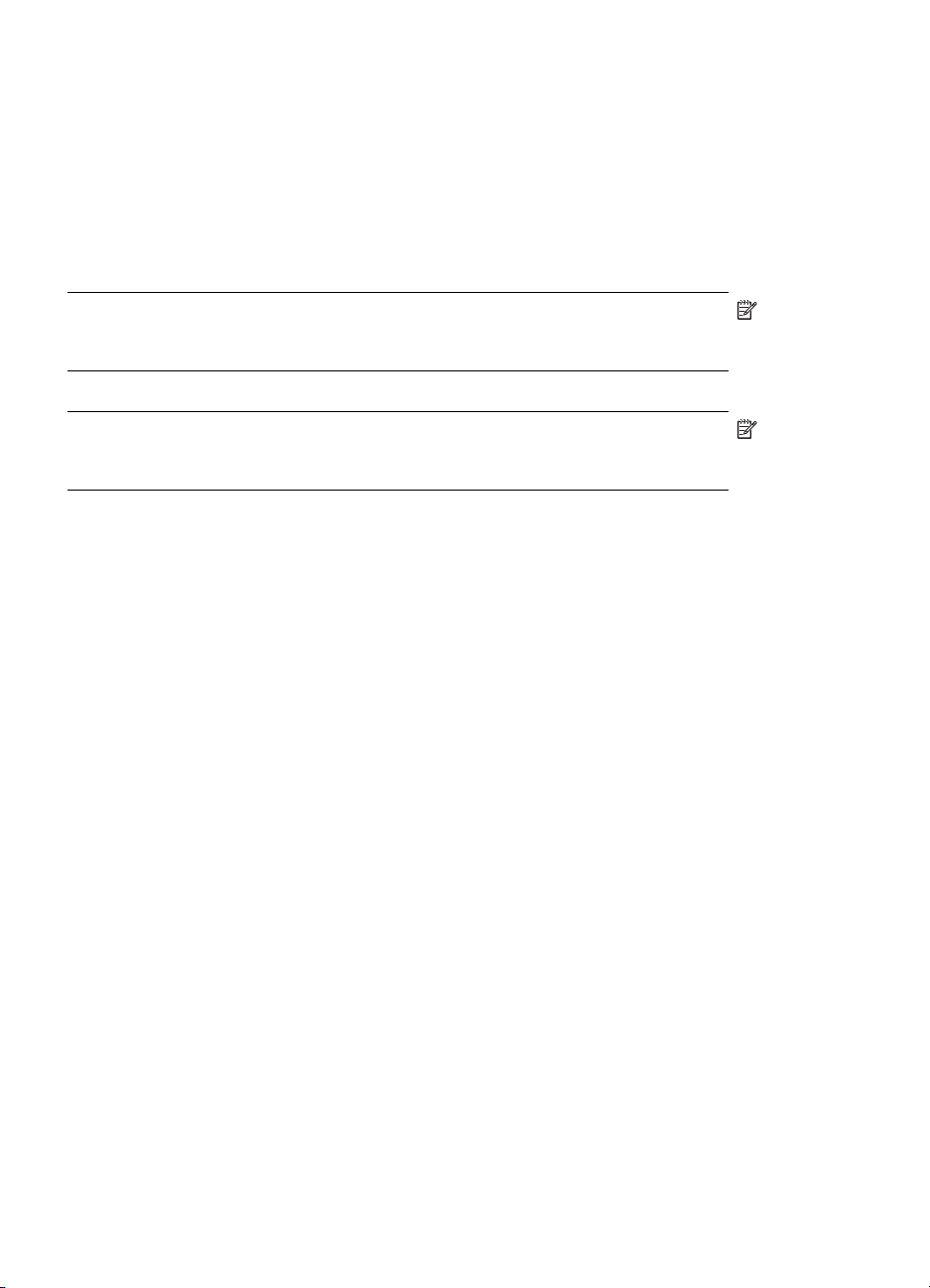
ءاﺮﺟإ
Link Manager
ﻞﺼﻔﻟا ٢
كﺎﻨه ﺔﻌﺑرأ عاﻮﻧأ تﺎﻧﺎﻴﺑ ةﺪﻤﺘﻌﻣ:
•تﺎﻗﺎﻄﺑ ﻒﻳﺮﻌﺗ ﺔﻨﻬﻤﻟا
•ﺮﺻﺎﻨﻋ ﻢﻳﻮﻘﺘﻟا
•ﻞﺋﺎﺳر ﺪﻳﺮﺒﻟا ﻲﻧوﺮﺘﻜﻟﻹا
•تﺎﻈﺣﻼﻤﻟا
ﻲﻓ ﺔﻣﺪﺧ PIM Item Transfer) ﻞﻘﻧ ﺮﺻﺎﻨﻋ ةرادإ تﺎﻣﻮﻠﻌﻤﻟا ﺔﻴﺼﺨﺸﻟا PIM (ﻢﺘﻳ ﻦﻳﻮﻜﺗ ﺎﻣ اذإ ﻢﺗ لﻮﺒﻗ ﺮﺼﻨﻋ يدﺮﻓ
ﻊﻗﻮﻣو ،ﻪﻨﻳﺰﺨﺗ ﺪﻌﺑ ﻪﻟﻮﺒﻗ .اذإ ﻢﻟ ﻦﻜﺗ ﻚﻠﺗ ﺔﻣﺪﺨﻟا ﺔﻧّﻮﻜﻣ ﻦﻳﺰﺨﺘﻟ عﻮﻧ تﺎﻧﺎﻴﺑ ﻦّﻴﻌﻣ ﻲﻓ Outlook، ﻦﻠﻓ ﻦﻜﻤﻳ ﺬﺌﻨﻴﺣ
ﻦﻣاﺰﺗ ﻚﻟﺬﻟ عﻮﻨﻟا ﻦﻣ تﺎﻧﺎﻴﺒﻟا.
ﺔﻈﺣﻼﻣعاﻮﻧأ تﺎﻧﺎﻴﺒﻟا ﻲﺘﻟا ﻢﺘﻳ ءاﺮﺟإ ﻦﻣاﺰﺗ ﺎﻬﻟ ﺐﺠﻳ ﺎﻬﻈﻔﺣ ﻲﻓ ةﺪﻋﺎﻗ تﺎﻧﺎﻴﺑ PIM) ﺔﻧ ّﻮﻜﻣ ﻲﻓ ﺔﻣﺪﺧ PIM Item
Transfer) ﻞﻘﻧ ﺮﺻﺎﻨﻋ ةرادإ تﺎﻣﻮﻠﻌﻤﻟا ﺔﻴﺼﺨﺸﻟا PIM((؛ ﻻإو ﻦﻠﻓ نﻮﻜﻳ ﻚﻟذ عﻮﻨﻟا ﻦﻣ تﺎﻧﺎﻴﺒﻟا ًا ﺮ ﻓ ﻮ ﺘ ﻣ
ﺪﻳﺪﺤﺘﻠﻟ) نﻮﻜﻴﺳ ًﺎ ﺘ ﻓ ﺎ ﺧ (ﻲﻓ تاداﺪﻋإ ﻦﻳﻮﻜﺗ PIM Synchronization) ﻦﻣاﺰﺗ ةرادإ تﺎﻣﻮﻠﻌﻤﻟا ﺔﻴﺼﺨﺸﻟا PIM.(
ﺢﻤﺴﻳ Microsoft Outlook تﻻﺎﺧدﻹﺎﺑ ،ةرﺮﻜﻤﻟا ﺚﻴﺤﺑ ﻻ ﻦﻜﻤﻳ لدﺎﺒﺗ ﻞآ تﻻﺎﺧدﻹا ةرﺮﻜﻤﻟا ﻲﻓ ﺔﻴﻠﻤﻋ ﻦﻣاﺰﺘﻟا.
ﺔﻈﺣﻼﻣﻩﺪﺣو ﺪﻠﺠﻣ تﺎﻬﺟ لﺎﺼﺗﻻا ﻲﺿاﺮﺘﻓﻻا ـﻟ Outlook ﻮه يﺬﻟا ﻢﺘﻴﺳ ءاﺮﺟإ ﻦﻣاﺰﺗ ﻪﻟ .ﺮﺻﺎﻨﻌﻟا ﻲﻓ تاﺪﻠﺠﻤﻟا
ﺔﻴﻋﺮﻔﻟا ﻻ ﻢﺘﻳ ءاﺮﺟإ ﻦﻣاﺰﺗ ﺎﻬﻟ .ﻦﻟو ﺮﻬﻈﺗ ﺮﺻﺎﻨﻌﻟا ﻲﺘﻟا ﻢﺘﻳ ﺎﻬﻠﻘﻧ ﻦﻣ ﺪﻠﺠﻤﻟا ﻲﺿاﺮﺘﻓﻻا ﻰﻟإ ﺪﻠﺠﻣ ﻲﻋﺮﻓ ﻲﻓ ةﺮﻤﻟا
ﺔﻴﻟﺎﺘﻟا ﻲﺘﻟا ثﺪﺤﻳ ﺎﻬﻴﻓ ﻦﻣاﺰﺘﻟا.
تاداﺪﻋإ ةﺰﻬﺟﻷا
ﺮﻓﻮﻳ ﺐﻳﻮﺒﺘﻟا Hardware) ةﺰﻬﺟأ (ﻲﻓ ﺔﺣﻮﻟ Bluetooth Configuration) ﻦﻳﻮﻜﺗ Bluetooth (تﺎﻣﻮﻠﻌﻣ ﺔﻴﺳﺎﺳأ
لﻮﺣ ةﺰﻬﺟأ Bluetooth ﺔﺘّﺒﺜﻤﻟا ﻰﻠﻋ اﺬه ﺮﺗﻮﻴﺒﻤﻜﻟا لﻮﺻﻮﻟاو ﻰﻟإ ﻊﺑﺮﻣ راﻮﺤﻟا Advanced Settings) تاداﺪﻋإ
ﺔﻣﺪﻘﺘﻣ(، اذإ نﺎآ اﺬه ﺮﻣﻷا ًﺎﺑﻮﻠﻄﻣ:
•Devices) ةﺰﻬﺟﻷا(:
•Name) ﻢﺳﻻا :(ﻢﺳا ،زﺎﻬﺠﻟا ًﻼ ﺜ ﻣ My Bluetooth Device.
•Type) عﻮﻨﻟا :(عﻮﻧ ،زﺎﻬﺠﻟا ،ًﻼﺜﻣ USB.
•Device Properties) ﺺﺋﺎﺼﺧ زﺎﻬﺠﻟا(:
Device status) ﺔﻟﺎﺣ زﺎﻬﺠﻟا :(ﺮﻴﺸﺗ ﻰﻟإ ﻞﻤﻋ زﺎﻬﺠﻟا ﻞﻜﺸﺑ ﺢﻴﺤﺻ وأ ﻰﻟإ دﻮﺟو ﺔﻠﻜﺸﻣ/ضرﺎﻌﺗ.
Devices) ةﺰﻬﺟﻷا (ﻲﻓ ﻊﺑﺮﻣ راﻮﺤﻟا اﺬه.
BD_Addr (ﻦّﻴﻌﻤﻟا ﻰﻟإ اﺬه
زﺎﻬﺠﻟا ﺪﻨﻋ ﻪﻌﻴﻨﺼﺗ.
Interface) ﺔﻬﺟاو زﺎﻬﺟ ﻢﻜﺤﺘﻟا ﻒﻴﻀﻤﻟا(.
Interface) ﺔﻬﺟاو زﺎﻬﺟ ﻢﻜﺤﺘﻟا ﻒﻴﻀﻤﻟا(.
Protocol) لﻮآﻮﺗوﺮﺑ ةرادإ تﻻﺎﺼﺗﻻا(.
Link Manager Protocol) لﻮآﻮﺗوﺮﺑ ةرادإ تﻻﺎﺼﺗﻻا(.
Device Properties) ﺺﺋﺎﺼﺧ زﺎﻬﺠﻟا(.
ﺔﻣﺪﻘﺘﻣ(، يﺬﻟا ﺢﻤﺴﻳ
•
•Manufacturer) ﺔآﺮﺸﻟا ﺔﻌّﻨﺼﻤﻟا :(ﻢﺳا ﺔآﺮﺸﻟا ﻲﺘﻟا ﺖﻣﺎﻗ ﻊﻴﻨﺼﺘﺑ زﺎﻬﺠﻟا دﺪﺤﻤﻟا ﻲﻓ ﻢﺴﻗ
•Firmware Revision) ﺔﻌﺟاﺮﻣ ﺞﻣاﺮﺒﻟا ﺔﺘﺑﺎﺜﻟا :(ﻢﻗر راﺪﺻإ ﺞﻣاﺮﺒﻟا ﺔﺘﺑﺎﺜﻟا ﺔآﺮﺸﻠﻟ ﺔﻌّﻨﺼﻤﻟا.
•Device Address) ناﻮﻨﻋ زﺎﻬﺠﻟا :(ناﻮﻨﻋ زﺎﻬﺟ Bluetooth) BDA وأ
•HCI Version) راﺪﺻإ HCI :(ﻢﻗر راﺪﺻإ تﺎﻔﺻاﻮﻣ Bluetooth ﻲﺘﻟا ﻖﻓاﻮﺘﺗ ﺎﻬﻌﻣ Host Controller
•HCI Revision) ﺔﻌﺟاﺮﻣ HCI :(ﻢﻗر ﺔﻌﺟاﺮﻣ تﺎﻔﺻاﻮﻣ Bluetooth ﻲﺘﻟا ﻖﻓاﻮﺘﺗ ﺎﻬﻌﻣ Host Controller
•LMP Version) راﺪﺻإ LMP :(ﻢﻗر راﺪﺻإ تﺎﻔﺻاﻮﻣ Bluetooth ﻲﺘﻟا ﻖﻓاﻮﺘﻳ ﺎﻬﻌﻣ
•LMP Version) راﺪﺻإ LMP ﻲﻋﺮﻔﻟا :(ﻢﻗر راﺪﺻﻹا ﻲﻋﺮﻔﻟا تﺎﻔﺻاﻮﻤﻟ Bluetooth ﻲﺘﻟا ﻖﻓاﻮﺘﻳ ﺎﻬﻌﻣ
•رز Retest) ةدﺎﻋإ رﺎﺒﺘﺧﻻا :(ﻢﻠﻌﺘﺴﻳ ﻦﻋ زﺎﻬﺠﻟا دﺪﺤﻤﻟا ﻲﻓ Devices) ةﺰﻬﺟﻷا(، ثّﺪﺤﻳو تﺎﻧﺎﻴﺒﻟا ﺔﺿوﺮﻌﻤﻟا ﻲﻓ
•رز Advanced) تارﺎﻴﺧ ﺔﻣﺪﻘﺘﻣ :(ضﺮﻌﻳ ﻊﺑﺮﻣ راﻮﺤﻟا Advanced Settings) تاداﺪﻋإ
ﻚﻟ ﺪﻳﺪﺤﺘﺑ ﺰﻣر ﺔﻟوﺪﻟا/ﺔﻘﻄﻨﻤﻟا تاداﺪﻋإو ﻞﻘﻧ ﺔﻗﺎﻄﻟا .اﺬه رﺎﻴﺨﻟا ﺮﻴﻏ ﺮﻓﻮﺘﻣ ﻰﻠﻋ ﺔﻓﺎآ ﺔﻤﻈﻧﻷا.
٤١ لّﻮﺤﻣ ﺔﻌﺑﺎﻄﻟا ﺔﻴﻜﻠﺳﻼﻟا HP bt500 Bluetooth ﻦﻣ عﻮﻧ USB 2.0
Page 42

Advanced Settings) تاداﺪﻋﻹا ﺔﻣﺪﻘﺘﻤﻟا(
ﺎﻣﺪﻨﻋ نﻮﻜﻳ ﻊﺑﺮﻣ راﻮﺤﻟا اﺬه ،ًاﺮﻓﻮﺘﻣ ﻦﻜﻤﻳ لﻮﺻﻮﻟا ﻪﻴﻟإ ﻦﻣ ﺐﻳﻮﺒﺘﻟا Hardware) ةﺰﻬﺟأ (ﻲﻓ ﺔﺣﻮﻟ Bluetooth
Configuration) ﻦﻳﻮﻜﺗ Bluetooth.(
ﺔﻈﺣﻼﻣًﺎ ﻘ ﻓ و و ﺔﻟوﺪﻠﻟ/ﺔﻘﻄﻨﻤﻟا ﺚﻴﺣ ﻢﺗ ﻊﻴﺑ زﺎﻬﺠﻟا و/وأ ﺚﻴﺣ ﻢﺘﻴﺳ ،ﻪﻣاﺪﺨﺘﺳا ﺪﻗ ﻻ نﻮﻜﻳ رﺰﻟا
Advanced) تارﺎﻴﺧ ﺔﻣﺪﻘﺘﻣ (ًا د ﻮ ﺟ ﻮ ﻣ.
ﻦﻣ ﻊﺑﺮﻣ راﻮﺤﻟا ،اﺬه ﻚﻨﻜﻤﻳ ﻦﻴﻴﻌﺗ:
•Country Code) ﺰﻣر ﺔﻟوﺪﻟا/ﺔﻘﻄﻨﻤﻟا(
•ﺎآﺮﻴﻣأ ،ﺔﻴﻟﺎﻤﺸﻟا ﺎﺑوروأو) ءﺎﻨﺜﺘﺳﺎﺑ ﺎﺴﻧﺮﻓ(، نﺎﺑﺎﻴﻟاو
•ﺎﺴﻧﺮﻓ ﻦﻴﺼﻟاو
•Maximum Transmission Power) ﺪﺤﻟا ﻰﺼﻗﻷا ﻞﻘﻨﻟ ﺔﻗﺎﻄﻟا(
•High) ﻊﻔﺗﺮﻣ(
•Medium) ﻂﺳﻮﺘﻣ(
•Low) ﺾﻔﺨﻨﻣ(
ﺮﻘﻧا قﻮﻓ Apply) ﻖﻴﺒﻄﺗ (ﻖﻴﺒﻄﺘﻟ تاﺮﻴﻴﻐﺘﻟا .ﺮﻬﻈﻳ ﻊﺑﺮﻣ راﻮﺣ ﻊﻣ مﻼﻋإ ﻪﻧﺄﺑ ﺐﺠﻳ ةدﺎﻋإ ﻦﻴﻴﻌﺗ زﺎﻬﺟ Bluetooth
ﺮﺗﻮﻴﺒﻤﻜﻟا ﻞﺒﻗ نأ ﻞﺧﺪﻳ ﺮﻴﻴﻐﺘﻟا) تاﺮﻴﻴﻐﺘﻟا (ﺰّﻴﺣ ﺬﻴﻔﻨﺘﻟا.
ﻞﺼﺘﻤﻟا اﺬﻬﺑ
ﺮﻘﻧا قﻮﻓ Yes) ﻢﻌﻧ (ةدﺎﻋﻹ ﻦﻴﻴﻌﺗ زﺎﻬﺟ Bluetooth نﻵا .ﻢﺘﻴﺳ قﻼﻏإ ﻞآ تﻻﺎﺼﺗا Bluetooth ﺔﺣﻮﺘﻔﻤﻟا.
ﺮﻘﻧا قﻮﻓ No) ﻻ (ﻆﻔﺤﻟ تاﺮﻴﻴﻐﺘﻟا .ﻢﺘﻴﺳ ﻖﻴﺒﻄﺗ تاﺮﻴﻴﻐﺘﻟا ﻲﻓ ةﺮﻤﻟا ﺔﻴﻟﺎﺘﻟا ﻲﺘﻟا ﻢﺘﻴﺳ ﺎﻬﻴﻓ ةدﺎﻋإ ﻦﻴﻴﻌﺗ زﺎﻬﺟ Bluetooth
وأ ةدﺎﻋإ ﻪﻠﻴﻐﺸﺗ.
تاداﺪﻋإ لﻮﺻﻮﻟا
ﺢﻴﺘﻳ ﻚﻟ ﺐﻳﻮﺒﺘﻟا Accessibility) لﻮﺻﻮﻟا (ﻲﻓ ﺔﺣﻮﻟ Bluetooth configuration) ﻦﻳﻮﻜﺗ Bluetooth (ﺪﻳﺪﺤﺗ ﺎﻣ
اذإ نﺎآ ﺔﻋﺎﻄﺘﺳﺎﺑ ةﺰﻬﺟﻷا ةﺪﻴﻌﺒﻟا لﻮﺻﻮﻟا ﻰﻟإ اﺬه ،ﺮﺗﻮﻴﺒﻤﻜﻟا ﺔﻳأو ةﺰﻬﺟأ ةﺪﻴﻌﺑ ﺮﻓﻮﺘﻳ ﺎﻬﻳﺪﻟ اﺬه ،لﻮﺻﻮﻟا ﺎﻣو اذإ نﺎآ ﻢﺘﻴﺳ
ﻞﻴﻐﺸﺗ ﺮﻳﺬﺤﺗ عﻮﻤﺴﻣ ﺎﻣﺪﻨﻋ نﻮﻜﻳ ﺰﻣر ﻢﻗر ﻒﻳﺮﻌﺘﻟا ﻲﺼﺨﺸﻟا )PIN (ًﺎﺑﻮﻠﻄﻣ.
حﺎﻤﺴﻟا ةﺰﻬﺟﻸﻟ ىﺮﺧﻷا فﺎﺸﺘآﺎﺑ اﺬه ﺮﺗﻮﻴﺒﻤﻜﻟا
ةﺰﻬﺟﻷ Bluetooth ىﺮﺧﻷا
No devices) below)) مﺪﻋ حﺎﻤﺴﻟا ﺔﻳﻷ ةﺰﻬﺟأ) (ﻩﺎﻧدأ ((،ًادﺪﺤﻣ ﻦﻠﻓ نﻮﻜﻳ اﺬه رﺎﻴﺨﻟا ًا ﺮ ﻓ ﻮ ﺘ ﻣ.
ﺎهﺮﻓﻮﻳ اﺬه ﺮﺗﻮﻴﺒﻤﻜﻟا.
رﺎﻴﺘﺧﻻ تﻮﺻ مﻼﻋإ ﻢﺘﻳ ﻪﻠﻴﻐﺸﺗ ﺪﻨﻋ ﺔﻟوﺎﺤﻣ
دﺪﺣ Let other Bluetooth devices discover this computer) حﺎﻤﺴﻟا
فﺎﺸﺘآﺎﺑ اﺬه ﺮﺗﻮﻴﺒﻤﻜﻟا (حﺎﻤﺴﻠﻟ ةﺰﻬﺟﻷ Bluetooth ىﺮﺧﻷا ﺚﺤﺒﻟﺎﺑ ﻦﻋ اﺬه ﺮﺗﻮﻴﺒﻤﻜﻟا مﻼﻋﻹاو ﻪﻨﻋ .اذإ نﺎآ رﺎﻴﺨﻟا Allow
ﻢﻜﺤﺘﻟا عاﻮﻧﺄﺑ ةﺰﻬﺟﻷا حﻮﻤﺴﻤﻟا ﺎﻬﻟ لﺎﺼﺗﻻا اﺬﻬﺑ ﺮﺗﻮﻴﺒﻤﻜﻟا
ﻦﻣ ﺔﻤﺋﺎﻘﻟا ةﺮﺼﺘﺨﻤﻟا Devices allowed to connect to this computer) ةﺰﻬﺟﻷا حﻮﻤﺴﻤﻟا ﺎﻬﻟ لﺎﺼﺗﻻا اﺬﻬﺑ
ﺮﺗﻮﻴﺒﻤﻜﻟا(،
دﺪﺣ:
•No devices) ﻻ ةﺰﻬﺟأ :(ﻻ ﺪﺟﻮﻳ ةﺰﻬﺟأ ةﺪﻴﻌﺑ حﻮﻤﺴﻣ ﺎﻬﻟ ءﺪﺑ لﺎﺼﺗا اﺬﻬﺑ ﺮﺗﻮﻴﺒﻤﻜﻟا .ﻊﻣو ،ﻚﻟذ نﻮﻜﻴﺴﻓ ﺔﻋﺎﻄﺘﺳﺎﺑ
اﺬه ﺮﺗﻮﻴﺒﻤﻜﻟا ءﺪﺑ تﻻﺎﺼﺗا ةﺰﻬﺟﺄﺑ Bluetooth ةﺪﻴﻌﺒﻟا.
•All devices) ﺔﻓﺎآ ةﺰﻬﺟﻷا :(ﺔﻓﺎآ ةﺰﻬﺟﻷا ةﺪﻴﻌﺒﻟا حﻮﻤﺴﻣ ﺎﻬﻟ لﺎﺼﺗﻻا اﺬﻬﺑ ﺮﺗﻮﻴﺒﻤﻜﻟا .ﻊﻀﺨﺗ تﻻﺎﺼﺗﻻا دﻮﻴﻘﻟ
نﺎﻣأ ،ﺔﻴﻓﺎﺿإ ﻞﺜﻣ ﺔﻗدﺎﺼﻤﻟا ،ﻞﻳﻮﺨﺘﻟاو ﻲﺘﻟا ﺪﻗ ﺎﻬﺒّﻠﻄﺘﺗ تﺎﻣﺪﺨﻟا ﺔﻳدﺮﻔﻟا ﻲﺘﻟا
•Only devices listed below) ةﺰﻬﺟﻷا ةرﻮآﺬﻤﻟا ﻩﺎﻧدأ ﻂﻘﻓ - (ﺎهﺪﺣو ةﺰﻬﺟﻷا ةرﻮآﺬﻤﻟا حﻮﻤﺴﻣ ﺎﻬﻟ لﺎﺼﺗﻻا
اﺬﻬﺑ ﺮﺗﻮﻴﺒﻤﻜﻟا) ﺮﻈﻧا ،لﻮﺻﻮﻟا ﺔﻓﺎﺿإ فﺬﺣو ةﺰﻬﺟأ(.
رﺎﻴﺘﺧا ﻒﻠﻣ مﻼﻋإ عﻮﻤﺴﻣ
ﺪﻨﻋ ﻦﻴﻜﻤﺗ Secure Connection) لﺎﺼﺗﻻا ﻦﻣﻵا (يﻷ ﻦﻣ تﺎﻣﺪﺧ Bluetooth ﻰﻠﻋ اﺬه ،ﺮﺗﻮﻴﺒﻤﻜﻟا نﻮﻜﻳ ﺰﻣر ﻢﻗر
ﻒﻳﺮﻌﺘﻟا ﻲﺼﺨﺸﻟا PIN ًﺎﺑﻮﻠﻄﻣ ﻲﻜﻟ ﺢﺒﺼﻳ لﻮﺻﻮﻟا ﻰﻟإ ﻚﻠﺗ ﺔﻣﺪﺨﻟا ًﺎﻨﻜﻤﻣ .
ﺗﻜﻮﻳﻦ Bluetooth ٤٢
Page 43
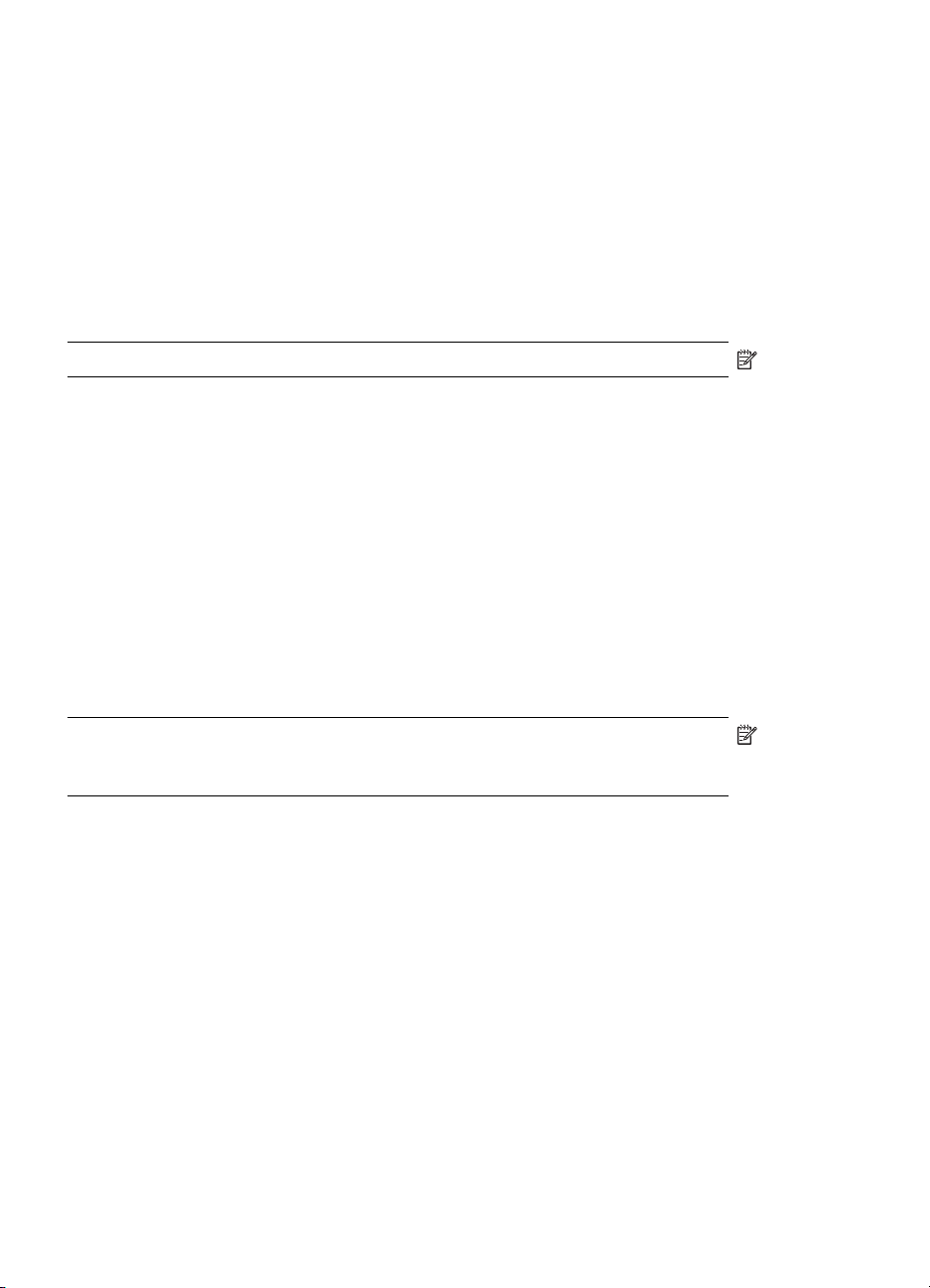
ﻞﺼﻔﻟا ٢
زﺎﻬﺟ ﺪﻴﻌﺑ لﻮﺻﻮﻟا ﻰﻟإ ﺔﻣﺪﺧ جﺎﺘﺤﺗ ﻰﻟإ لﺎﺼﺗا ،ﻦﻣﺁ ﺮﻘﻧا قﻮﻓ Select audio file) ﺪﻳﺪﺤﺗ ﻒﻠﻣ ﻲﺗﻮﺻ (دﺪﺣو ﻒﻠﻤﻟا
ﻲﺗﻮﺼﻟا )*.wav (بﻮﻠﻄﻤﻟا ﻪﻠﻴﻐﺸﺗ.
ﺮﺼﺣ لﻮﺻﻮﻟا ﻰﻟإ اﺬه ﺮﺗﻮﻴﺒﻤﻜﻟا ةﺰﻬﺟﺄﺑ ةﺪﻴﻌﺑ ﺔﻨّﻴﻌﻣ
ﻦﻣ ﺔﺣﻮﻟ Bluetooth configuration) ﻦﻳﻮﻜﺗ Bluetooth(، ﺐﻳﻮﺒﺘﻟا Accessibility) لﻮﺻﻮﻟا(، ﻲﻓ ﺔﻤﺋﺎﻗ
Allow) حﺎﻤﺴﻟا(، دﺪﺣ Only devices listed below) ةﺰﻬﺟﻷا ةرﻮآﺬﻤﻟا ﻩﺎﻧدأ ﻂﻘﻓ(.
ﺔﻓﺎﺿﻹ
زﺎﻬﺟ ﻰﻟإ ﺔﻤﺋﺎﻘﻟا:
١.ﺮﻘﻧا قﻮﻓ Add Device) ﺔﻓﺎﺿإ زﺎﻬﺟ(
٢.ﻲﻓ ﻊﺑﺮﻣ راﻮﺤﻟا Devices with access) ةﺰﻬﺟﻷا ﻲﺘﻟا ﺎﻬﻨﻜﻤﻳ لﻮﺻﻮﻟا (دﺪﺣ ةﺰﻬﺟﻷا ،ﺔﺑﻮﻠﻄﻤﻟا ﻢﺛ ﺮﻘﻧا قﻮﻓ
OK) ﻖﻓاﻮﻣ(.
ﺔﻈﺣﻼﻣﻦﻜﻤﻳ ﺪﻳﺪﺤﺗ ةﺰﻬﺟأ ةدﺪﻌﺘﻣ ماﺪﺨﺘﺳﺎﺑ SHIFT + ﺮﻘﻨﻟا و/وأ CTRL + ﺮﻘﻨﻟا.
فﺬﺤﻟ زﺎﻬﺟ ﻦﻣ ﺔﻤﺋﺎﻘﻟا:
▲ﻲﻓ ﺔﻤﺋﺎﻗ ةﺰﻬﺟﻷا حﻮﻤﺴﻤﻟا ﺎﻬﻟ لﻮﺻﻮﻟا ﻰﻟإ اﺬه ،ﺮﺗﻮﻴﺒﻤﻜﻟا دﺪﺣ زﺎﻬﺠﻟا يﺬﻟا ﺪﻳﺮﺗ ﻪﺘﻟازإ ﻦﻣ ،ﺔﻤﺋﺎﻘﻟا ﻢﺛ ﺮﻘﻧا قﻮﻓ
Delete) فﺬﺣ(.
تاداﺪﻋإ فﺎﺸﺘآﻻا
دﺪﺤﺗ تاداﺪﻋﻹا ةدﻮﺟﻮﻤﻟا ﻰﻠﻋ ﺐﻳﻮﺒﺘﻟا Discovery) فﺎﺸﺘآا (ﻲﻓ ﺔﺣﻮﻟ Bluetooth configuration) ﻦﻳﻮﻜﺗ
Bluetooth (ﺎﻣ اذإ نﺎآ اﺬه ﺮﺗﻮﻴﺒﻤﻜﻟا ﺚﺤﺒﻳ ﻦﻋ ةﺰﻬﺟأ Bluetooth ىﺮﺧﻷا ؛ًﺎﻴﺋﺎﻘﻠﺗ ىﺪﻣو راﺮﻜﺗ ﺔﻴﻠﻤﻋ ﺚﺤﺒﻟا ﻦﻋ
،ةﺰﻬﺟﻷا عﻮﻧو ةﺰﻬﺟﻷا ﻲﺘﻟا ﺚﺤﺒﻳ ﺎﻬﻨﻋ.
ﺚﺤﺒﻟا يروﺪﻟا ﻦﻋ ةﺰﻬﺟﻷا
ﺎﻣﺪﻨﻋ نﻮﻜﻳ رﺎﻴﺨﻟا Look for other Bluetooth devices) ﺚﺤﺒﻟا ﻦﻋ ةﺰﻬﺟأ Bluetooth ىﺮﺧﻷا (،ًادﺪﺤﻣ ﺚﺤﺒﻳ
ﻞآ X ﺔﻘﻴﻗد. X ةرﺎﺒﻋ ﻦﻋ دﺪﻋ ﺢﻴﺤﺻ ﻦﻴﺑ 1 و60 .ﺮﻴﻴﻐﺘﻟو ﺖﻗﻮﻟا ﻦﻴﺑ تﺎﻣﻼﻌﺘﺳﻻا
Bluetooth ًﺎ ﻴ ﺋ ﺎ ﻘ ﻠ ﺗ ﻦﻋ ةﺰﻬﺟﻷا
،ﺔﻴﺋﺎﻘﻠﺘﻟا ﻚﻴﻠﻋ ﺰﻴﻴﻤﺗ ﺖﻗﻮﻟا دﻮﺟﻮﻤﻟا لﺎﺧدإو ﺖﻗو ﺪﻳﺪﺟ.
ﺔﻈﺣﻼﻣﺪﻨﻋ ﺢﺘﻓ My Bluetooth Places) ﻊﺿاﻮﻣ Bluetooth (ةﺮﻤﻠﻟ ،ﻰﻟوﻷا مﻮﻘﻳ اﺬه رﺎﻴﺨﻟا ﺬﻴﻔﻨﺘﺑ ﺔﻴﻠﻤﻋ
ﺚﺤﺑ ﺔﻴﻟوأ ﺔﻴﺋﺎﻘﻠﺗ ﻦﻋ ةﺰﻬﺟﻷا ﻰﺘﺣ ﻲﻓ لﺎﺣ مﺪﻋ ﻦﻴﻜﻤﺗ Look for other Bluetooth devices) ﺚﺤﺒﻟا ﻦﻋ
ةﺰﻬﺟأ Bluetooth ىﺮﺧﻷا(.
ﺪﻳﺪﺤﺗ ةﺰﻬﺟﻷا ﻲﺘﻟا ﻢﺘﻴﺳ نﻼﻋﻹا ﺎﻬﻨﻋ
ﺔﻋﺎﻄﺘﺳﺎﺑ Bluetooth زﺮﻓ ةﺰﻬﺟﻷا ﻲﺘﻟا ﻻ جﺎﺘﺤﺗ ﻰﻟإ لﻮﺻﻮﻟا ﺎﻬﻴﻟإ.
تارﺎﻴﺨﻟا ﻲه:
•Report all Bluetooth devices) مﻼﻋﻹا ﻦﻋ ﺔﻓﺎآ ةﺰﻬﺟأ Bluetooth(
•Report only Selected Bluetooth devices) مﻼﻋﻹا ﻦﻋ ةﺰﻬﺟأ Bluetooth ةرﺎﺘﺨﻣ ﻂﻘﻓ) (ﺮﻈﻧا
،فﺎﺸﺘآا ﺔﻓﺎﺿإ ةﺰﻬﺟأ ﺔﻨّﻴﻌﻣ ،فﺎﺸﺘآﻻاو فﺬﺣ ةﺰﻬﺟأ ﺔﻨّﻴﻌﻣ(.
دﺪﺣ رﺎﻴﺨﻟا ﻞﻀﻔﻤﻟا ﻦﻣ ﺔﻤﺋﺎﻘﻟا ﺔﻟﺪﺴﻨﻤﻟا.
فﺎﺸﺘآا ةﺰﻬﺟأ ﺔﻨّﻴﻌﻣ
نﺎﻜﻣﺈﺑ عﻮﻧ
ةﺰﻬﺟﻷا ﻲﺘﻟا مﻮﻘﻳ اﺬه ﺮﺗﻮﻴﺒﻤﻜﻟا ﺚﺤﺒﻟﺎﺑ مﻼﻋﻹاو ﺎﻬﻨﻋ نأ نﻮﻜﻳ ًادوﺪﺤﻣ ﺎﻣﺪﻨﻋ نﻮﻜﻳ ﺮﺗﻮﻴﺒﻤﻜﻟا دﺪﺼﺑ ﺚﺤﺒﻟا
ﻦﻋ ةﺰﻬﺟأ Bluetooth ىﺮﺧأ.
ﺔﻋﺎﻄﺘﺳﺎﺑو Bluetooth مﻼﻋﻹا ﻂﻘﻓ ﻦﻋ ةﺰﻬﺟأ ،ﺔﻨّﻴﻌﻣ وأ تﺎﺌﻓ ﺔﻨّﻴﻌﻣ ﻦﻤﺿ ،زﺎﻬﺟ وأ عاﻮﻧأ زﺎﻬﺟ ﺔﻨّﻴﻌﻣ ﻦﻤﺿ ﺔﺌﻓ.
٤٣ لّﻮﺤﻣ ﺔﻌﺑﺎﻄﻟا ﺔﻴﻜﻠﺳﻼﻟا HP bt500 Bluetooth ﻦﻣ عﻮﻧ USB 2.0
Page 44

•ةﺰﻬﺟأ ﺔﻨّﻴﻌﻣ :ﺮﺗﻮﻴﺒﻤآ يدﺮﻓ وأ ﻒﺗﺎه يﻮﻠﺧ Bluetooth ﺎﻤه نﻻﺎﺜﻣ ﻦﻋ ةﺰﻬﺟأ ﺔﻨّﻴﻌﻣ.
•ﺔﺌﻓ ﺔﻨّﻴﻌﻣ ﻦﻣ ةﺰﻬﺟﻷا :ﺮﺗﻮﻴﺒﻤﻜﻟا ﻮه لﺎﺜﻣ ﻦﻋ ﺔﺌﻓ ةﺰﻬﺟأ.
•عﻮﻧ زﺎﻬﺟ ﻦّﻴﻌﻣ ﻦﻤﺿ ﺔﺌﻓ :ﺮﺗﻮﻴﺒﻤﻜﻟا لﻮﻤﺤﻤﻟا ﻮه لﺎﺜﻣ ﻦﻋ عﻮﻧ ﻦّﻴﻌﻣ ﻦﻣ ةﺰﻬﺟﻷا ﻦﻤﺿ ﺔﺌﻓ ةﺰﻬﺟأ ﺮﺗﻮﻴﺒﻤﻜﻟا.
زﺎﻬﺟ ﻦّﻴﻌﻣ ﺪﺣاو وأ ،ﺮﺜآأ تﺎﺌﻓو ﻦﻣ ةﺰﻬﺟﻷا عاﻮﻧأو
Bluetooth devices) مﻼﻋﻹا ﻦﻋ ﺔﻓﺎآ ةﺰﻬﺟأ Bluetooth .(ﻢﺘﻴﺳ فﺎﺸﺘآا ةﺰﻬﺟﻷا ةدﺪﺤﻤﻟا ﻞﻜﺸﺑ صﺎﺧ ﻊﻣ ﺔﻓﺎآ
ﻦﻜﻤﻳو ﻂﻠﺧ ةﺰﻬﺟﻷا بﻮﻠﻄﻤﻟا ﺎﻬﻓﺎﺸﺘآا ؛ﺎﻬﺘﻘﺑﺎﻄﻣو ﻚﻨﻜﻤﻳو فﺎﺸﺘآا
ةﺰﻬﺟأ ﻦﻤﺿ ﺔﺌﻓ ﻲﻓ ﺖﻗﻮﻟا ﻪﺴﻔﻧ.
ﺔﻟازإ زﺎﻬﺟ ﻦﻣ ﺔﻤﺋﺎﻗ ةﺰﻬﺟﻷا بﻮﻠﻄﻤﻟا ﺎﻬﻓﺎﺸﺘآا
ﻲﻓ ﺔﺣﻮﻟ Bluetooth configuration) ﻦﻳﻮﻜﺗ Bluetooth(، ﻲﻓ ﺐﻳﻮﺒﺘﻟا Discovery) فﺎﺸﺘآا(، دﺪﺣ زﺎﻬﺠﻟا
بﻮﻠﻄﻤﻟا ﻪﺘﻟازإ ﺮﻘﻧاو قﻮﻓ رﺰﻟا Delete) فﺬﺣ(.
ﺔﻈﺣﻼﻣاذإ ﻢﻟ ﻦﻜﻳ رﺎﻴﺨﻟا Report only Selected Bluetooth devices) مﻼﻋﻹا ﻦﻋ ةﺰﻬﺟأ Bluetooth
ةرﺎﺘﺨﻣ ﻂﻘﻓ (،ًادﺪﺤﻣ ﻦﻠﻓ نﻮﻜﻳ رﺰﻟا Delete) فﺬﺣ (ًا ﺮ ﻓ ﻮ ﺘ ﻣ.
زوﺎﺠﺗ فﺎﺸﺘآا ةﺰﻬﺟأ ﺔﻨّﻴﻌﻣ ﻞﻜﺸﺑ ﺖﻗﺆﻣ
ﻲﻓ ﺔﺣﻮﻟ Bluetooth configuration) ﻦﻳﻮﻜﺗ Bluetooth(، ﻲﻓ ﺐﻳﻮﺒﺘﻟا Discovery) فﺎﺸﺘآا(، دﺪﺣ Report all
ةﺰﻬﺟﻷا ىﺮﺧﻷا.
ةدﺎﻋﻹ ﻦﻴﻜﻤﺗ فﺎﺸﺘآا ةﺰﻬﺟأ ،ﺔﻨّﻴﻌﻣ ﺪﻋا ﺪﻳﺪﺤﺗ رﺎﻴﺨﻟا Report Only Selected Bluetooth devices) مﻼﻋﻹا
ﻦﻋ ةﺰﻬﺟأ Bluetooth ةرﺎﺘﺨﻣ ﻂﻘﻓ(.
ﺔﻈﺣﻼﻣﺎﻣﺪﻨﻋ ﻢﺘﻳ فﺬﺣ ﺔﻓﺎآ ،ةﺰﻬﺟﻷا ﺮﻬﻈﺗ ﺔﻟﺎﺳر مﻼﻋإ ﺄﻄﺨﻟﺎﺑ اذإ ﻢﻟ ﻦﻜﻳ رﺎﻴﺨﻟا Report all Bluetooth
devices) مﻼﻋﻹا ﻦﻋ ﺔﻓﺎآ ةﺰﻬﺟأ Bluetooth (ًا د ﺪ ﺤ ﻣ.
نﺎﻣﻷا
ﺮﻓﻮﻳ HP Bluetooth Adapter ةﺪﻋ قﺮﻃ ﻦﻴﻣﺄﺘﻟ ﺔﻳﺎﻤﺣ تﺎﻴﻠﻤﻋ لﺎﺳرﻹا ﻲﻜﻠﺳﻼﻟا.
ﺔﻗدﺎﺼﻤﻟا
مﺪﺨﺘﺴُﺗ ﺔﻗدﺎﺼﻤﻟا ﻖﻘﺤﺘﻠﻟ ﻦﻣ ؛ﺔﻳﻮﻬﻟا ﻲهو جﺎﺘﺤﺗ ﻰﻟإ حﺎﺘﻔﻣ روﺮﻣ وأ حﺎﺘﻔﻣ لﺎﺼﺗا ﻦﻣ زﺎﻬﺠﻟا ﺪﻴﻌﺒﻟا .ﺎﻣﺪﻨﻋو لوﺎﺤﻳ زﺎﻬﺟ
ﺪﻴﻌﺑ ،لﻮﺻﻮﻟا مﻮﻘﻳ ﺮﻳﺬﺤﺗ ﻲﺋﺮﻣ و/وأ عﻮﻤﺴﻣ مﻼﻋﺈﺑ ﻞﻣﺎﻋ ﻞّﻐﺸﻤﻟا ﻲﻠﺤﻤﻟا.
اذإ ﻢﺗ ﻞهﺎﺠﺗ ،مﻼﻋﻹا ﻢﺘﻴﺴﻓ ﺾﻓر لﻮﺻﻮﻟا ﺪﻌﺑ ءﺎﻀﻘﻧا ﺔﻠﻬﻣ ﺔﻨّﻴﻌﻣ ًﺎ ﻘ ﺒ ﺴ ﻣ.
لدﺎﺒﺘﺑ حﺎﺘﻔﻣ لﺎﺼﺗا ﻢﺘﻳو ﺬﻴﻔﻨﺗ ﺔﻗدﺎﺼﻤﻟا نود ﻞّﺧﺪﺗ ﻞّﻐﺸﻤﻟا.
ﺎﻣﺪﻨﻋ نﻮﻜﺗ ةﺰﻬﺟﻷا ،ﺔﻧﺮﺘﻘﻣ مﻮﻘﺗ ﻚﻠﺗ ةﺰﻬﺟﻷا ًﺎ ﻴ ﺋ ﺎ ﻘ ﻠ ﺗ
ﻞﻳﻮﺨﺘﻟا
ﻞﻳﻮﺨﺘﻟا ةرﺎﺒﻋ ﻦﻋ نﺎﻣأ ﻢﻌﻧ-وأ-ﻻ ﺐّﻠﻄﺘﻳ ﻞّﺧﺪﺗ ﻞّﻐﺸﻤﻟا ﺐّﻨﺠﺘﻟ ءﺎﻀﻘﻧا ﺔﻠﻬﻣ لﺎﺼﺗﻻا ﻪﻠﺸﻓو .ﻢﺘﻳو ًﺎ ﻴ ﺋ ﺎ ﻘ ﻠ ﺗ ﻦﻴﻜﻤﺗ ﻞﻳﻮﺨﺘﻟا ﺪﻨﻋ
ﻦﻴﻜﻤﺗ Secure Connection) لﺎﺼﺗﻻا ﻦﻣﻵا(، ﻦﻜﻟو ﻦﻜﻤﻳ فﺎﻘﻳإ ﻪﻠﻴﻐﺸﺗ ﻰﻠﻋ سﺎﺳأ ﻞآ ﺔﻣﺪﺧ ﻰﻠﻋ ةﺪﺣ ﻞﻜﻟ زﺎﻬﺟ
ﺪﻴﻌﺑ.
دﺪﺤﺘﻳ ﻞﻳﻮﺨﺘﻟا ﺎﻤﺑ ﻲﻠﻳ:
.
•Yes, you may connect) ،ﻢﻌﻧ ﻚﻨﻜﻤﻳ لﺎﺼﺗﻻا) (ﺮﻘﻧا قﻮﻓ نﻮﻟﺎﺒﻟا ﺔﻌﺑﺎﺘﻤﻠﻟ(
•No, you may not connect ) ،ﻻ ﻻ ﻚﻨﻜﻤﻳ لﺎﺼﺗﻻا) (ﻞهﺎﺠﺗ ﺔﺒﻟﺎﻄﻣ نﻮﻟﺎﺒﻟا ﻞﺸﻔﻴﺳو لﺎﺼﺗﻻا(.
ﺎﻣﺪﻨﻋ ﺢﺒﺼﻳ لﺎﺼﺗﻻا ،ًﻻ ّﻮﺨﻣ ﺮﻬﻈﻳ رﺎﻃإ ﻪﻴﻓو ﺔﺛﻼﺛ تارﺎﻴﺧ Allow access) حﺎﻤﺴﻟا لﻮﺻﻮﻟﺎﺑ .(اﺬه ﺮﻣﻷا ﻮه ﻂﻘﻓ
ﺔﻣﺪﺨﻟ FTP.
اﻷﻣﺎن ٤٤
Page 45

ﻞﺼﻔﻟا ٢
•For the current task) default)) ﺔﻤﻬﻤﻠﻟ ﺔﻴﻟﺎﺤﻟا) ﻲﺿاﺮﺘﻓا) ((ﺮﻈﻧا ﺔﻈﺣﻼﻤﻟا ﻩﺎﻧدأ(
•For the next… ) ﺔﻴﻟﺎﺘﻠﻟ...) (دﺪﺣ ةﺮﺘﻓ ﺖﻗو ﻦﻣ ﻊﺑﺮﻣ ﺔﻤﺋﺎﻘﻟا ﺔﻟﺪﺴﻨﻤﻟا(
•5 Minutes) ٥ ﻖﺋﺎﻗد(
•15 Minutes) ١٥ ﺔﻘﻴﻗد(
•30 Minutes) ٣٠ ﺔﻘﻴﻗد(
•1 Hour) ﺔﻋﺎﺳ ةﺪﺣاو(
•Always allow this device to access my computer’s) service name) service) حﺎﻤﺴﻟا ًﺎ ﻣ و د
اﺬﻬﻟ زﺎﻬﺠﻟا لﻮﺻﻮﻟﺎﺑ ﻰﻟإ ﺔﻣﺪﺧ ﺮﺗﻮﻴﺒﻤﻜﻟا) ﻢﺳا ﺔﻣﺪﺨﻟا((.
ﺔﻈﺣﻼﻣﻢﺘﻳ ﻞﻣﺎﻌﺘﻟا ﻊﻣ ﻞآ ،ﻒﻠﻣ ءاﻮﺳ ﻢﺗ ﻪﻟﺎﺳرإ ﺔﻋﻮﻤﺠﻤآ وأ ﻞﻜﺸﺑ ،يدﺮﻓ ﺔﻤﻬﻤآ ﺔﻠﻘﺘﺴﻣ .ﺪﻨﻋ ﻲﻘﻠﺗ تﺎﻔﻠﻣ ،ةدﺪﻌﺘﻣ
دﺪﺣ رﺎﻴﺨﻟا For the next… ) ﺔﻴﻟﺎﺘﻠﻟ... (ﺐّﻨﺠﺘﻟ ةروﺮﺿ ﻞﻳﻮﺨﺗ ﻞآ ﻒﻠﻣ ﺪﻨﻋ ﻪﻴﻘﻠﺗ.
ﻦﻴﻴﻌﺘﻟ ﻞﻳﻮﺨﺘﻟا ةﺪﻌﻟ تﺎﻣﺪﺧ ﺔﻴﻠﺤﻣ زﺎﻬﺠﻟ ﺪﺣاو:
ﺔﻈﺣﻼﻣﺐﺠﻳ نأ نﻮﻜﺗ ةﺰﻬﺟﻷا ﺔﻧﺮﺘﻘﻣ.
١.ﻦﻣ My Bluetooth Places) ﻊﺿاﻮﻣ Bluetooth(، ﺮﻘﻧا رﺰﺑ سوﺎﻤﻟا ﻦﻤﻳﻷا قﻮﻓ زﺎﻬﺟ ،نﺮﺘﻘﻣ دﺪﺣو
Properties) ﺺﺋﺎﺼﺧ(، ﻢﺛ ﺐﻳﻮﺒﺘﻟا Authorization) ﻞﻳﻮﺨﺘﻟا(.
٢.دﺪﺣ تﺎﻣﺪﺨﻟا ﻲﻓ ﻊﺑﺮﻣ ﺔﻤﺋﺎﻘﻟا ﻲﺘﻟاو ﻦﻟ نﻮﻜﻳ ﻞﻳﻮﺨﺘﻟا ًﺎﺑﻮﻠﻄﻣ ،ﺎﻬﻟ ﻢﺛ ﺮﻘﻧا قﻮﻓ OK) ﻖﻓاﻮﻣ(.
ﺔﻳﻮه زﺎﻬﺟ Bluetooth
ﻞآ زﺎﻬﺟ Bluetooth ﻪﻟ ناﻮﻨﻋ ﺪﻳﺮﻓ )BDA (ﻦّﻴﻌﻳ ﻪﻟ لﻼﺧ ﺔﻴﻠﻤﻋ ﻊﻴﻨﺼﺘﻟا .اﺬه ناﻮﻨﻌﻟا ﻻ ﻦﻜﻤﻳ ﻩﺮﻴﻴﻐﺗ.
ﺮﻬﻈﻳو BDA ةدﺎﻋ ﻲﻓ ﻖﻴﺴﻨﺗ ﺖﺳ ؛يﺮﺸﻋ 00:D0:B7:03:2E:9F ﻮه ةرﺎﺒﻋ ﻦﻋ BDA ﺢﻟﺎﺻ.
ﻞآو زﺎﻬﺟ Bluetooth ﻪﻟ ًﺎ ﻀ ﻳ أ ﻢﺳا ﻞﺑﺎﻗ ،ﻦﻳﻮﻜﺘﻠﻟ فﻮﻟﺄﻣو ىﺪﻟ مﺪﺨﺘﺴﻤﻟا فﺪﻬﺑ ةﺪﻋﺎﺴﻤﻟا ﻰﻠﻋ ﻩﺰﻴﻴﻤﺗ ﻦﻋ ةﺰﻬﺟﻷا
مﺪﺨﺘﺴﻤﻟا ﺪﻗ ﻒﻟﺄﺘﻳ ﻦﻣ ٩٩ ًًﺎ ﻓ ﺮ ﺣ ﺪﺤآ ﻰﺼﻗأ ﻪﻧﺎﻜﻣﺈﺑو نأ يﻮﺘﺤﻳ ﻰﻠﻋ تﺎﻓﺎﺴﻣ. My Personal
ىﺮﺧﻷا .ﻢﺳﻻا فﻮﻟﺄﻤﻟا ىﺪﻟ
Computer ﺮﺒﺘﻌﻳ ًﺎ ﻤ ﺳ ا ًﺎﻓﻮﻟﺄﻣ ىﺪﻟ مﺪﺨﺘﺴﻤﻟا.
Authorization) ﻞﻳﻮﺨﺘﻟا(، يﺬﻟا جﺎﺘﺤﻳ ﻰﻟإ ﺔﻘﻓاﻮﻤﻟا ﻰﻠﻋ لﺎﺼﺗﻻا
دﻮﺟو ﻒﻠﻣ ﻚﻟﺬﺑ ﻢﺳﻻا ﻲﻓ ﺪﻠﺠﻤﻟا يﺬﻟا لوﺎﺤﻳ ﻞِﺳﺮﻤﻟا ﺔﺑﺎﺘﻜﻟا ﻪﻴﻟإ.
٤٥ لّﻮﺤﻣ ﺔﻌﺑﺎﻄﻟا ﺔﻴﻜﻠﺳﻼﻟا HP bt500 Bluetooth ﻦﻣ عﻮﻧ USB 2.0
ﺮﻴﻔﺸﺘﻟا
مﻮﻘﻳ ﺮﻴﻔﺸﺗ تﺎﻧﺎﻴﺒﻟا ﺎﻬﺘﻤﺟﺮﺘﺑ ﻰﻟإ ﻖﻴﺴﻨﺗ ﺮﻴﻏ ﻞﺑﺎﻗ ةءاﺮﻘﻠﻟ ماﺪﺨﺘﺳﺎﺑ حﺎﺘﻔﻣ يﺮﺳ وأ ﺔﻤﻠآ روﺮﻣ .جﺎﺘﺤﻳو ﻚﻓ ﺮﻴﻔﺸﺗ تﺎﻧﺎﻴﺒﻟا
ﻰﻟإ حﺎﺘﻔﻤﻟا ﻪﺴﻔﻧ وأ ﺔﻤﻠآ روﺮﻤﻟا ﺎﻬﺴﻔﻧ ﻲﺘﻟا ﻢﺗ ﺎﻬﻣاﺪﺨﺘﺳا ﺮﻴﻔﺸﺘﻟ تﺎﻧﺎﻴﺒﻟا.
حﺎﺘﻔﻣ لﺎﺼﺗﻻا
حﺎﺘﻔﻣ لﺎﺼﺗﻻا ﻮه ةرﺎﺒﻋ ﻦﻋ ﺰﻣر لﻮﺻو ،ﺪﻳﺮﻓ ﻢﺘﻳ ﻩؤﺎﺸﻧإ ًﺎ ﻴ ﻠ ﺧ ا د ًا د ﺎ ﻨ ﺘ ﺳ ا ﻰﻟإ حﺎﺘﻔﻣ ،روﺮﻣ ناﻮﻨﻋو زﺎﻬﺟ
Bluetooth) BDA(، ﻢﻗرو ﻲﺋاﻮﺸﻋ ﻢﺘﻳ ﻩؤﺎﺸﻧإ ًﺎ ﻴ ﻠ ﺧ ا د .ﺄﺸﻨﺗو ﺢﻴﺗﺎﻔﻣ لﺎﺼﺗﻻا ًﺎ ﻴ ﺋ ﺎ ﻘ ﻠ ﺗ ﺪﻨﻋ ناﺮﺘﻗا ةﺰﻬﺟﻷا.
ﺪﻌﺑ ءﺎﺸﻧإ حﺎﺘﻔﻣ ،لﺎﺼﺗﻻا ﻦﻟ نﻮﻜﻳ لﺎﺧدﻹا يوﺪﻴﻟا حﺎﺘﻔﻤﻟ روﺮﻤﻟا ًﺎﺑﻮﻠﻄﻣ.
ناﺮﺘﻗا ةﺰﻬﺟﻷا
ﺢﻤﺴﻳ ﻚﻟ ناﺮﺘﻗﻻا ﺐّﻨﺠﺘﺑ لﺎﺧدإ تﺎﻣﻮﻠﻌﻣ لﻮﺻﻮﻟا ًﺎ ﻳ و ﺪ ﻳ ﻲﻓ ﻞآ ةﺮﻣ ىﺮﺠﺗ ﺎﻬﻴﻓ ﺔﻟوﺎﺤﻣ لﺎﺼﺗا .كرﺎﺸﺘﺗو ةﺰﻬﺟﻷا ﺔﻧﺮﺘﻘﻤﻟا
ﻲﻓ حﺎﺘﻔﻣ لﺎﺼﺗا ،ﺪﻳﺮﻓ ﻪﻟدﺎﺒﺘﺗ ًﺎ ﻴ ﺋ ﺎ ﻘ ﻠ ﺗ ﻲﻓ ﻞآ ةﺮﻣ ﻞﺼﺘﺗ ﺎﻬﻴﻓ.
لوﺎﺤﺗو ةﺰﻬﺟﻷا ﺔﻧﺮﺘﻘﻤﻟا ﺪﻳﺪﺤﺗ ﺔﻴﻧﺎﻜﻣإ ﺬﻴﻔﻨﺗ ﺔﻴﻠﻤﻋ ﺎﻣ ﻞﺒﻗ ﺬﻴﻔﻨﺗ ﻚﻠﺗ ﺔﻴﻠﻤﻌﻟا ًﺎ ﻴ ﻠ ﻌ ﻓ.
ﻲﻓ لﺎﺜﻤﻟا ﻲﻟﺎﺘﻟا لﻮﺣ ﻖﻘﺤﺘﻟا ﻦﻣ ﺔﻴﻧﺎﻜﻣإ ،ﺬﻴﻔﻨﺘﻟا نﻮﻜﻳ
ﻦﻣ ﻞﺒِﻗ زﺎﻬﺠﻟا ﻲﻘﻠﺘﻤﻟا) ﻰﺘﺣ ﻮﻟ ﺖﻧﺎآ ةﺰﻬﺟﻷا ﺔﻧﺮﺘﻘﻣ(، ًﺎ ﻨ ّﻜﻤﻣ.
١.ﻢﺘﻳ ﺪﻳﺪﺤﺗ ﻒﻠﻣ ﻪﻟﺎﺳرإو ﻰﻟإ ﺔﻣﺪﺧ ةﺪﻴﻌﺑ ﺔﻧﺮﺘﻘﻣ.
٢.ﻞﺒﻗ لﺎﺳرإ ﻒﻠﻤﻟا ،ًﺎﻴﻠﻌﻓ مﻮﻘﻳ زﺎﻬﺠﻟا ﻞِﺳﺮﻤﻟا مﻼﻌﺘﺳﻻﺎﺑ ﻦﻋ مدﺎﺨﻟا ﻞﻜﺸﺑ ﺢﺿاو.
٣.مﻮﻘﻳ مدﺎﺨﻟا دﺮﻟﺎﺑ ﻞﻜﺸﺑ ﺢﺿاو مﻼﻋﻹﺎﺑ ﻦﻋ
Page 46

٤.ضﺮﻌﻳ زﺎﻬﺠﻟا ﻞِﺳﺮﻤﻟا رﺎﻃﻹا Confirm File Replace) ﺪﻴآﺄﺗ لاﺪﺒﺘﺳا ﻒﻠﻤﻟا(، يﺬﻟا ﻰﻠﻋ مﺪﺨﺘﺴﻤﻟا راﺮﻗﻹا
ﻪﻣﻼﺘﺳﺎﺑ ﻞﺒﻗ نأ ﻦﻜﻤﻳ ﺔﻌﺑﺎﺘﻣ لﺎﺼﺗﻻا.
٥.ضﺮﻌﻳ مدﺎﺨﻟا نﻮﻟﺎﺑ Authorization) ﻞﻳﻮﺨﺘﻟا (قﻮﻓ ﺔﻘﻄﻨﻣ ،مﻼﻋﻹا ﺔﻌﻗاﻮﻟا ﻰﻟإ ﻰﺼﻗأ ﻦﻴﻤﻳ ﻂﻳﺮﺷ مﺎﻬﻤﻟا.
.
زﺎﻬﺠﺑ ًﺎ ﻳ و ﺪ ﻳ :ﻲﻓ ءﺰﺟ Folders) تاﺪﻠﺠﻣ (ﻲﻓ My Bluetooth Places) ﻊﺿاﻮﻣ Bluetooth(، ﺮﻘﻧا
ﺐﺠﻳ ﻰﻠﻋ مﺪﺨﺘﺴﻣ مدﺎﺨﻟا راﺮﻗﻹا مﻼﺘﺳﺎﺑ نﻮﻟﺎﺑ Authorization) ﻞﻳﻮﺨﺘﻟا (ﻻإو ﻞﺸﻔﻴﺴﻓ لﺎﺼﺗﻻا ﻦﻟو ﻢﺘﻳ ﻞﻘﻧ ﻒﻠﻤﻟا
ﻲﻓ لﺎﺣ مﺪﻋ دﻮﺟو تﺎﻔﻠﻣ ،ةرﺮﻜﻣ ﺮﻬﻈﻳ ًا ر ﻮ ﻓ نﻮﻟﺎﺑ Authorization) ﻞﻳﻮﺨﺘﻟا (ﻰﻠﻋ مدﺎﺨﻟا.
ناﺮﺘﻗﻼﻟ زﺎﻬﺠﺑ ﺮﺧﺁ
١.اذإ نﺎآ Secure Connection) لﺎﺼﺗﻻا ﻦﻣﻵا (،ًﺎﻨّﻜﻤﻣ ﺮﻬﻈﺗ ﺔﺒﻟﺎﻄﻣ ءاﺮﺟﻹ ناﺮﺘﻗا ةﺰﻬﺟﻸﻟ ﻚﻟذو ﺪﻨﻋ ﺔﻟوﺎﺤﻣ
ﻦﻳزﺎﻬﺟ لﺎﺼﺗﻻا ةﺮﻤﻠﻟ ﻰﻟوﻷا .ﻊﺒﺗا تادﺎﺷرﻹا ﻲﺘﻟا ﺮﻬﻈﺗ ﻰﻠﻋ ﺔﺷﺎﺸﻟا ءاﺮﺟﻹ لدﺎﺒﺗ ﺢﺟﺎﻧ حﺎﺘﻔﻤﻟ روﺮﻤﻟا لﺎﻤآﻹو
ﺔﻴﻠﻤﻋ ناﺮﺘﻗﻻا.
٢.ناﺮﺘﻗﻼﻟ
رﺰﺑ سوﺎﻤﻟا ﻦﻤﻳﻷا قﻮﻓ ،زﺎﻬﺟ دﺪﺣو Pair Device) ناﺮﺘﻗا زﺎﻬﺠﻟا (ﻦﻣ ﺔﻤﺋﺎﻘﻟا ،ةﺮﺼﺘﺨﻤﻟا ﻢﺛ ﻊﺒﺗا تادﺎﺷرﻹا ﻲﺘﻟا
ﺮﻬﻈﺗ ﻰﻠﻋ ﺔﺷﺎﺸﻟا.
ﻦﻴﻜﻤﺘﻟ لﺎﺼﺗﻻا ﻦﻣﻵا وأ ﻪﻠﻴﻄﻌﺗ
١.ﻦﻣ ﺔﺣﻮﻟ Bluetooth configuration) ﻦﻳﻮﻜﺗ Bluetooth(، دﺪﺣ ﺐﻳﻮﺒﺘﻟا Local Services) تﺎﻣﺪﺨﻟا
ﺔﻴﻠﺤﻤﻟا (وأ Client Applications) تﺎﻘﻴﺒﻄﺗ ﻞﻴﻤﻌﻟا(.
٢.دﺪﺣ رﺎﻴﺨﻟا Secure Connection) لﺎﺼﺗﻻا ﻦﻣﻵا (وأ ﺢﺴﻣا ﺔﻣﻼﻋ ،ﻩﺪﻳﺪﺤﺗ ﻢﺛ ﺮﻘﻧا قﻮﻓ OK) ﻖﻓاﻮﻣ(.
ﺔﻈﺣﻼﻣﺎﻣﺪﻨﻋ نﻮﻜﻳ رﺎﻴﺧ Secure Connection) لﺎﺼﺗﻻا ﻦﻣﻵا (ًﺎ ﻨ ّﻜﻤﻣ ﻰﻠﻋ يأ ﻦﻣ ،ﻦﻳزﺎﻬﺠﻟا ﻦﻟ نﻮﻜﻳ
ﺔﻋﺎﻄﺘﺳﺎﺑ لﺎﺼﺗﻻا ﺔﻌﺑﺎﺘﻤﻟا ﻻإ ﺪﻨﻋ ناﺮﺘﻗا ةﺰﻬﺟﻷا.
ﺔﻟازﻹ ناﺮﺘﻗﻻا
ﻲﻓ ءﺰﺟ Folders) تاﺪﻠﺠﻣ (ﻲﻓ My Bluetooth Places) ﻊﺿاﻮﻣ Bluetooth(، ﺮﻘﻧا رﺰﺑ سوﺎﻤﻟا ﻦﻤﻳﻷا
قﻮﻓ زﺎﻬﺟ ،نﺮﺘﻘﻣ دﺪﺣو Unpair Device) ءﺎﻐﻟإ ناﺮﺘﻗا زﺎﻬﺠﻟا (ﻦﻣ ﺔﻤﺋﺎﻘﻟا ةﺮﺼﺘﺨﻤﻟا.
حﺎﺘﻔﻣ روﺮﻤﻟا
ﺔﻠﺴﻠﺳ ﻒﻟﺄﺘﺗ ﻦﻣ ١٦ ًﺎ ﻓ ﺮ ﺣ ﺪﺤآ ﻰﺼﻗأ .ﻰﻤﺴﺗو ًﺎ ﻀ ﻳ أ ﺢﻴﺗﺎﻔﻣ روﺮﻤﻟا مﺎﻗرأ ﻒﻳﺮﻌﺘﻟا ،ﻲﺼﺨﺸﻟا وأ زﻮﻣر PIN.
ﺪﻗ نﻮﻜﻳ حﺎﺘﻔﻣ روﺮﻤﻟا ًﺎ ﺑ ﻮ ﻠ ﻄ ﻣ اذإ ﻢﺗ ﻦﻴﻜﻤﺗ رﺎﻴﺨﻟا Secure Connection) لﺎﺼﺗﻻا ﻦﻣﻵا (ﺔﻣﺪﺨﻟ وأ ﻖﻴﺒﻄﺗ
Bluetooth.
لﺎﺼﺗﻻا ﻦﻣﻵا
نﻮﻜﻳ حﺎﺘﻔﻣ روﺮﻤﻟا وأ حﺎﺘﻔﻣ لﺎﺼﺗﻻا ًﺎ ﺑ ﻮ ﻠ ﻄ ﻣ ﻲﻓ ﻞآ ةﺮﻣ ﻢﺘﺗ ﺎﻬﻴﻓ ﺔﻟوﺎﺤﻣ لﺎﺼﺗﻻا.
ﻞآ تﺎﻧﺎﻴﺒﻟا ﻲﺘﻟا ﻢﺘﻳ ﺎﻬﻟدﺎﺒﺗ ﺮﺒﻋ لﺎﺼﺗا Bluetooth نﻮﻜﺗ ةﺮّﻔﺸﻣ.
نﻮﻜﻳ Authorization) ﻞﻳﻮﺨﺘﻟا (ًﺎ ﻀ ﻳ أ ًﺎ ﻨ ّﻜﻤﻣ ﻞﻜﺸﺑ ﻲﺿاﺮﺘﻓا ﺎﻣﺪﻨﻋ نﻮﻜﻳ Secure Connection) لﺎﺼﺗﻻا ﻦﻣﻵا(
ﺪﻴﻌﺑ حﻮﻤﺴﻣ ﻪﻟ لﺎﺼﺗﻻا
ًﺎ ﻨ ّﻜﻤﻣ ﻦﻜﻟو ﻦﻜﻤﻳ ﻞﻴﻄﻌﺗ Authorization) ﻞﻳﻮﺨﺘﻟا (ﻰﻠﻋ سﺎﺳأ ﻞآ ﺔﻣﺪﺧ ﻰﻠﻋ ةﺪﺣ ﻞﻜﻟ زﺎﻬﺟ
اﺬﻬﺑ ﺮﺗﻮﻴﺒﻤﻜﻟا.
ﻊﺑﺮﻣ راﻮﺤﻟا Security request) ﺐﻠﻃ نﺎﻣﻷا(
ﺪﻗ ﺮﻬﻈﻳ نﻮﻟﺎﺑ ﺐﻠﻃ حﺎﺘﻔﻣ روﺮﻣ Bluetooth و/وأ نﻮﻟﺎﺑ ﺐﻠﻃ ﻞﻳﻮﺨﺗ Bluetooth قﻮﻓ ﺔﻘﻄﻨﻣ ،مﻼﻋﻹا ﻲﻓ ﻰﺼﻗأ ﻦﻴﻤﻳ
ﻂﻳﺮﺷ مﺎﻬﻤﻟا ﺪﻨﻋ ﺔﻟوﺎﺤﻣ ءاﺮﺟإ لﺎﺼﺗا اذإ نﺎآ رﺎﻴﺨﻟا Secure Connection) لﺎﺼﺗﻻا ﻦﻣﻵا (ًﺎ ﻨ ّﻜﻤﻣ.
ﺮﻘﻧا قﻮﻓ نﻮﻟﺎﺒﻟا ﺔﻌﺑﺎﺘﻤﻠﻟ.
اﻷﻣﺎن ٤٦
Page 47

٣فﺎﺸﻜﺘﺳا ءﺎﻄﺧﻷا ﺎﻬﺣﻼﺻإو
ﺢﻴﻤﻠﺗﻦﻜﻤﻳ ﻞﺣ ﺪﻳﺪﻌﻟا ﻦﻣ ﻞآﺎﺸﻤﻟا ﻲﺘﻟا ﻻ ﺎهﺪﺠﺗ ةرﻮآﺬﻣ ﺎﻨه ﻞﺼﻔﺑ ،لّﻮﺤﻤﻟا فﺎﻘﻳإو ﻞﻴﻐﺸﺗ ﺔﻌﺑﺎﻄﻟا وأ ،ﺮﺗﻮﻴﺒﻤﻜﻟا ﻢﺛ
ةدﺎﻋإ ،ﻪﻠﻴﻐﺸﺗ ةدﺎﻋإو ﻞﻴﺻﻮﺗ لّﻮﺤﻤﻟا.
فﺎﺸﻜﺘﺳا ءﺎﻄﺧأ ﺔﻋﺎﺒﻄﻟا ﺎﻬﺣﻼﺻإو
لوﺪﺟ ٣-١ رّﺬﻌﺘﻳ ﻰﻠﻋ زﺎﻬﺟ Bluetooth ﻞِﺳﺮﻤﻟا رﻮﺜﻌﻟا ﻰﻠﻋ ﺔﻌﺑﺎﻄﻟا
١.ﻞّﻐﺷ ﺔﻌﺑﺎﻄﻟا.
٢.ﻞّﺻو لّﻮﺤﻤﻟا ﺬﻔﻨﻤﺑ اﺮﻴﻣﺎﻜﻟا/Pictbridge/USB ﻒﻴﻀﻤﻟا
ﻰﻠﻋ ﺔﻌﺑﺎﻄﻟا .ﺪﺠﺗ اﺬه ،ﺬﻔﻨﻤﻟا ﻲﻓ ﺪﻳﺪﻌﻟا ﻦﻣ ،تﻻﺎﺤﻟا ﻲﻓ
ﺔﻣﺪﻘﻣ ﺔﻌﺑﺎﻄﻟا.
٣.ﺪآﺄﺗ ﻦﻣ ﺾﻴﻣو حﺎﺒﺼﻤﻟا ﻰﻠﻋ HP Bluetooth
Adapter.
١.دﺪﺣ Bluetooth ﻦﻣ ﺔﻤﺋﺎﻗ ﺔﻌﺑﺎﻄﻟا.
٢.دﺪﺣ Accessibility) لﻮﺻﻮﻟا(.
٣.دﺪﺣ Visible to All) ﻲﺋﺮﻣ ﻞﻜﻠﻟ(.
Security level) ىﻮﺘﺴﻣ نﺎﻣﻷا (ﻦّﻴﻌﻣ ﻰﻟإ "High) "ﻊﻔﺗﺮﻣ(.١.دﺪﺣ Bluetooth ﻦﻣ ﺔﻤﺋﺎﻗ ﺔﻌﺑﺎﻄﻟا.
٢.دﺪﺣ Security Level) ىﻮﺘﺴﻣ نﺎﻣﻷا(.
٣.دﺪﺣ Low) ﺾﻔﺨﻨﻣ(.
ﺪﻳﺪﺠﻟا.
نإ HP Bluetooth Adapter ﺮﻴﻏ ﻞﺼﺘﻣ ﺔﻌﺑﺎﻄﻟﺎﺑ وأ
ﺔﻌﺑﺎﻄﻟا ﺔﻔﻗﻮﺘﻣ ﻦﻋ ﻞﻴﻐﺸﺘﻟا.
ﻢﺗ ﻦﻴﻴﻌﺗ Accessibility) لﻮﺻﻮﻟا (ﻰﻟإ "Not
Visible) "ﺮﻴﻏ ﻲﺋﺮﻣ(.
ﺔﻌﺑﺎﻄﻟا ةﺪﻴﻌﺑ ًا ﺪ ﺟ.بﺮﺘﻗا ﺮﺜآأ ﻦﻣ ﺔﻌﺑﺎﻄﻟا ﻰﺘﺣ ﻢﺘﻳ ﺲﻴﺳﺄﺗ لﺎﺼﺗﻻا.
ﻢﺗ ﺮﻴﻴﻐﺗ ﻢﺳا زﺎﻬﺠﻟا.اذإ ﻢﺗ ﺮﻴﻴﻐﺗ ﻢﺳا ،ﺔﻌﺑﺎﻄﻟا ﻚﻴﻠﻌﻓ ﺎﻬﻓﺎﺸﺘآا ةﺮﻣ ىﺮﺧأ ﺪﻳﺪﺤﺘﻟ ﻢﺳﻻا
ﺪآﺄﺗ ﻦﻣ لﺎﺳرإ عﻮﻧ ﻒﻠﻤﻟا ﺢﻴﺤﺼﻟا ﻰﻟإ ﺔﻌﺑﺎﻄﻟا.
ﺖﻗﻮﻟا ﻪﺴﻔﻧ .ﻚﻴﻠﻋ فﺎﻘﻳإ ﻞﻴﻐﺸﺗ ةﺰﻬﺟﻷا ىﺮﺧﻷا.
ﻞﻳﺪﻌﺘﺑ ﻒﻠﻤﻟا ﺮﻴﻐﺼﺘﻟ ﻪﻤﺠﺣ.
٤٧ لّﻮﺤﻣ ﺔﻌﺑﺎﻄﻟا ﺔﻴﻜﻠﺳﻼﻟا HP bt500 Bluetooth ﻦﻣ عﻮﻧ USB 2.0
لوﺪﺟ ٣-٢ ﻢﻟ جﺮﺨﺗ يأ ﺔﺤﻔﺻ وأ ﻢﺗ جاﺮﺧإ ﺔﺤﻔﺻ ﺔﻏرﺎﻓ
عﻮﻧ ﻒﻠﻤﻟا ﺮﻴﻏ ﺪﻤﺘﻌﻣ ﻦﻣ ﻞﺒِﻗ ﻒﻠﻣ ﻒﻳﺮﻌﺘﻟا وأ ﺔﻌﺑﺎﻄﻟا .،ًﻼﺜﻣ
ﺾﻌﺑ تﺎﻔﻠﻣ ﻒﻳﺮﻌﺘﻟا ﻻ ﺪﻤﺘﻌﺗ gif، وأ ﻦﻣ ﻞﻤﺘﺤﻤﻟا نأ نﻮﻜﺗ ﺪﻗ
ﺖﻟوﺎﺣ لﺎﺳرإ ﻒﻠﻣ ﻲﺗﻮﺻ ﻰﻟإ ﺔﻌﺑﺎﻄﻟا ﻖﻳﺮﻄﺑ ﺄﻄﺨﻟا.
ﺔﻌﺑﺎﻄﻟا ﻊﻘﺗ جرﺎﺧ قﺎﻄﻨﻟا.بﺮﺘﻗا ﺮﺜآأ ﻦﻣ ﺔﻌﺑﺎﻄﻟا ﻰﺘﺣ ﻢﺘﻳ ﺲﻴﺳﺄﺗ لﺎﺼﺗﻻا.
ﺶﻳﻮﺸﺗ ﻦﻣ ﻒﻳووﺮﻜﻳﺎﻣ وأ زﺎﻬﺟ ﺮﺧﺁ.لوﺎﺣ ﺔﻋﺎﺒﻄﻟا ةﺮﻣ ىﺮﺧأ ﺪﻌﺑ ءﺎﻬﺘﻧا زﺎﻬﺠﻟا ﺮﺧﻵا.
كﺎﻨه دﺪﻋ ﺮﻴﺒآ ًا ﺪ ﺟ ﻦﻣ ةﺰﻬﺟأ Bluetooth ﺔﻄﺸﻨﻟا.ﺔﻋﺎﻄﺘﺳﺎﺑ ﺔﻌﺒﺳ ةﺰﻬﺟأ Bluetooth ﻂﻘﻓ نأ نﻮﻜﺗ ﺔﻄﺸﻧ ﻲﻓ
ﻢﺠﺣ ﻒﻠﻤﻟا ﺮﻴﺒآ ًا ﺪ ﺟ.ﺪﻗ نﻮﻜﻳ ﻒﻠﻤﻟا وذ ﻢﺠﺣ ﺮﻴﺒآ ًا ﺪ ﺟ ﺔﺒﺴﻨﻟﺎﺑ ﻰﻟإ ةﺮآاذ زﺎﻬﺠﻟا .ﻢﻗ
لوﺪﺟ ٣-٣ ةدﻮﺟ ﺔﻋﺎﺒﻄﻟا ﺔﺌﻳدر
ﻢﺗ طﺎﻘﺘﻟا ةرﻮﺼﻟا ﻖﻓو ﺔﻗد ﺔﻀﻔﺨﻨﻣ.ﻢﻗ ﺮﻴﻴﻐﺘﺑ داﺪﻋﻹا ﻲﻓ اﺮﻴﻣﺎﻜﻟا طﺎﻘﺘﻟﻻ رﻮﺼﻟا ﻖﻓو ﺔﻗﺪﻟا ﻰﻠﻋﻷا.
Page 48
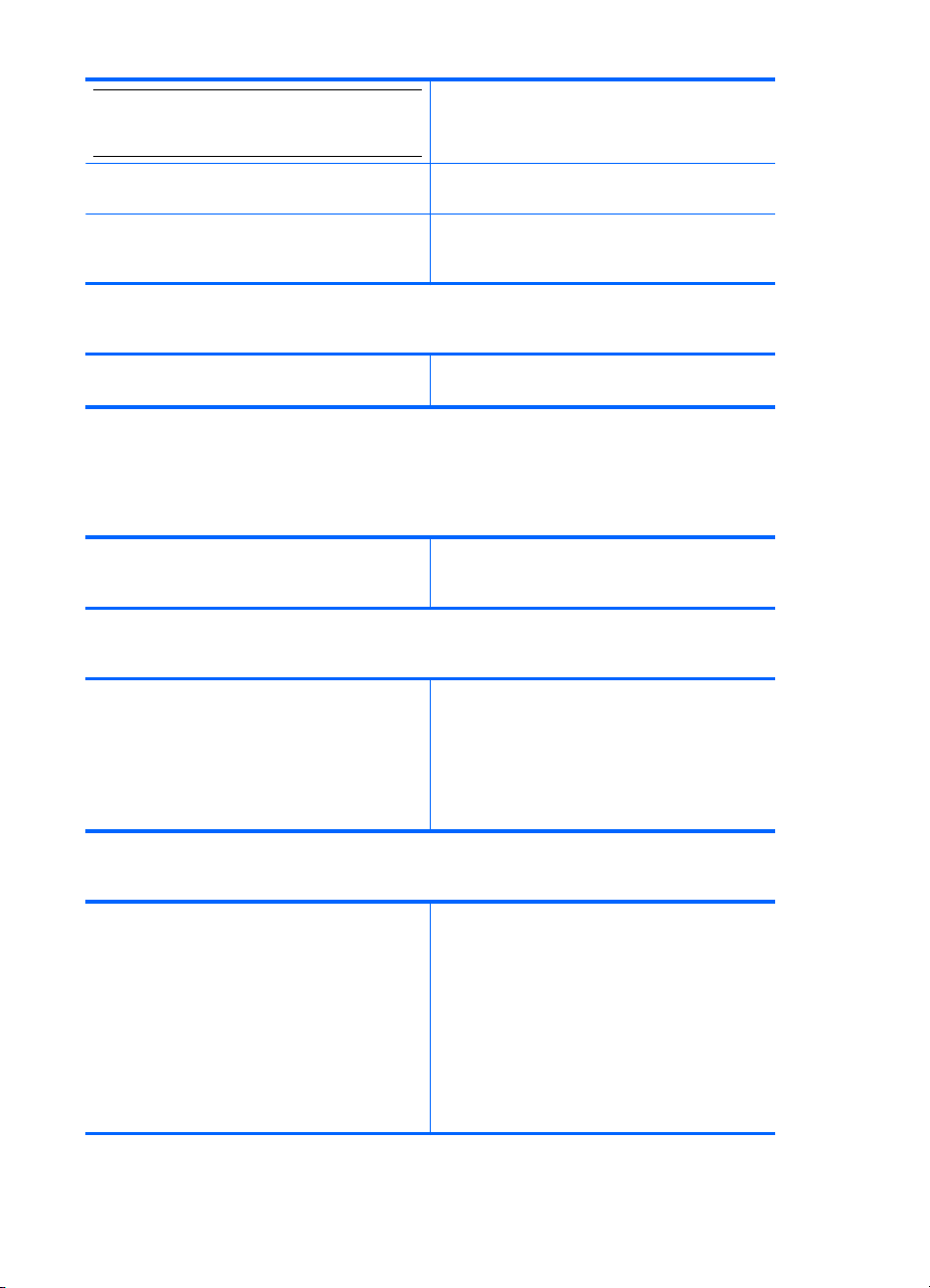
ةدﻮﺟ ﺔﻋﺎﺒﻄﻟا ﺔﺌﻳدر) ﻊﺑﺎﺗ(
ﺔﻈﺣﻼﻣتاﺮﻴﻣﺎﻜﻟا تاذ ﺔﻗد VGA) ٦٤٠ × ٤٨٠ (ﻻ ﺎﻬﻨﻜﻤﻳ
جﺎﺘﻧإ رﻮﺻ ﺔﻴﻓاﺮﻏﻮﺗﻮﻓ ﺔﻴﻟﺎﻋ ةدﻮﺠﻟا ﻰﺘﺣ ﻖﻓو ﺔﻗﺪﻟا ﺮﺜآﻷا
ًﺎ ﻋ ﺎ ﻔ ﺗ ر ا ةﺮﻓﻮﺘﻤﻟا ﺎﻬﻳﺪﻟ.
،ﺎﻬﻟاﺪﺒﺘﺳاو ﻚﻴﻠﻋ ﺔﻌﺟاﺮﻣ ﻖﺋﺎﺛو ﺔﻌﺑﺎﻄﻟا.
ﺔﻴﻓاﺮﻏﻮﺗﻮﻔﻟا ﺔﺷﻮﻃﺮﺧو ﺔﻋﺎﺒﻃ رﻮﺼﻟا ﺔﻴﻓاﺮﻏﻮﺗﻮﻔﻟا .لﻮﺼﺤﻠﻟ
ﻰﻠﻋ ﺪﻳﺰﻣ ﻦﻣ ،تﺎﻣﻮﻠﻌﻤﻟا ﻚﻴﻠﻋ ﺔﻌﺟاﺮﻣ ﻖﺋﺎﺛو ﺔﻌﺑﺎﻄﻟا.
ﺐﺠﻳ لاﺪﺒﺘﺳا ﺔﺷﻮﻃﺮﺧ ﺔﻋﺎﺒﻄﻟا.لﻮﺼﺤﻠﻟ ﻰﻠﻋ تﺎﻣﻮﻠﻌﻣ لﻮﺣ ﺺّﺤﻔﺗ ﺶﻴﻃاﺮﺧ ﺔﻋﺎﺒﻄﻟا
دﻮﺟو قرو يدﺎﻋ ﻲﻓ ﺔﻌﺑﺎﻄﻟا.لﻮﺼﺤﻠﻟ ﻰﻠﻋ ةدﻮﺟ ﺔﻋﺎﺒﻄﻟا ،ﻰﻠﻀﻔﻟا مﺪﺨﺘﺳا قرو رﻮﺼﻟا
لوﺪﺟ ٣-٤ ﺔﻋﺎﺒﻃ رﻮﺼﻟا ﺔﻴﻓاﺮﻏﻮﺗﻮﻔﻟا ﻊﻣ دوﺪﺣ ءﺎﻀﻴﺑ
تﺎﺜﻳﺪﺤﺘﻟا ةﺮﻴﺧﻷا ﻖﻴﺒﻄﺘﻟ ﺔﻋﺎﺒﻄﻟا.
زﺎﻬﺟ Bluetooth ﻞِﺳﺮﻤﻟا ﻻ ﺪﻤﺘﻌﻳ ﺔﻋﺎﺒﻄﻟا نوﺪﺑ رﺎﻃإ.ﻞﺼﺗا ﻊﺋﺎﺒﺑ زﺎﻬﺠﻟا وأ ﻊﺟار ﻪﻌﻗﻮﻣ ﻰﻠﻋ ﺐﻳو لﻮﺼﺤﻠﻟ ﻰﻠﻋ
فﺎﺸﻜﺘﺳا ءﺎﻄﺧأ ةﺰﻬﺟأ ﺮﺗﻮﻴﺒﻤﻜﻟا ﺎﻬﺣﻼﺻإو
لوﺪﺟ ٣-٥ رّﺬﻌﺘﻳ لﺎﺼﺗﻻا زﺎﻬﺠﺑ نﺮﺘﻘﻣ
ﺪآﺄﺗ ﻦﻣ عﻮﻗو زﺎﻬﺠﻟا ﺪﻴﻌﺒﻟا نﺮﺘﻘﻤﻟا ﻦﻤﺿ قﺎﻄﻨﻟا ،ﻲﻜﻠﺳﻼﻟا ﻦﻣو
،ﻪﻠﻴﻐﺸﺗ ﻢﺛ لوﺎﺣ ءاﺮﺟإ لﺎﺼﺗﻻا ﻦﻣ ﺪﻳﺪﺟ.
ﺪآﺄﺗ ﻦﻣ نﻮآ زﺎﻬﺠﻟا ﺪﻴﻌﺒﻟا ﺪﻴﻗ ﻞﻴﻐﺸﺘﻟا.
•
ﺪآﺄﺗ ﻦﻣ نﻮآ ةﺰﻬﺟﻷا ةﺪﻴﻌﺒﻟا ﻲﻓ ﻊﺿو
Connectable) ﺔﻠﺑﺎﻗ لﺎﺼﺗﻼﻟ) (ﺐﻳﻮﺒﺘﻟا
Accessibility) لﻮﺻﻮﻟا (ﻲﻓ ﺔﺣﻮﻟ Bluetooth
Configuration) ﻦﻳﻮﻜﺗ Bluetooth.((
•
ﻢﻗ ﺬﻴﻔﻨﺘﺑ ﺔﻴﻠﻤﻋ ﺚﺤﺑ ﻦﻋ ةﺰﻬﺟﻷا ﺪآﺄﺘﻠﻟ ﻦﻣ عﻮﻗو زﺎﻬﺠﻟا
•
ﺪﻴﻌﺒﻟا ﻦﻤﺿ قﺎﻄﻨﻟا.
نﻮﻜﺗ ةﺰﻬﺟﻷا ﺔﻧﺮﺘﻘﻤﻟا ﺔﺿوﺮﻌﻣ ًﺎ ﻣ و د ﻲﻓ My Bluetooth
Places) ﻊﺿاﻮﻣ Bluetooth(، ﻰﺘﺣ ﻮﻟ نﺎآ زﺎﻬﺠﻟا ﺪﻴﻌﺒﻟا
جرﺎﺧ قﺎﻄﻨﻟا وأ ﻰﺘﺣ ﻮﻟ ﻢﻟ ﻦﻜﻳ ﺪﻴﻗ ﻞﻴﻐﺸﺘﻟا.
لوﺪﺟ ٣-٦ رّﺬﻌﺘﻳ فﺎﺸﺘآا تﺎﻣﺪﺨﻟا ﻰﻠﻋ زﺎﻬﺟ ﺪﻴﻌﺑ ﺮﻴﻏ نﺮﺘﻘﻣ
ﻦﻣ ﻞﻤﺘﺤﻤﻟا نأ نﻮﻜﻳ زﺎﻬﺠﻟا ﺪﻴﻌﺒﻟا ًﺎﻔﻗﻮﺘﻣ ﻦﻋ ﻞﻴﻐﺸﺘﻟا وأ ﺪﻗ نﻮﻜﻳ
ًﺎ ﻌ ﻗ ا و جرﺎﺧ قﺎﻄﻨﻟا.
لوﺪﺟ ٣-٧ رّﺬﻌﺘﻳ ءﺪﺑ ﻞﻴﻐﺸﺗ ﺔﻣﺪﺧ Dial-up Networking) ﺔﻜﺒﺷ ﺐﻠﻄﻟا ﻲﻔﺗﺎﻬﻟا(
ﺪآﺄﺗ ﻦﻣ ﺔﻴﻧﺎﻜﻣإ ماﺪﺨﺘﺳا مدﻮﻤﻟا زﺎﻬﺠآ ﻲﻠﺤﻣ ﻰﻠﻋ ﺮﺗﻮﻴﺒﻤﻜﻟا
لﻮﺻﻮﻤﻟا ﻮه ﻪﺑ.
ﻲﻓ ﺔﺣﻮﻟ Bluetooth Configuration) ﻦﻳﻮﻜﺗ
Bluetooth(، ﺐﻳﻮﺒﺘﻟا Local Services) تﺎﻣﺪﺨﻟا
Networking) ﺔﻜﺒﺷ ﺐﻠﻄﻟا ﻲﻔﺗﺎﻬﻟا(.
configuration) ﻦﻳﻮﻜﺗ Bluetooth.(
•
ﺔﻴﻠﺤﻤﻟا(، ﺮﻘﻧا ًا ﺮ ﻘ ﻧ ًﺎ ﺟ و د ﺰ ﻣ قﻮﻓ ﺔﻣﺪﺧ Dial-up
ﺮﻘﻧا قﻮﻓ ﻢﻬﺴﻟا ﻰﻟإ ﻞﻔﺳﻷا ﻲﻓ ﻞﻘﺤﻟا Modem) مدﻮﻤﻟا(
•
دﺪﺣو مدﻮﻤﻟا يﺬﻟا ﻢﺘﻴﺳ ﻪﻣاﺪﺨﺘﺳا ﺐﻠﻄﻠﻟ.
ﺮﻘﻧا قﻮﻓ رﺰﻟا OK) ﻖﻓاﻮﻣ(.
•
ﺮﻘﻧا قﻮﻓ رﺰﻟا OK) ﻖﻓاﻮﻣ (قﻼﻏﻹ ﺔﺣﻮﻟ Bluetooth
•
اﺳﺘﻜﺸﺎف أﺧﻄﺎء أﺟﻬﺰة اﻟﻜﻤﺒﻴﻮﺗﺮ وإﺻﻼﺣﻬﺎ ٤٨
ﻦﻟ أﺪﺒﻳ ﻞﻴﻐﺸﺗ ﺔﻣﺪﺧ Dial-up Networking) ﺔﻜﺒﺷ ﺐﻠﻄﻟا
ﻲﻔﺗﺎﻬﻟا (ﻻإ ﻲﻓ لﺎﺣ دﻮﺟو مدﻮﻣ نّﻮﻜﻣ ﻞﻜﺸﺑ ﺢﻴﺤﺻ لﻮﺻﻮﻣ
مدﺎﺨﻟﺎﺑ.
Page 49

ﻞﺼﻔﻟا ٣
لوﺪﺟ ٣-٨ ﻒﻴآ ﻲﻨﻨﻜﻤﻳ
، ﻰﻠﻋ ﺐﻳﻮﺒﺘﻟا Hardware) ةﺰﻬﺟأ(، ﻲﻓ ﻢﺴﻘﻟا
Devices) ةﺰﻬﺟﻷا(، دﺪﺣ زﺎﻬﺠﻟا يﺬﻟا ﺪﻳﺮﺗ ﺪﻳﺪﺤﺗ ﻪﻧاﻮﻨﻋ .ﻲﻓ
ﻢﺴﻘﻟا Device Properties) ﺺﺋﺎﺼﺧ زﺎﻬﺠﻟا (ﻲﻓ ﻊﺑﺮﻣ
،راﻮﺤﻟا لﺎﺧدﻹا ،ﻊﺑاﺮﻟا Device Address) ناﻮﻨﻋ زﺎﻬﺠﻟا(،
ﻮه BDA زﺎﻬﺟ Bluetooth دﺪﺤﻤﻟا.
ﻲﻓ ﺔﺣﻮﻟ Bluetooth Configuration) ﻦﻳﻮﻜﺗ Bluetooth(
Properties) ﺺﺋﺎﺼﺧ زﺎﻬﺠﻟا(، ﺮﻓﻮﻳ لﺎﺧدﻹا ﺲﻣﺎﺨﻟا
Bluetooth (ﺔﻬﺟاﻮﻟ زﺎﻬﺟ ﻢﻜﺤﺘﻟا ﻒﻴﻀﻤﻟا )HCI.(
Properties) ﺺﺋﺎﺼﺧ زﺎﻬﺠﻟا(، ﺮﻓﻮﻳ لﺎﺧدﻹا ﻊﺑﺎﺴﻟا تﺎﻣﻮﻠﻌﻣ
Manager Protocol) لﻮآﻮﺗوﺮﺑ ةرادإ تﻻﺎﺼﺗﻻا (،ﻲﻋﺮﻔﻟا
رﺎﺒﺘﺧﻻا ﻲﻓ ﻖﻴﻗﺪﺘﻟا ﻲﻓ لﺎﺼﺗﻻا ﻲﻜﻠﺳﻼﻟا ًﺎ ﺿ ﻮ ﻋ ﻦﻋ
، ﻰﻠﻋ ﺐﻳﻮﺒﺘﻟا Hardware) ةﺰﻬﺟأ(، ﻲﻓ ﻢﺴﻘﻟا Device
تﺎﻣﻮﻠﻌﻣ لﻮﺣ ﻖﻓاﻮﺗ Bluetooth Specification) تﺎﻔﺻاﻮﻣ
يﻮﺘﺤﻳو لﺎﺧدﻹا سدﺎﺴﻟا ﻰﻠﻋ تﺎﻣﻮﻠﻌﻣ لﻮﺣ Specification
Revision) ﺔﻌﺟاﺮﻣ تﺎﻔﺻاﻮﻤﻟا (ﺔﻬﺟاﻮﻟ زﺎﻬﺟ ﻢﻜﺤﺘﻟا ﻒﻴﻀﻤﻟا
)HCI(، اذإ نﺎآ ﻚﻟذ ًﺎ ﺒ ﺳ ﺎ ﻨ ﻣ.
ﻲﻓ ﺔﺣﻮﻟ Bluetooth Configuration) ﻦﻳﻮﻜﺗ Bluetooth(
، ﻰﻠﻋ ﺐﻳﻮﺒﺘﻟا Hardware) ةﺰﻬﺟأ(، ﻲﻓ ﻢﺴﻘﻟا Device
لﻮﺣ ﻢﻗر راﺪﺻإ Link Manager Protocol) لﻮآﻮﺗوﺮﺑ
ةرادإ تﻻﺎﺼﺗﻻا(.
يﻮﺘﺤﻳو لﺎﺧدﻹا ﻦﻣﺎﺜﻟا ﻰﻠﻋ تﺎﻣﻮﻠﻌﻣ لﻮﺣ ﻢﻗر راﺪﺻإ Link
اذإ نﺎآ ﻚﻟذ ًﺎ ﺒ ﺳ ﺎ ﻨ ﻣ.
، دﺪﺣ ﺐﻳﻮﺒﺘﻟا Hardware) ةﺰﻬﺟأ(.
اذإ نﺎآ ﺮﺗﻮﻴﺒﻤﻜﻟا ﻞﻴﻤﻌﻟا ًﻼ ﺼ ﺘ ﻣ ﻞﻜﺸﺑ ﺮﺷﺎﺒﻣ ﺔﻜﺒﺸﻟﺎﺑ
•
ﺔﻴﻠﺤﻤﻟا LAN، ﻚﻴﻠﻌﻓ ﻞﺼﻓ ﺔﻠﺻو ةﺰﻬﺟﻷا ﺪآﺄﺘﻠﻟ ﻦﻣ مﺎﻴﻗ
ﻖﻴﻗﺪﺘﻟا ﻲﻓ لﺎﺼﺗﻻا ﺔﻜﺒﺸﻟﺎﺑ.
اذإ ﺮﻓﻮﺗ مدﺎﺨﻠﻟ لﺎﺼﺗﻻا ،ﺖﻧﺮﺘﻧﺈﺑ ﺢﺘﻓﺎﻓ ًﺎ ﺿ ﺮ ﻌ ﺘ ﺴ ﻣ ﻰﻠﻋ
•
ﻞﻴﻤﻌﻟا ﻞﺼﺗاو ﺐﻳﻮﺑ.
ﺎﻤآ ﻚﻨﻜﻤﻳ ءاﺮﺟإ رﺎﺒﺘﺧا Ping ﻰﻠﻋ مدﺎﺨﻟا ﻦﻣ ﻪّﺟﻮﻣ
•
DOS.
ﺪﻳﺪﺤﺗ ناﻮﻨﻋ زﺎﻬﺟ Bluetooth) BDA (ﻰﻠﻋ يزﺎﻬﺟﻲﻓ ﺔﺣﻮﻟ Bluetooth Configuration) ﻦﻳﻮﻜﺗ Bluetooth(
ﺪﻳﺪﺤﺗ راﺪﺻإ host controller interface) ﺔﻬﺟاو زﺎﻬﺟ
ﻢﻜﺤﺘﻟا ﻒﻴﻀﻤﻟا( )HCI(
ﺪﻳﺪﺤﺗ راﺪﺻإ link manager protocol) لﻮآﻮﺗوﺮﺑ ةرادإ
تﻻﺎﺼﺗﻻا( )LMP(
ﺚﺤﺒﻟا ﻦﻋ تﺎﻣﻮﻠﻌﻣ لﻮﺣ زﺎﻬﺟ Bluetooth ﻞﺼﺘﻤﻟا ﺮﺗﻮﻴﺒﻤﻜﻟﺎﺑﻲﻓ ﺔﺣﻮﻟ Bluetooth Configuration) ﻦﻳﻮﻜﺗ Bluetooth(
رﺎﺒﺘﺧا لﺎﺼﺗا Network Access) لﻮﺻﻮﻟا ﻰﻟإ ﺔﻜﺒﺸﻟا(
ﻦﻴﻜﻤﺘﻟ Internet Connection Sharing) ﺔآرﺎﺸﻣ لﺎﺼﺗا
ﺖﻧﺮﺘﻧإ(:
ﻢﻗ ﻞﻴﻄﻌﺘﺑ ﺔآرﺎﺸﻤﻟا ﻲﻓ لّﻮﺤﻣ Ethernet
•
دﺪﺣ Control Panel) ﺔﺣﻮﻟ ﻢﻜﺤﺘﻟا (ﻢﺛ Network
and Dial-up Connections) تﻻﺎﺼﺗا ﺔﻜﺒﺸﻟا
ﺐﻠﻄﻟاو ﻲﻔﺗﺎﻬﻟا(.
Connection) لﺎﺼﺗا ﻲﻠﺤﻣ(، ﻢﺛ دﺪﺣ ﺐﻳﻮﺒﺘﻟا
Sharing) ﺔآرﺎﺸﻣ(.
Connection Sharing) ﻦﻴﻜﻤﺗ ﺔآرﺎﺸﻣ لﺎﺼﺗا
٤٩ لّﻮﺤﻣ ﺔﻌﺑﺎﻄﻟا ﺔﻴﻜﻠﺳﻼﻟا HP bt500 Bluetooth ﻦﻣ عﻮﻧ USB 2.0
•
ﺮﻘﻧا رﺰﺑ سوﺎﻤﻟا ﻦﻤﻳﻷا قﻮﻓ Local Area
•
ﺢﺴﻣا ﺔﻣﻼﻋ ﺪﻳﺪﺤﺗ ﺔﻧﺎﺧ رﺎﻴﺘﺧﻻا Enable Internet
•
ﺖﻧﺮﺘﻧإ(، ﻢﺛ ﺮﻘﻧا قﻮﻓ OK) ﻖﻓاﻮﻣ(.
ﺪﻋأ ﻦﻴﻜﻤﺗ ﺔآرﺎﺸﻤﻟا لّﻮﺤﻤﻟ Ethernet دﺪﺣو) ﻊﺿ ﺔﻣﻼﻋ
•
رﺎﻴﺘﺧا (ﻰﻠﻋ ﻊﺑﺮﻣ sharing) ﺔآرﺎﺸﻤﻟا(.
لوﺪﺟ ٣-٩ مﺪﻋ ﻞﻤﻋ ﺔآرﺎﺸﻤﻟا ﻲﻓ لﺎﺼﺗا ﺖﻧﺮﺘﻧإ
ثﺪﺤﻳ اﺬه ﺮﻣﻷا ﻪﻧﻷ ﺪﻗ ﻢﺗ ﻦﻴﻜﻤﺗ Internet Connection
Sharing) ﺔآرﺎﺸﻣ لﺎﺼﺗا ﺖﻧﺮﺘﻧإ (ﺪﻨﻋ ﺖﻴﺒﺜﺗ
Bluetooth) اﺬه كﻮﻠﺳ صﺎﺧ ـﺑ Microsoft Windows
ﺮﺒﺘﻌُﻳو ﺔﺑﺎﺜﻤﺑ ﻞﻴﻐﺸﺗ ﺢﻴﺤﺻ(.
Page 50
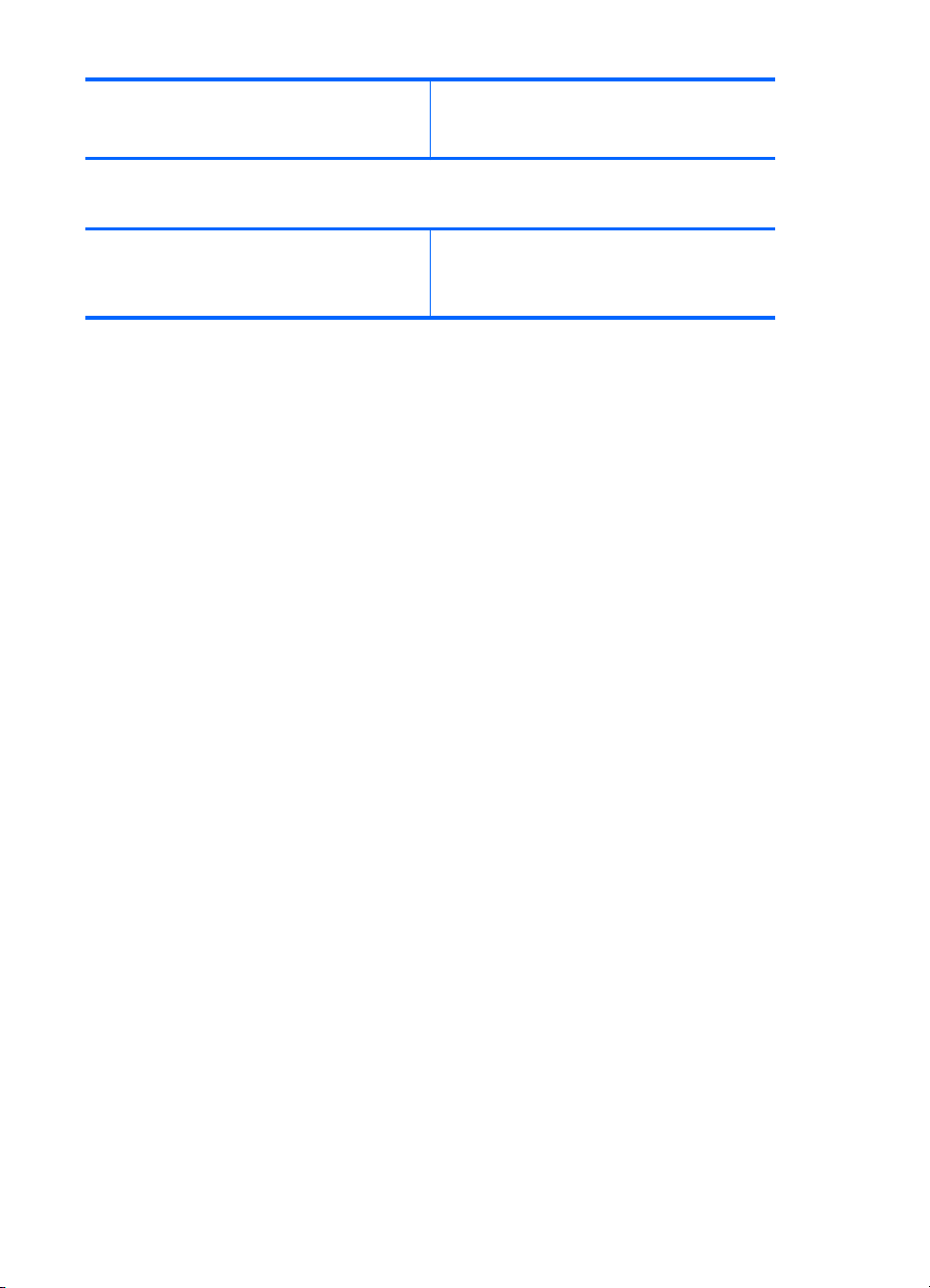
اذإ ﺖﻤﺗ ﻚﺘﺒﻟﺎﻄﻣ ﺪﻳﺪﺤﺘﺑ ،لّﻮﺤﻣ دﺪﺤﻓ لّﻮﺤﻣ ﺔﻜﺒﺷ Bluetooth.
)ﻦﻟ ﺮﻬﻈﻳ اﺬه رﺎﻴﺨﻟا ﻻإ ﻲﻓ لﺎﺣ ﺮﻓﻮﺗ ﺮﺜآأ ﻦﻣ لّﻮﺤﻣ ﺪﺣاو.(
ﺪﻋأ ﻞﻴﻐﺸﺗ ،ﺮﺗﻮﻴﺒﻤﻜﻟا اذإ ﺎﻣ ﺖﻤﺗ ﻚﺘﺒﻟﺎﻄﻣ ﻚﻟﺬﺑ.
لوﺪﺟ ٣-١٠ ﺔﻟﺎﺳر Unknown port) ﺬﻔﻨﻣ ﺮﻴﻏ فوﺮﻌﻣ (ﺪﻨﻋ ماﺪﺨﺘﺳا ﺬﻔﻨﻣ Bluetooth ﻲﻠﺴﻠﺴﺘﻟا
ﺮﻈﺘﻧا ﻰﺘﺣ ﺢﺒﺼﻳ ﺬﻔﻨﻤﻟا ًا ﺮ ﻓ ﻮ ﺘ ﻣ وأ ﻒﺿأ ﺪﻳﺰﻤﻟا ﻦﻣ ﺬﻓﺎﻨﻤﻟا.
ﻲﻨﻌﺗ ﺔﻟﺎﺳر مﻼﻋﻹا ﺄﻄﺨﻟﺎﺑ Unknown Port) ﺬﻔﻨﻣ ﺮﻴﻏ
فوﺮﻌﻣ (نأ كﺎﻨه ﺔﻟوﺎﺤﻣ تﺮﺟ ﻞﻴﺻﻮﺘﻟ ﺬﻔﻨﻣ نﺎآ ﺪﻴﻗ ماﺪﺨﺘﺳﻻا.
ﻦﻜﻤﻳ ﺔﻓﺎﺿإ ﺪﻳﺰﻤﻟا ﻦﻣ ﺬﻓﺎﻨﻣ Bluetooth ﺔﻴﻠﺴﻠﺴﺘﻟا اذإ ﺖﻧﺎآ
ﺔﺑﻮﻠﻄﻣ.
اﺳﺘﻜﺸﺎف أﺧﻄﺎء أﺟﻬﺰة اﻟﻜﻤﺒﻴﻮﺗﺮ وإﺻﻼﺣﻬﺎ ٥٠
Page 51

٤تﺎﻣﻮﻠﻌﻤﻟا ﺔﻴﻨﻘﺘﻟا
تﺎﻔﺻاﻮﻤﻟا ﺔﻴﻨﻘﺘﻟا
ﻲﺋاﻮه
ﺔﺟرد ةراﺮﺤﻟا
ﺔﻬﺟاﻮﻟا
ﻞّﺻﻮﻣ USB يدﺎﻋ ﺮآذ ﻦﻣ عﻮﻨﻟا A
تﺎﻔﻠﻣ ﻒﻳﺮﻌﺘﻟا ةﺪﻤﺘﻌﻤﻟا
مﺎﻋ
•ﻲﺋاﻮه ﻲﻠﺧاد
•ةورذ ﻢّﺨﻀﺗ تﻮﺼﻟا: +٢dBi
•VSWR> :٠‚٢ : ١
•بﺎﻄﻘﺘﺳﻻا :ﻲﻄﺧ
•ﺔﺟرد ةراﺮﺣ ﻞﻴﻐﺸﺘﻟا: -١٠ ﻰﻟإ ٨٥ ﺔﺟرد ﺔﻳﻮﺌﻣ
•ﺔﺟرد ةراﺮﺣ ﻦﻳﺰﺨﺘﻟا: -٤٠ ﻰﻟإ ١٥٠ ﺔﺟرد ﺔﻳﻮﺌﻣ
ﺰﺗﺮه
•OBEX
•HCRP
•BIP
•SPP
•BPP
•ﻖﻓاﻮﺘﻟا ﻊﻣ Bluetooth Specification 2.0
•تﺎﺒﻠﻄﺘﻣ ﺔﻗﺎﻄﻟا :ةﺮﻓﻮﺘﻣ ﻦﻣ لﻼﺧ ﻒﻴﻀﻤﻟا
•كﻼﻬﺘﺳا ﺔﻗﺎﻄﻟا ﺪﻨﻋ ٥ ﺖﻟﻮﻓ
•١ ﻲﻠﻴﻣ ﺮﻴﺒﻣأ ﻲﻓ ﻊﺿو رﺎﻈﺘﻧﻻا
•٧ ﻲﻠﻴﻣ ﺮﻴﺒﻣأ ﻲﻓ ﻊﺿو لﻮﻤﺨﻟا
•٦٥ ﻲﻠﻴﻣ ﺮﻴﺒﻣأ) ﻲﺟذﻮﻤﻧ (ﺪﻨﻋ ﻞﻴﻐﺸﺘﻟا ﺔﻄﻘﻧ-ﺔﻄﻘﻧ
•٧٥ ﻲﻠﻴﻣ ﺮﻴﺒﻣأ) ﺪﺣ ﻰﺼﻗأ (ﺪﻨﻋ ﻞﻴﻐﺸﺘﻟا
ﺔﻴﻜﻠﺳﻼﻟا
•قﺎﻄﻧ ددﺮﺘﻟا: ٢.٤٠٢ -٢.٤٨٠ ﺎﻐﻴﻏ
•ﺔﻗﺎﻃ ﻞﻘﻨﻟا )Tx :(٢dBm) ﻲﺟذﻮﻤﻧ(
•ﺔﻴﺳﺎﺴﺣ لﺎﺒﻘﺘﺳﻻا )Rx :(ﻞﻀﻓأ ﻦﻣ -٨٠dBm @ ٠.١%
BER
•قﺎﻄﻨﻟا :ًﻻ ﻮ ﺻ و ﻰﻟإ ٣٠ م
٥١ لّﻮﺤﻣ ﺔﻌﺑﺎﻄﻟا ﺔﻴﻜﻠﺳﻼﻟا HP bt500 Bluetooth ﻦﻣ عﻮﻧ USB 2.0
Page 52

نﺎﻴﺑ نﺎﻤﻀﻟا دوﺪﺤﻤﻟا
لﻮﺼﺤﻠﻟ ﻰﻠﻋ ،ةﺪﻋﺎﺴﻤﻟا ﻞﺼﺗا ـﺑ 1-800-HP-INVENT) ﺎآﺮﻴﻣأ ﺔﻴﻟﺎﻤﺸﻟا ﻂﻘﻓ (وأ ﻢﻗ ةرﺎﻳﺰﺑ ﻊﻗﻮﻣ Customer Care ﻰﻠﻋ ﺐﻳو
ﻰﻠﻋ ناﻮﻨﻌﻟا www.hp.com/support.
ﻞﻴﻠﻘﺗ دﺪﻋ داﻮﻤﻟا ﻰﻟإ ﻰﻧدأ ﺪﺣ ،ﻦﻜﻤﻣ ﻊﻣ ظﺎﻔﺤﻟا ﻰﻠﻋ ءادأ ﺔﻌﺑﺎﻄﻟا ﺎﻬﻔﺋﺎﻇﻮﻟ ﻞﻜﺸﻟﺎﺑ ﻢﻴﻠﺴﻟا .ﻢﺗ ﻢﻴﻤﺼﺗ داﻮﻤﻟا ﺮﻴﻏ ﺔﻠﺛﺎﻤﺘﻤﻟا ﺔﻘﻳﺮﻄﺑ ﺢﻤﺴﺗ
ﺎﻬﻠﺼﻔﺑ ﻦﻋ ﺎﻬﻀﻌﺑ ﺔﻟﻮﻬﺴﺑ .ﺚﻴﺣ ﻦﻜﻤﻳ ﺔﻟﻮﻬﺴﺑ ﺔﻓﺮﻌﻣ ﻊﻗﻮﻣ ﺮﺻﺎﻨﻋ ﺖﻴﺒﺜﺘﻟا ﺎهﺮﻴﻏو ﻦﻣ ،تﻼﻴﺻﻮﺘﻟا ﻚﻟﺬآو لﻮﺻﻮﻟا ﺎﻬﻴﻟإ ﺎﻬﺘﻟازإو
ماﺪﺨﺘﺳﺎﺑ تاودﻷا ﺔﻴﻋﺎﻨﺼﻟا ﺔﻳدﺎﻌﻟا .ﺎﻤآ ﻲﻋور ﻲﻓ ﻢﻴﻤﺼﺘﻟا ﺔﻴﻧﺎﻜﻣإ لﻮﺻﻮﻟا ﺔﻋﺮﺴﺑ ﻰﻟإ ءاﺰﺟﻷا ﺔﻤﻬﻤﻟا ﻚﻟذو ﻞﻴﻬﺴﺘﻟ تﺎﻴﻠﻤﻋ ﻚﻔﻟا
حﻼﺻﻹاو.
ﺪﻳﺰﻤﻠﻟ ﻦﻣ تﺎﻣﻮﻠﻌﻤﻟا ,ﻢﻗ ةرﺎﻳﺰﺑ ﻊﻗﻮﻣ ﺐﻳﻮﻟا HP's Commitment to the Environment) ماﺰﺘﻟا HP ﺔﻳﺎﻤﺤﺑ ﺔﺌﻴﺒﻟا (ﻰﻠﻋ:
www.hp.com/hpinfo/globalcitizenship/environment/index.html
يﻮﺘﺤﻳ اﺬه ﻢﺴﻘﻟا ﻰﻠﻋ ﻊﻴﺿاﻮﻤﻟا ﺔﻴﻟﺎﺘﻟا:
ﻚﻴﺘﺳﻼﺒﻟا
ﺑﻴﺎن اﻟﻀﻤﺎن اﻟﻤﺤﺪود ٥٢
ﺔﻳﺎﻨﻌﻟا ءﻼﻤﻌﻟﺎﺑ
ﺞﻣﺎﻧﺮﺑ ﺔﻟﺎآو ﺞﺘﻨﻤﻟا ﻲﺌﻴﺒﻟا
نإ Hewlett-Packard ﺔﻣﺰﺘﻠﻣ ﺮﻴﻓﻮﺘﺑ تﺎﺠﺘﻨﻣ ﺔﻴﻟﺎﻋ ةدﻮﺠﻟا ﻲﻓ ﺔﺌﻴﺑ ﺔﻤﻴﻠﺳ .ﻢﺗ ﻢﻴﻤﺼﺗ ﺞﺘﻨﻤﻟا ﻂﻤﻨﺑ ﺪﻋﺎﺴﻳ ﻰﻠﻋ ةدﺎﻋإ ﺮﻳوﺪﺘﻟا .ﺚﻴﺣ ﻢﺗ
•
•قاروأ تﺎﻧﺎﻴﺑ ﺔﻣﻼﺳ داﻮﻤﻟا
•ﺞﻣﺎﻧﺮﺑ ةدﺎﻋإ ﺮﻳوﺪﺗ ةﺰﻬﺟﻷا
•ﺺّﻠﺨﺘﻟا ﻦﻣ تﺎﻔﻠﺨﻣ ةﺰﻬﺟﻷا ﻦﻣ ﻞﺒِﻗ ﻦﻴﻣﺪﺨﺘﺴﻤﻟا ﻲﻓ لزﺎﻨﻤﻟا ﺔﺻﺎﺨﻟا ﻲﻓ دﺎﺤﺗﻻا ﻲﺑوروﻷا
Page 53

ﻞﺼﻔﻟا ٤
ﻚﻴﺘﺳﻼﺒﻟا
ﻢﺘﻳ ﺰﻴﻴﻤﺗ ﻊﻄﻗ رﺎﻴﻐﻟا ﺔﻴﻜﻴﺘﺳﻼﺒﻟا ﻲﺘﻟا ﺪﻳﺰﺗ ﻦﻋ 25 ماﺮﺟ ﺐﺴﺣ ﺮﻴﻳﺎﻌﻤﻟا ﺔﻴﻟوﺪﻟا ﻲﺘﻟا ﻦﻣ ﺎﻬﻧﺄﺷ ﻦﻴﺴﺤﺗ ةرﺪﻗ فﺮﻌﺘﻟا ﻰﻠﻋ ﻚﻴﺘﺳﻼﺒﻟا ﻦﻣ ﻞﺟأ
ضاﺮﻏأ ةدﺎﻋإ ﺮﻳوﺪﺘﻟا ﻲﻓ ﺔﻳﺎﻬﻧ ﺮﻤﻋ ماﺪﺨﺘﺳا ﺞﺘﻨﻤﻟا.
قاروأ تﺎﻧﺎﻴﺑ ﺔﻣﻼﺳ داﻮﻤﻟا
ﻦﻜﻤﻳ لﻮﺼﺤﻟا ﻰﻠﻋ قاروأ تﺎﻧﺎﻴﺑ ﺔﻣﻼﺳ داﻮﻤﻟا)MSDS (ﻦﻣ ﻊﻗﻮﻣ ﺐﻳوHP ﻰﻠﻋ:
www.hp.com/go/msds
ﺐﺠﻳ ﻰﻠﻋ ءﻼﻤﻌﻟا ﻦﻳﺬﻟا ﺲﻴﻟ ﻢﻬﻳﺪﻟ لﺎﺼﺗا ﺖﻧﺮﺘﻧﻹﺎﺑ نأ اﻮﻣﻮﻘﻳ لﺎﺼﺗﻻﺎﺑ ﺰآﺮﻤﺑ ﺔﻣﺪﺧ ءﻼﻤﻋ HP ﻲﻠﺤﻤﻟا.
ﺞﻣﺎﻧﺮﺑ ةدﺎﻋإ ﺮﻳوﺪﺗ ةﺰﻬﺟﻷا
مﺪﻘﺗ HP ًادﺪﻋ ًا ﺪ ﻳ ا ﺰ ﺘ ﻣ ﻦﻣ ﻞﻳﻮﺤﺗ تﺎﺠﺘﻨﻤﻟا ﺞﻣاﺮﺑو ةدﺎﻋإ ﺮﻳوﺪﺘﻟا ﻲﻓ ﺪﻳﺪﻌﻟا ﻦﻣ ناﺪﻠﺒﻟا ﺔﻓﺎﺿﻹﺎﺑ ﻰﻟإ نوﺎﻌﺘﻟا ﻊﻣ ﺾﻌﺑ ﺮﺒآأ ﺰآاﺮﻣ تﺎﻣﺪﺧ
ةدﺎﻋإ ﺮﻳوﺪﺘﻟا ﺔﻴﻧوﺮﺘﻜﻟﻹا ﺮﺒﻋ ﻢﻟﺎﻌﻟا .ﺎﻤآ نأ HP مﻮﻘﺗ ﻚﻟﺬآ ﺔﻳﺎﻤﺤﺑ دراﻮﻤﻟا ﻦﻋ ﻖﻳﺮﻃ ﺪﻳﺪﺠﺗ ﺾﻌﺑ ﻦﻣ ﺎﻬﺗﺎﺠﺘﻨﻣ ﺮﺜآﻷا ﺔﻴﺒﻌﺷ ةدﺎﻋإو
ﺎﻬﻌﻴﺑ.
,ﻰﺟﺮﻳ ةرﺎﻳز: www.hp.com/recycle.
لﻮﺼﺤﻠﻟ ﻰﻠﻋ تﺎﻣﻮﻠﻌﻣ ﻖﻠﻌﺘﺗ ةدﺎﻋﺈﺑ ﺮﻳوﺪﺗ تﺎﺠﺘﻨﻣ HP
٥٣ لّﻮﺤﻣ ﺔﻌﺑﺎﻄﻟا ﺔﻴﻜﻠﺳﻼﻟا HP bt500 Bluetooth ﻦﻣ عﻮﻧ USB 2.0
Page 54

Disposal of Waste Equipment by Users in Private Households in
the European Union
This symbol on the product or on its packaging indicates that this product
must not be disposed of with your other household waste. Instead, it is your
responsibility to dispose of your waste equipment by handing it over to a designated
collection point for the recycling of waste electrical and electronic equipment. The
separate collection and recycling of your waste equipment at the time of disposal will
help to conserve natural resources and ensure that it is recycled in a manner that protects human health and the environment. For more information about where you can
drop o your waste equipment for recycling, please contact your local city o ce, your
household waste disposal service or the shop where you purchased the product.
ﺺّﻠﺨﺘﻟا ﻦﻣ تﺎﻔﻠﺨﻣ ةﺰﻬﺟﻷا ﻦﻣ ﻞﺒِﻗ ﻦﻴﻣﺪﺨﺘﺴﻤﻟا ﻲﻓ لزﺎﻨﻤﻟا ﺔﺻﺎﺨﻟا ﻲﻓ دﺎﺤﺗﻻا ﻲﺑوروﻷا
تارﺎﻌﺷﻹا ﺔﻴﻤﻴﻈﻨﺘﻟا
ﻖﻓاﻮﺘﻳ زﺎﻬﺟ لّﻮﺤﻣ ﺔﻌﺑﺎﻄﻟا ﺔﻴﻜﻠﺳﻼﻟا HP bt500 Bluetooth ﻦﻣ عﻮﻧ USB 2.0 ﻊﻣ تﺎﺒﻠﻄﺘﻣ ﺞﺘﻨﻤﻟا ﻦﻣ تﺎﺌﻴﻬﻟا ﺔﻴﻤﻴﻈﻨﺘﻟا ﻲﻓ ﺪﻠﺒﻟا/
ﺔﻘﻄﻨﻤﻟا ﻲﺘﻟا ﺪﺟﻮﺗ ﺎﻬﺑ.
يﻮﺘﺤﻳ اﺬه ﻢﺴﻘﻟا ﻰﻠﻋ ﻊﻴﺿاﻮﻤﻟا ﺔﻴﻟﺎﺘﻟا:
ﻢﻗر ﻒﻳﺮﻌﺗ زاﺮﻃ ﻲﻤﻴﻈﻨﺗ
•
•نﺎﻴﺑ ﺔﻨﺠﻟ تﻻﺎﺼﺗﻻا ﺔﻴﻟارﺪﻴﻔﻟا FCC
•رﺎﻌﺷإ ﻰﻟإ ﻦﻴﻣﺪﺨﺘﺴﻤﻟا ﻲﻓ ﺎﻳرﻮآ
•نﺎﻴﺑ ﻖﻓاﻮﺘﻟا VCCI) ﺔﺌﻔﻟا ب (ﻦﻴﻣﺪﺨﺘﺴﻤﻠﻟ ﻲﻓ نﺎﺑﺎﻴﻟا
اﻹﺷﻌﺎرات اﻟﺘﻨﻈﻴﻤﻴﺔ ٥٤
Page 55
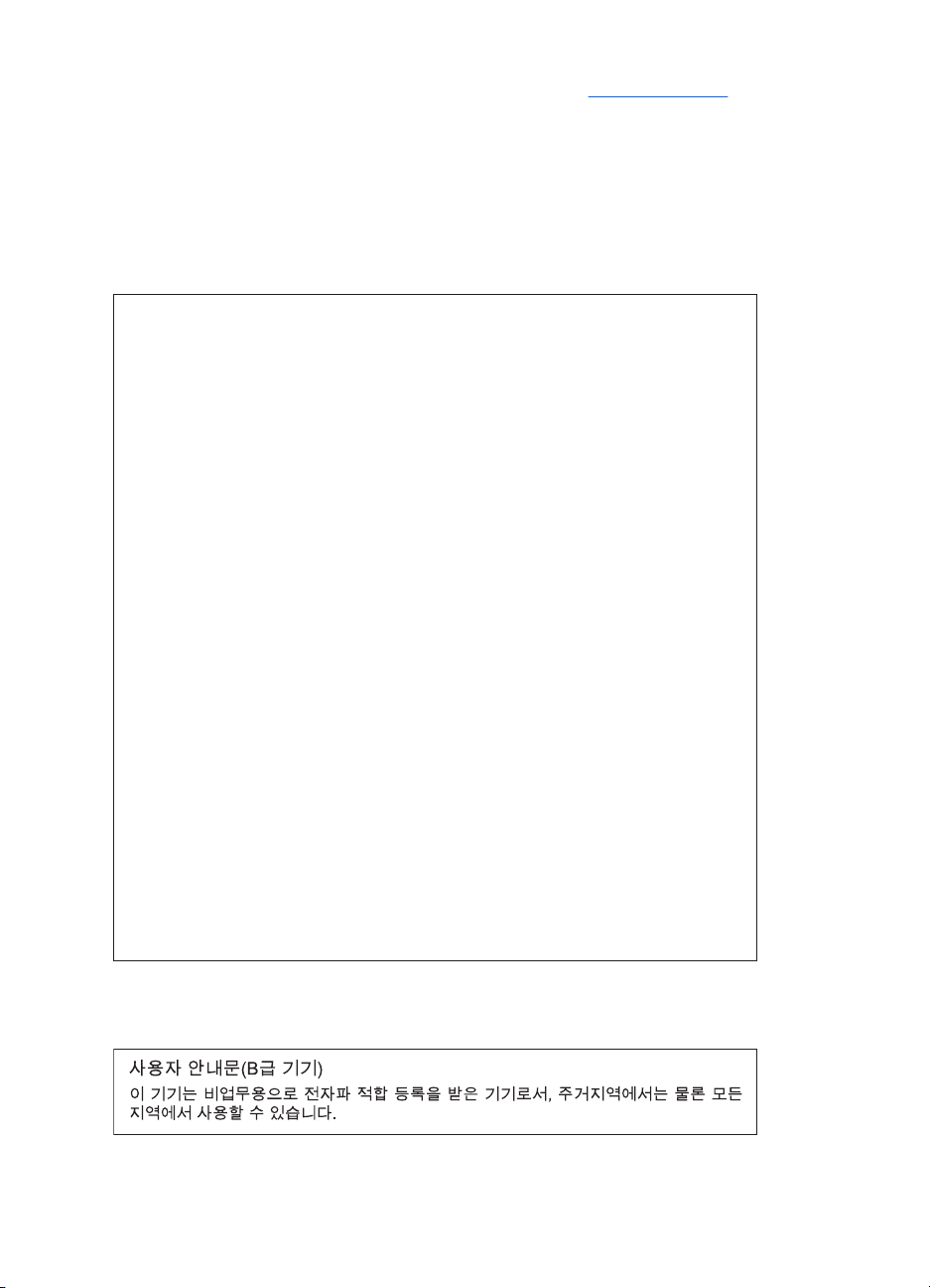
ضاﺮﻏﻷ ﺔﻴﻤﻴﻈﻨﺗ ﻖﻠﻌﺘﺗ ،ﻒﻳﺮﻌﺘﻟﺎﺑ ﻢﺘﻳ ﻦﻴﻴﻌﺗ ﻢﻗر زاﺮﻃ ﻲﻤﻴﻈﻨﺗ ﻰﻟإ ﺞﺘﻨﻤﻟا يﺬﻟا ﻪﻣﺪﺨﺘﺴﺗ .ﻢﻗر زاﺮﻄﻟا ﻲﻤﻴﻈﻨﺘﻟا ﺞﺘﻨﻤﻠﻟ ﻮه
SDCAB-0705 .ﺐﺠﻳ مﺪﻋ ﻂﻠﺨﻟا ﻦﻴﺑ اﺬه ﻢﻗﺮﻟا ﻢﺳﻻاو ﻲﻘﻳﻮﺴﺘﻟا) لّﻮﺤﻣ ﺔﻌﺑﺎﻄﻟا ﺔﻴﻜﻠﺳﻼﻟا HP bt500 Bluetooth ﻦﻣ عﻮﻧ USB
2.0 (وأ ﻢﻗر ﺞﺘﻨﻤﻟا )ERROR ERROR! Target for reference type variable.varref, ID was not found!
ERROR! ERROR! ERROR! ERROR! ERROR! ERROR! ERROR! ERROR! ERROR!.(
FCC statement
The United States Federal Communications Commission (in 47 CFR 15.105) has specified
that the following notice be brought to the attention of users of this product.
This equipment has been tested and found to comply with the limits for a Class B digital
device, pursuant to Part 15 of the FCC Rules. These limits are designed to provide reasonable protection against harmful interference in a residential installation. This equipment
generates, uses and can radiate radio frequency energy and, if not installed and used in
accordance with the instructions, may cause harmful interference to radio communications.
However, there is no guarantee that interference will not occur in a particular installation.
If this equipment does cause harmful interference to radio or television reception, which can
be determined by turning the equipment off and on, the user is encouraged to try to correct
the interference by one or more of the following measures:
• Reorient the receiving antenna.
• Increase the separation between the equipment and the receiver.
• Connect the equipment into an outlet on a circuit different from that to which the
receiver is connected.
• Consult the dealer or an experienced radio/TV technician for help.
For further information, contact:
Manager of Corporate Product Regulations
Hewlett-Packard Company
3000 Hanover Street
Palo Alto, Ca 94304
(650) 857-1501
Modifications (part 15.21)
The FCC requires the user to be notified that any changes or modifications made to this
device that are not expressly approved by HP may void the user's authority to operate the
equipment.
This device complies with Part 15 of the FCC Rules. Operation is subject to the following
two conditions: (1) this device may not cause harmful interference, and (2) this device must
accept any interference received, including interference that may cause undesired
operation.
ﻞﺼﻔﻟا ٤
•نﺎﻴﺑ ثﺎﻌﺒﻧا ﺞﻴﺠﻀﻟا ﺎﻴﻧﺎﻤﻟﻷ
ﻢﻗر ﻒﻳﺮﻌﺗ زاﺮﻃ ﻲﻤﻴﻈﻨﺗ
نﺎﻴﺑ ﺔﻨﺠﻟ تﻻﺎﺼﺗﻻا ﺔﻴﻟارﺪﻴﻔﻟا FCC
٥٥ لّﻮﺤﻣ ﺔﻌﺑﺎﻄﻟا ﺔﻴﻜﻠﺳﻼﻟا HP bt500 Bluetooth ﻦﻣ عﻮﻧ USB 2.0
رﺎﻌﺷإ ﻰﻟإ ﻦﻴﻣﺪﺨﺘﺴﻤﻟا ﻲﻓ ﺎﻳرﻮآ
Page 56

Geräuschemission
LpA < 70 dB am Arbeitsplatz im Normalbetrieb nach DIN 45635 T. 19
European Union regulatory notice
Notice to users in Brazil
Notice to users in Canada
Notice to users in Taiwan
نﺎﻴﺑ ﻖﻓاﻮﺘﻟا VCCI) ﺔﺌﻔﻟا ب (ﻦﻴﻣﺪﺨﺘﺴﻤﻠﻟ ﻲﻓ نﺎﺑﺎﻴﻟا
نﺎﻴﺑ ثﺎﻌﺒﻧا ﺞﻴﺠﻀﻟا ﺎﻴﻧﺎﻤﻟﻷ
تﺎﻧﺎﻴﺑ ﺔﻴﻤﻴﻈﻨﺗ ﺔﻴﻜﻠﺳﻻ
نإ اﺬه ﻞﺼﻔﻟا يﻮﺘﺤﻳ ﻰﻠﻋ تﺎﻣﻮﻠﻌﻣ ﺔﻴﻤﻴﻈﻨﺗ ﻖﻠﻌﺘﺗ تﺎﺠﺘﻨﻤﺑ ﺔﻴﻜﻠﺳﻻ.
•Exposure to radio frequency radiation
•
•
•
رﺎﻌﺷإ ﻰﻟإ ﻦﻴﻣﺪﺨﺘﺴﻤﻟا ﻲﻓ ﻦﻴﺘﻨﺟرﻷا
•
رﺎﻌﺷإ ﻰﻟإ ﻦﻴﻣﺪﺨﺘﺴﻤﻟا ﻲﻓ ﺎﻴﺴﻴﻧوﺪﻧإ
•
رﺎﻌﺷإ ﻰﻟإ ﻦﻴﻣﺪﺨﺘﺴﻤﻟا ﻲﻓ ﻚﻴﺴﻜﻤﻟا
•
رﺎﻌﺷإ ﻰﻟإ ﻦﻴﻣﺪﺨﺘﺴﻤﻟا ﻲﻓ ﺎﻳرﻮآ
•
رﺎﻌﺷإ ﻰﻟإ ﻦﻴﻣﺪﺨﺘﺴﻤﻟا ﻲﻓ نﺎﺘﺴآﺎﺑ
•
نﺎﻴﺑ DGT يﺮﻳﺬﺤﺘﻟا ﻲﻓ ناﻮﻳﺎﺗ
•
•
رﺎﻌﺷإ ﻰﻟإ ﻦﻴﻣﺪﺨﺘﺴﻤﻟا ﻲﻓ ﺎﻴﺳور
•
رﺎﻌﺷإ ﻰﻟإ ﻦﻴﻣﺪﺨﺘﺴﻤﻟا ﻲﻓ بﻮﻨﺟ ﺎﻴﻘﻳﺮﻓإ
•
Exposure to radio frequency radiation
Exposure to radio frequency radiation
Caution The radiated output power of this device is far below the FCC radio
frequency exposure limits. Nevertheless, the device shall be used in such a manner
that the potential for human contact during normal operation is minimized. This
product and any attached external antenna, if supported, shall be placed in such
a manner to minimize the potential for human contact during normal operation. In
order to avoid the possibility of exceeding the FCC radio frequency exposure
limits, human proximity to the antenna shall not be less than 20 cm (8 inches)
during normal operation.
European Union regulatory notice
ﺑﻴﺎﻧﺎت ﺗﻨﻈﻴﻤﻴﺔ ﻻﺳﻠﻜﻴﺔ ٥٦
Page 57

Notice to users in Brazil
Aviso aos usuários no Brasil
Este equipamento opera em caráter secundário, isto é, não tem direito à proteção
contra interferência prejudicial, mesmo de estações do mesmo tipo, e não pode causar
interferência a sistemas operando em caráter primário. (Res.ANATEL 282/2001).
Notice to users in Canada
Notice to users in Canada/Note à l'attention des utilisateurs canadiens
For Indoor Use. This digital apparatus does not exceed the Class B limits for radio noise
emissions from the digital apparatus set out in the Radio Interference Regulations of the
Canadian Department of Communications. The internal wireless radio complies with RSS
210 and RSS GEN of Industry Canada.
Utiliser à l'intérieur. Le présent appareil numérique n'émet pas de bruit radioélectrique
dépassant les limites applicables aux appareils numériques de la classe B prescrites dans
le Règlement sur le brouillage radioélectrique édicté par le ministère des Communications
du Canada. Le composant RF interne est conforme a la norme RSS-210 and RSS GEN
d'Industrie Canada.
ﻞﺼﻔﻟا ٤
٥٧ لّﻮﺤﻣ ﺔﻌﺑﺎﻄﻟا ﺔﻴﻜﻠﺳﻼﻟا HP bt500 Bluetooth ﻦﻣ عﻮﻧ USB 2.0
رﺎﻌﺷإ ﻰﻟإ ﻦﻴﻣﺪﺨﺘﺴﻤﻟا ﻲﻓ ﻦﻴﺘﻨﺟرﻷا
CNC xxxxxxx
رﺎﻌﺷإ ﻰﻟإ ﻦﻴﻣﺪﺨﺘﺴﻤﻟا ﻲﻓ ﺎﻴﺴﻴﻧوﺪﻧإ
رﺎﻌﺷإ ﻰﻟإ ﻦﻴﻣﺪﺨﺘﺴﻤﻟا ﻲﻓ ﻚﻴﺴﻜﻤﻟا
SCT xxxxxxxxx–xxx
رﺎﻌﺷإ ﻰﻟإ ﻦﻴﻣﺪﺨﺘﺴﻤﻟا ﻲﻓ ﺎﻳرﻮآ
Page 58
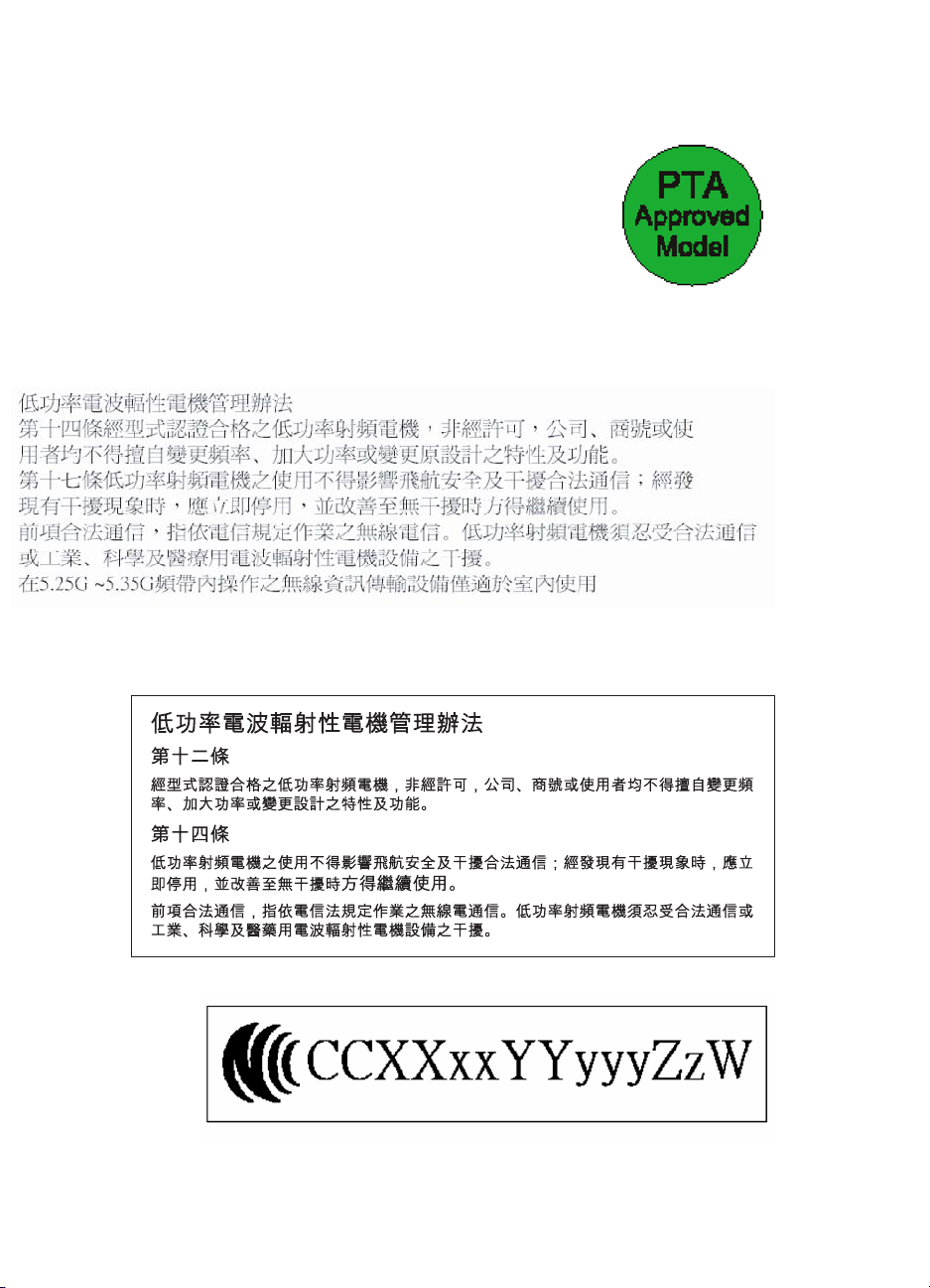
رﺎﻌﺷإ ﻰﻟإ ﻦﻴﻣﺪﺨﺘﺴﻤﻟا ﻲﻓ نﺎﺘﺴآﺎﺑ
نﺎﻴﺑ DGT يﺮﻳﺬﺤﺘﻟا ﻲﻓ ناﻮﻳﺎﺗ
Notice to users in Taiwan
ﺑﻴﺎﻧﺎت ﺗﻨﻈﻴﻤﻴﺔ ﻻﺳﻠﻜﻴﺔ ٥٨
Page 59
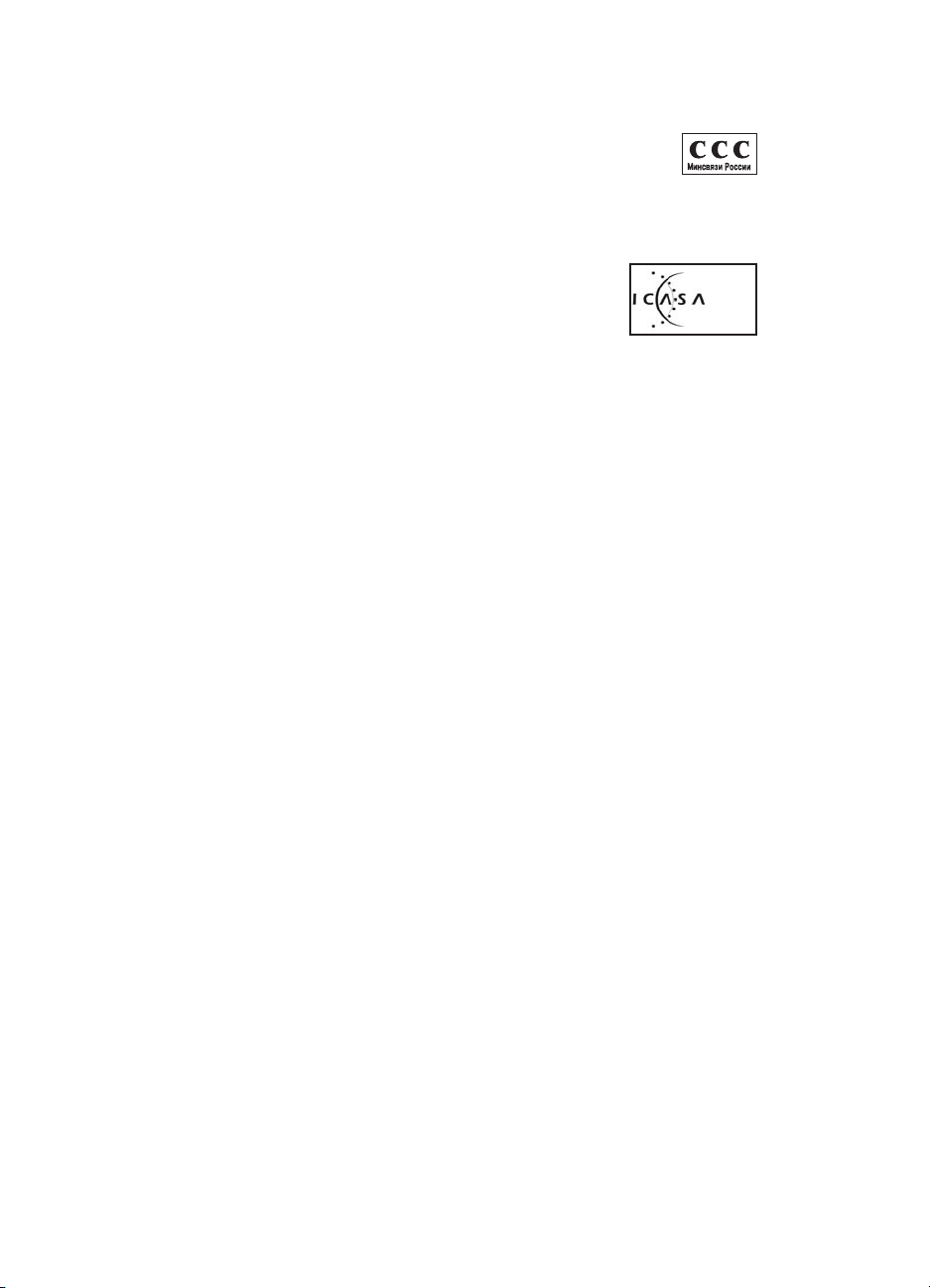
TA-2007/172
APPROVED
ﻞﺼﻔﻟا ٤
رﺎﻌﺷإ ﻰﻟإ ﻦﻴﻣﺪﺨﺘﺴﻤﻟا ﻲﻓ ﺎﻴﺳور
رﺎﻌﺷإ ﻰﻟإ ﻦﻴﻣﺪﺨﺘﺴﻤﻟا ﻲﻓ بﻮﻨﺟ ﺎﻴﻘﻳﺮﻓإ
٥٩ لّﻮﺤﻣ ﺔﻌﺑﺎﻄﻟا ﺔﻴﻜﻠﺳﻼﻟا HP bt500 Bluetooth ﻦﻣ عﻮﻧ USB 2.0
Page 60

DECLARATION OF CONFORMITY
according to ISO/IEC 17050-1 and EN 17050-1
نﻼﻋإ ﻖﻓاﻮﺘﻟا) ﺔﻘﻄﻨﻤﻟا ﺔﻳدﺎﺼﺘﻗﻻا ﺔﻴﺑوروﻷا(
Manufacturer's Name:
Manufacturer's Address:
Hewlett-Packard Company DoC#: SDCAB-0705-rel.3.0
8000 Foothills Blvd.
Roseville CA. USA
declares, that the product
Product Name:
Regulatory Model:
Product Options:
Product Number:
Power Adapter:
4)
HP Bluetooth USB 2.0 Wireless Adapter BT500
SDCAB-0705
ALL
Q6273A
N/A
conforms to the following Product Specifications:
SAFETY:
EMC:
RADIO:
HEALTH:
EN 60950-1:2001
EN 55022:1998+A1:2000+A2:2003 Class B
EN 55024:1998+A1:2001+A2:2003 Class B
3)
3)
EN 301 489-1 V1.5.1:2004-11/ EN 301 489-17 V1.2.1:2002
EN 61000-3-2:2000
EN 61000-3-3:1995+A1:2001
FCC Title 47 CFR, Part 15 Class B / ICES-003, Issue 4
EN 300 328 V1.6.1:2004
EU: 1999/519/EC
Supplementary Information:
1. The product herewith complies with the requirements of the EMC Directive 2004/108/EC, the Low Voltage
Directive 2006/95/EC and the R&TTE Directive 1999/5/EC and carries the CE-Marking accordingly.
2. This Device complies with Part 15 of the FCC Rules. Operation is subject to the following two Conditions:
(1) this device may not cause harmful interference, and (2) this device must accept any interference
received, including interference that may cause undesired operation
3. The product was tested in a typical configuration.
4. For regulatory purposes, these products are assigned a Regulatory model number. This number should
not be confused with the product name or the product number(s).
Roseville, CA, USA
15 February, 2007
Guy Goodlett Manager CSL
For Regulatory Topics only, contact:
European Contact: Your Local Hewlett-Packard Sales and Service Office or Hewlett-Packard Gmbh,
Department HQ-TRE / Standards Europe, Herrenberger
USA Contact: Product Regulations Manager, Hewlett Packard Company, San Diego, (858) 655-4100
Strasse 140, D-71034 Böblingen, Germany (FAX: +49-7031-14-3143)
إﻋﻼن اﻟﺘﻮاﻓﻖ (اﻟﻤﻨﻄﻘﺔ اﻻﻗﺘﺼﺎدﻳﺔ اﻷوروﺑﻴﺔ) ٦٠
Page 61
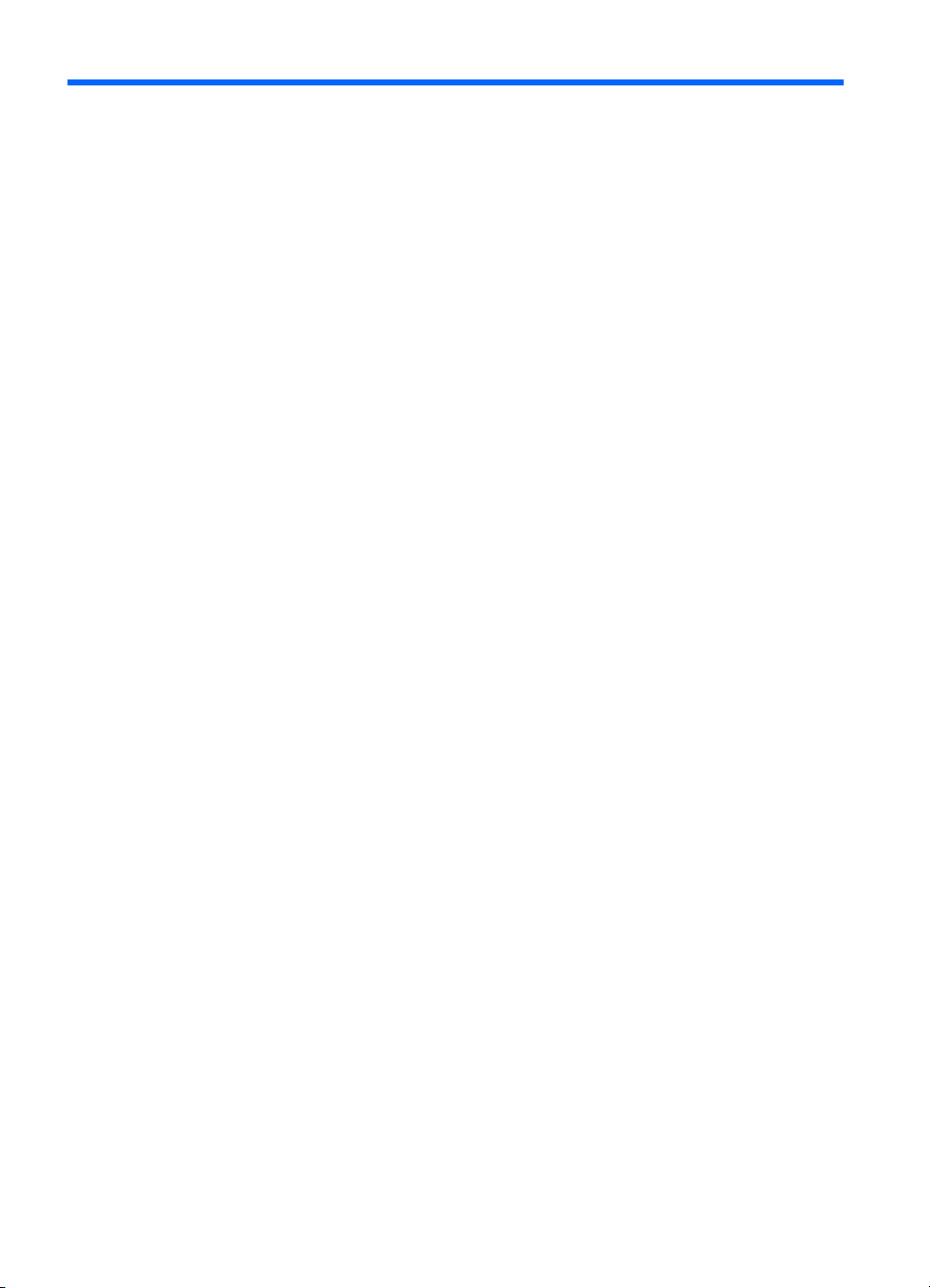
سﺮﻬﻔﻟا
network access) لﻮﺻﻮﻟا ﻰﻟإ
ﺔﻜﺒﺸﻟا(٣٧
PIM item transfer) ﻞﻘﻧ ﺮﺻﺎﻨﻋ
ةرادإ تﺎﻣﻮﻠﻌﻤﻟا ﺔﻴﺼﺨﺸﻟا
PIM(٣٩
PIM synchronization) ﻦﻣاﺰﺗ
ةرادإ تﺎﻣﻮﻠﻌﻤﻟا ﺔﻴﺼﺨﺸﻟا
PIM (٤٠
serial port) ﺬﻔﻨﻣ ﻲﻠﺴﻠﺴﺗ(٣٤
تﻮﺻ٣٣
ر
ﻢﻗر ﻒﻳﺮﻌﺘﻟا ﻲﺼﺨﺸﻟا PIN
ﺮﺗﻮﻴﺒﻤآ٤٦
زﻮﻣر١٥
زﻮﻣر Bluetooth١٥
PIM Item Transfer) ﻞﻘﻧ ﺮﺻﺎﻨﻋ
PIM Synchronization) ﻦﻣاﺰﺗ
س
تﺎﻋﺎﻤﺳ سأﺮﻟا٢٦
ص
تﻮﺻ٢٥
dial-up networking) ﺔﻜﺒﺷ ﺐﻠﻄﻟا
ط
ﺔﻋﺎﺒﻃ
عﺎﺿوأ لﻮﺻﻮﻟا٨
داﺪﻋإ٧
ﻢﺳا زﺎﻬﺟ Bluetooth٧
زﺎﻬﺟ PDA١٠
ناﻮﻨﻋ زﺎﻬﺟ Bluetooth٨
اﺮﻴﻣﺎآ١٠
ﺮﺗﻮﻴﺒﻤآ١٠, ٢٤
ﻒﺗﺎه دّوﺰﻣ اﺮﻴﻣﺎﻜﺑ٩
ع
ناﻮﻨﻋ زﺎﻬﺟ Bluetooth
ﺔﻋﺎﺒﻃ٨
ف
ﺲآﺎﻓ٢٧
dial-up networking) ﺔﻜﺒﺷ ﺐﻠﻄﻟا
ك
ﺮﺗﻮﻴﺒﻤآ
My Bluetooth Places) ﻊﺿاﻮﻣ
Bluetooth(١٥
image transfer) ﻞﻘﻧ رﻮﺼﻟا(
ﺮﺗﻮﻴﺒﻤآ١٨
ءﺪﺑ Bluetooth وأ ﻪﻓﺎﻘﻳإ١٧
ﺞﻣاﺮﺑ
ﺎﻬﺘﻴﺒﺜﺗ١٣
ﺞﻣﺎﻧﺮﺑ ﺔﻟﺎآو ﺞﺘﻨﻤﻟا ﻲﺌﻴﺒﻟا٥٢
ت
ﻖﻴﺒﻄﺗ Bluetooth
Fax) ﺲآﺎﻔﻟا(٢٧
File Transfer) ﻞﻘﻧ تﺎﻔﻠﻤﻟا(٢٨
imaging) ءﺎﺸﻧإ رﻮﺼﻟا(٢٣
ةرادإ تﺎﻣﻮﻠﻌﻤﻟا ﺔﻴﺼﺨﺸﻟا
PIM(٢٩
ةرادإ تﺎﻣﻮﻠﻌﻤﻟا ﺔﻴﺼﺨﺸﻟا
PIM(٢٦
serial port) ﺬﻔﻨﻣ ﻲﻠﺴﻠﺴﺗ(٣١
تﺎﻋﺎﻤﺳ سأﺮﻟا٢٦
تﻮﺻ٢٥
ﻖﻴﺒﻄﺗ Bluetooth
Bluetooth serial port) ﺬﻔﻨﻣ
dial-up networking) ﺔﻜﺒﺷ ﺐﻠﻄﻟا
My Bluetooth Places) ﻊﺿاﻮﻣ
زﻮﻣﺮﻟا/داﺪﻋﻷا
1تارﺎﻌﺷﻹا ﺔﻴﻤﻴﻈﻨﺘﻟا٥٤
B
Bluetooth
تﺎﻣﻮﻠﻌﻣ Windows١٤
Bluetooth ﻲﻠﺴﻠﺴﺘﻟا(:٣١
D
ﻲﻔﺗﺎﻬﻟا(٣٠
F
file transfer) ﻞﻘﻧ تﺎﻔﻠﻤﻟا(٢٨
M
Bluetooth(١٥
P
ﻲﻔﺗﺎﻬﻟا(٣٠
HID٢٤
ﻖﻴﺒﻄﺗ HID٢٤
تﺎﻘﻴﺒﻄﺗ Bluetooth
ﺮﺗﻮﻴﺒﻤآ٢٢
PIM item Transfer) ﻞﻘﻧ ﺮﺻﺎﻨﻋ ةرادإ
تﺎﻣﻮﻠﻌﻤﻟا ﺔﻴﺼﺨﺸﻟا PIM(٢٩
PIM Synchronization) ﻦﻣاﺰﺗ ةرادإ
تﺎﻣﻮﻠﻌﻤﻟا ﺔﻴﺼﺨﺸﻟا PIM(٢٦
ا
ج
زﺎﻬﺟ PDA
ﺔﻋﺎﺒﻃ١٠
ح
ﺔﻟﺎﺣ لﺎﺼﺗﻻا
ﺮﺗﻮﻴﺒﻤآ١٩
خ
تﺎﻣﺪﺧ Bluetooth٣٢
ﺔﻣﺪﺧ Bluetooth
ﻲﻔﺗﺎﻬﻟا(٣٥
fax) ﺲآﺎﻔﻟا(٣٥
headset) تﺎﻋﺎﻤﺳ سأﺮﻟا(٣٦
٣٤
عﺎﺿوأ لﻮﺻﻮﻟا
ﺔﻋﺎﺒﻃ٨
لﺎﺳرإ ﻰﻟإ Bluetooth٢٠
داﺪﻋإ
ﺔﻋﺎﺒﻄﻟا٧
ﺮﺗﻮﻴﺒﻤﻜﻟا٢١
ءﺎﺸﻧإ لﺎﺼﺗا
ﺮﺗﻮﻴﺒﻤآ١٧
ﻢﺳا زﺎﻬﺟ Bluetooth
ﺔﻌﺑﺎﻃ٧
فﺎﺸﺘآا ﺔﻣﺪﺨﻟا
ﺮﺗﻮﻴﺒﻤآ١٨
تارﺎﻌﺷﻹا ﺔﻴﻤﻴﻈﻨﺘﻟا
تﺎﻧﺎﻴﺑ ﺔﻴﻜﻠﺳﻻ٥٦
ﻢﻗر ﻒﻳﺮﻌﺗ زاﺮﻄﻟا ﻲﻤﻴﻈﻨﺘﻟا٥٥
ب
ﺚﺤﺑ ﻦﻋ ةﺰﻬﺟأ Bluetooth
٦١ لّﻮﺤﻣ ﺔﻌﺑﺎﻄﻟا ﺔﻴﻜﻠﺳﻼﻟا HP bt500 Bluetooth ﻦﻣ عﻮﻧ USB 2.0
Page 62
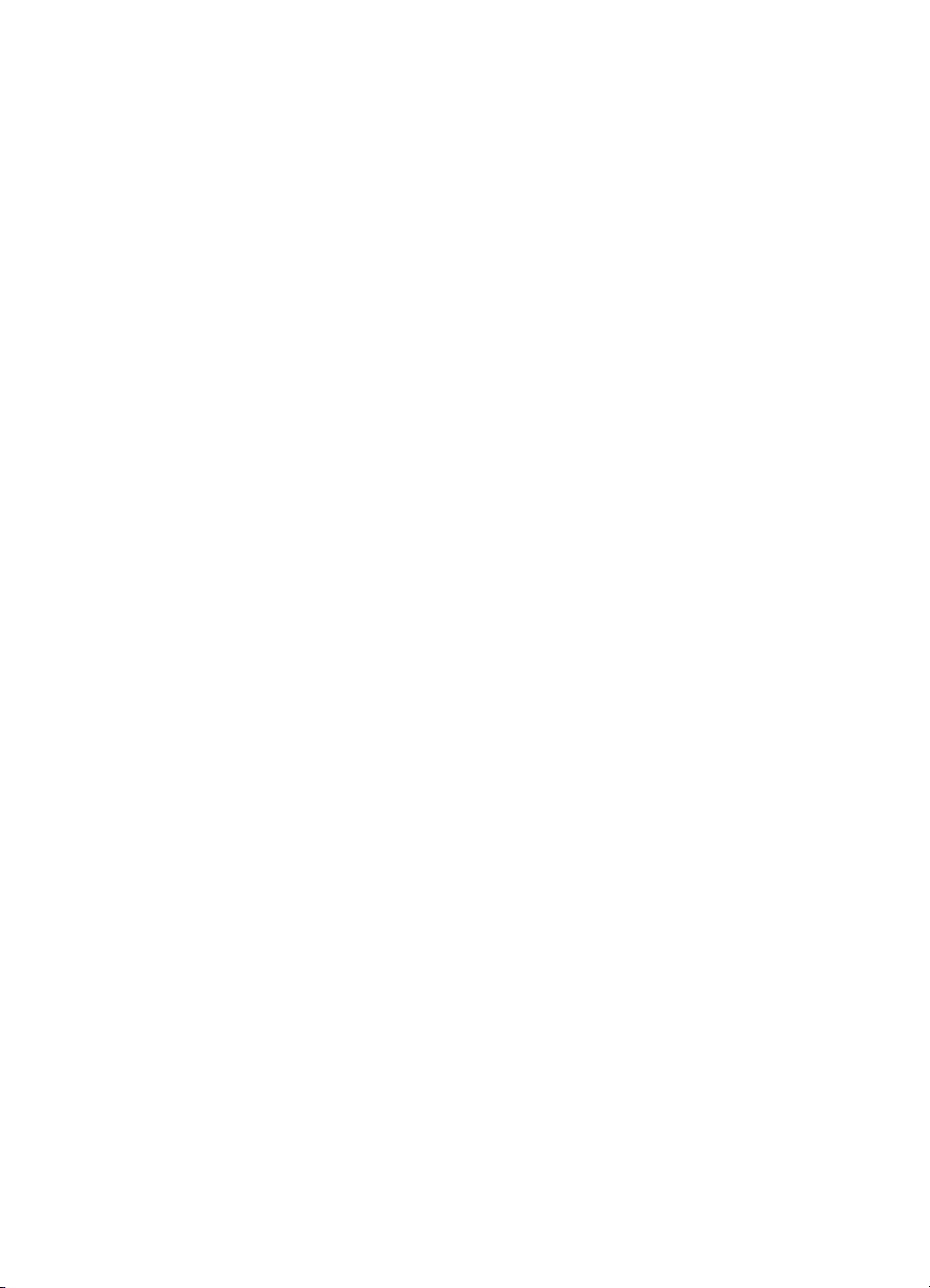
سﺮﻬﻔﻟا
لﺎﺳرإ ﻰﻟإ Bluetooth٢٠
داﺪﻋإ٢١
تاداﺪﻋإ ةﺰﻬﺟﻷا٤١
تاداﺪﻋإ فﺎﺸﺘآﻻا٤٣
تاداﺪﻋإ لﻮﺻﻮﻟا٤٢
ءﺎﺸﻧإ لﺎﺼﺗا١٧
فﺎﺸﺘآا ﺔﻣﺪﺨﻟا١٨
ﺚﺤﺑ ﻦﻋ ةﺰﻬﺟأ Bluetooth١٨
ءﺪﺑ Bluetooth وأ ﻪﻓﺎﻘﻳإ١٧
ﺖﻴﺒﺜﺗ ﺞﻣاﺮﺒﻟا١٣
ﻞﻳﻮﺨﺗ٤٤
تﺎﻘﻴﺒﻄﺗ٢٢
ﻦﻳﻮﻜﺗ٢١
ﺔﻟﺎﺣ لﺎﺼﺗﻻا١٩
ﺔﻌﺑﺎﻃ٢٤
ﺔﻋﺎﺒﻃ١٠
ﺔآرﺎﺸﻣ ﻲﻓ تﺎﻔﻠﻤﻟا٢٠
ﺔﻗدﺎﺼﻣ٤٤
حﺎﺘﻔﻣ روﺮﻤﻟا٤٦
ﺔﻳﻮه زﺎﻬﺟ Bluetooth٤٥
ل
ﺔﺣﻮﻟ ﺢﻴﺗﺎﻔﻤﻟا٢٤
م
سوﺎﻣ٢٤
ﺔآرﺎﺸﻣ ﻲﻓ تﺎﻔﻠﻤﻟا٢٠
حﺎﺒﺼﻣ٨
حﺎﺒﺼﻣ ﺾﻣاو. ﺮﻈﻧا حﺎﺒﺼﻣ
حﺎﺘﻔﻣ روﺮﻤﻟا
ﺮﺗﻮﻴﺒﻤآ٤٦
ﺬﻔﻨﻣ ﻲﻠﺴﻠﺴﺗ٣١
ـه
ﻒﺗﺎه دّوﺰﻣ اﺮﻴﻣﺎﻜﺑ
ﺔﻋﺎﺒﻃ٩
٦٢
